Introdução
Nesta seção, é possível achar informações básicas sobre o produto e também convenções de formatação usadas nos tópicos.
Descrição Geral
O ToolsTalk 2, a nova geração de software para programação de controladores, está pronto para levar seu gerenciamento de linha para o próximo nível. A solução de software com base no servidor do cliente vem equipada para fornecer configuração rápida e fácil, bem como rastreabilidade e visibilidade completa para a estrutura de toda a sua linha. Feito com base no estado da arte de experiência do usuário e com uma quantidade extensa de recursos únicos. Sob medida para atender às suas necessidades e otimizado para fazer o trabalho. Permite que você delegue recursos adicionais a qualquer momento às respectivas estações, através do simples Sistema de Gestão de Funcionalidade (FMS) integrado. Com direitos de usuários 100% personalizáveis, é possível manter controle de qualidade em sistemas de produção complexos e aumentar a disponibilidade em operações críticas à produção.
Recursos
Configuração principal do PowerFocus6000, PF6 FlexSystem, acessórios, multistep, Fieldbus e Soft plc
Análise e exportação de gráficos
Gerenciamento de estrutura de linha
Diretório ativo e administração de usuário
Sistema de Gestão de Funcionalidade incorporado
Arquivo de programas contendo o histórico completo
Programação offline e Global
Visibilidade e gerenciamento de software de linha
Benefícios
Necessidade de treinamento reduzida devido à interface simples e amigável
Redução de defeitos em programas globais e notificações de erros
Introdução eficiente de novos produtos por meio de configuração de linha rápida e fácil
Produtividade aumentada devido à visibilidade e rastreabilidade em alterações de programas
Disponibilidade aumentada devido à análise de resultados em tempo real e gerenciamento de software de linha
Total controle da linha graças às permissões de acesso 100% personalizáveis
Regulamento Geral de Proteção de Dados (RGPD)
Este produto permite processar informações pessoais identificáveis, tais como o nome de usuário do sistema, a função e o endereço de IP. A finalidade deste recurso de processamento é melhorar o controle de qualidade através da rastreabilidade e do gerenciamento adequado de acessos.
Caso você decida processar dados pessoais, é necessário estar ciente e cumprir as regras relevantes de proteção de dados, incluindo o RGPD da UE, bem como quaisquer outras leis, diretivas e regulamentos aplicáveis. A Atlas Copco não pode de forma alguma, ser responsabilizada por qualquer utilização do produto feita por você.
Responsabilidades e Advertências
Responsabilidade
Muitas situações no ambiente operacional poderão afetar o processo de aperto e podem exigir uma validação de resultados. Em conformidade com as normas e/ou regulamentos aplicáveis, solicitamos que se inspecione o torque instalado e a direção rotacional depois de qualquer situação que possa influenciar o resultado do aperto. Exemplos de tais situações incluem, porém não se limitam a:
instalação inicial do sistema de ferramentas
alteração do lote de peças, parafuso, lote de parafusos, ferramenta, software, configuração ou ambiente
Alteração nas conexões de ar ou elétricas
alteração na ergonomia da linha, processo, procedimentos ou práticas de qualidade
alteração do operador
qualquer outra alteração que influencie o resultado do processo de aperto
A inspeção deve:
Garantir que as condições da junta não tenham sido alteradas por situações de influência.
Ser realizada após a instalação inicial, manutenção ou reparo do equipamento.
Ocorrer no mínimo uma vez por turno ou em outra frequência adequada.
Histórico das revisões
Revisão do documento | Revisão do software ToolsTalk 2 | Alterações |
|---|---|---|
12,0 | 2,14 |
|
11,0 | 2.13.4 |
|
10,0 | 2,13 |
|
9,0 | 2,12 |
|
8,0 | 2,11 | N/D |
7,0 | 2,9 | N/D |
6,0 | 2,8 | N/D |
5,1 | 2.7.1 | N/D |
5,0 | 2,7 | N/D |
4,0 | 2,6 | N/D |
3,0 | 2,5 | N/D |
2,0 | 2,4 | N/D |
1,0 | 2,3 | Primeira edição |
Visão geral do sistema
Um sistema de fabricação pode ser constituído dos blocos funcionais na figura:
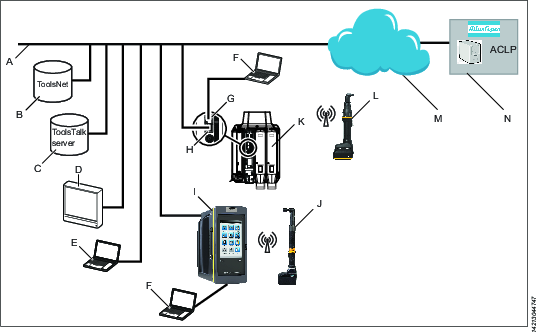
A | Rede da fábrica. | H | Porta da fábrica do controlador: conectada à rede da fábrica. |
B | Servidor ToolsNet: para armazenar os resultados de apertos e para análise estatística. | I | Controlador Power Focus 6000: utilizado em ferramentas portáteis. |
C | Servidor do ToolsTalk 2: para configuração e definição de parâmetros dos controladores. | J | Ferramenta portátil a bateria: utiliza conexão sem fio com o controlador. |
D | PC industrial (IPC): pode ser utilizado como terminal cliente dos servidores ToolsTalk 2 e ToolsNet. | K | Controlador PF6 Flex: utilizado em ferramentas fixas. |
E | Computador portátil conectado à rede da fábrica: pode ser utilizado como terminal-cliente dos servidores ToolsTalk 2 e ToolsNet. | L | Ferramenta portátil a bateria IXB: utiliza uma conexão sem fio com a rede de fábrica. |
F | Computador de serviço: pode ser conectado à porta de serviço de um controlador ou a uma ferramenta IXB. | M | A nuvem da Internet. |
G | Porta de serviço do controlador: pode ser utilizada para conectar um computador de serviço. | N | Portal de Licenciamentos da Atlas Copco (ACLP): localizado na Atlas Copco e fornece suporte a funcionalidades licenciadas no Sistema de Gestão de Funcionalidade (FMS). |
Estrutura do software
Ícone | Descrição |
|---|---|
 | A administração do usuário do sistema ToolsTalk 2. Escolha do idioma e unidades de temperatura e torque. |
 | O ícone de Ajuda exibe o seguinte:
|
 | Estrutura da planta Cada controlador é selecionado no espaço de trabalho da estrutura da planta. O espaço de trabalho é subdividido em diversos ícones. Os menus embaixo de cada ícone são utilizados para a configuração de definições de dados e parâmetros. Os ícones diferem da interface do controlador e interface da Web, mas são muito semelhantes em termos de subdivisões e configurações que podem ser realizadas em cada uma delas. |
 | Programas de aperto Ao ser selecionado, o espaço de trabalho exibe uma lista de programas de aperto. Selecionar um programa específico faz com que sejam abertos os diferentes menus para configurar e definir parâmetros do programa de aperto selecionado. |
 | Sequência de lote Ao ser selecionado, o espaço de trabalho exibe uma lista de sequências de lotes. Selecionar uma sequência de lote específica faz com que sejam abertos os diferentes menus para configurar e definir parâmetros da sequência de lote selecionada. |
 | Modo Sinc. O ícone está disponível somente em controladores com recursos de múltiplas etapas paralelas. O espaço de trabalho é utilizado para configurar e definir parâmetros de todos programas de aperto em múltiplas etapas. |
 | Configurações Ao ser selecionado, o espaço de trabalho exibe uma lista de configurações existentes. Os menus onde configurar e definir parâmetros variam de acordo com o tipo de dispositivo selecionado:
|
 | Ferramentas O espaço de trabalho é utilizado para exibir que ferramentas estão conectadas ao controlador e para observar e definir intervalos de manutenção e a calibração de dados de ferramentas. |
 | Estações virtuais Ao ser selecionado, o espaço de trabalho exibe uma lista de estações virtuais existentes. Selecionar uma estação virtual específica faz com que sejam abertos os diferentes menus para configurar e definir parâmetros para os itens a seguir:.
|
 | Informações do controlador Módulos de hardware e software do controlador incluídos no controlador. |
 | Fieldbus e SoftPLC O espaço de trabalho é utilizado para configurar as definições do Fieldbus, de dados acíclicos e do SoftPLC. |
 | Definições
|
 | Resultados Exibe os últimos resultados de aperto de um controlador selecionado. Os resultados podem ser exibidos em formato de tabela ou de gráfico. |
 | Eventos Exibe os últimos eventos de aperto de um controlador selecionado. Define que eventos exibir nas configurações de eventos em definições |
 | Bibliotecas Inclui submenus para gerir modelos de biblioteca que podem ser reutilizados entre os controladores. |
 | Biblioteca do controlador Uma biblioteca de configurações do controlador. É muito útil no modo de instalação da estação, pois possibilita que a funcionalidade ToolsTalk 2 esteja em um laptop sem que haja necessidade da instalação de um servidor. |
 | Biblioteca de modelos de programas Essa biblioteca é constituída de programas de múltiplas etapas A edição de um modelo de programa de múltiplas etapas não afeta programas de múltiplas etapas baseados naquele modelo. |
 | Biblioteca do programas de aperto Uma biblioteca de programas de aperto. É possível copiar um programa de aperto existente para a biblioteca. A edição de um programa de aperto na biblioteca afetará todos os controladores inscritos no programa de aperto. |
 | Biblioteca de configurações Uma biblioteca de configurações para estações virtuais, dispositivos e acessórios. É possível copiar uma configuração existente para a biblioteca. A edição de uma configuração de biblioteca afetará todos os controladores inscritos na configuração. |
 | Biblioteca do Fieldbus Uma biblioteca de configurações do Fieldbus. É possível copiar uma configuração existente de Fieldbus para a biblioteca. A edição de uma configuração de Fieldbus afetará todos os controladores inscritos na configuração de Fieldbus. |
 | Biblioteca de definições Uma biblioteca para configurações de eventos que pode ser distribuída a outros controladores. Os eventos podem ser criados aqui ou em definições |
 | Administração do Sistema Inclui funções de atualização de software, importação/exportação de parâmetros de configuração, programação de tarefas e sistema de gerenciamento de funcionalidades. |
 | Gerenciamento de software e de dados do controlador Gerencia o software de um controlador por meio do ToolsTalk 2 servidor. |
 | Programação de exportação e importação Programa tarefas repetitivas que afetam um ou muitos controladores e que são executadas pelo ToolsTalk 2 servidor. |
 | Comparar configurações Seleciona arquivos de configuração para serem comparados. |
 | Grupos de usuários Gerencia diferentes grupos de usuários e o direito do grupo de usuário a pastas, controladores e configurações. |
 | Sistema de Gestão de Funcionalidade (FMS) Gerencia o funcionalidade licenciada do controlador por meio do ToolsTalk 2 servidor. |
 | Aprovação de Programa Gerencia aprovações de programas de apertos e desapertos. |
 | Push A luz de sinalização Push é exibida quando configurações forem realizadas configurações em qualquer um dos controladores no ToolsTalk 2. Alterações de configurações e parâmetros são copiadas para o controlador por meio da função Push. |
Os ícones diferem do GUI do controlador e do GUI da Web, mas são muito semelhantes em termos de subdivisões e configurações que podem ser realizadas em cada um dos ícones.
Opções de Configuração
A configuração e a instalação de um controlador podem ser realizadas da seguinte maneira:
GUI do controlador: Aplica-se a controladores Power Focus 6000 que dispõem de tela sensível ao toque. Um controlador pode ser configurado independentemente de estar conectado ou não à rede.
GUI da Web: Se o PC estiver conectado à porta de serviço do controlador ou se o controlador estiver conectado à rede e seu endereço IP for conhecido, este pode ser acessado de um computador em qualquer lugar na rede. Pode-se acessar um único controlador por vez. Para um Power Focus 6000, o GUI da Web tem os mesmos ícones do GUI do controlador. Para um FlexController, os ícones são um pouco diferentes. Todos os controladores podem ter ícones que podem ser exclusivos a estes.
GUI do ToolsTalk 2 Se o controlador estiver conectado a um servidor ToolsTalk 2, um cliente ToolsTalk 2 (PC) pode acessar todos os controladores conectados por meio do GUI do ToolsTalk 2. Tanto controladores Power Focus 6000 como FlexControllers podem ser acessados. O GUI utiliza uma tela cheia do PC e apresenta uma subdivisão diferente e um ícone diferente, mas oferece a mesma funcionalidade.
GUI do ToolsTalk 2 no modo Instalação da Estação: Fornece uma interface ToolsTalk 2 em um PC sem a instalação de um servidor. O PC é conectado à porta de serviço do controlador e possibilita acesso a um único controlador por vez.
Convenções
Para melhorar o entendimento do usuário, certas convenções de formatação são usadas neste documento. As convenções de formatação usadas estão listadas na tabela abaixo.
Elemento | Notação | Descrição | Saída |
|---|---|---|---|
Ênfase geral | No espaço de trabalho Programa | Para destacar ou realçar certos elementos de texto. | Texto em Negrito |
Itens da Interface Gráfica do Usuário (GUI) | Selecione o botão Função . | Qualquer referência aos itens encontrados na tela da interface GUI (por exemplo, botões de comando, nomes de ícones e nomes de campos). | Texto em Negrito |
Caminho da Interface Gráfica do Usuário (GUI) > | Em geral, na parte superior da GUI. | Recurso de navegação que mantém registro da localização na GUI. | Por exemplo: Controlador > Programa > Editar |
Entrada do usuário | Insira uma Descrição do programa. | Qualquer texto digitado pelo usuário. | Texto em Negrito |
Nomes de arquivo | Insira um Nome de Arquivo para a exportação. | Arquivos exportados ou importados para o sistema. | Texto em Negrito e Itálico |
Nomes de variáveis e de parâmetros | Insira um Nome para a exportação. | Nomes de variáveis e de parâmetros (sem os valores). | Texto em Itálico |
Valores de variáveis e de parâmetros | Insira um VALOR para a exportação. | Valores de variáveis e de parâmetros. | Texto em MAIÚSCULAS EM NEGRITO |
Saída do sistema | Client.Domain.Models.ExportImportConfiguration | Qualquer saída de texto do sistema. | Texto em Espaçamento uniforme |
Links externos | Links para sites externos que contêm informações relacionadas ao conteúdo ou assunto, que podem incluir:
| Texto selecionável para sites externos | |
Links de documentações internas |
Se disponíveis, esses links serão apresentados embaixo do texto. | Texto selecionável para conteúdo interno |
Níveis de Licença
Licenciador de Linha, Configurador de Linha e Gerente de Linha
Todas essas três versões são instalações baseadas em cliente-servidor do ToolsTalk 2, mas com diferentes conjuntos de recursos. O Licenciador de Linha é o menor dos pacotes em que o ToolsTalk 2 entra em uma instalação limpa, quando nenhuma das outras licenças foi ainda instalada. Quando o ToolsTalk 2 apresenta o status de Licenciador de Linha, todas as funcionalidades do Gerente de Linha e do Configurador de Linha ficarão visíveis, mas uma mensagem de aviso será exibida toda vez em que o usuário tentar usar os recursos incluídos.
O ToolsTalk 2 somente removerá, desvinculará ou excluirá os dados criados em um Gerente de Linha, se for iniciado um downgrade. Isso pode ocorrer, por exemplo, ao fazer o downgrade para uma licença de Configurador de Linha ou se o período de avaliação da licença do Gerente de Linha vencer.
Instalação da Estação
Esta é uma versão do ToolsTalk 2 em que todos os componentes ficam posicionados em determinada localização no computador, possibilitando uma conexão ponto a ponto. O Station Setup é executado sem uma conexão com o banco de dados do SQL Server e apresenta um limitador interno que permite apenas um controlador conectado por vez. Observe que é necessário uma licença válida para o uso do Station Setup, do contrário, será exibida uma mensagem de aviso.
Um Station Setup sem licença pode ter uma única estação virtual e esta será validada em relação ao Servidor de Licença.
Funcionalidade da Licença
Símbolo | Descrição |
|---|---|
X | Funcionalidade completa. |
X¹ | Conexão, desconexão e reinicialização ativados. |
X² | Push ativado se realizadas alterações |
X³ | Seções de personalização, reinicialização e a funcionalidade Clicar com o botão direito do mouse ativados. |
X⁴ | Somente Manutenção de banco de dados ativada. |
X⁵ | Somente acesso de leitura, exportação de programa ativados |
Licenciador de Linha | Configurador de linha | Station Setup Licenciado | Gerente de Linha | |
|---|---|---|---|---|
Estrutura da Planta | ||||
Clique com o botão direito do mouse - Adicione um novo controlador | X | X | X | X |
Funcionalidade Clicar com o botão direito do mouse | X¹ | X | X | X |
Histórico da configuração do programa | X | |||
Programa de aperto | X⁵ | X | X | X |
Sequência de Lotes | X⁵ | X | X | X |
Fontes | X⁵ | X | X | X |
Configurações | X⁵ | X | X | X |
Ferramentas | X⁵ | X | X | X |
Estações Virtuais | X⁵ | X | X | X |
Controlador | X⁵ | X | X | X |
Definições | X⁵ | X | X | X |
Fieldbus | X² | X | X | X |
SoftPLC | X | X | X | |
Resultados | X | X | X | |
Eventos | X | X | X | X |
Biblioteca | ||||
Programa de aperto | X | |||
Configurações | X | |||
Fieldbus | X | |||
Definições | X | |||
Modelos de Programa | X | |||
Configuração do Controlador | X | X | X | |
Administração do Sistema | ||||
Gerenciamento de Software e de Dados do Controlador | X³ | X³ | X | |
Tarefa Programada | X⁴ | X⁴ | X⁴ | X |
Sistema de Gestão de Funcionalidade (FMS) | X | X | X | X |
Grupos de usuários | X | |||
Aprovação de Programa | X |
Instalação e atualização
Nesta seção, é possível encontrar informações para ajudar com a instalação inicial do produto ou atualizar de uma versão para outra.
Restrições de Instalação
Matriz de Compatibilidade
Todas as versões anteriores do software ToolsTalk 2 são compatíveis, a menos que determinado o contrário.
ToolsTalk2 | PF6 FlexSystem | PF6000 | PF6000 StepSync | Versão do Atlas Copco Data Communication | IXB | PF8 | PF8 StepSync |
|---|---|---|---|---|---|---|---|
2.3 | N/D | 2.0, 2.1, 2.1.1, 2.3 | N/D | N/D | N/D | N/D | N/D |
2,4 | N/D | 2,4 | N/D | N/D | N/D | N/D | N/D |
2,5 | 1,2 | 2,4 | N/D | N/D | N/D | N/D | N/D |
2,6 | 1,2 | 2,5 | N/D | N/D | N/D | N/D | N/D |
2,7 | 1,3 | 2,6 | N/D | N/D | N/D | N/D | N/D |
2.7.1 | 1.3.1 | 2,6 | N/D | N/D | N/D | N/D | N/D |
2,8 | 1.3.1 | 2,7 | N/D | N/D | N/D | N/D | N/D |
2,9 | 2,0 | 2,7 | N/D | N/D | N/D | N/D | N/D |
2,11 | 2,1 | 2,8 | N/D | N/D | N/D | N/D | N/D |
2,12 | 3,0 | 3,0 | 3,0 | N/D | N/D | N/D | N/D |
2,13 | 3,1 | 3.1.1 | 3.1.1 | 1,7 | N/D | N/D | N/D |
2,14 | 3,3 | 3,3 | 3,3 | 1,9 | 3,3 | N/D | N/D |
ToolsTalk 2 pode ser executado com versões superiores do Atlas Copco Data Communication. A versão do Atlas Copco Data Communication mencionada na matriz deve ser considerada a versão mais baixa com a qual o software ToolsTalk 2 é compatível.
Antes de Instalar ou Atualizar
Não é possível ter um Station Setup e uma instalação Cliente-Servidor no mesmo computador. Os componentes de instalações indesejadas devem ser desinstalados e apagados do computador.
Instalação do Server
O banco de dados do Microsoft SQL, o aplicativo ToolsTalk 2 servidor e o aplicativo ToolsTalk 2 cliente podem ser todos instalados no mesmo computador.
Antes de iniciar a instalação, confirme se os itens a seguir estão disponíveis:
Direitos do administrador ao computador em que o aplicativo do servidor deve ser instalado.
Direitos do administrador ao computador em que o aplicativo do cliente deve ser instalado.
Computadores e programas de acordo com os pré-requisitos listados.
Uma instalação completa do banco de dados do Microsoft SQL 64 bits de acordo com os pré-requisitos listados.
Um arquivo executável para o aplicativo do servidor.
Um arquivo executável para o aplicativo do cliente.
O Atlas Copco Data Communication (ACDC) está instalado e em execução e é compatível com a versão atual do ToolsTalk 2 (somente para versões doToolsTalk 2 a partir da 2.13 em diante). Consulte o Manual de Instalação do Atlas Copco Data Communication.
Instalação da Estação
Antes de iniciar a instalação, confirme se os itens a seguir estão disponíveis:
Direitos do administrador ao computador em que o aplicativo deve ser instalado.
Computadores e programas de acordo com os pré-requisitos listados.
Um arquivo executável para o aplicativo Station Setup.
Requisitos de Banco de Dados
Todos os dados e configurações do controlador ficam armazenados no catálogo do banco de dados. O banco de dados é o do Microsoft SQL padrão 64 bits.
A instalação de um banco de dados do Microsoft SQL não é descrita neste documento. Recomenda-se seguir a instalação padrão.
O banco de dados do Microsoft SQL pode ficar localizado no mesmo servidor ou na mesma rede que o aplicativo ToolsTalk 2.
Se o banco de dados estiver localizado em qualquer outro local, o Firewall precisa ser configurado adequadamente entre o banco de dados e o servidor do aplicativo ToolsTalk 2.
O endereço IP do Atlas Copco Data Communication servidor deve ser conhecido e inserido em cada controlador conectado ao ToolsTalk 2
O endereço do servidor que hospeda o aplicativo ToolsTalk 2 deve ser conhecido pelo PC cliente, se for utilizada uma conexão remota.
Obrigatório ao se instalar o banco de dados do Microsoft SQL
Microsoft SQL de 64 bits.
Selecione a autenticação do Microsoft SQL Server e a autenticação do Windows.
Recomenda-se ao se instalar o banco de dados do Microsoft SQL
Incluir o Management Studio na instalação.
Ativar Instâncias-padrão.
Requisitos do computador
O ecossistema do ToolsTalk 2 necessita ter instaladas as seguintes funções:
O cliente, o servidor, o Station Setup e o ClickOnce necessitam de 64 bits.
Área | Categoria | Requisito mínimo | Versão de Lançamento do ToolsTalk 2 | Comentários |
|---|---|---|---|---|
Requisitos de software do servidor | Banco de dados | SQL Server 2014 R2, ou versão mais recente SQL express 2014 R2 ou versão mais recente (compatível mas não recomendado) | O banco de dados pode ficar na mesma máquina ou instalado em um servidor de banco de dados remoto. | |
Java | Versão 8 ou mais recente | ≥ 2.3 | Versão 64 bits | |
.NET Framework | Versão 4.6 | 2.3 - 2,4 | ||
Versão 4.6.2 | 2.5 - 2,12 | |||
Versão 4.8 | 2.13 - versão atual | |||
Requisitos de hardware do servidor | Processador | Dual Core 2,70 GHz Intel Xenon ou superior | A especificação é meramente indicativa do desempenho necessário. | |
Memória (RAM) | 4 GB | A especificação é meramente indicativa do desempenho necessário. | ||
Espaço em disco | 50 GB | Observe que o banco de dados crescerá com o passar do tempo. Configurações e alterações de configurações ficam armazenadas no banco de dados. Mais controladores também adicionarão mais informações ao banco de dados. | ||
Velocidade do disco | 5400 rpm ou superior | |||
Requisitos do PC cliente | Sistema operacional | Windows 10 Windows 7 | 2.14 2.3 - 2,13 | A versão 2.14 doToolsTalk 2 não é compatível com o Windows 7! |
.NET Framework | Versão 4.6 | 2.3 - 2,4 | ||
Versão 4.6.2 | 2.5 - 2.12 | |||
Versão 4.8 | 2.13 - versão atual | |||
Direitos de uso | Acesso ao banco de dados | Acesso de administrador do sistema ou semelhante | Usuários que realizam a instalação devem também ter direitos de administrador para criar usuários no banco de dados. | |
Acesso ao Windows | Conta de administrador | Necessário para instalar o aplicativo e suas dependências. |
Requisitos da Licença
É necessária um servidor de licença da Atlas Copco quando o Sistema de Gerenciamento de Funcionalidade (FMS) estiver sendo usado para itens de recursoslicenciados.
O servidor de licença está incluído no arquivo de instalação do servidor. Para uma correta instalação, a variável do sistema JAVA_HOME deverá ter um caminho e ponto corretos na instalação do Java de 64 bits.
O FMS só pode ser usado em uma instalação de servidor-cliente, não sendo aplicável em uma Instalação de Estação.
Sequência de Instalação
A sequência de instalação de qualquer um dos aplicativos ToolsTalk 2 deve ser a seguinte:
Confirmar se todos os requisitos do computador e de banco de dados foram atendidos antes da instalação.
Instalar o Microsoft SQL Server.

Consulte em https://docs.microsoft.com/en-us/sql/database-engine/install-windows/install-sql-server?view=sql-server-ver15 para obter os procedimentos corretos de instalação.
Instalar o Atlas Copco Data Communication se for o caso.

Consulte o Guia de Instalação do Atlas Copco Data Communication para obter mais informações.
Instale o aplicativo ToolsTalk 2 requerido.
Implante o aplicativo ToolsTalk 2 se instalar o aplicativo cliente ToolsTalk 2 ou execute o aplicativo no menu iniciar e crie atalhos, se necessário.
Licencie o aplicativo ToolsTalk 2, de modo que você obtenha os recursos corretos a que você se inscreveu.
Instalação do software
Janela de Configuração do ToolsTalk2
Com a configuração do ToolsTalk 2, é possível finalizar primeiro a instalação do software ToolsTalk 2 e em seguida configurar os diferentes parâmetros de configuração. A configuração do ToolsTalk 2 para cada tipo de instalação está disponível como um atalho no menu Iniciar após a instalação e, assim, esta pode ser acessada a qualquer momento para se fazer mudanças nos parâmetros de instalação.
Localizações-Padrões de Instalação
Instalação | Localização-Padrão | Notas |
|---|---|---|
ToolsTalk 2 Servidor | C:\Program Files (x86)\Atlas Copco\ToolsTalk Server\ | É possível alterar para uma localização desejada pelo usuário. |
ClickOnce do ToolsTalk 2 | C:\Program Files (x86)\Atlas Copco\ToolsTalk ClickOnce\ | É possível alterar para uma localização desejada pelo usuário |
ToolsTalk 2 Cliente | C:\Program Files (x86)\Atlas Copco\ToolsTalk Client\ | É possível alterar para uma localização desejada pelo usuário |
StationSetup do ToolsTalk 2 | C:\Program Files (x86)\Atlas Copco\ToolsTalk StationSetup\ | É possível alterar para uma localização desejada pelo usuário |
FMS da Atlas Copco | C:\ProgramData\AtlasCopcoFMS\ | O caminho-padrão não deve ser alterado! |
Logs do Flexera | C:\Windows\ServiceProfiles\NetworkService\Flexnetls\acopco\logs | O caminho-padrão não deve ser alterado! |
Instalando o Aplicativo ToolsTalk Server
Antes de iniciar a instalação ToolsTalk 2 servidor, confira se todos os requisitos foram atendidos, conforme descrito na Seção Antes de Instalar ou Atualizar
Antes de instalar o Aplicativo Server, confira se o Atlas Copco Data Communication (ACDC) instalado e funcionando é compatível com a versão atual do ToolsTalk 2 (somente para versões do ToolsTalk 2 de 2.13 em diante). Consulte o Manual de Instalação do Atlas Copco Data Communication.
Coloque o arquivo executável ToolsTalkServer<xxx>.exe em uma pasta desejada em seu computador. O símbolo <xxx> representa a versão do arquivo.
Clique duas vezes no arquivo executável.
Selecione Sim para Deseja permitir que este aplicativo faça alterações no seu dispositivo?
Selecione Avançar na janela Tools Talk Servidor da Atlas Copco - Assistente do InstallShield para continuar.
Leia e selecione Aceito os termos do Contrato de Licença. Selecione Avançar para continuar.
Selecione Imprimir se desejar imprimir o Contrato de Licença.
Selecione Alterar... Para instalar o aplicativo em outro local. O local padrão é C:\Program Files (x86)\Atlas Copco\ToolsTalk Server\
Selecione Avançar para continuar.
Selecione Instalar para finalizar a instalação.
Selecione Finalizar para encerrar a instalação e a janela Configuração do ToolsTalk 2 se abre ou o diálogo Controle de Acesso do Usuário do Windows pode ser apresentado.
Se o Windows apresentar o diálogo Controle de Acesso do Usuário solicitando permissão, selecione Sim para Você deseja permitir que este aplicativo faça alterações em seu dispositivo?
Quando a instalação é concluída, a janela Configuração do ToolsTalk 2 se abre.

Se você selecionar Não, então a janela Configuração do ToolsTalk2 não se abre automaticamente e é necessário acessá-la no Menu Iniciar do Windows. Se o configurador do ToolsTalk 2 for aberto no menu Iniciar do Windows, selecione Forçar Inicialização no botão da janela da Configuração do ToolsTalk 2 para concluir o procedimento de instalação.
Se ocorrer um erro durante a instalação, uma etapa não estiver clara ou o nome ou valor de uma parâmetro não estiver claro, procure mais informações na Seção Solução de problemas.
Insira os parâmetros em Definições do Servidor.
Selecionar Salvar salvará as Definições do Servidor e tentará reinicializar o serviço.
Se você selecionar Salvar antes de entrar e finalizar as Definições de Instalação do Banco de Dados, será exibida a mensagem de erro Alterações aceitas, mas houve falha no serviço dependente de controle do Windows.
Vá para Definições de Instalação do Banco de Dados e insira o Nome de usuário e Senha selecione Testar Conexão para testar a conexão do banco de dados.

O Nome de usuário e Senha devem ser os mesmos usados na instalação do Microsoft SQL Server.
Selecione Instalar Banco de dados.
Após uma instalação bem sucedida do banco de dados, será exibida a mensagem Criação de banco de dados bem sucedida.
Selecione Salvar e Fechar.

Se você receber uma notificação sobre Serviço dependente não iniciado, reinicialize o serviço FNLS-acopco e reinicialize a configuração do ToolsTalk 2. Quando ambos os serviços estiverem funcionando, continue com a instalação.
Parâmetros de Configuração do Servidor
Parâmetros | Descrição |
|---|---|
Endereço do SQL Server | IP e Nome do host do SQL Server O Microsoft Windows Defender Firewall evitará conexões através da rede com o SQL Server. Por isso, é necessário configurar o SQL Server para aceitar conexões usando TCP/IP. Esta definição pode ser modificada na Seção Gerenciador de Configurações do SQL Server no Gerenciamento do Computador do Windows. Gerenciamento do Computador -> Gerenciador de da Configuração do Computador do SQL Server -> Configuração de Rede do SQL Server -> Protocolos do MSSQLSERVER -> TCP/IP -> Ativado |
Nome do Banco de Dados | O Banco de dados/Catálogo usado pelo ToolsTalk 2. O banco de dados será criado durante a instalação do banco de dados, se este ainda não existir. |
Parâmetros | Descrição |
|---|---|
Modo de Autenticação | O modo de autenticação usado para verificar a autoridade do usuário. Selecione Windows (Diretório ativo) ou Nenhum. |
Grupo Diretório Ativo | Somente visível se o Modo de Autenticação selecionado for Windows. Especifica de que grupo de diretório ativo um usuário deve ser membro. Exemplo: DOMAIN\GROUP |
Endereço do Servidor | IP ou Nome do host do ToolsTalk 2 Servidor. |
Porta do Aplicativo Web | Porta de comunicação do ToolsTalk 2. |
Porta do Controlador | A porta 9016 é usada como porta-padrão do controlador. Se for usada a porta 9016, confira se esta porta está aberta e se é possível conectar a esta, caso contrário o aplicativo não funcionará. A porta 80 é usada quando a função Conectar/desconectar/adicionar controlador é usada no ToolsTalk 2 para interagir com um controlador. |
Confira se a porta do controlador em que você entrou está aberta e se é possível se conectar a esta!
Parâmetros | Descrição |
|---|---|
Pasta de Backup do Controlador | Especifica uma pasta onde ficará localizado o backup dos controladores. |
Parâmetros | Descrição |
|---|---|
Endereço do Servidor | IP ou Nome do host do Atlas Copco Data Communication servidor. |
Porta da Web API | Porta da Web API |
Porta do SignalR | Porta do SignalR |
Configurações de Instalação do Banco de Dados
Parâmetros | Descrição |
|---|---|
Nome de usuário | O nome do usuário de um usuário do banco de dados com as credenciais para criar banco de dados/catálogos. Em geral, a credencial de administrador do sistema. |
Senha | Digitar a senha. Em geral, a credencial de administrador do sistema. |
Parâmetros | Descrição |
|---|---|
Script Manual | Especifica se o banco de dados foi criado manualmente ou não. Se esta caixa for marcada, o ToolsTalk 2 espera que você já tenha criado manualmente o catálogo SQL e o usuário-padrão. O Nome do Usuário e a Senha serão as credenciais-padrão com que se conecta ao servidor SQL e ficam armazenadas em texto não criptografado nos arquivos de configuração. Esta definição deve ser usada somente se você mesmo criar o catálogo e o usuário do banco de dados. |
O aplicativo ToolsTalk 2 está disponível no menu Iniciar.
Instalando o Aplicativo-Cliente
Antes de iniciar a instalação do ToolsTalk 2 cliente, confira se todos os requisitos foram atendidos, conforme descrito na Seção Antes de instalar ou Atualizar.
Coloque o arquivo executável ToolsTalkClientxxx>.exe em uma pasta desejada em seu computador. O símbolo <xxx> representa a versão do arquivo.
Clique duas vezes no arquivo executável.
Selecione Sim para Deseja permitir que este aplicativo faça alterações no seu dispositivo?
Selecione Sim na janela Servidor do Tools Talk da Atlas Copco - Assistente do InstallShield para continuar.
Leia e selecione Aceito os termos do Contrato de Licença. Selecione Avançar para continuar.
Selecione Imprimir se desejar imprimir o Contrato de Licença.
Selecione Alterar... Para instalar o aplicativo em outro local. O local-padrão é C:\Program Files (x86)\Atlas Copco\ToolsTalk Client\
Selecione Avançar para continuar.
Selecione Instalar para finalizar a instalação.
Selecione Finalizar para concluir a instalação.
Se ocorrer um erro durante a instalação, uma etapa não estiver clara ou o nome ou valor de uma parâmetro não estiver claro, procure mais informações na Seção Solução de problemas.
Quando a instalação é concluída, a janela Configuração do ToolsTalk 2 se abre.
Insira os parâmetros em Configurações do Cliente e selecione Salvar.
Configurações do Servidor Parâmetros
Descrição
Modo de Autenticação
O modo de autenticação usado para verificar a autoridade do usuário. Selecione Windows (Diretório ativo) ou Nenhum.
Endereço do Servidor
IP ou Nome do host do Servidor ToolsTalk 2.
Porta do Aplicativo Web
Porta de comunicação do ToolsTalk 2.
Converter URL de Serviço em Endereço IP
Ligado ou Desligado. Quando Ligado é selecionado, se um nome de host for usado no endereço, este é convertido em endereço IP.
O aplicativo ToolsTalk 2 está instalado e um atalho está disponível na área de trabalho.
Instalando o Cliente utilizando o ClickOnce
Coloque o arquivo executável ToolsTalkServerClickOnce<xxx>.exe em uma pasta desejada em seu computador. O símbolo <xxx> representa a versão do arquivo.
Clique duas vezes no arquivo executável.
Selecione Sim para Deseja permitir que este aplicativo faça alterações no seu dispositivo?
Selecione Avançar na janela do Tools Talk Servidor da Atlas Copco - Assistente InstallShield para continuar.
Leia e selecione Aceito os termos do Contrato de Licença. Selecione Avançar para continuar.
Selecione Imprimir se desejar imprimir o Contrato de Licença.
Selecione Alterar... Para instalar o aplicativo em outro local. O local-padrão é C:\Program Files (x86)\Atlas Copco\ToolsTalk ClickOnce\
Selecione Avançar para continuar.
Selecione Instalar para finalizar a instalação.
Selecione Finalizar para encerrar a instalação e a janela Configuração do ToolsTalk 2 se abre ou o diálogo Controle de Acesso do Usuário do Windows pode ser apresentado.
Se o Windows apresentar o diálogo Controle de Acesso do Usuário solicitando permissão, selecione Sim para Você deseja permitir que este aplicativo faça alterações em seu dispositivo?
Quando a instalação é concluída, a janela Configuração do ToolsTalk 2 se abre.

Se você selecionar Não, a janela Configuração do ToolsTalk 2 não se abre automaticamente e é necessário acessá-la no Menu Iniciar do Windows. Se o configurador do ToolsTalk 2 for aberto no menu Iniciar do Windows, selecione Forçar Inicialização no botão da janela da Configuração do ToolsTalk 2 para concluir o procedimento de instalação.
Se ocorrer um erro durante a instalação, uma etapa não estiver clara ou o nome ou valor de uma parâmetro não estiver claro, procure mais informações na Seção Solução de problemas.
Insira os parâmetros em Definições do Servidor.
Selecionar Salvar salvará as Definições do Servidor e tentará reinicializar o serviço.
Se você selecionar Salvar antes de entrar e finalizar as Definições de Instalação do Banco de Dados, será exibida a mensagem de erro Alterações aceitas, mas houve falha no serviço dependente de controle do Windows.
Vá para Definições de Instalação do Banco de Dados e insira o Nome de usuário e Senha selecione Testar Conexão para testar a conexão do banco de dados.

O Nome de usuário e Senha devem ser os mesmos usados na instalação do Microsoft SQL Server.
Selecione Instalar Banco de dados.
Após uma instalação bem sucedida do banco de dados, será exibida a mensagem Criação de banco de dados bem sucedida.
Selecione Salvar e Fechar.

Se você receber uma notificação sobre Serviço dependente não iniciado, reinicialize o serviço FNLS-acopco e reinicialize a configuração do ToolsTalk 2. Quando ambos os serviços estiverem funcionando, continue com a instalação.
Parâmetros de Configuração do Servidor
Parâmetros | Descrição |
|---|---|
Endereço do SQL Server | IP e Nome do host do SQL Server O Microsoft Windows Defender Firewall evitará conexões através da rede com o SQL Server. Por isso, é necessário configurar o SQL Server para aceitar conexões usando TCP/IP. Esta definição pode ser modificada na Seção Gerenciador de Configurações do SQL Server no Gerenciamento do Computador do Windows. Gerenciamento do Computador -> Gerenciador de da Configuração do Computador do SQL Server -> Configuração de Rede do SQL Server -> Protocolos do MSSQLSERVER -> TCP/IP -> Ativado |
Nome do Banco de Dados | O Banco de dados/Catálogo usado pelo ToolsTalk 2. O banco de dados será criado durante a instalação do banco de dados, se este ainda não existir. |
Parâmetros | Descrição |
|---|---|
Modo de Autenticação | O modo de autenticação usado para verificar a autoridade do usuário. Selecione Windows (Diretório ativo) ou Nenhum. |
Grupo Diretório Ativo | Somente visível se o Modo de Autenticação selecionado for Windows. Especifica de que grupo de diretório ativo um usuário deve ser membro. Exemplo: DOMAIN\GROUP |
Endereço do Servidor | IP ou Nome do host do Servidor ToolsTalk 2. |
Porta do Aplicativo Web | Porta de comunicação do ToolsTalk 2. |
Porta do Controlador | A porta 9016 é usada como porta-padrão do controlador. Se for usada a porta 9016, confira se esta porta está aberta e se é possível conectar a esta, caso contrário o aplicativo não funcionará. A porta 80 é usada quando a função Conectar/desconectar/adicionar controlador é usada no ToolsTalk 2 para interagir com um controlador. |
Converter URL de Serviço em Endereço IP | Ligado ou Desligado. Quando Ligado é selecionado, se um nome de host for usado no endereço, este é convertido em endereço IP. |
Confira se a porta do controlador em que você entrou está aberta e se é possível se conectar a esta!
Parâmetros | Descrição |
|---|---|
Pasta de Backup do Controlador | Especifica uma pasta onde ficará localizado o backup dos controladores. |
O Grupo Diretório Ativo e a Pasta de Backup do Controlador estão vazios por padrão.
Parâmetros | Descrição |
|---|---|
Endereço do Servidor | IP ou Nome do host do servidor Atlas Copco Data Communication. |
Porta da Web API | Porta da Web API |
Porta do SignalR | Porta da Web API |
Configurações de Instalação do Banco de Dados
Parâmetros | Descrição |
|---|---|
Nome de usuário | O nome do usuário de um usuário do banco de dados com as credenciais para criar banco de dados/catálogos. Em geral, a credencial de administrador do sistema. |
Senha | Digitar a senha. Em geral, a credencial de administrador do sistema. |
Parâmetros | Descrição |
|---|---|
Script Manual | Especifica se o banco de dados foi criado manualmente ou não. Se esta caixa for marcada, o ToolsTalk 2 espera que você já tenha criado manualmente o catálogo SQL e o usuário-padrão. O Nome do Usuário e a Senha serão as credenciais-padrão com que se conecta ao servidor SQL e ficam armazenadas em texto não criptografado nos arquivos de configuração. Esta definição deve ser usada somente se você mesmo criar o catálogo e o usuário do banco de dados. |
Implantando o Cliente em uma Máquina Remota
Procure o servidor, por meio de um navegador Web, utilizando o link:
http://<FULL COMPUTER NAME>:<PORT NUMBER>/deploym

Substitua <FULL COMPUTER NAME> (nome completo do computador) e <PORT NUMBER> (número da porta).

Confira se o <FULL COMPUTER NAME> é exatamente o mesmo em que o servidor e o banco de dados estão localizados. Se Nome Completo do Computador [TOOLSE277256.ATLASCOPCO.COM] ou Nome do Computador [TOOLSE277256] for definido, deve existir um servidor DNS e estar definido no controlador, do contrário não será possível adicionar controladores ao ambiente do ToolsTalk 2.
Salve o arquivo executável ToolsTalk.Client.WPF.Desktop.application em seu computador.
Clique duas vezes no arquivo executável ou selecione Abrir se solicitado.
O ToolsTalk 2 cliente abre com a versão mais recente instalada.
O ToolsTalk 2 cliente sempre abrirá com a versão mais recente do Server utilizando-se o ClickOnce.
Implantando o Cliente em uma Máquina Local
Se ClickOnce for instalado na pasta-padrão, navegue para “C:\Program Files (x86)\Atlas Copco\ToolsTalk ClickOnce\ClientDeploy” e clique duas vezes no arquivo de manifesto do Aplicativo ToolsTalk.Client.WPF.Desktop para implantar o cliente.
Uma vez concluída a instalação, o ícone do ToolsTalk 2 é criado na área de trabalho.
Instalando o Aplicativo Station Setup
Uma instalação condensada da Instalação da Estação dispõe de uma funcionalidade de configuração de controlador integral, mas também apresenta algumas limitações:
A instalação como um todo ocupa pouco espaço e é instalada em um computador portátil.
Apenas um único controlador físico pode ser gerenciado por vez.
O computador é conectado à porta de serviço do controlador para evitar a interrupção de uma atividade normal.
Aplicações
Uma aplicação típica desse modo de operação pode ser como segue:
Um controlador utilizando pode ser acessado usando-se o ToolsTalk 2 sem conectar à rede do cliente, mas, em vez disso, utilizando a porta de serviço do controlador.
Configuração offline de controladores utilizando os recursos de biblioteca do controlador. O arquivo de configuração pode ser transferido posteriormente para um controlador real para verificação.
Uma maneira fácil de exportar uma configuração de controlador, o que é muito útil em tarefas de depuração.
Antes de iniciar a instalação do Station Setup do ToolsTalk 2, confira se todos os requisitos foram atendidos, conforme descrito na Seção Antes de instalar ou Atualizar.
Coloque o arquivo executável ToolsTalkStationSetup<xxx>.exe em uma pasta desejada em seu computador. O símbolo <xxx> representa a versão do arquivo.
Clique duas vezes no arquivo executável.
Selecione Sim para Deseja permitir que este aplicativo faça alterações no seu dispositivo?
Selecione Avançar na janela Tools Talk Servidor da Atlas Copco - Assistente do InstallShield para continuar.
Leia e selecione Aceito os termos do Contrato de Licença. Selecione Avançar para continuar.
Selecione Imprimir se desejar imprimir o Contrato de Licença.
Selecione Alterar... Para instalar o aplicativo em outro local. O local-padrão é C:\Program Files (x86)\Atlas Copco\ToolsTalk StationSetup\
Selecione Avançar para continuar.
Selecione Instalar para finalizar a instalação.
Selecione Finalizar para concluir a instalação.
Se ocorrer um erro durante a instalação, uma etapa não estiver clara ou o nome ou valor de uma parâmetro não estiver claro, procure mais informações na Seção Solução de problemas.
Quando a instalação é concluída, a janela Configuração do ToolsTalk 2 se abre.
Insira os parâmetros na aba Configurações do Servidor e selecione Salvar.
Parâmetros | Descrição |
|---|---|
Nome do Usuário ToolsTalk | Nome de usuário do usuário que em relação ao aplicativo. |
Endereço do Servidor | IP ou Nome do host do Servidor ToolsTalk 2. |
Porta do Aplicativo Web | Porta de comunicação do ToolsTalk 2. |
Parâmetros | Descrição |
|---|---|
Web API | Porta da Web API |
SignalR: | Porta do SignalR |
Porta do Controlador | A porta 9016 é usada como porta-padrão do controlador. Se for usada a porta 9016, confira se esta porta está aberta e se é possível conectar a esta, caso contrário o aplicativo não funcionará. A porta 80 é usada quando a função Conectar/desconectar/adicionar controlador é usada no ToolsTalk 2 para interagir com um controlador. |
Confira se a porta do controlador em que você entrou está aberta e se é possível se conectar a esta!
O aplicativo ToolsTalk 2 está disponível no menu Iniciar.
Conexão do Station Setup
Um computador com um Station Setup do ToolsTalk 2 pode ser conectado a um controlador por meio da rede ou diretamente à porta de serviço.
Conexão da Rede
O endereço da conexão do servidor ToolsTalk 2 no controlador deve ser direcionado a esse computador. Isso é realizado por meio da GUI do controlador e da GUI da Web do controlador.
Somente um único controlador por vez pode ser conectado ao Station Setup do ToolsTalk 2. Se um controlador online estiver conectado ao computador do Station Setup do ToolsTalk 2, as tentativas subsequentes de conexão por parte de outros controladores serão ignoradas.
Conexão da Porta de Serviço do Controlador
A porta de serviço do controlador pode ser usada para conectar um controlador ao ToolsTalk 2 quando o PC com o ToolsTalk 2 não puder ser conectado à rede. Por exemplo, um técnico da assistência técnica da Atlas Copco ou externo visita uma fábrica e não é permitido que o computador externo seja conectado à rede da fábrica.
Se um computador estiver conectado à porta de serviço do controlador, o controlador age como um servidor DHCP e fornece um endereço IP ao computador. Esse endereço deve ser inserido no campo de endereço da conexão do servidor do controlador para a conexão do ToolsTalk 2.
Comparação de Arquivo
O configurador armazena uma cópia de todas as definições de configuração como um arquivo .xml denominado Armazenamento. O arquivo ajuda a identificar alterações feitas manualmente nos arquivos .xml de configuração do produto. Se os arquivos .xml de configuração do produto forem modificados, assim que o configurador é iniciado, a janela Comparação de Arquivo se abre, onde é possível escolher entre as opções Usar Arquivos de Armazenamento ou Usar Arquivos de Configuração.
Nome do Configurador do SoftPLC
Para possibilitar o uso da funcionalidade SoftPLC em um controlador, o Configurador do SoftPLC deve estar instalado no computador em que um ToolsTalk 2 Cliente estiver instalado.
Insira um dispositivo USB ou semelhante, que contenha o MultiProg551_Atlas_Installation.
Clique duas vezes em Installation.bat no MultiProg551_Atlas_Installation, e inicia-se a instalação.
Abra o ToolsTalk cliente quando a instalação estiver concluída (não é necessário reinicializar).
No ToolsTalk 2 Cliente, vá para a aba Fieldbus e SoftPLC
 . Selecione a seção de configuração do SoftPLC e em Configurações Gerais do General, defina o SoftPLC em Ativo.
. Selecione a seção de configuração do SoftPLC e em Configurações Gerais do General, defina o SoftPLC em Ativo.
Desinstalando o Software
Cada um dos módulos (Cliente, Servidor, Station Setup) pode ser removido ou desinstalado como a seguir:
Utilizando o Painel de controle/Programas e recursos do Windows para selecionar e desinstalar os programas e módulos desejados.
Para alguns módulos, pode ser necessário reinicializar o computador para efetivar as alterações.
Validação da Instalação
Validando os Serviços do Sistema Windows
Para conferir se os programas e serviços de segundo plano foram iniciados corretamente, realize a seguinte verificação:
Selecione o botão Pesquisar do Windows.
Digite serviços na caixa de entrada Pesquisar no Windows.
Role para baixo e confira se o host da Atlas Copco Industrial Technique para o ToolsTalk foi inicializado.
Isso indica que o aplicativo de servidor do ToolsTalk 2 está em execução.
Role para baixo e confira se o servidor FlexNet License - acopco foi inicializado.
Isso indica que o aplicativo de servidor da licença do sistema de gestão de funcionalidade está em execução.
Validando a Instalação do Cliente-Servidor
Após uma instalação bem-sucedida a versão cliente-servidor do aplicativo ToolsTalk 2, é necessário um controlador para finalizar o teste no sistema.
O computador-servidor deve estar conectado à rede.
O computador-cliente deve estar conectado à rede.
O controlador deve estar conectado à rede e configurado para se comunicar com o computador-servidor.
Confirme se o serviço de Comunicação de Dados da Atlas Copco foi iniciado.
O servidor e o cliente devem estar instalados no mesmo computador.
Para a configuração e inicialização do controlador, consulte o guia do usuário do controlador.
Para a configuração, inicialização e navegação no GUI do ToolsTalk 2, consulte o guia do usuário do ToolsTalk 2.
Ser o ToolsTalk 2 cliente estiver instalado, o aplicativo pode ser inicializado da seguinte maneira:
Selecione o menu Iniciar do Windows e localize a pasta ToolsTalk 2.
Selecione o ícone ToolsTalk 2
 para inicializar o aplicativo.
para inicializar o aplicativo.
Validando a Instalação do Station Setup
Se a Instalação da Estação do ToolsTalk 2 cliente estiver instalada, o aplicativo pode ser inicializado da seguinte maneira:
Selecione o menu Iniciar do Windows e localize a pasta ToolsTalk 2.
Selecione o ícone ToolsTalk 2
 para inicializar o aplicativo.
para inicializar o aplicativo.
O aplicativo Instalação da Estação do ToolsTalk 2 não pode ser executado se um aplicativo ToolsTalk 2 cliente ou um aplicativo ToolsTalk 2 servidor estiver instalado. Eles podem ser facilmente removidos executando-se seus respectivos programas de instalação e escolhendo a opção Remover na janela Manutenção de programas.
A Seção Introdução do guia do usuário do ToolsTalk 2 descreve o Windows e a janela de navegação.
O GUI de um aplicativo Instalação da Estação do ToolsTalk 2 é um pouco diferente, se não houver um controlador conectado. Consulte as informações contidas no ícone de biblioteca  e no ícone de biblioteca do controlador
e no ícone de biblioteca do controlador  no manual de configuração.
no manual de configuração.
Validando o Serviço de Licenças
Esse processo de validação aplica-se somente à instalação do Cliente, do Servidor e do aplicativo ClickOnce e não é válido para a instalação do Station Setup.
Ao ser concluída a instalação do ToolsTalk 2, é necessário verificar se o serviço de licenças está pronto na inicialização.
Abra um navegador da Web, navegue pelas duas páginas a seguir e conclua as etapas:
http://”ip-address:port"/api/1.0/health - Esta página deve ter “connectionCheck” : “bem-sucedido”, caso contrário, será necessário reinicializar o serviço do Flexera. Em alguns casos, pode ser necessário mais de uma reinicialização.
http://”ip-address:port"/api/1.0/hostids - Se esta página estiver vazia, será necessário reinicializar o serviço do Flexera. Em alguns casos, pode ser necessário mais de uma reinicialização.
Este processo de validação não é aplicável a uma instalação do Station Setup.
Atualizando o ToolsTalk 2
O ToolsTalk2 servidor deve estar em execução antes de se iniciar a atualização.
Ao atualizar o ToolsTalk 2 a partir da versão 2.12 ou anteriores e o Atlas Copco Data Communication (ACDC) já estiver instalado, a porta do controlador deve estar apontando para a mesma porta em que o ACDC foi instalado. Se o ACDC for instalado da primeira vez e se quiser usar outra porta que não seja a porta atual do controlador em sua versão do ToolsTalk 2, altere a porta do controlador, conforme descrito no procedimento a seguir.
Nos arquivos de configuração, a porta do controlador é denominada HubPort.
Em ToolsTalk.Server.SelfHostService.exe.config(ClickOnce/Client/Server) ou ToolsTalk.Standalone.exe.config(Station Setup), altere a porta do controlador para o número de porta correto <add key="HubPort" value="XXXX" />
Resolução de problemas
Solução de Problemas Durante a Instalação
Reinicializar o Serviço ToolsTalk Industrial Technique após atualizar o ToolsTalk 2.
Erro | Solução |
|---|---|
Código de erro 1920 Falha na partida. Confirmar se sua permissão é correta | Erro de autenticação do banco de dados. Para o banco de dados SQL a autenticação de modo misto deve ser configurada. Utilize o SQL Management Studio para corrigir a autenticação. Uma reinicialização do computador é muito provavelmente necessária, antes que outra tentativa de instalação possa ser realizada. |
O Assistente InstallShield detecta se já foram realizadas instalações, quando se utiliza um arquivo de instalação. Se houver instalações antigas no computador, pode ser que estas não sejam detectadas.
Recomenda-se, por isso, remover instâncias antigas do programa e do catálogo de banco de dados antes de iniciar uma nova instalação.
Configuração
Nesta seção, é possível encontrar detalhes sobre como criar, modificar e verificar as configurações do produto.
- Introdução
- Trabalhando com a Aba Configurações de Hardware
- Trabalhando com a Aba Programa de Aperto
- Trabalhando com a Aba Modo de Sincronização
- Trabalhando com a Aba Sequência de Lotes
- Trabalhando com a Aba Fontes
- Trabalhando com a Aba Configurações
- Trabalhando com a Aba Ferramentas
- Aba Trabalhando com a Estação Virtual
- Trabalhando com a Aba Informações do Controlador
- Aba Trabalhando com Configurações
- Trabalhando com Fieldbus, SoftPLC e Aba de Dados Acíclicos
- Trabalhando com a Aba Bibliotecas
- Trabalhando com a Aba Administração do Sistema
- Trabalhando com Alterações de configuração de Push
Introdução
Iniciar
Se o ToolsTalk 2 cliente estiver instalado, o aplicativo pode ser inicializado da seguinte maneira:
Selecione o menu Inicializar do Windows, abra Todos os programas e role para baixo até ToolsTalk 2.
Abra a pasta e selecione ToolsTalk 2
 para inicializar o aplicativo.
para inicializar o aplicativo.
Visualização da Inicialização da Interface do Usuário
Após uma inicialização bem sucedida do ToolsTalk 2, é exibida a visualização a seguir, contendo os ícones descritos acima:

A | Barra de menu do lado esquerdo | C | Barra de menu do sistema |
B | Espaço de trabalho da estrutura da planta | D | Espaço de trabalho do controlador |
A área do espaço de trabalho do controlador exibe diferentes conteúdos, dependendo do ícone ou menu selecionado.
No início, a seleção de ícone padrão é o ícone Estrutura da planta  . Isso é indicado pelo alterando a cor do ícone para azul claro. O espaço de trabalho é subdividido em duas partes.
. Isso é indicado pelo alterando a cor do ícone para azul claro. O espaço de trabalho é subdividido em duas partes.
O espaço de trabalho da estrutura é usado para organizar controladores e selecionar um controlador individual.
O espaço de trabalho do controlador mostra todos os ícones do controlador e é utilizado para visualizar e definir todos os parâmetros e configurações de um controlador selecionado.
Barra de menu à esquerda | Função |
|---|---|
Estrutura da planta | O ícone Estrutura da planta |
Administração do Sistema | O ícone |
Bibliotecas | No ícone Bibliotecas |
Barra de menu do sistema | Função |
|---|---|
Mudanças Push | O ícone Push |
Configurações do usuário | O Ícone |
Ajuda | O ícone Ajuda |
A visualização da estrutura da planta não exibe nada se não houver controladores conectados ao ToolsTalk 2, ou se os direitos do usuário não permitirem acesso a pastas ou controladores.
Controladores
Tipos de Controlador
Além dos controladores compatíveis e configuráveis ao se usar o ToolsTalk 2, há um recurso que mostra outros tipos de controladores na Lista de Controladores e alguma informação sobre estes. Controladores não configuráveis podem inicializar o respectivo software por meio do ToolsTalk 2, onde podem receber mais configurações.
Os diversos tipos de controladores são representados por um ícone na lista Todos os Controladores.
Ícone do Controlador | Tipo de controlador | Software Compatível |
|---|---|---|
| Power Focus 6000 | ToolsTalk 2 |
| PF6 Flex System | ToolsTalk 2 |
| StepSync do Power Focus 6000 | ToolsTalk 2 |
| Power Focus 4000 | ToolsTalkPF |
| Power Macs 4000 | ToolsTalkPM |
| Controlador Não Compatível - Controlador com uma versão superior e não compatível com versão atual do ToolsTalk 2. | N/D |
| IXB | ToolsTalk 2 |
Informações do Controlador
A seguir há um exemplo das informações que um Power Focus 4000 ou um controlador do Power Focus 4000 pode exibir. Um Controlador Não Compatível não exibirá essas informações.
Versão do Software de Inicialização do Aplicativo
Número de Série do Controlador
Versão do Protocolo
Número de Série da RBU
Tipo de RBU
Versão de Software
Informações da Ferramenta
As informações a seguir são exibidas em Ferramentas no ToolsTalk 2. O que é mostrado aqui está configurado no respectivo software do controlador.
Identificador
Número de série
Tipo de Modelo
Data da Manutenção de Rotina
Data de Calibração
Contagem de Apertos
Tipo da ferramenta
Nº do Aperto Desde a Manutenção de Rotina
Versão do Código do Aplicativo
Versão do Código de Inicialização
Para receber informações da ferramenta, os controladores precisam estar conectados ao ACDC. Para obter mais informações, consulte a documentação do ToolsTalk 2.
Adicionando Controladores
Controladores conectados ao ToolsTalk 2 podem ser visualizados na Estrutura da planta
 .
.
A visualização da estrutura da planta não exibe nada se não houver controladores conectados ao ToolsTalk 2, ou se os direitos do usuário não permitirem acesso a pastas ou controladores.
Selecione Estrutura da planta e em seguida clique no botão direito do mouse em qualquer lugar na área superior da lista do controlador. Como opção, selecione Administração do sistema, em seguida na aba Gerenciamento de software e dados do controlador clique no botão direito do mouse na área do espaço de trabalho do menu do lado esquerdo. Escolha Adicionar novo controlador. A janela de diálogo Conectar controlador se abre.
Digite o endereço IP ou o nome DNS do controlador. O endereço IP do ToolsTalk 2 servidor virá preenchido.
Selecione Conectar e selecione Fechar quando for exibida a mensagem Controlador online.
Status da Conexão
Se você inserir o endereço IP de um controlador já conectadona janela Conectar controlador, será exibida a mensagem Controlador já conectado e online .
A mensagem Aguardando o controlador ficar online é exibida enquanto a conexão é estabelecida.
A mensagem Controlador online é exibida quando a conexão com o controlador é estabelecida.
A mensagem ToolsTalk não conseguiu se conectar ao controlador. Verifique se o endereço IP/nome DNS é exibido, se houver falha na conexão.
Um controlador pode também ser conectado ao aplicativo ToolsTalk 2 por meio do GUI da Web ou do GUI do controlador.
Esse procedimento está descrito na documentação específica do controlador
Gerenciando a Lista do Controlador
A visualização-padrão do espaço de trabalho da Estrutura da planta  exibe Todos controladores. A visualização Todos controladores engloba todos os controladores atualmente conectados ao ToolsTalk 2 servidor, independentemente de estarem online ou offline. Seções Personalizadas é uma subseção de Todos controladores ordenada em pastas.
exibe Todos controladores. A visualização Todos controladores engloba todos os controladores atualmente conectados ao ToolsTalk 2 servidor, independentemente de estarem online ou offline. Seções Personalizadas é uma subseção de Todos controladores ordenada em pastas.
Selecionando uma pasta Seções Personalizadas
Na parte superior da lista do controlador, clique no botão de opções,  e selecione Seções personalizadas e em seguida selecione a pasta adequada.
e selecione Seções personalizadas e em seguida selecione a pasta adequada.
Selecionando um Controlador
Na barra de menu à esquerda, selecione Estrutura da planta
 .
.Role para baixo até o controlador e selecione-o clicando no campo nome
 .
. O controlador selecionado fica em realce. Um controlador com um status online atualiza constantemente o aplicativo ToolsTalk 2.
Nomes de controladores offline ficam riscados.
Um controlador no status offline pode exibir informações antigas e desatualizadas se tiverem sido realizadas alterações por meio de outra interface de controlador que não seja o ToolsTalk 2.
É possível vários usuários do ToolsTalk 2 acessarem o mesmo controlador. Se for realizada uma tentativa de selecionar um controlador já selecionado por outro usuário do ToolsTalk 2, é exibida uma caixa de diálogo restrita com a seguinte mensagem de aviso:
Outros usuários estão ativos no sistema. Os valores de parâmetros podem ser alterados sem aviso prévio.
Selecione OK para fechar a caixa de diálogo e para continuar.
Pesquisando Controladores
No espaço de trabalho Estrutura da planta há um campo para pesquisa de controladores na lista de controladores.
No campo Pesquisar, insira no mínimo duas letras do nome do controlador.
É possível pesquisar por nome ou tipo de controlador.
Reinicialização do Controlador Remoto
Em determinadas circunstâncias pode ser necessário realizar uma reinicialização completa do tipo Power-on reset (POR) do controlador.
A seguir, é descrito como realizar um POR remotamente a partir do ToolsTalk 2:
Na barra de menu à esquerda, selecione Estrutura da planta
 .
.Clique com o botão direito do mouse no controlador selecionado e selecione Reinicializar no menu Atalhos.
Confirme ou cancele a operação de reinicialização do controlador na janela de diálogo restrita. O controlador primeiramente ficará offline antes de voltar a ficar online.

Essa operação pode levar alguns minutos.
Enquanto estiver em andamento, é possível realizar outras tarefas no ToolsTalk 2.
Somente é possível realizar a reinicialização remota em um controlador que esteja online e conectado ao aplicativo ToolsTalk 2 servidor. Nomes de controladores offline ficam riscados.
Salvando Alterações em Parâmetros e Configurações
Quando tem um status de Online, o controlador atualiza automaticamente o ToolsTalk 2 se for feita alguma mudança no GUI da Web ou no GUI do controlador.
Toda mudança feita no ToolsTalk 2 é automaticamente salva, mas não é copiada no controlador. Um Push copia as mudanças para o controlador e é executada por um comando ativo.
Uma luz de sinalização de Push  é exibida ao lado do nome do controlador no espaço de trabalho da estrutura da planta
é exibida ao lado do nome do controlador no espaço de trabalho da estrutura da planta  para indicar que as mudanças de configuração foram efetuadas no ToolsTalk 2 mas que ainda não foram copiadas para o controlador.
para indicar que as mudanças de configuração foram efetuadas no ToolsTalk 2 mas que ainda não foram copiadas para o controlador.
Um Push pode ser feito de diversas maneiras:
Selecione o ícone da luz de sinalização de Push
 próximo ao nome do controlador na lista de controladores.
próximo ao nome do controlador na lista de controladores.Clique no botão de comando Push
 na barra de menu do sistema para começar a copiar as mudanças do ToolsTalk 2 para um ou mais controladores. Um menu de atalho abre para selecionar controladores afetados
na barra de menu do sistema para começar a copiar as mudanças do ToolsTalk 2 para um ou mais controladores. Um menu de atalho abre para selecionar controladores afetadosClique com o botão da direita em um nome de controlador no espaço de trabalho da estrutura da planta
 e selecione o botão de comando Push no menu de atalho. As mudanças são copiadas do ToolsTalk 2 para o controlador selecionado.
e selecione o botão de comando Push no menu de atalho. As mudanças são copiadas do ToolsTalk 2 para o controlador selecionado.
Não é possível fazer um Push para um controlador com um status Offline.
Gerenciando um Espaço de Trabalho Windows
O espaço de trabalho da estrutura da planta e de relatórios envolvem a seleção de um único controlador para trabalhos posteriores. O espaço de trabalho pode ser minimizado ou maximizado para aumentar o espaço para o espaço de trabalho do controlador ou arrastando, como descrito e mostrado na imagem a seguir ou selecionando o ícone Estrutura da planta  .
.
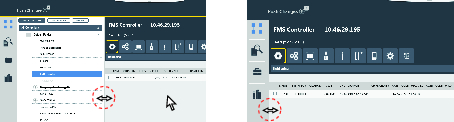
Minimizando e Maximizando a Visualização do Espaço de Trabalho
Posicione o cursor na linha entre as duas áreas do espaço de trabalho. O formato do cursor muda de uma seta branca para o formato de uma seta horizontal dupla, que aponta sentidos opostos.
Clique, mantenha pressionado e arraste, e assim é possível mover a linha que separa os dois espaços de trabalho. O espaço de trabalho pode ser maximizado movendo-se a borda de janela totalmente para o menu do lado esquerdo, ou maximizado movendo-se a borda de janela totalmente para o menu do lado direito.
Filtrando e Classificando a Grade de Dados
As colunas da grade de dados nas janelas do espaço de trabalho podem ser classificadas e filtradas.
Selecione um cabeçalho de coluna para acessar a função Classificar e Filtrar.
Para classificar a lista, selecione Classificar lista para organizar a lista em ordem crescente, decrescente ou na ordem-padrão.
Para filtrar a lista, selecione as caixas de seleção para filtrar o que deve ser exibido. Selecione Apagar filtro para retornar à visualização-padrão.
Interface do usuário - Espaço de Trabalho com Visão Geral do Controlador
Após selecionar um controlador e selecionar um ícone do menu do controlador, o espaço de trabalho do controlador poderá mostrar as informações a seguir:
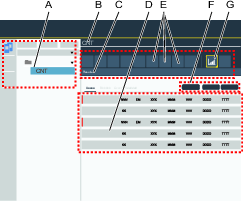
A | Um controlador selecionado no espaço de trabalho da Estrutura da planta |
B | O nome do controlador no local de trabalho do controlador. O nome é idêntico ao nome do controlador selecionado na Estrutura da planta |
C | Nome do ícone de menu do controlador selecionado |
D | Lista de configurações com informações gerais do espaço do controlador. |
E | Ícones do menu do controlador |
F | Uma fileira de botão de comando no espaço de trabalho do controlador. O tipo de botões de comando variam conforme o ícones do menu do controlador selecionado |
G | Ícone do menu do controlador selecionado. Realçado com uma borda amarela |
A visão geral do espaço de trabalho mostra uma lista de configurações ou mostra menus com valores de parâmetros. Se for exibida uma lista de configurações, o próximo nível, o nível Menu é acessado por um duplo clique em um nome de configuração.
Trabalhando com a Aba Configurações de Hardware

A programação offline de uma Configuração de Layout de Hardware é realizada na Biblioteca de Modelos de Controlador.
Área de Configuração
Na área de configuração, é possível tanto criar um layout do zero ou atualizar o layout existente extraído do seu controlador.
Extrair | Atualiza a configuração de layout de hardware de acordo com o hardware conectado ao controlador. |
Ampliar | Amplia o layout. (Ctrl + botão de rolagem do mouse para frente) |
Reduzir | Reduz o layout. (Ctrl + botão de rolagem do mouse para trás) |
Ajustar à tela | Reverte o layout ao tamanho padrão. |
Excluir | Exclui um item selecionado. |
Caixa de ferramentas
A caixa de ferramentas contém todos os produtos válidos para a versão do controlador.
Criando um Layout de Hardware
Uma nova instalação de um Sistema PF6 não possui nenhum layout de hardware.
Para criar um layout de hardware, sempre inicie com um carregador (3 slots ou 6 slots) na Caixa de ferramentas. Para a sequência do número do canal. Recomenda-se usar primeiro usar carregadores de 6 slots. Para qualquer sistema com mais de dois FlexCarriers, inicie a configuração do hardware com um FlexCarrier de 6 slots.
Arraste o FlexCarrier para a área Arraste aqui e solte. São exibidos indicadores. Aponte para um símbolo para obter uma dica sobre ferramentas.
Arraste outros produtos da Caixa de ferramentas para um local-alvo. Ao apontar para um local-alvo com um produto, o local-alvo mudará de cor:
Vermelho: solto de maneira inválida
Azul: solto de maneira válida
É possível mover, copiar ou remover um único produto ou um carregador com todos os seus produtos.
Para mover, clique e arraste o produto.
Para copiar, pressione Ctrl e arraste o produto.
Para excluir, escolha o produto e pressione Excluir. O FlexCarrier contendo o FlexController só pode ser excluído quando for o único carregador restante.
Extraindo uma configuração de layout de hardware
Se uma Configuração de Layout de Hardware estiver vazia, uma instalação de controlador atual pode ser extraída com a utilização do botão Extrair .
Selecione Extrair, a caixa de diálogo Extrair Configuração de Hardware se abre.
Selecione OK para extrair a configuração atual.
Após a extração, envie as alterações por Push ao controlador a fim de receber status e integridade. O status da implantação do hardware mudará após a validação.
Status
Quando o controlador estiver conectado e online e a configuração de layout de hardware estiver em sincronização com o controlador, o ToolsTalk 2 começará a receber notificações sobre mudanças no status de implantação de hardware. Uma vez notificado, o ToolsTalk 2 solicitará dados de medição de Hardware ao controlador.
Para observar informações detalhadas sobre o status da implantação e dados de medição:
Selecione o produto na área de configuração. Diversos produtos podem ser selecionados ao se pressionar Ctrl e selecionar em seguida.
Clique na barra de Status para expandir a janela.
Dicas:
A altura do painel pode ser aumentada ao se arrastar a bora superior.
Para se obter os dados de medição mais recentes, clique em Atualizar.
Os detalhes do status Saúde podem ser expandidos. Selecione Exibir somente NOK para visualizar somente dados com resultados NOK.
Configuração da ferramenta
Para cada ferramenta, é possível selecionar uma configuração de ferramenta a partir de uma lista que contém todas as configurações de ferramentas disponíveis. Por padrão, não é feito nenhum mapeamento de configurações da ferramentas. É possível operar ferramentas que não estejam mapeadas conforme a configuração da ferramenta. Nesse caso, o controlador utilizará uma Configurações da ferramenta padrão criada internamente, sem que nenhuma funcionalidade do transdutor duplo ativada.
Modo inibir
Se houver algo errado no canal (Unidade ou ferramenta), o modo Inibir pode ser definido para você continuar a utilizar o seu hardware:
Falso: Execução do canal está OK.
Relatório OK: Canal desativado e relata OK no resultado.
Relatório NOK: Canal desativado e relata NOK no resultado.
Relatório sem resultado: O canal está desativado e não aparece no resultado.
Carregador
Há dois tipos de carregadores:
3 slots
6 slots
É possível ter um máximo de 11 carregadores em sua configuração. O carregador com controlador é sempre o primeiro carregador. Todos os carregadores precisam ser descartados após o primeiro carregador.
Controlador
O controlador só pode ser adicionado ao primeiro slot do primeiro carregador. Não é possível adicionar o produto do Controlador a qualquer outro slot do sistema.
Drive
A unidade pode ser colocada em todos os slots livres, exceto no primeiro slot do primeiro carregador ou no slot com canal de número 65. Ver a seção na numeração do canal para mais informações.
É possível ter um máximo de 64 unidades em sua configuração.
Espaço Vazio
O espaço vazio pode ser colocado em todos os slots, exceto no primeiro slot de qualquer carregador.
Ventilador
O produto do ventilador só pode ser descartado na parte superior de um carregador. Um carregador 3 possui um módulo de ventilador e um carregador 6 possui dois módulos de ventilador.
Parada de emergência (e-stop)
Há três tipos diferentes de E-Stop:
E-stop AMS
E-Stop de entrada
E-Stop ByPass
Os dois primeiros E-Stops só podem ser descartados no primeiro carregador da configuração. Todos os outros carregadores só podem ter um E-Stop ByPass.
Ferramenta
O sistema Flex só pode adicionar ferramenta QST. A ferramenta só pode ser descartada em uma unidade que não possua uma ferramenta conectada.
Símbolos
Símbolos indicam o status de cada produto. Sempre é possível apontar para cada indicador para obter uma dica sobre ferramentas.
| Alerta |
| Não esperado |
| OK |
| Vazio |
| Tipo errado |
| Faltante |
Numeração do Canal
Quando um sistema está ligado, um número de canal (também conhecido como índice da unidade) será atribuído a cada FlexDrive. O índice da unidade depende de qual FlexCarrier e de onde no FlexCarrier o FlexDrive é instalado.
Exemplo: Numeração do canal
Carregador 1 | Slot 1 | Slot 2 | Slot 3 | Slot 4 | Slot 5 | Slot 6 |
Controlador | Unidade | Unidade | Unidade | Unidade | Unidade | |
Índice de unidade | - | 2 | 3 | 4 | 5 | 6 |
Carregador 2 | Slot 1 | Slot 2 | Slot 3 |
|
|
|
Unidade | Unidade | Unidade | ||||
Índice de unidade | 7 | 8 | 9 |
Trabalhando com a Aba Programa de Aperto
Selecione um controlador no espaço de trabalho Estrutura da planta
 .
.Na barra de ferramentas, selecione Programa de aperto
 .
.A visão geral do Programa de aperto exibe uma lista de programas de aperto.
A lista tem as seguintes colunas:
Coluna | Descrição |
|---|---|
Caixa de seleção | Selecione um programa de aperto marcando uma caixa de seleção. |
Nome | Nome do programa de aperto. Uma luz de sinalização Push |
Estratégia | A estratégia de aperto selecionada para o programa de aperto. |
Link de biblioteca | Indica se o programa está vinculado a um Programa global de aperto na biblioteca de programas de aperto. |
Alvo | O alvo final do aperto tanto é expresso como um valor de torque como um valor de ângulo. |
Última alteração | Últimas alterações realizadas expressas em data/hora do ToolsTalk 2. |
Alterado por | Indica o usuário que fez as últimas alterações. |
Atualização do controlador | Últimas alterações enviadas por Push ao controlador expressas em horas do controlador. |
Controlador atualizado por | Indica que o usuário fez os últimos envios por Push ao controlador. |
Status de aprovação | Status de aprovação do programa de aperto ou desaperto. |
O campo Alterado por pode ser um ToolsTalk 2 usuário cadastrador, como é realizado por meio do GUI do ToolsTalk 2.
O campo Controlador atualizado por pode ser um ToolsTalk 2 usuário cadastrado, por meio de um GUI da Web ou por meio de um GUI do controlador.
Comando | Descrição |
|---|---|
Adicionar | Cria um novo programa de aperto. |
Adiciona uma biblioteca | Converte um Programa local de aperto em um Programa de aperto global. |
Desfazer o link | Converte um Programa local de aperto em um Programa de aperto global. |
Comparar | Compara dois programas de aperto selecionados. Os dois devem apresentar a mesma estratégia. |
Excluir | Remova programas de aperto selecionados a partir da lista. |
- Menu do Programa de Aperto
- Introdução ao Aperto em Múltiplas Etapas
- Adicionando um Programa de Múltiplas Etapas
- Copiando e Colando um Programa de Aperto
- Importando um Programa de Múltiplas Etapas
- Excluir um Programa de Múltiplas Etapas
- Comparando Programas de Aperto de Múltiplas Etapas
- Programa de Aperto Global
- Editor de aperto
- Propriedades do Programa de Aperto de Múltiplas Etapas
Menu do Programa de Aperto

Cada fileira na lista representa um dos programas de aperto de múltiplas etapas
Cabeçalho | Descrição |
|---|---|
Caixa de seleção | Utiliza-se para selecionar um programa de aperto específico. |
Nome | Um nome da linha definido pelo usuário. |
Estratégia | Estratégia selecionada para o programa de aperto. |
Link de biblioteca | Vínculo com a biblioteca global? Sim/Não |
Alvo |
|
Última alteração | Tempo expresso em termos de data/hora do ToolsTalk 2. |
Alterado por | Programa de aperto alterado por <user> |
Atualização do controlador | Atualização do controlador. Expressa em horas do controlador. |
Controlador atualizado por | Atualização do controlador realizada por <user>. |
Status de aprovação | Status de aprovação do programa de aperto ou desaperto. |
Comando | Descrição |
|---|---|
Adicionar |
|
Gerenciar |
|
Introdução ao Aperto em Múltiplas Etapas
Um aperto em múltiplas etapas é um aperto realizado em diversas etapas. O número de etapas e o tipo de etapas varia em função do aperto a ser realizado.
Com frequência, um aperto em múltiplas etapas e executado com muitas ferramentas em paralelo, por exemplo, para apertar os cinco parafusos que prendem uma roda a um carro. Para garantir que o aperto seja realizado da forma adequada, todas as ferramentas devem operar de maneira sincronizada, de modo que possam atingir o mesmo torque aproximadamente no mesmo momento.
Para ter certeza de que esta sincronização ocorre, o programa de múltiplas etapas usa pontos de sincronização. Em um ponto de sincronização, toda ferramenta para. Quando todas as ferramentas tiverem atingido o ponto de sincronização, as ferramentas continuam com a próxima etapa até que cheguem ao próximo ponto de sincronização.
O número de etapas entre os pontos de sincronização é flexível e pode variar de 1 a 10. Não é necessário que os programas de múltiplas etapas que operam em diferentes ferramentas tenham o mesmo número de etapas entre os pontos de sincronização. Um programa de aperto:em múltiplas etapas é altamente configurável e o aspecto real de diferentes programas de múltiplas etapas pode variar totalmente.
Exemplo: Selecionar programa de aperto

Pos |
|
A | A Etapa 1 e 2 unem a ferramenta ao parafuso. |
B | Um rápido rundown é feito na Etapa 3. |
C | A Etapa 4 e 5 executam o aperto propriamente dito |
D | A Etapa 6 é utilizada para liberar o soquete do parafuso. |
Restrições
Restrições são utilizadas de modo a assegurar que o aperto pare caso ocorra algo inesperado. As restrições podem, por exemplo, testar se uma definição de torque máximo não foi atingida ou se parte de um aperto em múltiplas etapas não demora demais para ser executado. Cada etapa pode ter até quatro restrições.
Monitores
Monitores são utilizados para verificar se o aperto foi realizado de acordo com a especificação. Podem ser, por exemplo, limites de ângulo ou limites de torque. Cada etapa pode ter até quatro monitores.
Modo Sinc.
Com o modo de sinc., é possível executar diferentes programas de aperto em diferentes ferramentas ao mesmo tempo. A principal função do modo de sinc. é definir as ferramentas que devem ser incluídas em um aperto sincronizado, especificando o programa de aperto a ser executado por cada uma das ferramentas.
Gerenciamento de rejeições
Se algo errado ocorrer em um programa de aperto, o programa pode realizar um reparo ou pode ser cancelado.
O gerenciamento de rejeições funciona assim: quando todas as ferramentas tiverem atingido um ponto de sincronização, o status de cada ferramenta e o status total são avaliados. Se todos os canais do ponto de sincronização estiverem OK, o programa avança para a próxima etapa. Se algo estiver NOK, o programa realizará o reparo ou será cancelado, de acordo com a ação determinada.
Adicionando um Programa de Múltiplas Etapas
Selecione o botão Adicionar. A janela de diálogo Criar novo programa de aperto se abre.
Insira o nome, índice e número (válido apenas para apertos), e selecione a estratégia de aperto de múltiplas etapas (Multistep). O programa de aperto será emitido com o próximo número da sequência na lista de programas, se não for feita nenhuma seleção ativa do índice.
Selecione o botão Adicionar.
Copiando e Colando um Programa de Aperto
Programas de aperto existentes podem ser copiados como modelos e em seguida colados em outro controlador.
Copiar e Colar são possíveis somente se forem realizados no mesmo controlador ou em diferentes controladores que executem a mesma versão de software ou em um mesmo tipo de controlador.
Na área Estrutura da planta
 , selecione um controlador.
, selecione um controlador.Vá para Programa de aperto
 .
.A área do espaço de trabalho exibe todos os menus dos programas de aperto disponíveis.
Clique com o botão direito do mouse em uma linha a ser copiada ou, para copiar muitos, selecione a caixa de seleção
 em cada um dos programas que deseja copiar e, em seguida, clique com o botão direito do mouse.
em cada um dos programas que deseja copiar e, em seguida, clique com o botão direito do mouse.Selecione Copiar.
Clique com o botão direito do mouse em qualquer lugar na área vazia do espaço de trabalho e, depois, selecione Colar para adicionar o programa de aperto à primeira posição disponível na lista. Ou clique com o botão direito do mouse e escolha Copiar com índice para escolher a posição na lista de programas. Clique duas vezes para abrir o programa de aperto e modificar.
É possível também colar o modelo do programa de aperto no espaço de trabalho da biblioteca Modelos de Programa.
Importando um Programa de Múltiplas Etapas
Selecione o botão Adicionar. A janela de diálogo Criar novo programa de aperto se abre.
Selecione a aba Importar.
Selecione Abrir arquivo e selecione o arquivo a partir do local desejado. O arquivo deve apresentar o formato <template_name>.json. Selecione Abrir.
Excluir um Programa de Múltiplas Etapas
Para cada Programa de múltiplas etapas a ser excluído, marque a caixa de seleção na última coluna à esquerda na área do espaço de trabalho.
Selecione o botão de comando Gerenciar e em seguida Excluir a partir da lista suspensa.
Os Programas de múltiplas etapas selecionados são removidos e a lista é atualizada.
Comparando Programas de Aperto de Múltiplas Etapas
Em Programas de Aperto, podem ser comparados dois Programas de Múltiplas Etapas.
Vá para a aba Programa de Aperto
 ; na lista de programas, selecione as caixas de seleção correspondentes dos Programas de Aperto a serem comparadas.
; na lista de programas, selecione as caixas de seleção correspondentes dos Programas de Aperto a serem comparadas.
Somente Programas de Múltiplas Etapas com o mesmo modo de operação podem ser comparados; Apertos com Apertos e Desapertos com Desapertos.
Selecione o botão de comando Gerenciar e em seguida selecione Comparar.
O espaço de trabalho exibe imagens gráficas das Etapas atuais do Programa de Múltiplas Etapas e, na área Comparar, os parâmetros dos dois programas de aperto selecionados são mostrados.
Na janela Comparar, os valores específicos dos parâmetros divergentes serão exibidos em vermelho. Selecione a caixa de seleção Mostrar somente as diferenças para exibir somente os valores de parâmetro divergentes. As Seções Propriedades e Etapas que incluem parâmetros divergentes serão marcadas com uma luz de sinalização azul.
Não é possível editar dois Programas de Múltiplas Etapas que são comparados e erros e avisos de configuração não serão mostrados.
Programa de Aperto Global
Um programa de aperto pode tanto ser Local como Global. Se um programa de aperto for global, isso fica indicado como um Sim na coluna Link de biblioteca na lista de programas de aperto.
Um Programa local de aperto é válido para um único controlador.
Selecione um controlador no espaço de trabalho Estrutura da planta
 .
.Na barra de ferramentas, selecione Programa de aperto
 .
.A visão geral do Programa de aperto exibe uma lista de programas de aperto.
Um Programa local de aperto pode ser editado somente por meio da aba Programa de aperto  .
.
Um Programa local de aperto não é visualizado na Biblioteca do programa de aperto  .
.
Um Programa de aperto global é válido para diversos controladores inscritos no programa de aperto. Os Programas de aperto globais ficam localizados na biblioteca do programa de aperto.
Selecione Biblioteca
 na barra de menu à esquerda.
na barra de menu à esquerda. Selecione Biblioteca de programas de aperto
 na barra de menu superior.
na barra de menu superior. A Biblioteca de Programas de aperto exibe uma lista de programas de aperto globais.
Se um controlador está inscrito em um Programa de aperto global, ele pode ser visualizado no Programa de aperto  , mas a edição fica proibida.
, mas a edição fica proibida.
Um Programa de aperto global somente pode ser editado por meio da Biblioteca de programas de aperto .
.
Editor de aperto
Botões
Nome | Descrição |
|---|---|
Display |
|
Ampliar | Amplia a visualização do programa de aperto. |
Reduzir | Reduz a visualização do programa de aperto. |
Ajustar à tela | Ajusta o programa de aperto como um todo à área de arrastar e soltar. |
Excluir | Exclui um item selecionado. |
Área de reparo
As etapas da área de reparo mostram o caminho de reparo a ser seguido se o status de um ponto de sincronização for NOK.
Um caminho de reparo sempre começa e termina em um ponto de sincronização. O local onde o caminho de reparo deve ser reinserido no caminho de aperto é flexível, mas o caminho de reparo sempre deve voltar ao início do programa.
Apenas um caminho de reparo pode começar em cada ponto de sincronização, mas vários caminhos de reparo podem terminar no mesmo ponto se sincronização.
O número de etapas a executar no caminho de reparo pode ser de 1 a 3.
Não é possível definir um caminho de reparo do início do programa.
Exemplo: Caminhos de reparo

A | Caminho de reparo a partir do primeiro ponto de sincronização ao início do programa. |
B | Caminho de reparo a partir do terceiro ponto de sincronização ao segundo ponto de sincronização. |
Área de aperto
A área de aperto inclui o caminho de aperto, ou seja, as etapas e pontos de sincronização no programa de aperto de multi-etapas, excluindo caminhos de reparo e encerramento.
Área de encerramento
As etapas da área de encerramento mostram o caminho de encerramento a ser seguido se o status de um ponto de sincronização for fatal. Após o caminho de encerramento ter sido concluído, o aperto termina. Um caminho de encerramento sempre começa em um ponto de sincronização. Somente um caminho de encerramento pode começar em cada ponto de sincronização.
O número de etapas a executar no caminho de encerramento pode ser de um a três.
É sempre possível encerrar a partir de todos os pontos de sincronização. Se nenhum caminho de encerramento for definido, o programa irá diretamente ao final sem executar nenhuma outra etapa.
Exemplo: Caminho de encerramento

A | Caminho de encerramento a partir do primeiro ponto de sincronização ao final do programa. |
B | Caminho de encerramento a partir do terceiro ponto de sincronização ao final do programa. |
Configuração
Selecione na etapa, restrição ou monitor e clique em Configuração na parte inferior da tela para abrir o campo Configuração . Para selecionar múltiplas etapas, use Ctrl.
O campo Configuração contém diferentes parâmetros para as etapas, monitores e restrições, com base em que etapa, monitor ou restrição é selecionado na área de reparo.
Insira os parâmetros necessários.
Para excluir um monitor ou restrição, selecione Excluir que está presente neste campo.
Utilizando mudanças de velocidade
Pode-se definir de 1 a 5 ângulos iniciais ou torque iniciais durante uma etapa em que a velocidade mudará.
As mudanças de velocidade podem ser adicionadas no campo Configuração.
Em uma etapa, todos os acionadores de mudança de velocidade baseiam-se na mesma propriedade, ou seja, torque ou ângulo. que não podem ser misturadas em uma única etapa.
Para adicionar uma mudança de velocidade:
Na caixa de diálogo de uma etapa que pode ter mudanças de velocidade, clique em Adicionar mudança de velocidade e escolha um intervalo de ângulo ou um intervalo de torque. Os campos Ângulo/Torque de mudança de velocidade se abrem.
Adicione valores de acordo com a tabela abaixo.
Parâmetro | Descrição |
|---|---|
Disparo de Ângulo/Torque | Deve ser > 0. |
Velocidade | Deve ser > 0. |
Tipo da rampa de velocidade | Rígida ou flexível. |
Os Disparos de torque e Disparos de ângulo devem ser memores que o alvo da etapa, dependendo do tipo da etapa e do tipo de disparo.
O Disparo de torque e Velocidade de torque também são validados em relação ao Torque máx. e à Velocidade máx. da ferramenta. Uma luz de sinalização de alerta ou erro ocorre sempre que as definições de Mudança de velocidade excedam tanto os valores máx. da ferramenta ou valores máx. da etapa.
É possível enviar as definições por Push ao controlador quando um programa de aperto apresenta um alerta, mas não quando um programa de aperto apresenta uma luz de sinalização de erro (falha).
Caixa de Ferramentas
E caixa de ferramentas inclui:
Etapas: incluindo Ponto de Sincronização e Utilitários
Teclas de atalho da área de arrastar e soltar
Tecla de atalho | Descrição |
|---|---|
Barra de espaço + cursor | Mover Área de arrastar e soltar. |
Funções da área de arrastar e soltar
Função | Descrição | |
|---|---|---|
|
|
|
Adicionar etapa |  | Obtenha uma etapa na Caixa de ferramentas. Arrasta a etapa até a posição desejada. As possíveis posições são indicadas por uma seta indicativa na cor azul claro. |
___________ | __________________________ | _________________ |
Marcar uma etapa |  | Clique em uma etapa para marcá-la. |
___________ | __________________________ | _________________ |
Mover uma etapa |  | Para mover uma etapa, clique na etapa e mantenha o botão pressionado ao mover. |
___________ | __________________________ | _________________ |
Copiar etapa |  | Para copiar uma etapa, clique no botão Ctrl e arraste e solte a etapa. |
___________ | __________________________ | _________________ |
Adicionar reparar caminho |  | Coloca a etapa acima do ponto de sincronização a partir de onde a parte de reparo deve começar. |
___________ | __________________________ | _________________ |
Adicionar reparar etapa |  OU  | Colocar uma etapa na Área de reparo para adicionar uma etapa de reparo. As possíveis posições são indicadas por uma seta indicativa na cor azul claro. ou Colocar a etapa acima do ponto de sincronização a partir de onde a parte de reparo começa. A etapa é então colocada antes da primeira etapa no caminho de reparo. |
___________ | __________________________ | _________________ |
Adicionar encerrar caminho |  | Coloca a etapa abaixo do ponto de sincronização a partir de onde a parte de encerramento deve começar. |
___________ | __________________________ | _________________ |
Adicionar encerrar etapa |  OU  | Coloca uma etapa na Área de encerramento para adicionar uma etapa de encerramento. As possíveis posições são indicadas por uma seta indicativa na cor azul claro. ou Coloca a etapa abaixo do ponto de sincronização a partir de onde a parte de encerramento começa. A etapa é então colocada antes da primeira etapa no caminho de encerramento. |
___________ | __________________________ | _________________ |
Mover o ponto final do caminho de reparo. |  | Clique na seta pequena para mover o ponto final do caminho de reparo. |
___________ | __________________________ | _________________ |
Adicionar uma restrição e um monitor |  | Obtém uma restrição ou um monitor na Caixa de ferramentas. Arrasta a restrição ou o monitor para a etapa. Possíveis etapas para adicionar uma restrição ou um monitor, são indicadas quando a cor muda para azul mais claro. |
___________ | __________________________ | _________________ |
Colocação proibida |  | Uma seta na cor vermelha indica que não é possível colocar uma etapa. |
|
|
Etapa de aperto
Apertar/Desapertar conforme o ângulo (A)
A – Apertar conforme o ângulo
Essa etapa funciona a ferramenta até ser atingido o ângulo-alvo. O tempo-alvo é medido a partir da inicialização do programa.
A – Desapertar conforme o ângulo
Essa etapa funciona a ferramenta com a velocidade n no sentido de recuo até ser alcançado o ângulo alvo. O tempo-alvo é medido a partir da inicialização do programa.
Parâmetros
Parâmetro | Descrição |
|---|---|
Ângulo-alvo | O ângulo-alvo. Deve ser > 0. |
Freio | Se estiver Ativo, a ferramenta irá parar quando o alvo for atingido. Se estiver Desativado, o programa irá diretamente para a próxima etapa sem parar a ferramenta. |
Tipo da rampa de velocidade | Rígida, flexível ou manual. Padrão: Rígida Se você selecionar Manual, o campo da rampa de velocidade se abre. |
Rampa de velocidade | Se o tipo de rampa de velocidade for Manual, esse campo se abre. Padrão: 500 rpm/s. |
Velocidade | Padrão: 60 rpm. |
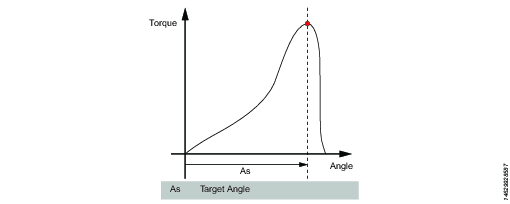
T – Apertar/Desapertar conforme o Torque
T – Apertar conforme o torque
Essa etapa funciona a ferramenta com a velocidade programada no sentido de avanço até ser alcançado o torque-alvo.
Parâmetro | Descrição |
|---|---|
Torque-alvo | O torque-alvo. Deve ser > 0. |
Freio | Se estiver Ativo, a ferramenta irá parar quando o alvo for atingido. Se estiver Desativado, o programa irá diretamente para a próxima etapa sem parar a ferramenta. |
Tipo da rampa de velocidade | Rígida, flexível ou manual. Padrão: Rígida Se você selecionar Manual, o campo da rampa de velocidade se abre. |
Rampa de velocidade | Se o tipo de rampa de velocidade for Manual, esse campo se abre. Padrão: 500 rpm/s. |
Velocidade | Padrão: 60 rpm. |
T – Desapertar conforme o torque
Essa etapa funciona a ferramenta com a velocidade no sentido de recuo. Para que a etapa esteja ativa, o torque deve primeiramente exceder 110 % do torque-alvo. O torque-alvo deve ser definido como um valor positivo. Após atingir o torque-alvo, a etapa é executada até que o torque caia abaixo do torque-alvo.
Parâmetro | Descrição |
|---|---|
Torque-alvo | O torque-alvo. Deve ser > 0. |
Freio | Se estiver Ativo, a ferramenta irá parar quando o alvo for atingido. Se estiver Desativado, o programa irá diretamente para a próxima etapa sem parar a ferramenta. |
Parar no primeiro torque | A etapa é executada até o torque passar o torque-alvo. O torque-alvo deve ser definido como um valor positivo. |
Tipo da rampa de velocidade | Rígida, flexível ou manual. Padrão: Rígida Se você selecionar Manual, o campo da rampa de velocidade se abre. |
Velocidade | Padrão: 60 rpm. Deve ser > 0. |
Rampa de velocidade | Se o tipo de rampa de velocidade for Manual, esse campo se abre. Padrão: 500 rpm/s. |

T+A – Aperto conforme o torque + ângulo
Essa etapa funciona a ferramenta até ser atingido o torque-alvo. A partir desse ponto, ela continua a funcionar com um ângulo-alvo adicional.
Parâmetro | Descrição |
|---|---|
Torque-alvo | O torque-alvo. Deve ser > 0. |
Ângulo-alvo | O ângulo-alvo. Deve ser > 0. |
Freio | Se estiver Ativo, a ferramenta irá parar quando o alvo for atingido. Se estiver Desativado, o programa irá diretamente para a próxima etapa sem parar a ferramenta. |
Tipo da rampa de velocidade | Rígida, flexível ou manual. Padrão: Rígida Se você selecionar Manual, o campo da rampa de velocidade se abre. |
Rampa de velocidade | Se o tipo de rampa de velocidade for Manual, esse campo se abre. Padrão: 500 rpm/s. |
Velocidade | Padrão: 60 rpm. |
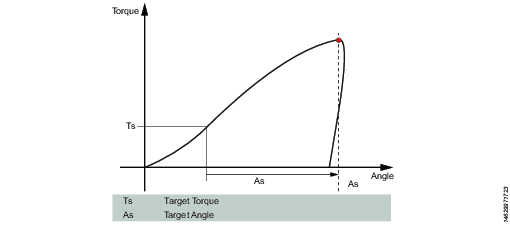
DI - Executar até a entrada digital
Essa etapa funciona a ferramenta na direção definida pelo parâmetro Direção, até que a entrada especificada pela Entrada digital fique acima ou abaixo, a depender do valor da Condição de parada.
Parâmetro | Descrição |
|---|---|
Sentido | Avanço ou Recuo |
Entrada digital | Uma das seguintes entradas digitais no controlador podem ser selecionadas:
|
Condição de parada |
|
Freio | Se estiver Ativo, a ferramenta irá parar quando o alvo for atingido. Se estiver Desativado, o programa irá diretamente para a próxima etapa sem parar a ferramenta. |
Velocidade (rpm) | Padrão: 60 rpm. |
Tipo da rampa de velocidade | Rígida, flexível ou manual. Padrão: Rígida Se você selecionar Manual, o campo da rampa de velocidade se abre. |
Rampa de velocidade | Disponível se o Tipo de rampa de velocidade for Manual. Padrão: 500 rpm/s. |
Apertar conforme o DynaTork (DT)
Essa etapa funciona a ferramenta com velocidade n na direção Avançar até que o Torque-alvo seja atingido. A ferramenta reterá a constante de corrente na Percentagem do DynaTork do Torque-alvo durante o Tempo do DynaTork.
Para evitar superaquecer a ferramenta, é altamente recomendável nunca funcionar o DynaTork acima de 40% do torque máximo da ferramenta.
Parâmetro | Descrição |
|---|---|
Torque-alvo | O torque-alvo. Deve ser > 0. |
Tempo no DynaTork | O tempo DynaTork estará ativo. |
Porcentagem no DynaTork | A porcentagem do Torque alvo. |
Freio | Se estiver Ativo, a ferramenta irá parar quando o alvo for atingido. Se estiver Desativado, o programa irá diretamente para a próxima etapa sem parar a ferramenta. |
Tipo da rampa de velocidade | Rígida, flexível ou manual. Padrão: Rígida Se você selecionar Manual, o campo da rampa de velocidade se abre. |
Rampa de velocidade | Se o tipo de rampa de velocidade for Manual, esse campo se abre. Padrão: 500 rpm/s. |
Velocidade (rpm) | Padrão: 60 rpm. |
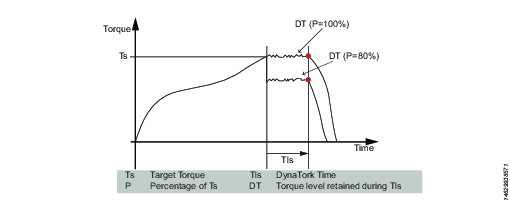
Aguardar (W)
Nesta etapa a ferramenta aguarda a quantidade especificada de tempo. A ferramenta não girar enquanto aguarda.
A configuração da etapa anterior à etapa Aguardar deve ter a definição Frear definida para Ativa, ou seja, a etapa Aguardar deve começar com a ferramenta parada.
Parâmetro | Descrição |
|---|---|
Tempo de espera | Número de segundos em que a ferramenta ficará parada. |
Posição Segurar | Ligado ou Desligado. Se estiver em Ativo, a ferramenta retém a posição durante o Tempo-alvo. |
Liberação do Soquete (SR)
Essa etapa funciona a ferramenta com a velocidade n no sentido de recuo até ser alcançado o ângulo alvo. O tempo-alvo é medido a partir da inicialização do programa.
Essa etapa é permitida somente para ser utilizada como a última etapa no caminho do aperto de um programa de aperto de múltiplas etapas. Entretanto, é possível adicionar um ponto de sincronização após essa etapa.
Parâmetro | Descrição |
|---|---|
Ângulo-alvo | O ângulo-alvo. Padrão: 3º , deve ser > 0 |
Tipo da rampa de velocidade | Rígida, flexível ou manual. Padrão: Rígida Se você selecionar Manual, o campo da rampa de velocidade se abre. |
Rampa de velocidade | Se o tipo de rampa de velocidade for Manual, esse campo se abre. Padrão: 500 rpm/s. |
Velocidade | Padrão: 60 rpm. |
Apertar conforme o torque ou ângulo (T|A)
Esta etapa funciona a ferramenta com a velocidade n na direção avançar até que o primeiro torque-alvo ou ângulo-alvo seja atingido. As medições de torque e de ângulo começam no início da etapa.
Parâmetro | Descrição |
|---|---|
Torque-alvo | Deve ser > 0. |
Ângulo-alvo | Deve ser > 0. |
Velocidade | Padrão: 60 rpm. Deve ser > 0. |
Tipo da rampa de velocidade | Rígida, flexível ou manual. Padrão: Rígida Se você selecionar Manual, o campo da rampa de velocidade se abre. |
Rampa de velocidade | Se o tipo de rampa de velocidade for Manual, esse campo se abre. Padrão: 500 rpm/s. |
Freio | Se estiver Ativo, a ferramenta irá parar quando o alvo for atingido. Se estiver Desativado, o programa irá diretamente para a próxima etapa sem parar a ferramenta. |

Rundown (RD)
Esta etapa funciona a ferramenta com a velocidade no sentido avançar, e dependendo do Tipo de Rundown, torque ou encosto, o comportamento da etapa é o seguinte:
Tipo de Rundown: Até o Torque: A etapa para quando o torque-alvo especificado é encontrado.
Tipo de Rundown: Até o aperto: O cálculo do gradiente do encosto começa no nível Tt do acionador de torque especificado. Se nenhum acionador de torque for definido, o cálculo de gradiente é iniciado no começo da etapa.
O cálculo da rampa é feito entre dois pontos angulares afastados em Ad graus e é feito da seguinte forma: (Tn – Tn-1) / (An – An-1) e, assim que duas rampas consecutivas forem maiores do que TSLOPE o ponto de aperto é encontrado.
Parâmetro | Descrição |
|---|---|
Tipo de Rundown | Até o Torque ou Até o aperto. |
Torque-alvo | Padrão: “não definido” Deve ser > 0. |
Freio | Se estiver Ativo, a ferramenta irá parar quando o alvo for atingido. Se estiver Desativado, o programa irá diretamente para a próxima etapa sem parar a ferramenta. |
Velocidade | Padrão: 60 rpm. Deve ser > 0. |
Tipo da rampa de velocidade | Rígida, flexível ou manual. Padrão: Rígida Se você selecionar Manual, o campo da rampa de velocidade se abre. |
Rampa de velocidade | Se o tipo de rampa de velocidade for Manual, esse campo se abre. Padrão: 500 rpm/s. |
Torque de acionamento | Se o Tipo de Rundown for Até o aperto, o campo Torque de acionamento é exibido. Padrão: “não definido” Deve ser > 0. |
Ângulo delta | Se o Tipo de Rundown for Até o aperto, o campo Ângulo Delta é exibido. Padrão: "0". Deve ser > 0. |
Taxa de Torque | Se o Tipo de Rundown for Até o aperto, o campo Taxa de Torque é exibido. Padrão: "0". Deve ser > 0. |
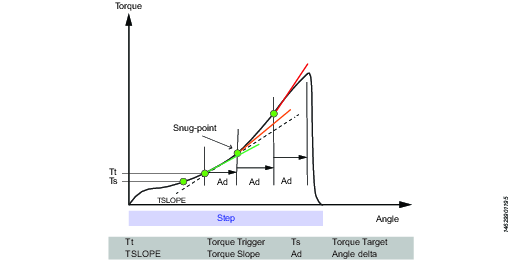
Y - Apertar conforme até o Limite de escoamento
Essa estratégia funciona a ferramenta com a velocidade no sentido do avanço até ser detectado o ponto de escoamento. O ponto de escoamento é encontrado monitorando-se o gradiente do torque a partir do ponto em que o torque supera o nível do Torque de acionamento , calculado com base em medições da distância de Torque e Angular. O parâmetro distância angular é definido de acordo com a rigidez especificada da junta.
Defina a Janela de ângulo gradiente (para uma junta rígida, para uma junta flexível ou para definir manualmente anela de Ângulo). Se for selecionado Manual , a Janela de ângulo deve ser definida. Uma junta é considerada Rígida se os parafusos forem apertados até o torque integral e girarem 30 graus (ou menos) após serem apertados até o seu ponto de encosto. Uma junta Flexível gira 720 graus ou mais após ter sido apertada até o seu ponto de encosto. O parâmetro de rigidez define a Janela de ângulo para o cálculo do gradiente. Quanto mais rígida a junta menor a janela de ângulo.
Parâmetro | Descrição |
|---|---|
Janela de gradiente / ângulo | Especifica a Janela de ângulo:
|
Janela Angular | Disponível quando a Janela angular do gradiente for definida em Manual. Deve ser > 0 e <=100. |
Torque de acionamento | A medição do ângulo começa neste acionamento. Deve ser >= 0 e < Torque máx. da ferramenta. |
Amortecimento | Frequência com que o gradiente é calculado. Deve ser > 0 e < 100 e < Janela angular. |
Porcentagem do limite de escoamento | Deve ser >= 20 % |
Velocidade | Padrão: 60 rpm. Deve ser > 0. |
Tipo da rampa de velocidade | Rígida, flexível ou manual. Padrão: Rígida Se você selecionar Manual, o campo da rampa de velocidade se abre. |
Freio | Se estiver Ativo, a ferramenta irá parar quando o alvo for atingido. Se estiver Desativado, o programa irá diretamente para a próxima etapa sem parar a ferramenta. |
Tipo de Filtro de Torque | O tipo do filtro:
|
Frequência de Corte | Deve ser especificada quando o Tipo de Filtro de Torque é definido como Passa baixo:
|
Número de Amostras | Deve ser especificado quando o Tipo de Filtro de Torque é definido como Média Móvel:
|
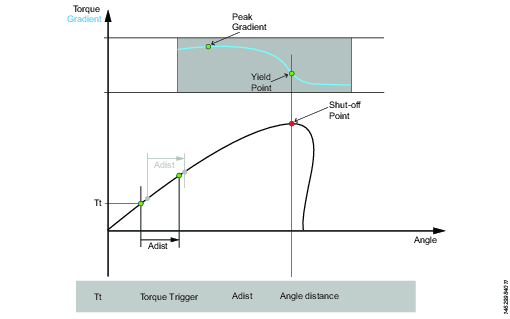
Apertar conforme o ponto de escoamento, método 2 (YM2)
Essa etapa funciona a ferramenta com a velocidade especificada no sentido do avanço até ser detectado o ponto de escoamento.
Buscar os inícios dos pontos de escoamento quando o torque alcançar Tt. A média do torque é calculada em graus Af. Esse procedimento é repetido N rs vezes.
A inclinação de referência é calculada por regressão linear ao longo dos pontos N rs . Depois disso, novos valores médios são continuamente calculados com os graus A f .
A inclinação real é calculada por regressão linear com os últimos pontos médios de N s . O ponto de escoamento é alcançado quando a inclinação é menor que a Py % da inclinação de referência.
Parâmetro | Descrição |
|---|---|
Torque-alvo | Deve ser > 0. |
Ângulo de filtro | Padrão: 1. Deve ser > 0. |
Número de amostras | Padrão: 6. Deve ser >=4. |
Número de amostras, referência | Padrão: 6. Deve ser >=4. |
Porcentagem do limite de escoamento | Padrão: 90%. Deve ser >20%. |
Velocidade | Padrão: 60 rpm. Deve ser > 0. |
Tipo da rampa de velocidade | Rígida, flexível ou manual. Padrão: Rígida Se você selecionar Manual, o campo da rampa de velocidade se abre. |
Rampa de velocidade | Se o tipo de rampa de velocidade for Manual, esse campo se abre. Padrão: 500 rpm/s. |
Freio | Se estiver Ativo, a ferramenta irá parar quando o alvo for atingido. Se estiver Desativado, o programa irá diretamente para a próxima etapa sem parar a ferramenta. |
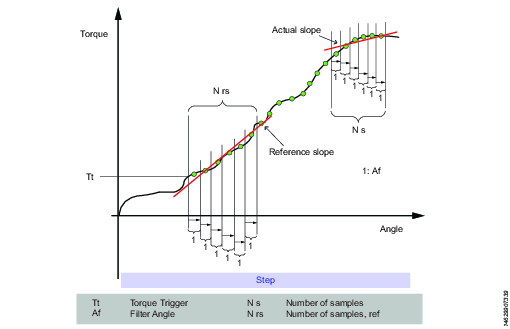
TC – Calibração do Torque
Essa etapa funciona a ferramenta com a velocidade especificada no sentido de avanço até ser alcançado o torque-alvo.
Ao definir como Principal ou Secundário, é possível calibrar qualquer um dos dois transdutores.
Parâmetro | Descrição |
|---|---|
Torque-alvo | Deve ser > 0. |
Transdutor | Principal ou secundário. Padrão: Principal. |
Freio | Se estiver Ativo, a ferramenta irá parar quando o alvo for atingido. Se estiver Desativado, o programa irá diretamente para a próxima etapa sem parar a ferramenta. |
Velocidade | Padrão: 60 rpm. Deve ser > 0. |
Tipo da rampa de velocidade | Rígida, flexível ou manual. Padrão: Rígida Se você selecionar Manual, o campo da rampa de velocidade se abre. |
Engatar (E)
Essa etapa funciona a ferramenta em ambos os sentidos até o soquete engatar no parafuso. A etapa continua até ser atingido o Torque-alvo ou o Ângulo-alvo, desde que Continuar se não Engatado estiver definido como Sim. Se o Ângulo-alvo é alcançado em qualquer sentido, o sentido será invertido. Limite as interações de busca inserindo Número máx. de tentativas de engate. Se o Torque-alvo for atingido em qualquer sentido, a etapa finalizará com o status OK.
Parâmetro | Descrição |
|---|---|
Torque-alvo | Deve ser > 0. |
Ângulo-alvo | Padrão: 0. Deve ser > 0. |
Máximo de tentativas para engate | Padrão: 2. Deve ser > 0. |
Continuar se não estiver engatado | Se Sim, a etapa terminará com status OK, mesmo que as tentativas de engate falharem. Se Não, a etapa terminará com status NOK, mesmo que as tentativas de engate falharem. |
Velocidade | Padrão: 60 rpm. Deve ser > 0. |
Tipo da rampa de velocidade | Rígida, flexível ou manual. Padrão: Rígida Se você selecionar Manual, o campo da rampa de velocidade se abre. |
Abertura de rosca conforme o Torque (ThCT)
A função Abertura de rosca conforme o Torque ativa o aperto onde o torque de Rundown exigido é maior do que o torque de Rundown concluído, por exemplo, ao apertar camadas finas de metal utilizando parafusos autoatarraxantes (ou autorroscantes). A ferramenta funciona no sentido do avanço até ser atingido o Ângulo de Abertura de Rosca (Aw) A janela Ângulo de abertura de rosca é medida a partir do ponto em que o torque ultrapassa o Torque de acionamento de abertura de rosca (Ttc) da primeira vez. A partir do ponto em que o Ângulo de abertura de rosca é atingido, a etapa continua a ser executada até ser alcançado o Torque-alvo .
Parâmetro | Descrição |
|---|---|
Torque-alvo | Deve ser > 0. |
Janela de ângulo de abertura de rosca | Padrão: 0. Deve ser > 0. |
Torque de acionamento | A medição do ângulo começa neste acionamento. |
Freio | Se estiver Ativo, a ferramenta irá parar quando o alvo for atingido. Se estiver Desativado, o programa irá diretamente para a próxima etapa sem parar a ferramenta. |
Velocidade | Padrão: 60 rpm. Deve ser > 0. |
Tipo da rampa de velocidade | Rígida, flexível ou manual. Padrão: Rígida Se você selecionar Manual, o campo da rampa de velocidade se abre. |
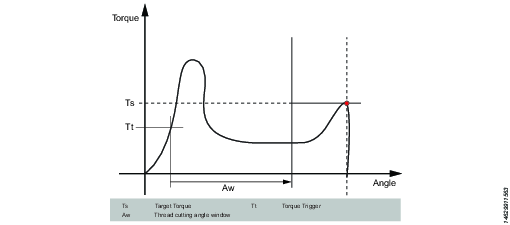
Apertar conforme o Torque e Ângulo (T&A)
A ferramenta opera na velocidade especificada na direção Avançar até que tanto o torque-alvo quanto o ângulo-alvo sejam atingidos. O torque-alvo e o ângulo-alvo devem ser definidos como > 0.
Parâmetro | Descrição |
|---|---|
Torque-alvo | Deve ser > 0. |
Ângulo-alvo | Padrão: 0. Deve ser > 0. |
Freio | Se estiver Ativo, a ferramenta irá parar quando o alvo for atingido. Se estiver Desativado, o programa irá diretamente para a próxima etapa sem parar a ferramenta. |
Velocidade | Padrão: 60 rpm. Deve ser > 0. |
Tipo da rampa de velocidade | Rígida, flexível ou manual. Padrão: Rígida Se você selecionar Manual, o campo da rampa de velocidade se abre. |

Ponto de Sincronização
Em um ponto de sincronização, a ferramenta espera que todas as outras ferramentas atinjam o ponto de sincronização correspondente em seus programas. Dependendo do status de todas as ferramentas, o programa continua no caminho de aperto, caminho de reparo ou caminho de encerramento.
Para evitar o superaquecimento das ferramentas que aguardam em um ponto de sincronização, estas só podem “reter o torque” ou “reter a posição” pelo período máximo de 1 segundo. Após esse tempo, a ferramenta deixará de ser retida e continuará a aguardar pelas outras ferramentas.
Parâmetro | Descrição |
|---|---|
Condição de retenção de sincronização |
|
Em Programa de Aperto de Múltiplas Etapas, clique duas vezes em um Ponto de Sinc. ou marque-o e em seguida selecione Configuração na área inferior do espaço de trabalho. Para marcar diversos, pressione CTRL.
Na área Configuração , selecione uma das seguintes condições em cada Ponto de Sinc.:
NoHold. O motor é desligado e a posição não será mantida.
HoldPosition. A ferramenta mantém a posição que tinha quando a etapa anterior finalizou.
Utilidades
Podem ser acrescentados conectores para reutilização de um caminhos de reparo ou um caminho de encerramento.
Selecionar Conector.
Selecionar um ponto de sincronização.
Se um pontos de sincronização for selecionado, use o botão direito do mouse ou pressione Esc para cancelar.
Selecione uma etapa que esteja em um caminho de reparo ou um caminho de encerramento.
Só é possível selecionar o caminho de reparo de recuo ou o caminho de encerramento de avanço.
O conector é adicionado.
Um ponto de sincronização só pode ter um caminho de reparo e um caminho de encerramento.
Exemplo: Mesmo caminho de reparo

A | Mesmo caminho de reparo que a etapa 5 a partir do segundo ponto de sincronização. |
B | Mesmo caminho de reparo que a etapa 5 a partir do terceiro ponto de sincronização. |
Exemplo: Mesmo caminho de encerramento

A | Mesmo caminho de encerramento que a etapa 5 a partir do terceiro ponto de sincronização. |
B | Mesmo caminho de encerramento que a etapa 5 a partir do segundo ponto de sincronização. |
Monitores de etapa
Os monitores de etapa são utilizados para verificar se o aperto foi feito de acordo com a especificação, por exemplo, limites de ângulo ou torque. Os monitores são flexíveis e podem ser colocados no programa de múltiplas etapas, conforme a necessidade.
Para cada etapa do programa de aperto de múltiplas etapas, é possível ter até quatro monitores.
A – Ângulo
Esse monitor de etapa mede o ângulo máximo alcançado durante o monitoramento e verifica se o valor encontra-se entre o Limite alto e o Limite baixo. A medição de ângulo se inicia no começo do monitoramento ou, se especificado, no ponto em que o torque ultrapassa o Torque de acionamento pela primeira vez durante o monitoramento.
Parâmetro | Descrição |
|---|---|
Tipo | Quatro tipos de ângulos encontram-se disponíveis: Pico de ângulo (padrão), Ângulo no pico de torque, Ângulo de desligamento e Ângulo no final. |
Torque de acionamento | A medição do ângulo começa neste acionamento. |
Limite baixo | Ângulo mais baixo aceitável. |
Limite alto | Ângulo mais alto aceitável. |
YA – Ângulo a partir do ponto de escoamento
Esse monitor mede o pico de ângulo alcançado a partir do ponto de escoamento e verifica se o pico de ângulo está dentro do limite.
Parâmetro | Descrição |
|---|---|
Janela de gradiente / ângulo | Especifica a Janela de ângulo:
|
Janela Angular | Disponível quando a Janela angular do gradiente for definida em Manual. Deve ser > 0 e <=100. |
Porcentagem do limite de escoamento | Deve ser >= 20 % |
Torque de acionamento | A medição do ângulo começa neste acionamento. Deve ser > 0 e < Torque máx. da ferramenta. |
Amortecimento | Frequência com que o gradiente é calculado. Deve ser > 0 e < 100 e < Janela angular. |
Limite baixo | Ângulo mais baixo aceitável. Deve ser >=0 |
Limite alto | Ângulo mais alto aceitável. Deve ser > 0 |
Tipo de Filtro de Torque | O tipo do filtro:
|
Frequência de Corte | Deve ser especificada quando o Tipo de Filtro de Torque é definido como Passa baixo:
|
Número de Amostras | Deve ser especificado quando o Tipo de Filtro de Torque é definido como Média Móvel:
|

MT – Torque Médio
Esse monitor mede o torque médio durante o monitoramento e verifica se o valor calculado está dentro dos limites.
Parâmetro | Descrição |
|---|---|
Tipo | Especifica a condição de início:
|
Acionador de Torque | Disponível quando Tipo é definido como Acionador de torque, Acionador de ângulo ou Janela angular. Deve ser >= 0 e < Torque Máx. da ferramenta. |
Acionador do Ângulo | Disponível quando Tipo é definido como Acionador de Ângulo ou Janela de Ângulo. Deve ser > 0. |
Janela Angular | Disponível quando Tipo é definido como Janela angular. Deve ser > 0.
|
Intervalo de tempo | Disponível quando Tipo é definido como Intervalo de tempo. Deve ser > 0. |
Limite baixo | Torque mais baixo aceitável. |
Limite alto | Torque mais alto aceitável. |
PT – Pico de torque
Esse monitor mede o torque máximo alcançado durante o monitoramento, inclusive acréscimo de torque, e verifica se o valor encontra-se entre o Limite alto e o Limite baixo.
Parâmetro | Descrição |
|---|---|
Limite baixo | Torque mais baixo aceitável. |
Limite alto | Torque mais alto aceitável. |
PTCA – Ângulo após a abertura de rosca
Mede o ângulo atingido durante o monitoramento e verifica se este fica entre os limites de ângulo especificados. O nível de Torque é ignorado até o final da Janela de abertura de rosca ser atingido. Depois disso, a medição do ângulo começa logo que o torque medido ficar acima do Torque de acionamento. O parâmetro Condição de parada especifica quando a medição de ângulo deve finalizar.
Parâmetro | Descrição |
|---|---|
Torque de acionamento | Deve ser >=0 |
Janela de ângulo de abertura de rosca | Deve ser > 0 |
Tipo de medição de ângulo | Ângulo de pico Ângulo no pico de torque Ângulo de desligamento Ângulo na etapa final |
Torque do acionador de abertura de rosca | Deve ser >=0 |
Limite baixo | Deve ser >=0 |
Limite alto | Deve ser > 0 Deve ser > Limite baixo |
PTCPT – Pico de torque de abertura de rosca posterior
Mede o torque máximo atingido durante o monitoramento, inclusive torques adicionais, e verifica se este fica entre os limites de torque especificados. Todos os valores de torque são ignorados até o final da Janela de abertura de rosca ser atingido.
Parâmetro | Descrição |
|---|---|
Torque do acionador de abertura de rosca | Deve ser >=0 |
Janela de ângulo de abertura de rosca | Deve ser > 0 |
Limite baixo | Deve ser >=0 |
Limite alto | Deve ser > 0 Deve ser > Limite baixo |
PVTH – Torque de pós-visualização alto
Verifica se todos os valores de torque da janela de ângulo estão abaixo do limite.
Parâmetro | Descrição |
|---|---|
Ângulo inicial | Deve ser >=0 |
Comprimento da janela | Deve ser >=0 |
Número de amostras | 1 |
Limite alto | Torque mais alto aceitável. |
PVTL – Torque de pós-visualização baixo
O monitor verifica se todos os valores de torque da janela de ângulo estão acima do limite.
Parâmetro | Descrição |
|---|---|
Ângulo inicial | Deve ser >=0 |
Comprimento da janela | Deve ser >=0 |
Número de amostras | 1 |
Limite baixo | Torque mais baixo aceitável. |
PrT - Torque prevalecente
O monitor calcula o valor do torque prevalecente na janela de ângulo e verifica se fica entre os limites.
Parâmetro | Descrição |
|---|---|
Compensação do torque | Ligado ou Desligado. |
Ângulo inicial | Deve ser > 0 |
Comprimento da janela | Deve ser >=0 |
Limite baixo | Deve ser > 0 |
Limite alto | Deve ser >=0 |
SOT – Torque de desligamento
O ponto de desligamento é o ponto em que a etapa atinge seu alvo. O torque é medido no ponto de desligamento e verifica-se se este fica entre o Limite alto e o Limite baixo.
Parâmetro | Descrição |
|---|---|
Limite baixo | Torque mais baixo aceitável. |
Limite alto | Torque mais alto aceitável. |
SOC – Corrente de desligamento
O ponto de desligamento é o ponto em que a etapa atinge seu alvo. A corrente é medida no ponto de desligamento e verifica-se se esta fica entre o Limite alto e o Limite baixo .
Parâmetro | Descrição |
|---|---|
Limite baixo | Corrente mais baixa aceitável. |
Limite alto | Corrente mais alta aceitável. |
SSD - Detecção de deslizamento da broca
Esse monitor de etapa detecta e relata efeitos de deslizamento de broca durante uma etapa. A detecção é feita contando-se o número de vezes em que o torque fica abaixo do Nível inicial. Se o número de vezes for maior que Número máximo de oscilações , é relatado o erro de deslizamento de broca. O monitor opera em dois modos diferentes, Dinâmico ou Fixo. A diferença entre os modos está na maneira em que o Nível inicial é calculado.
Parâmetro | Descrição |
|---|---|
Tipo de detecção de deslizamento da broca | Especifica que tipo detecção de deslizamento da broca a ser realizado na detecção de deslizamento da broca do monitor. Padrão: Torque dinâmico |
Porcentagem do pico de torque | Padrão: 80%, Deve ser >= 10 e < 100. |
Torque de acionamento | Padrão: 5, Deve ser >= 0 e < Torque máx. da ferramenta. |
Número máximo de oscilações | Padrão: 5, Deve ser >= 3 e < 20. |
Ti - Tempo
Mede o tempo decorrido durante o monitoramento e verifica se este fica entre os limites de tempo especificados. A medição de ângulo se inicia no começo do monitoramento ou, se especificado o Torque de acionamento, no ponto em que o torque ultrapassa o Torque de acionamento pela primeira vez durante o monitoramento.
Parâmetro | Descrição |
|---|---|
Torque de acionamento | Deve ser >= 0 e < Torque máx. da ferramenta. |
Limite baixo | Deve ser >=0 |
Limite alto | Deve ser > 0 Deve ser > Limite baixo |
TC – Calibração do torque
O monitor verifica se o torque máximo alcançado está dentro dos limites de torque.
Parâmetro | Descrição |
|---|---|
Tipo do transdutor | Principal ou Secundário |
Limite baixo | Deve ser >=0 |
Limite alto | Deve ser > 0 Deve ser > Limite baixo |
TG – Gradiente de torque
Esse monitor verifica se o gradiente está dentro dos limites.
Parâmetro | Descrição |
|---|---|
Janela de gradiente / ângulo | Especifica a Janela de ângulo:
|
Janela Angular | Disponível quando a Janela angular do gradiente for definida em Manual. Deve ser > 0 e <=100. |
Verificação do Ponto Final | Definido como Sim, somente o gradiente medido no ponto de desligamento da etapa é verificado dentro dos limites. |
Torque de acionamento | A medição do ângulo começa neste acionamento. Deve ser > 0 e < Torque máx. da ferramenta. |
Amortecimento | Frequência com que o gradiente é calculado. Deve ser > 0 e < 100 e < Janela angular. |
Limite baixo | Gradiente de torque mais baixo aceitável. Deve ser >= -100. |
Limite alto | Gradiente de torque mais alto aceitável. Deve ser > -100 e > Limite baixo. |
Tipo de Filtro de Torque | O tipo do filtro:
|
Frequência de Corte | Deve ser especificada quando o Tipo de Filtro de Torque é definido como Passa baixo:
|
Número de Amostras | Deve ser especificado quando o Tipo de Filtro de Torque é definido como Média Móvel:
|
Compensação de ângulo | Disponível quando a Verificação de Ponto Final é definida como Não. Especifica os graus em que o cálculo do gradiente iniciam depois que o acionador de torque é alcançado pela primeira vez. |
TAW – Torque na janela de ângulo
O monitor verifica se todos os valores de torque na janela de ângulo estão dentro dos limites de torque.
Parâmetro | Descrição |
|---|---|
Torque de acionamento | Deve ser >=0 |
Ângulo inicial | Deve ser > 0 |
Comprimento da janela | Deve ser >=0 |
Limite baixo | Deve ser >=0 |
Limite alto | Deve ser > 0 Deve ser > Limite baixo |
NOK, se a janela for alcançada | Se definido como Sim, o status deste monitor será NOK se o final da janela de ângulo não for alcançado. |
TRD – Taxa e desvio de torque
Esse monitor de etapa mede e verifica a taxa de torque, que é a relação entre torque e ângulo. A taxa de torque calculada é verificada para conferir se está dentro dos limites da taxa de torque definidos por Limite alto e Limite baixo.
Parâmetro | Descrição |
|---|---|
Torque de acionamento | Torque do ponto de início do ângulo. |
Ângulo do ponto inicial | Quando o ângulo do ponto inicial tiver sido medido a partir do torque de acionamento, a medição do torque é iniciada. |
Ângulo do ponto final | Ponto de ângulo em que a medição do torque para. |
Torque do ponto final | Torque em que a medição do torque para. |
Limite baixo | Torque mais baixo aceitável. |
Limite alto | Torque mais alto aceitável. |
Limite | Deve ser > 0 |
Restrições da etapa
Para assegurar que o aperto pare se algo inesperado acontecer, é possível adicionar restrições ao programa de aperto de múltiplas etapas. Para cada restrição, selecione Reparável = Sim para permitir uma nova tentativa quando o aperto para. Para cada uma das etapas no programa de múltiplas etapas é possível haver até quatro restrições.
CTh - Emperramento de rosca
Essa restrição verifica o ângulo a partir do ponto em que o torque ultrapassa o Torque inicial (T1) até o ponto em que o torque ultrapassa o Torque final (T2). Se o ângulo medido a partir de Torque inicial (T1) for maior que Limite máximo (Amax), a ferramenta para imediatamente e o programa vai para o próximo ponto de sincronização.
Quando o torque ultrapassa Torque final (T2), o ângulo medido é verificado em relação ao limite Limite mínimo (Amin). Se o ângulo for menor que esse limite, a ferramenta para imediatamente e o programa vai para o próximo ponto de sincronização.
Parâmetro | Descrição | Na ilustração |
|---|---|---|
Torque inicial | Deve ser <= 0. | T1 |
Torque final | Deve ser <= 0. | T2 |
Limite mínimo | Limite baixo de ângulo. | Amin |
Limite máximo | Limite alto de ângulo | Amax |
A – Ângulo máximo
Essa restrição mede o ângulo. Se o ângulo medido alcançar o Limite máximo, a ferramenta para imediatamente e o programa vai para o próximo ponto de sincronização. O ângulo é medido a partir do início da restrição ou, se especificado, a partir do ponto em que o torque ultrapassa o Torque de acionamento pela primeira vez durante a restrição.
Parâmetro | Descrição |
|---|---|
Torque de acionamento | Se especificado, esse é o torque a partir do qual o ângulo é medido. |
Limite máximo | Se esse limite for alcançado, a ferramenta para imediatamente e o programa vai para o próximo ponto de sincronização. |
T - Torque máximo
Essa restrição verifica o torque. Se o torque medido exceder o Limite máximo, a ferramenta para imediatamente e o programa vai para o próximo ponto de sincronização.
Parâmetro | Descrição |
|---|---|
Limite máximo | Se o torque alcançar o limite especificado, a ferramenta para imediatamente e o programa vai para o próximo ponto de sincronização. |

RH - Reaperto
Essa restrição verifica o torque. Se o torque medido exceder o Limite de Torque, a ferramenta para imediatamente e o programa vai para o próximo ponto de sincronização ou o programa é finalizado.
Parâmetro | Descrição |
|---|---|
Limite de torque | Se o torque alcançar esse limite especificado, a ferramenta para imediatamente e o programa vai para o próximo ponto de sincronização ou o programa é finalizado. |
RT - Torque de cancelamento
Essa restrição verifica o torque. Se o torque medido for menor que o limite Limite baixo do torque, a ferramenta para imediatamente e o programa vai para o próximo ponto de sincronização ou o programa é finalizado.
Parâmetro | Descrição |
|---|---|
Limite de torque de cancelamento | Padrão: 10 Nm. Deve ser > 0. |
TG – Gradiente de torque
Essa restrição verifica o gradiente e, se o gradiente estiver fora dos limites, a ferramenta para imediatamente e o programa vai para o próximo ponto de sincronização ou o programa é finalizado.
Parâmetro | Descrição |
|---|---|
Janela de gradiente / ângulo | Especifica a Janela de ângulo:
|
Janela Angular | Disponível quando a Janela angular do gradiente for definida em Manual. Deve ser > 0 e <=100. |
Torque de acionamento | Deve ser > 0 e < Torque máx. da ferramenta. |
Amortecimento | Frequência com que o gradiente é calculado. Deve ser > 0 e < 100 e < Janela angular. |
Limite mínimo | Deve ser >= -100. |
Limite máximo | Deve ser > -100 e > Limite baixo. |
Tipo de Filtro de Torque | O tipo do filtro:
|
Frequência de Corte | Deve ser especificada quando o Tipo de Filtro de Torque é definido como Passa baixo:
|
Número de Amostras | Deve ser especificado quando o Tipo de Filtro de Torque é definido como Média Móvel:
|

TAW – Torque na janela de ângulo
Essa restrição verifica se o torque medido na janela de ângulo fica dentro de seus limites. Se o torque medido ficar fora dos limites, a ferramenta para imediatamente e o programa vai para o próximo ponto de sincronização ou o programa é finalizado.
Parâmetro | Descrição |
|---|---|
Torque de acionamento | Deve ser >=0 |
Ângulo inicial | Deve ser >=0 |
Comprimento da janela | Deve ser > 0 |
Limite mínimo | Deve ser >=0 |
Limite máximo | Deve ser <= Limite mínimo |
TCD - Desvio de torque x corrente
Essa restrição verifica se todas as medições de corrente convertidas em torques correspondentes são, na maior parte, o Desvio máximo do torque real medido com o transdutor de torque. A restrição começa quando o torque atinge Torque de acionamento pela primeira vez durante a etapa e fica ativa até a etapa atingir seu alvo.
Se Torque de acionamento nunca for atingido, o monitor relatará OK.
Parâmetro | Descrição |
|---|---|
Torque de acionamento | Deve ser >=0 |
Desvio máximo | Padrão: 1, Deve ser > 0 |
Relatores de resultado
Os relatores de resultado tornam possível extrair valores específicos do produtor selecionado no resultado. Os relatores de resultado pertencem à etapa, mas devem ser vinculados ao monitor/restrição para o qual deverão ler os valores. Somente monitores ou restrições localizados na mesma etapa como resultado do relator podem ser selecionados. Um relator de resultado é adicionado a uma etapa arrastando e soltando (da mesma forma que é feito com monitores e restrições). Cada relator de resultado é responsável por relatar um valor de resultado específico, por exemplo, o Ângulo de Rundown, o Torque Final, Torque Prevalecente.
É possível vincular um relator de resultado a:
Monitor do programa
Monitoramento da etapa
Restrições da etapa
Cada relator de resultado define um tipo de valor final:
FA - Ângulo Final
FC - Corrente Final
FT - Torque Final
PT - Torque Prevalecente
RA - Ângulo de Rundown
ST - Torque Autoatarraxante
Parâmetros Gerais
Parâmetro | Descrição |
|---|---|
Produtor | Especifica que monitor/restrição irá produzir o valor. |
Valor | Especifica o valor a ser mostrado a partir do produtor selecionado. |
Limitações:
Somente é possível adicionar um relator de resultado a um monitor/restrição que pertença a uma etapa no caminho principal ou a uma restrição de monitor de programa/programa.
Uma etapa pode ter diversos relatores se forem de tipos diferentes.
Deve existir um relator de resultados para o ângulo final do exemplo-tipo a cada etapa e ângulo de monitoramento de programa.
Para aqueles monitores/restrições com mais de um valor de resultado, é possível adicionar mais de um relator de resultado se os relatores forem de tipos diferentes.
Em uma etapa ou em uma restrição/monitor de programa é possível ter diversos relatores de resultados do mesmo tipo.
Há somente um relator de resultado para cada tipo de valor final possível.
Regras:
O número interno de um item de resultado deve ser o mesmo para o relator de resultado correspondente.
O número interno de um resultado de monitor/restrição deve ser igual ao número interno do monitor/restrição na configuração.
Os resultados da etapa devem ser ordenados de acordo com a ordem da execução. A primeira etapa executada deve vir primeiro.
Possíveis valores relatados por um relator de resultado, se presente no monitor/restrição/etapa:
O valor medido dos monitores/restrições (como flutuante ou íntegro)
Os limites altos e baixos dos monitores/restrições
Status
Torque de acionamento e ângulo de acionamento
Ângulo-alvo e torque-alvo (leitura a partir da etapa)
Possível valores de status:
Baixo
OK
Alto
Outro
Não definido
Os valores-alvo não pertencem a nenhum monitor de etapa, portanto os valores-alvo são tomados da etapa à qual pertence o monitor.
Modelo de Múltiplas Etapas
Todos os modelos criados são visualizados na aba Modelos ao se criar um programa de múltiplas etapas. Um modelo pode ser inserido (arrastar e soltar) e age como uma base para construir o novo programa de múltiplas etapas.
Um modelo somente pode ser arrastado para o programa de múltiplas etapas quando etapas ainda não foram adicionadas. Após arrastar o modelo para o programa de múltiplas etapas, etapas podem, assim, ser adicionadas.
O modelo em si não será afetado quando se modifica um programa de múltiplas etapas, uma vez que o modelo é copiado e não vinculado ao programa.
Crie modelos de programas de múltiplas etapas em Biblioteca > Modelos de programa.
Propriedades do Programa de Aperto de Múltiplas Etapas
Parâmetro | Descrição |
|---|---|
Nome | Um nome definido pelo usuário para o programa de múltiplas etapas. |
Descrição | Descrição do programa de múltiplas etapas. |
Tipo | Defina o tipo de aperto, por exemplo, fixo. |
Direção da rosca | Sentido de rotação horário (CW) ou anti-horário (CCW). Normalmente, esse sentido é horário. |
Restrições do Programa
Parâmetro | Descrição |
|---|---|
Limite de tempo máximo | Quantidade definida em segundos. Essa restrição verifica o tempo total para o aperto e se este exceder o Limite de tempo máximo a ferramente para imediatamente. O tempo é medido a partir da inicialização do programa. |
Limite de torque máximo | Quantidade definida. Essa restrição verifica o torque e se o torque medido exceder o Limite de torque máximo , a ferramenta para imediatamente. |
Monitor do Programa
Parâmetro | Descrição |
|---|---|
Ângulo | Defina o monitoramento de ângulo em Ativo ou Desativado para todo o programa. Se Ativo em etapas e Torque de acionamento são deixados em branco, o monitoramento de ângulo iniciará na inicialização do programa. |
Ativo em etapas | Define uma série de etapas para as quais o monitoramento de ângulo é válido. Se não for especificada uma etapa final, o monitoramento de ângulo parará na última etapa do programa que não seja uma Etapa de liberação de soquete. |
Tipo | Tipo de monitoramento de ângulo:
|
Torque de acionamento | Define o valor do torque de acionamento do monitoramento de ângulo. |
Limite baixo | Define o limite inferior do monitoramento de ângulo (programa). |
Limite alto | Define o limite superior do monitoramento de ângulo (programa). |
Parâmetro | Descrição |
|---|---|
Torque | Defina o monitoramento de torque como Ativo ou Desativado para todo o programa. Se Ativo em etapas for deixado em branco, o monitoramento de torque iniciará na inicialização do programa. |
Ativo em etapas | Define uma série de etapas para as quais o monitoramento de torque é válido. Se não for especificada uma etapa final, o monitoramento de torque parará na última etapa do programa que não seja uma Etapa de liberação de soquete. |
Tipo | Tipo de monitoramento de ângulo:
|
Limite baixo | Define o limite inferior do monitoramento de torque (programa). |
Limite alto | Define o limite superior do monitoramento de torque (programa). |
Validação
Parâmetro | Descrição |
|---|---|
Validar valores da ferramenta | Use Ativo se a ferramenta for conhecida e definir Torque máx. e Velocidade máx.. Use Off se a ferramenta não for conhecida. |
Ferramenta | Lista para se escolher a ferramenta em relação à qual se fará a validação |
Torque máx. | Torque máximo da ferramenta em relação à qual se fará a validação. |
Velocidade máx. | Velocidade máxima da ferramenta em relação à qual se fará a validação. |
Ajuste do acessório
Parâmetro | Descrição |
|---|---|
Usar ajuste do acessório | Selecione se o ajuste do acessório deve estar ativado ou desativado. |
Relação da engrenagem | O valor da relação da engrenagem pode ser entre 0,5 e 4,0. |
Ajuste da eficiência | O valor de ajuste da eficiência pode ficar entre 0,5 e 1,0. |
Relatores
Permite que o usuário escolha quais valores (dos monitores/restrições) devem ser mostrados como valores finais. Clique em Adicionar para escolher um relator de resultados a ser anexado a um monitor de programa/valor de restrição.
Parâmetro | Descrição |
|---|---|
Relator | Selecione um relator de resultado. |
Produtor | Selecione que monitor/restrição irá produzir o valor. |
Valor | Selecione o valor a ser mostrado a partir do produtor selecionado. |
Trabalhando com a Aba Modo de Sincronização
O Modo de Sincronização é usado para:
Definir as ferramentas que devem ser incluídas em um aperto ou desaperto sincronizado
Especificar o programa de aperto ou desaperto a ser executado por cada uma das ferramentas
Lidar com o gerenciamento de rejeições (válido somente para o Modo de Sincronização de aperto)
O Modo de Sincronização permite que diferentes ferramentas em uma solução fixa operem simultaneamente diferentes programas de múltiplas etapas.
Em uma linha de produção flexível, pode ser necessário usar um Modo de Sincronização diferente para cada produto novo. O recurso Modo de Sincronização permite instalar um modo para cada configuração.
Cada linha representa um Modo de Sincronização As colunas contêm as seguintes informações:
Coluna | Descrição |
|---|---|
Caixa de seleção | Utilizada, por exemplo, ao se excluir um Modo de Sincronização. |
Nome | Para casa Modo de Sincronização de aperto, cada nome é iniciado com um número de índice seguido pelo nome definido do usuário. Um Modo de Sincronização de desaperto contém um único nome definido do usuário. |
Canais | O número de canais no Modo de Sincronização. |
Salvo recentemente em | Últimas alterações realizadas expressas em data/hora do ToolsTalk 2. |
Salvo recentemente por | Exibe que usuário salvou os dados de configuração. |
Atualização do controlador | Horário em que o controlador foi atualizado, expresso no horário do controlador. |
Controlador atualizado por | Usuário que fez a última atualização do controlador. |
- Adicionando um Modo Sinc.
- Excluindo um Modo Sinc.
- Lidando com a Configuração do Modo de Sincronização de Aperto
- Lidando com a Configuração do Modo de Sincronização
- Executando um Modo de Sincronização de Desaperto
- Copiando e Colando um Modo de Sincronização
- Excluindo um Modo de Sincronização
- Importando um Modo de Sincronização
Adicionando um Modo Sinc.
Selecione um controlador na Estrutura da planta
 .
.Selecione o ícone Modo de Sincronização
 na barra de Menus. A área do espaço de trabalho mostra uma lista de todos os Modos de Sincronização atuais.
na barra de Menus. A área do espaço de trabalho mostra uma lista de todos os Modos de Sincronização atuais. Selecione o botão de comando Adicionar e digite o Nome e o Índice (válido somente para o Modo de Sincronização de aperto).
Selecione Aperto ou Desaperto na lista suspensa Modo de operação.
Um novo Modo de Sincronização é adicionado na posição mais baixa possível e a lista é atualizada.
Excluindo um Modo Sinc.
Selecione um controlador na Estrutura da planta
 .
.Selecione o ícone Modo de Sincronização
 na barra de Menus. A área do espaço de trabalho mostra uma lista de todos os Modos de Sincronização atuais.
na barra de Menus. A área do espaço de trabalho mostra uma lista de todos os Modos de Sincronização atuais. Para cada Modo de Sincronização a excluir, marque a caixa de seleção na última coluna da esquerda da área do espaço de trabalho.
Selecione Gerenciar e em seguida escolha Excluir no menu suspenso.
O Modo de Sincronização selecionado é removido e a lista atualizada.
Lidando com a Configuração do Modo de Sincronização de Aperto
Clique duas vezes em um Modo de Sincronização de aperto para configurar o Modo de Sincronização em questão.
Propriedades
Parâmetro | Descrição |
|---|---|
Nome | Um nome de usuário definido para o modo. |
Descrição | Descrição do modo. |
Fazendo referência ao Modo de Sincronização
Um Modo de Sincronização de aperto pode ser vinculado a um Modo de Sincronização de desaperto. Fazendo referência a um modo de sincronização fica localizado no menu Propriedades de um Modo de Sincronização de aperto
Selecione o Modo de Sincronização de desaperto em questão na lista suspensa Modo de Sincronização de Desaperto.

O número de configurações de parafuso e os números de canais usados nas configurações de parafuso do Modo de Sincronização de aperto devem ser os mesmos do Modo de Sincronização de desaperto selecionado; e um aviso é exibido se não forem.
Gerenciamento de rejeições
Parâmetro | Descrição |
|---|---|
Número máx. de etapas com falha | Especifica o número máximo de etapas diferentes que podem falhar durante todo o aperto. Não importa se a mesma etapa falhe mais de uma vez, ela ainda será computada como uma única etapa com falha. |
Ação se excedido | Especifica a ação se for excedido o Número máximo de etapas com falha . |
Ação se houver NOK durante reparo | Especifica a ação se for detectado um novo erro (NOK) enquanto estiver ocorrendo o reparo. |
Gatilhos
Para visualizar a Tabela de ponto de sincronização um programa de aperto com pontos de sincronização deve ser selecionado para no mínimo um parafuso em Configuração de parafusos.
Para cada ponto de sincronização no caminho principal dos programas, é possível especificar diferentes acionadores para controlar o gerenciamento de rejeição.
Adicionar acionadores
Clique no ícone + próximo a Adicionar acionadores.
Selecionar acionador.
Defina uma ação para cada ponto de sincronismo.
Excluir acionador
Clique no ícone + próximo a Adicionar acionadores.
Clique em excluir ícone próximo ao acionador que deseja excluir.
Parâmetros de acionadores padrões | Descrição |
|---|---|
Ponto de Sincronização | Ponto de Sinc no programa de aperto. |
Falha padrão | Especifica a principal ação se for detectado um erro. É usado se nenhuma das outras condições for atendida. |
Outra falha padrão | Este parâmetro define a ação nas ferramentas que não operam Finalizar ou Encerrar |
Número de parâmetros de reparo | Descrição |
|---|---|
Reparos | Especifica o número máximo de reparos que podem ser iniciados a partir do ponto de sincronização e, se não definido, um número ilimitado de reparos pode ser realizado. |
Ação de reparo | Especifica a ação se foi realizado um Número máximo de reparos e ocorrer um novo erro. |
Outra ação de reparo | Este parâmetro define a ação nas ferramentas que não operam Finalizar ou Encerrar |
Parâmetros de canal NOK | Descrição |
|---|---|
Canais NOK | Especifica o número máximo de canais que podem falhar no ponto de sincronização. Se não definido, o número de configurações de canais com falha nunca será usado para decidir uma ação. |
Ação de canal NOK | Especifica a ação se mais de um Canal NOK falhar no ponto de sincronização.. |
Outro canal NOK | Este parâmetro define a ação nas ferramentas que não operam Finalizar NOK ou Encerrar NOK |
Parâmetros de grupos NOK | Descrição |
|---|---|
Grupos NOK | Especifica o número máximo de grupos que podem falhar no ponto de sincronização. Se não definido, o número de configurações de grupos com falha nunca será usado para decidir uma ação. |
Ação de grupo NOK | Especifica a ação se mais de um Grupo NOK falhar no ponto de sincronização. |
Outro grupo NOK | Este parâmetro define a ação nas ferramentas que não operam Finalizar NOK ou Encerrar NOK |
Parâmetros não reparáveis | Descrição |
|---|---|
Não reparável | Especifica a ação se o status total no ponto de sincronização for Não reparável. |
Outro NOK reparável | Este parâmetro define a ação nas ferramentas que não operam Finalizar ou Encerrar. |
Configuração de parafusos
Para adicionar uma configuração de parafuso, clique em ADICIONAR ou ADICIONAR MUITOS. É possível ter 64 configurações de parafuso, no máximo.
Parâmetro | Descrição |
|---|---|
Caixa de seleção | Utilizada, por exemplo, ao se excluir um canal. |
Canal | Número do canal, também denominado índice do adaptador de soquete. |
Programas de aperto | Selecione um programa de aperto definido no menu Programa de aperto. |
Parafuso | O fixador real que é apertado quando é realizado um aperto. Esse número será utilizado como o endereço ao se coletar dados para um parafuso específico, por exemplo, no sinal de Fieldbus Status de aperto do parafuso. |
Nome do parafuso (opcional) | Nome do parafuso. |
Grupo | Os grupos de reparo são usados para agrupar parafusos dependentes uns dos outros ao realizar um reparo. Um canal pode pertencer a nenhum, um ou mais grupos de reparo. |
Gerenciamento de rejeições
A função Gerenciamento de rejeições é usada para reparos automáticos ou encerramento de etapas com falha. A cada ponto de sincronização, é avaliado o status do aperto. Se o status for OK, é iniciada a próxima parte do aperto. Se o status for NOK, é realizada uma ação para reparar, encerrar ou finalizar o programa de aperto.
O caminho do reparo a partir de cada ponto de Sinc. é definido na área de reparo no programa de aperto.
O caminho de encerramento a partir de cada ponto de Sinc. é definido na área de reparo no programa de aperto.
Status no ponto de sincronização
Quando todas as ferramentas alcançarem um ponto de sincronização, o status de cada ferramenta e o status total são avaliados.
OK | NOK | Não reparável | Fatal | |
|---|---|---|---|---|
Status de uma ferramenta | Tudo está OK até o momento. | As etapas antes do ponto de sincronização apresentam um erro detectado por um monitor. Para esses reparos é possível realizar um reparo. | As etapas antes do ponto de sincronização apresentam um erro detectado por uma restrição. | As etapas antes do ponto de sincronização apresentam um erro fatal. Os motivos para tal podem ser: |
Status do grupo de reparo | Todas as ferramentas em um grupo de reparo alcançaram o ponto de sincronização com o status OK. | Pelo menos uma das ferramentas no grupo de reparo alcançou o ponto de sincronização com o status NOK (e nenhuma teve o status Não reparável ou Fatal). | Pelo menos uma das ferramentas no grupo de reparo alcançou o ponto de sincronização com o status Não reparável (e nenhuma o status Fatal). | Pelo menos uma das ferramentas no grupo de reparo alcançou o ponto de sincronização com o status Fatal. |
Status total | Todas as ferramentas alcançaram o ponto de sincronização com o status OK. A execução do programa de aperto continua com a próxima etapa no aperto. | Pelo menos uma das ferramentas alcançou o ponto de sincronização com o status NOK (e nenhuma com o status Não reparável ou Fatal). | Pelo menos uma das ferramentas alcançou o ponto de sincronização com o status Não reparável (e nenhuma o status Fatal). | Pelo menos uma das ferramentas alcançou o ponto de sincronização com o status Fatal. |
Calcule a ação se o status total em um ponto de sincronização for NOK
Se o status total em um ponto de sincronização for NOK é calculada a ação aplicável. A ação é decidida em função dos acionadores definidos. O primeiro acionador atendido decide a ação a ser realizada:
Número máximo de etapas excedidas:
Se o número total de etapas com falhas em todo o aperto exceder o número Número máx. de etapas com falhas, é usado Ação referente ao excedido . Se a mesma etapa falhar mais de uma vez, ela ainda será computada como uma única etapa com falha.Número máximo de reparos excedidos:
Se o número total de reparos iniciados a partir do ponto de sincronização atual exceder o número Reparos no acionador Número de reparos, a ação Reparar é usada.Número máximo de grupos com falhas:
Se o número de grupos com falhas (grupos com o status NOK) exceder o número Grupos NOK no acionador Número de canais NOK, a ação Grupo NOK é usada.Número máximo de ferramentas com falhas:
Se o número de ferramentas com falhas (ferramentas com o status NOK ) exceder o número Canais NOK no acionador Número de grupos NOK, a ação Canal NOK é usada.Ação com falha padrão
Se nenhuma das condições acima for satisfeita, é usada a definição na ação Falha padrão .
Ação que executa um reparo
Uma ferramenta que executa um reparo executará as etapas em seu caminho de reparo e retornará a um ponto de sincronização anterior. O reparo prossegue até o programa retornar ao ponto de sincronização que iniciou o reparo. Quando o reparo é realizado, o status das ferramentas, grupos de reparo e o status total serão novamente avaliados. Se o status total está OK, todas as ferramentas prosseguirão para a próxima etapa, do contrário, é iniciado um novo reparo ou encerramento.
As ferramentas que não executam um reparo permanecerão no ponto atual de sincronização e aguardarão o término do reparo.
Ação no status | Status total NOK |
|---|---|
Reparo NOK | Todas as ferramentas com status NOK executarão um reparo. As ferramentas que não executam um reparo permanecerão no ponto atual de sincronização e aguardarão o término do reparo. |
Grupos de reparo NOK | Todas as ferramentas pertencentes a um grupo de reparo com o status NOK executarão um reparo. Todas as ferramentas no grupo de reparo executarão um reparo, independentemente de seu status individual. As ferramentas que não executam um reparo permanecerão no ponto atual de sincronização e aguardarão o término do reparo. |
Reparar todas | Todas as ferramentas, independentemente de seu status, executarão um reparo. |
Ação que executa um encerramento
Uma ferramenta que executa um encerramento executará as etapas em seu caminho de encerramento. Depois disso, o aperto é finalizado com o status NOK.
Ação no status | Status total NOK | Status total Não reparável |
|---|---|---|
Encerrar NOK | Todas as ferramentas com o status NOK executarão um encerramento. | Todas as ferramentas com status NOK ou Não reparável executarão um encerramento. |
Encerra grupos NOK | Todas as ferramentas pertencentes a um grupo de reparo com o status NOK executarão um encerramento. Todas as ferramentas no grupo de reparo executarão um encerramento, independentemente de seu status individual. | Todas as ferramentas pertencentes a um grupo de reparo com o status NOK ou Não reparável executarão um encerramento. Todas as ferramentas no grupo de reparo executarão um encerramento, independentemente de seu status individual. |
Encerrar todas | Todas as ferramentas, independentemente de seu status, executarão um encerramento. | |
As ferramentas com o status OK prosseguirão de acordo com a definição Outra :
- Prosseguir, As outras ferramentas aguardarão no ponto de sincronização atual até o encerramento ser finalizado. Depois disso, estas prosseguirão com as partes remanescentes do programa de aperto.
- Finalizar todas, As outras ferramentas finalizarão o aperto.
Ação finaliza um programa de aperto
Uma ferramenta que finalizar um programa de aperto irá diretamente para o final sem executar outras etapas. Depois disso, o aperto é finalizado com o status NOK.
Ação no status | Status total NOK | Status total Não reparável |
|---|---|---|
Finalizar NOK | Todas as ferramentas com o status NOK finalizarão o aperto sem executar o caminho de encerramento. | Todas as ferramentas com o status NOK ou Não reparável finalizarão o aperto sem executar o caminho de encerramento. |
Finalizar grupos NOK | Todas as ferramentas pertencentes a um grupo de reparo com o status NOK finalizarão o aperto sem executar o caminho de encerramento. Todas as ferramentas no grupo de reparo finalizarão o aperto, independentemente de seu status individual. | Todas as ferramentas pertencentes a um grupo de reparo com o status NOK ou Não reparável finalizarão o aperto sem executar o caminho de encerramento. Todas as ferramentas no grupo de reparo finalizarão o aperto, independentemente de seu status individual. |
Finalizar todos | Todas as ferramentas, independentemente de seu status, finalizarão o aperto sem executar o caminho de encerramento. | |
As ferramentas com o status OK prosseguirão de acordo com a definição Outra :
- Prosseguir: As outras ferramentas prosseguirão com as partes restantes do programa de aperto.
- Encerrar todas: As outras ferramentas executarão um encerramento.
Ação no status total Fatal
Se o status total for Fatal não é permitido um reparo. Ferramentas com o status Fatal não podem executar mais, assim, apenas finalizarão o aperto. As outras ferramentas encerrarão, independentemente de seu status individual.
Se um dos parafusos for NOK, mas não tiver nenhuma ação configurada no programa de aperto, o modo irá encerrar todos. NOK determinará a causa principal do NOK para o parafuso.
Se um dos parafusos for NOK e tiver um caminho de reparo, o sistema tentará reparar até ser alcançado o limite máximo de tempo no parafuso NOK. Os outros parafusos que estiverem OK aguardarão. Se o parafuso obtiver OK em um número n de reparos, o programa prossegue conforme o primeiro marcador acima com todos os parafusos. Se o parafuso não obtiver OK, o modo Sinc. como um todo será finalizado conforme o marcador dois.
Lidando com a Configuração do Modo de Sincronização
Clique duas vezes em um Modo de Sincronização para configurar este Modo de Sincronização
Parâmetro | Descrição |
|---|---|
Nome | Um nome de usuário definido para o modo. |
Descrição | Descrição do modo. |
Configuração de Parafuso
A configuração de parafuso de um Modo de Sincronização de desaperto pode ser vinculada somente a um programa de múltiplas etapas e lista somente os programas de múltiplas etapas de desaperto disponíveis.
Para adicionar configurações de parafuso, clique em ADICIONAR ou ADICIONAR MUITOS. É possível ter 64 configurações de parafuso, no máximo.
Parâmetro | Descrição |
|---|---|
Caixa de seleção | Utilizada, por exemplo, ao se excluir um canal. |
Canal | Número do canal, também denominado índice do adaptador de soquete. |
Programa de desaperto | Selecione um programa de múltiplas etapas de desaperto definido no menu Programa de Aperto. |
Executando um Modo de Sincronização de Desaperto
O modo de sincronização de desaperto pode ser executado das maneiras possíveis a seguir:
Todas as condições para iniciar um aperto devem ser atendidas (exemplo: nenhuma parada de emergência, ativar sinal está definido e assim por diante) de modo que todos os casos acima funcionem corretamente.
Executando um Modo de Sincronização de Desaperto Usando a Entrada Selecionar Desaperto
Selecionar um modo de sincronização de aperto com um modo de sincronização de desaperto associado.
Isso pode ser realizado adicionando o sinal de E/S Selecionar Entrada, ID 10020 na área Para o controlador na subaba Fieldbus em Fieldbus e SoftPLC
 ou isso pode também ser realizado selecionado-se uma tarefa em Tarefa na aba Estação Virtual
ou isso pode também ser realizado selecionado-se uma tarefa em Tarefa na aba Estação Virtual  .
.
Selecione desaperto usando o sinal de E/S Selecionar desaperto, ID 10029 na área Para o controlador na subaba Fieldbus em Fieldbus e SoftPLC
 .
.Iniciar o desaperto usando qualquer um dos dois sinais:
Iniciar acionamento (contínuo), ID 10028
Iniciar acionamento (pulso), ID 10113
Executando um Modo de Sincronização de Desaperto Usando a Entrada Iniciar Desaperto
Selecionar um modo de sincronização de aperto com um modo de sincronização de desaperto associado
Isso pode ser realizado adicionando o sinal de E/S Selecionar Entrada, ID 10020 na área Para o controlador na subaba Fieldbus em Fieldbus e SoftPLC
 ou isso pode também ser realizado selecionado-se uma tarefa em Tarefa na aba Estação Virtual
ou isso pode também ser realizado selecionado-se uma tarefa em Tarefa na aba Estação Virtual  .
.
Iniciar o desaperto usando qualquer um dos dois sinais:
Iniciar desaperto (contínuo), ID 10011
Início de pulso de desaperto (pulso), ID 10072
Copiando e Colando um Modo de Sincronização
Modos de sincronização existentes podem ser copiados e colados no mesmo controlador ou copiados a partir de um controlador e colados em outro.
Copiar e Colar são possíveis somente se forem realizados no mesmo controlador ou em diferentes controladores que executem a mesma versão de software ou em um mesmo tipo de controlador.
Na barra de menus , selecione a aba Modo de Sincronização
 . O espaço de trabalho exibe uma lista de Modos de Sincronização disponíveis.
. O espaço de trabalho exibe uma lista de Modos de Sincronização disponíveis.Para copiar O Modo de Sincronização:
Clique com o botão direito do mouse no Modo de Sincronização e escolha Copiar a partir do menu.
Ou selecione múltiplos Modos de Sincronização marcando as caixas de seleção em frente de cada linha, clique com o botão direito do mouse e escolha Copiar no menu.
Na Estrutura da Planta
 , selecione o controlador no qual colar o Modo de Sincronização. Na barra de menus, selecione a aba Modo de Sincronização
, selecione o controlador no qual colar o Modo de Sincronização. Na barra de menus, selecione a aba Modo de Sincronização
 e clique com o botão direito do mouse em qualquer lugar na área do espaço de trabalho e escolha Colar. O novo Modo de Sincronização colado é adicionado à primeira posição disponível na lista.
e clique com o botão direito do mouse em qualquer lugar na área do espaço de trabalho e escolha Colar. O novo Modo de Sincronização colado é adicionado à primeira posição disponível na lista.
Se não houver slots disponíveis, o Modo de Sincronização será adicionado na parte inferior da lista e atribuída o número de índice mais baixo disponível. Não é possível alterar o número de índice para rearrumar a ordem. (Operação válida somente para o Modo de Sincronização de aperto)
Ao colar um Modo de Sincronização, os Programas de Aperto de Múltiplas Etapas são também incluídos. O Modo de Sincronização de desaperto conectado ao Programa de Aperto de Múltiplas Etapas não é copiado, por padrão. Se não houver espaço para importar Programas de Aperto de Múltiplas Etapas, em virtude do número máximo já ter sido atingido, toda a operação de colagem falhará.
Excluindo um Modo de Sincronização
Um Modo de Sincronização pode ser exportado de um controlador e importado para outro.
Exportar e Importar são possíveis somente se forem realizados no mesmo controlador ou em diferentes controladores que executem a mesma versão de software ou em um mesmo tipo de controlador.
Na janela Estrutura da planta
 , selecione um controlador na lista.
, selecione um controlador na lista.Na barra de menus , selecione a aba Modo de Sincronização
 . A área do espaço de trabalho exibe uma lista de todos os Modos de Sincronização atuais.
. A área do espaço de trabalho exibe uma lista de todos os Modos de Sincronização atuais.Selecione a caixa de seleção do Modo de Sincronização a ser exportado.
Selecione Gerenciar e escolha Exportar no menu suspenso.
A janela do navegador se abre para salvar o arquivo de exportação.
O nome-padrão do arquivo é <SyncModeName>.json. O arquivo exportado pode receber qualquer nome com a extensão *.json.
Selecione Salvar.
Importando um Modo de Sincronização
Um Modo de Sincronização pode ser exportado de um controlador e importado para outro.
Exportar e Importar são possíveis somente se forem realizados no mesmo controlador ou em diferentes controladores que executem a mesma versão de software ou em um mesmo tipo de controlador.
Na janela Estrutura da planta
 , selecione um controlador na lista.
, selecione um controlador na lista.Na barra de menus , selecione a aba Modo de Sincronização
 . A área do espaço de trabalho exibe uma lista de todos os Modos de Sincronização atuais.
. A área do espaço de trabalho exibe uma lista de todos os Modos de Sincronização atuais. Selecione o botão de comando Adicionar e selecione Importar.
Selecione Abrir arquivo e navegue para selecionar o arquivo .json.
Selecione Adicionar.
Ao importar um Modo de Sincronização, os Programas de Aperto de Múltiplas Etapas conectados são também incluídos. Se não houver espaço para importar Programas de Aperto de Múltiplas Etapas, em virtude do número máximo já ter sido atingido, toda a operação de importação falhará.
Trabalhando com a Aba Sequência de Lotes
Uma tarefa de Sequência de Lotes é selecionada em uma configuração Tarefa de uma Estação Virtual ou por uma fonte externa de entrada de dados.
A ordem de aperto pode tanto seguir um esquema fixo como ficar a cargo do operador decidir por um esquema sem uma ordem predefinida. Em ambos os casos, os soquetes ou sinais podem ser utilizados para comunicação entre o controlador e o operador.
Um Lote consiste em um programa de aperto que é repetido inúmeras vezes.
Uma Sequência de Lotes é um conjunto ordenado de lotes, quando a operação necessita de uma combinação de lotes/programas de aperto.
Selecione um controlador na Estrutura da planta
 .
. Vá para Sequência de Lotes
 .
.
As colunas contêm as seguintes informações:
Coluna | Descrição |
|---|---|
Nome | Cada nome de Sequência de Lotes inicia com um número de índice. Os caracteres a seguir podem ser alterados para qualquer nome definido pelo usuário. |
Última alteração | Expressa em horas do ToolsTalk 2 time. |
Última alteração realizada por | Última alteração de dados de configuração realizada por <user>. |
Atualização do controlador | Expressa em horas do controlador. |
Controlador atualizado por | Atualização do controlador realizada por <user>. |
O campo Alterado por e Controlador atualizado por pode ser para um usuário cadastrado do ToolsTalk 2, criado na interface do ToolsTalk 2.
Comando | Descrição |
|---|---|
Gerenciar |
A lista de configurações exibirá irregularidades no esquema de número de índice quando a configuração for excluída. Números de índice não são alterados. Adicionar uma nova configuração fará com que se tente encontrar a posição de índice mais inferior para uma configuração. |
Adicionar | Criar ou Importar uma nova sequência de lotes. |
O nome da Sequência de Lotes consiste em um número de índice combinado a caracteres opcionais. A posição do índice não pode ser alterada. A uma nova configuração é dado um número de índice mais baixo possível disponível. O número de índice é importante ao se utilizar fontes e números identificadores para que façam parte do processo de seleção da tarefa.
Espaço de Trabalho de Configuração da Sequência de Lotes
O espaço de trabalho da configuração da Sequência de Lotes exibe os detalhes de uma única sequência de lotes com os seguintes menus de configuração:
Definições básicas, com nome e descrição da configuração.
Definições gerais, controle do fluxo e ordem de apertos.
Configuração da sequência, cria a sequência de lotes a partir de programas individuais.
Selecione um controlador no espaço de trabalho Estrutura da planta
 .
.Selecione Sequência de Lotes
 na barra de menus.
na barra de menus.Clique duas vezes no Nome da sequência de lotes desejada para exibir os menus.
Menu de Configuração da Sequência de Lotes
As opções no menu Propriedades são as seguintes:
Nome do parâmetro | Descrição |
|---|---|
Nome | Nome padrão da Sequência de lotes. Pode ser editado. |
Descrição | A descrição opcional emitida para a sequência de lotes. |
Travar ferramenta na sequência de lote concluído | Ativo: A ferramenta é travada quando a sequência de lotes é concluída. Desativado: A ferramenta permanece destravada quando a sequência de lotes é concluída. |
Ordem livre | Não: Os lotes em uma sequência são executados na ordem listada pelo número de índice. Caso os soquetes tenham sido especificados, o sistema anunciará o próximo soquete quando o lote for executado. Sim: Os apertos e os lotes na sequência podem ser executados em qualquer ordem. O operador deve indicar ao sistema qual lote precisa ser executado usando os bits de Seletor de soquetes, que atuam como números identificadores. |
Incremento em NOK | Não: O contador de lotes não é incrementado se houver falha no aperto. Sim: O contador de lotes é incrementado se houver falha no aperto (NOK). |
NOK consecutivo máx. | O NOK consecutivo máx. é definido como um número máximo permitido de apertos consecutivos com falha em um lote. Se o valor for atingido, é exibido o evento Número excessivo de apertos NOK (4020). |
Decréscimo no número de desapertos | Nunca: O contador de lotes não sofre decréscimo quando é realizado um desaperto. Esse é o valor-padrão. Sempre: O contador de lotes sofre decréscimo quando é realizado um desaperto. Quando foi o último aperto OK: Se o aperto anterior foi OK, o contador de lotes sofre decréscimo quando é realizado um desaperto. |
Tempo de cancelamento da sequência | Ativo: A sequência de lotes selecionada será anulada em um período de tempo especificado. Ao se selecionar Ativo, o campo Tempo de anulação se abre. Desativado: A sequência de lotes selecionada não pode ser anulada. |
Tempo de anulação | Número de segundos durante os quais será anulada a sequência de lotes selecionada. O intervalo permitido está entre 1 s e 1.600 s. |
Uma sequência de lotes está concluída (e a ferramenta pode ser travada) quando:
O resultado de todos os apertos realizados foi OK ou NOK.
O sinal de Anular sequência encerra a tarefa. Apertos não realizados são relatados como um resultado NOK.
No menu Configuração da sequência, os diferentes lotes são combinados em uma sequência de lotes. Um lote consiste em um único programa de aperto que é repetido inúmeras vezes.
Cada fileira no menu Configuração da sequência representa um único lote.
Coluna | Descrição |
|---|---|
Caixa de seleção. | |
Lote | Número de índice do lote (número de ordem na sequência) |
Programas de aperto | Menu suspenso. Selecionar um programa de aperto para este lote. |
Tamanho do lote | Número de apertos de que será constituído o lote. |
Número de identificação | Um número de identificação gerado externamente ou uma posição de um Seletor de soquetes transformada em um número de identificação.
|
Adicionando um Novo Lote a uma Sequência de Lotes
Na janela Estrutura da planta
 , selecione um controlador na lista.
, selecione um controlador na lista.Na barra de menus, selecione a aba Sequência de Lotes
 . O espaço de trabalho exibe uma lista de sequências de lotes.
. O espaço de trabalho exibe uma lista de sequências de lotes.Selecionar o botão de comando Adicionar no menu Configuração da sequência. A janela Criar uma nova Sequência de Lotes se abre.
Baixe a Sequência de Lotes com um nome e em seguida selecione ADICIONAR.
Selecione os parâmetros relevantes em Propriedades.
Selecione um Programa de Aperto para o lote na Configuração da Sequência.
Insira o Tamanho do Lote (o número de apertos de que o lote será constituído).
Insira um Número de Identificação opcional.
A nova Sequência de Lotes receberá a primeira posição livre na lista de sequências. Se não houver slots livres, será posicionada na parte inferior da lista e receberá o número de índice mais baixo disponível. Não é possível alterar o número de índice para rearrumar a ordem de aperto do lote.
Copiando e Colando uma Sequência de Lotes
Sequências de Lotes existentes podem ser copiadas e coladas no mesmo controlador ou copiadas a partir de um controlador e em seguida coladas em outro.
Copiar e Colar são possíveis somente se forem realizados no mesmo controlador ou em diferentes controladores do mesmo tipo e que que executem a mesma versão de software.
Quando se copia uma Sequência de Lotes existente, qualquer programa associado à Sequência de Lotes é também copiado. Essas configurações são apenas cópias e podem ser alteradas, de acordo com os requisitos.
Na barra de menus, selecione a aba Sequência de Lotes
 . O espaço de trabalho exibe uma lista de Sequência de Lotes disponíveis.
. O espaço de trabalho exibe uma lista de Sequência de Lotes disponíveis.Copie uma Sequência de Lotes assim:
Clicando com o botão direito do mouse na Sequência de Lotes para copiar e em seguida escolha Copiar a partir do menu.
Ou selecione múltiplas Sequências de Lotes marcando as caixas de seleção em frente de cada linha, clicando com o botão direito do mouse e depois escolha Copiar no menu.
Na Estrutura da Planta
 , selecione o controlador no qual colar a Sequência de Lotes. Na barra de menus, selecione a aba Sequência de Lotes
, selecione o controlador no qual colar a Sequência de Lotes. Na barra de menus, selecione a aba Sequência de Lotes
 e, em seguida, clique com o botão direito do mouse em qualquer lugar na área do espaço de trabalho e escolha Colar. Uma nova Sequência de Lotes é adicionada à primeira posição disponível na lista.
e, em seguida, clique com o botão direito do mouse em qualquer lugar na área do espaço de trabalho e escolha Colar. Uma nova Sequência de Lotes é adicionada à primeira posição disponível na lista.
Se não houver slots disponíveis, a Sequência de Lotes será adicionada na parte inferior da lista e atribuída o número de índice mais baixo disponível. Não é possível alterar o número de índice para rearrumar a ordem.
Exportando uma Sequência de Lotes
Uma Sequência de Lotes pode ser exportada de um controlador a outro.
Exportar e Importar são possíveis somente se forem realizados no mesmo controlador ou em diferentes controladores que executem a mesma versão de software ou em um mesmo tipo de controlador.
Quando se exporta uma sequência de lotes existente, qualquer programa e modo associados à sequência de lotes são também copiados. Essas configurações são apenas cópias e podem ser alteradas, de acordo com os requisitos.
Na janela Estrutura da planta
 , selecione um controlador na lista.
, selecione um controlador na lista.Na barra de menus, selecione a aba Sequência de Lotes
 . A área de trabalho mostra uma lista de todas as sequências de lotes atuais.
. A área de trabalho mostra uma lista de todas as sequências de lotes atuais.Selecione a caixa de seleção da Sequência de Lotes a ser exportada.
Selecione Gerenciar e escolha Exportar no menu suspenso.
A janela do navegador se abre para salvar o arquivo de exportação.
O nome-padrão do arquivo é <BatchSequenceName>.json. O arquivo exportado pode receber qualquer nome com a extensão *.json.
Selecione Salvar.
Importando uma Sequência de Lotes
Uma Sequência de Lotes pode ser exportada de um controlador a outro.
Exportar e Importar são possíveis somente se forem realizados no mesmo controlador ou em diferentes controladores que executem a mesma versão de software ou em um mesmo tipo de controlador.
Quando se importa uma sequência de lotes existente, qualquer programa e modo associados à sequência de lotes são também importados. Essas configurações são apenas cópias e podem ser alteradas, de acordo com os requisitos.
Na janela Estrutura da planta
 , selecione um controlador na lista.
, selecione um controlador na lista.Na barra de menus, selecione a aba Sequência de Lotes
 . A área de trabalho mostra uma lista de todas as sequências de lote atuais.
. A área de trabalho mostra uma lista de todas as sequências de lote atuais. Selecione o botão de comando Adicionar e selecione Importar.
Selecione Abrir arquivo e navegue para selecionar o arquivo .json.
Selecione Adicionar.
Se não houver slots disponíveis, a Sequência de Lotes será adicionada na parte inferior da lista e atribuída o número de índice mais baixo disponível. Não é possível alterar o número de índice para rearrumar a ordem.
Excluindo um Lote em uma Sequência de Lotes
Em Sequência de Lotes
 , selecione a caixa de seleção do lote a ser excluído. Selecionar a caixa de seleção ativa a função do botão de comando GERENCIAR.
, selecione a caixa de seleção do lote a ser excluído. Selecionar a caixa de seleção ativa a função do botão de comando GERENCIAR.Selecione o botão de comando GERENCIAR e em seguida selecione Excluir a partir da lista suspensa. Os lotes selecionados são removidos da lista.
Quando um lote é excluído de uma sequência de lotes, a sequência indexada é compactada e atualizada, não restando intervalos. O número de índice da sequência de lotes excluída será atribuído automaticamente à próxima sequência que é criada.
Trabalhando com a Aba Fontes
A seleção de uma tarefa é realizada no menu Tarefa no espaço de trabalho de configuração da Estação virtual .
Sinais externos utilizados como tarefas de aperto são configurados na aba Fontes  . Fontes são acessórios, ou algo semelhante, conectadas a uma estação virtual. Estão disponíveis duas tarefas-fontes:
. Fontes são acessórios, ou algo semelhante, conectadas a uma estação virtual. Estão disponíveis duas tarefas-fontes:
Tarefa Aperto-fonte
Tarefa Lote-fonte
Aperto-fonte é utilizado para selecionar um único modo de sincronização.
Lote-fonte é utilizado para selecionar uma sequência de lotes, uma série de modos de sincronização.
Visão Geral do Aperto-fonte
O menu Aperto exibe uma lista de configurações de Apertos-fontes e Lote de aperto. Listas independentes podem ser vinculadas à Estação Virtual, acessando a Estação Virtual em questão, nas propriedades da Tarefa, selecionando Escolher. Lá, uma Fonte pode ser escolhida como uma tarefa. Apertos-fontes vinculam um programa de aperto específico a um número identificador. Quando o número identificador é enviado ao controlador, o programa vinculado irá executar diversas vezes até que um sinal diferente seja enviado.
Nome do parâmetro | Descrição |
|---|---|
Nome | O nome emitido para Aperto-fonte |
Descrição | A descrição de um Aperto de fonte. |
Travar ferramenta na sequência de lote concluído | Ativo: A ferramenta é travada quando a sequência de lotes é concluída. Desativado: A ferramenta permanece destravada quando a sequência de lotes é concluída. |
Incremento em NOK | Ativo: O lote avançará mesmo que seja realizado um aperto NOK. Desativado : O lote somente avançará se for realizado um aperto bem-sucedido. |
Máx. NOK consecutivo por programa |
|
NOK consecutivo máx. | Defina o número de resultados NOK consecutivos que devem ser permitidos. Se o valor for definido como 0, não há verificações realizadas nos apertos NOK. Ao ser atingido o máx. de NOKs consecutivos, o controlador bloqueia a ferramenta e a execução do aperto da fonte é suspensa. |
Controle de lote | Seleciona como o aperto-fonte deve ser executado.
|
Comando | Descrição |
|---|---|
Adicionar | Adiciona uma nova linha com o identificador mais baixo disponível. |
Excluir | Remove um modo de sincronização selecionado a partir da lista. Selecione o modo de sincronização ao selecionar a caixa de seleção correspondente. |
Criando um Aperto-fonte
Selecione um controlador no espaço de trabalho Estrutura da planta
 .
.Vá para a aba Fontes
 .
.Selecione Adicionar, a janela de diálogo Criar nova configuração de fonte se abre. Escolha Aperto no menu suspenso e em seguida selecione Adicionar.
Emita o Aperto de fonte com um nome.
Defina o número Máx. de resultados NOK consecutivos permitido. Se o valor for definido como 0, não há verificações realizadas nos apertos NOK. Ao ser atingido o máx. de NOKs consecutivos, o controlador bloqueia a ferramenta e a execução do aperto-fonte é suspensa.
Selecione que Controle de lote deve ser utilizado a partir do menu suspenso.
Controle interno do lote: Configura quantas vezes um aperto-fonte deve ser repetido.
Controle externo do lote: Configura quantas vezes um aperto-fonte deve ser executado utilizando-se um Protocolo aberto ou Fieldbus. Qualquer alteração em uma configuração apaga o aperto-fonte, de modo a inicializar a partir de um estado apagado e conhecido (a contagem de lotes no lote será reinicializada em 0). Apertos em andamento podem ser finalizados antes de as alterações serem efetivadas.
Por padrão, somente um Número identificador editável ficará disponível ao se criar um novo Aperto de fonte. Selecione Adicionar para adicionar mais.
Dê a cada item um número identificador.
Escolha um modo para vincular a cada número identificador, ao selecionar Modo e escolhendo a partir da lista.
Criando um Lote-fonte
Selecione um controlador no espaço de trabalho Estrutura da planta
 .
.Vá para a aba Fontes
 .
.Selecione Adicionar, a janela de diálogo Criar nova configuração de fonte se abre. Escolha Lote no menu suspenso e em seguida selecione Adicionar.
Emita o Lote-fonte com um nome.
Definir Anular mediante um novo identificador como Sim , se a digitalização de uma nova cadeia de caracteres de identificador deve anular a digitalização anterior.
Selecione o Método de identificação (Cadeia de caracteres de texto ou Número para cadeias de caracteres numéricos).
Defina Ordem livre como Ativo , se as cadeias de caracteres puderem ser digitalizadas em qualquer ordem.

Cadeias de caracteres de identificação podem ser constituídas de quatro cadeias de caracteres distintas. Quando ordem livre é definida como Não, as cadeias de caracteres precisam ser digitalizadas em uma ordem específica para que o sistema reconheça a cadeia de caracteres.

Pode ocorrer um erro quando Ordem livre é definido como Ativo, e a extensão das diversas cadeias é duplicada. Assim, a sequência digitalizada não ativará um programa de aperto. Para remediar esse erro, defina Ordem livre como Desativado, ou ajuste as extensões das cadeias de caracteres.
Emita uma cadeia de caracteres para um Nome e insira a extensão da cadeia de caracteres. (Para obter mais informações sobre a concatenação de cadeias de caracteres, consulte Informações Relevantes no Guia do Usuário).
Posições significativas - as posições relevantes na cadeia de caracteres. (Para obter mais informações sobre Posições Significativas, consulte Informações Relevantes no Guia do Usuário).
Posições salvas - que posições devem ser registradas pelo sistema. (Para obter mais informações sobre Posições Salvas, consulte Informações Relevantes no Guia do Usuário).
Indique que cadeias de caracteres (na coluna Cadeia de caracteres contém ) devem ser vinculadas a que sequência de Lote (na coluna Aciona ). Selecione Adicionar para adicionar mais cadeias de caracteres.
Curingas podem ser usados ao digitar "cadeia de caracteres contém". Curingas posem ser utilizados em qualquer posição na cadeia de caracteres. Nenhuma sequência de Lote é acionada em caso de resultados correspondentes indefinidos.
O curinga é um . (ponto final)
Anular mediante um novo identificador controla como um segundo sinal deve ser interpretado quando uma sequência de lotes foi acionada e está em andamento.
Se números de identificação forem utilizados na configuração da Sequência de lotes  , o sinal de entrada ou o seletor de soquete pode ser utilizado para selecionar um lote na sequência de lotes.
, o sinal de entrada ou o seletor de soquete pode ser utilizado para selecionar um lote na sequência de lotes.
O controlador pode ser configurado para selecionar uma sequência de lote com um sinal de entrada baseado tanto em um número de identificação como uma cadeia de caracteres de identificação.
Posições Significativas
Posições significativas são usadas para especificar quais caracteres na cadeia do código de barras devem ser lidos ao unir a cadeia para combinar com sua cadeia pré-definida. O número de posições significativas deve combinar o número de caracteres nas cadeias pré-definidas.
Configurando Posições Significativas para Leitura em Cadeia de Caracteres de Código de Barras
As posições da cadeia de caracteres do código de barras estão associadas ao um número entre 1 e 1024. A primeira posição da cadeia de caracteres é 1 e a última é 1024.
Descrição | Posições significativas | Configuração válida | Cadeia de código de barras para combinar com a cadeia pré-definida |
|---|---|---|---|
Posições significativas em ordem | 1,2,3,7,8 | Ok | ABCGH |
Posições significativas em ordem opcional | 7,1,2,3,8 | Ok | GABCH |
Faixa de números | 1-3,7,-8 | Ok | ABCGH |
Combinando Cadeias de Caracteres do Identificador
A cadeia de caracteres de identificação utilizada para fazer a correspondência é uma combinação de até quatro cadeias de caracteres de entradas de scanner que precisam ser combinadas em uma única cadeia de caracteres.
Os botões de comando Adicionar e Excluir gerenciam quantas cadeias de caracteres são combinadas. Os seguintes parâmetros estão disponíveis:
Parâmetro | Descrição |
|---|---|
Caixa de seleção | Seleciona uma entrada se for preciso excluí-la. |
Nome | A cadeia de caracteres deve receber um nome. |
Comprimento | A extensão da cadeia de caracteres deve ser conhecida e deve ser inserida. É importante que seja possível combinar uma identificação de cadeia de caracteres correta. |
Posições significativas | As posições separados por vírgula ou intervalos (separados por hífen) em uma cadeia de caracteres combinada utilizados na correspondência. |
Posições salvas | As posições separados por vírgula ou intervalos (separados por hífen) em cadeias de caracteres salvos no resultado. |
Se for preciso utilizar mais de uma cadeia de caracteres , realize as seguintes etapas:
Pressione botão de comando Adicionar para criar uma nova entrada na tabela.
Emita um Nome para a cadeia de caracteres.
Insira a extensão da cadeia de caracteres.
Repita as etapas de 1 a 3 para cada cadeia de caracteres a ser adicionado. Podem ser combinadas até quatro cadeias de caracteres.
Os parâmetros Início-fim em cada linha definem posições específicas de cadeias de caracteres na identificação de cadeia de caracteres utilizada na próxima etapa da correspondência.
A primeira parte no processo de seleção de tarefas, utilizando-se uma cadeia de caracteres de identificação como uma entrada, é definir que posições na cadeia de caracteres devem ser acionadas:
Insira as posições significativas para definir que posições na cadeia de caracteres de identificação serão utilizadas na correspondência. As posições devem ser ou separadas por vírgula ou por intervalo.
Posições Salvas
Posições salvas são um campo no qual o usuário pode indicar que partes de cada cadeia de caracteres usada no Lote-fonte serão salvas, e como elas serão representadas no log. Nesse campo, indique a posição na cadeia de caracteres que precisam ser salvas. As posições podem constituir apenas da cadeia de caracteres completa. Se o campo for deixado vazio, toda a cadeia de caracteres (concatenada) será salva. A tabela abaixo mostra alguns exemplos das combinações de posição salvas.
Os valores de posição salvos são separados por vírgulas (sem espaço), e as faixas são indicadas usando-se um hífen.
Cadeia de caracteres do identificador | Posições |
|---|---|
Cadeia de caracteres 1: 1234567 | 1-7 |
Cadeia de caracteres 2: abcdef | 8-13 |
Cadeia de caracteres 3: GHIJKL | 14-19 |
Cadeia de caracteres 4: 890 | 20-22 |
Posições salvas | Resultados salvos |
|---|---|
(vazio) | 1234567abcdefGHIJKL890 |
1-3,9,11,15,20-22 | 123bdH890 |
8-12,1-7,19,20-21 será alterado automaticamente para: 1-12,19,-21 | 1234567abcdeL89 |
Copiando e Colando um Lote de Fonte ou um Aperto de Fonte
Lotes de fonte ou Apertos de fonte existentes podem ser copiados e colados no mesmo controlador ou copiados a partir de um único controlador e em seguida colados em outro.
Copiar e Colar são possíveis somente se forem realizados no mesmo controlador ou em diferentes controladores do mesmo tipo e que que executem a mesma versão de software.
Quando se copia um Lote de fonte ou um Aperto de fonte, qualquer programa e modo associados ao aperto ou sequência de lotes são também copiados. Essas configurações são apenas cópias e podem ser alteradas, de acordo com os requisitos.
Na barra de menus, selecione a aba Fontes
 . O espaço de trabalho exibir uma lista de Lotes de fonte e Apertos de fonte disponíveis.
. O espaço de trabalho exibir uma lista de Lotes de fonte e Apertos de fonte disponíveis.Copie o Lote de fonte e um Aperto de fonte com uma das alternativas a seguir:
Clicando com o botão direito do mouse no Lote de fonte ou Aperto de fonte para copiar e em seguida escolha Copiar a partir do menu.
Ou selecione múltiplas Sequências de lotes ou Apertos de fonte marcando as caixas de seleção em frente de cada linha, clicando com o botão direito do mouse e depois escolha Copiar no menu.
Na Estrutura da Planta
 , selecione o controlador no qual colar a Fonte. Na barra de menus, selecione a aba Fontes
, selecione o controlador no qual colar a Fonte. Na barra de menus, selecione a aba Fontes
 e clique com o botão direito do mouse em qualquer lugar na área do espaço de trabalho e selecione Colar.
e clique com o botão direito do mouse em qualquer lugar na área do espaço de trabalho e selecione Colar.
Um novo Lote de fonte ou Aperto de fonte receberá a primeira posição livre na lista de sequências. Se não houver slots livres, será posicionada na parte inferior da lista e receberá o número de índice mais baixo disponível. Não é possível alterar o número de índice.
Exportando um Lote de Fonte ou um Aperto de Fonte
Um Lote de fonte ou Aperto de fonte pode ser exportado de um único controlador e importado por outro.
Exportar e Importar são possíveis somente se forem realizados no mesmo controlador ou em diferentes controladores do mesmo tipo e que executem a mesma versão de software.
Quando se exporta um Lote de fonte ou um Aperto de fonte, qualquer programa e modo associados ao aperto ou sequência de lotes são também exportados. Essas configurações são apenas cópias e podem ser alteradas, de acordo com os requisitos.
Na janela Estrutura da planta
 , selecione um controlador na lista.
, selecione um controlador na lista.Na barra de menus, selecione a aba Fontes
 . A área de trabalho mostra uma lista de todas Lotes de fonte e Apertos de fonte atuais.
. A área de trabalho mostra uma lista de todas Lotes de fonte e Apertos de fonte atuais.Selecione a caixa de seleção do Lote ou Aperto de fonte a ser exportado.
Selecione Gerenciar e escolha Exportar no menu suspenso.
A janela do navegador se abre para salvar o arquivo de exportação.
O nome-padrão do arquivo é <SyncModeName>.json ou <SourceTightening>.json . O arquivo exportado pode receber qualquer nome com a extensão *.json.
Selecione Salvar.
Importando um Lote de Fonte ou um Aperto de Fonte
Um Lote de fonte ou Aperto de fonte pode ser exportado de um único controlador e importado por outro.
Exportar e Importar são possíveis somente se forem realizados no mesmo controlador ou em diferentes controladores do mesmo tipo e que executem a mesma versão de software.
Quando se importa um Lote de fonte ou um Aperto de fonte, qualquer programa e modo associados ao aperto ou sequência de lotes são também importados. Essas configurações são apenas cópias e podem ser alteradas, de acordo com os requisitos.
Na janela Estrutura da planta
 , selecione um controlador na lista.
, selecione um controlador na lista.Na barra de menus, selecione a aba Fontes
 . A área do espaço de trabalho mostra uma lista de todos os Lotes de fonte e Apertos de fonte.
. A área do espaço de trabalho mostra uma lista de todos os Lotes de fonte e Apertos de fonte.Selecione o botão de comando Adicionar e selecione Importar.
Selecione Abrir arquivo e navegue para selecionar o arquivo .json.
Selecione Adicionar.

O novo Lote de fonte ou Aperto de fonte receberá a primeira posição livre na lista de sequências. Se não houver slots livres, será posicionada na parte inferior da lista e receberá o número de índice mais baixo disponível. Não é possível alterar o número de índice.
Trabalhando com a Aba Configurações
Scanners, Sinalizadores tipo coluna Stacklight e Ferramentas são alguns dos exemplos de tipos de dispositivo conectados ao conectados ao controlador por meio de um barramento de E/S. Diversos dispositivos podem ser conectados ao barramento de E/S e cada tipo de dispositivo tem seu próprio conjunto de parâmetros de configuração. Antes da operação, as configurações devem ser designadas a uma Estação Virtual.
Visualizando Configurações Existentes
Selecione um controlador na Estrutura da planta
 .
. Selecione a aba Configurações
 na barra de menus.
na barra de menus.A área do espaço de trabalho exibe uma lista de todas as configurações atuais.
Clique duas vezes na lista do espaço de trabalho para visualizar detalhes da configuração selecionada.
A área do espaço de trabalho exibe os menus de configuração em que é possível configurar o dispositivo selecionado.
Lista com a visão geral da configuração Coluna
Descrição
Caixa de seleção
Selecione para ter acesso à lista do botão de comando Gerenciar.
Nome
Exibe o nome do modelo de controlador.
Tipo
Tipo de instalação da configuração.
Link de biblioteca
Exibe Sim se houver um link de biblioteca para a configuração.
Última alteração
Últimas alterações realizadas expressas em data/hora do ToolsTalk 2.
Alterado por
Últimas alterações realizadas por <user>
Atualização do controlador
Últimas alterações realizadas expressas em horas do controlador.
Controlador atualizado por
Última atualização do controlador realizada por <user>

A lista pode ser escolhida clicando-se no cabeçalho de cada coluna.
Adicionando uma Configuração
Em Configurações
 , selecione ADICIONAR. A janela de diálogo Criar nova configuração se abre.
, selecione ADICIONAR. A janela de diálogo Criar nova configuração se abre.Selecione o tipo de dispositivo a partir da lista suspensa e selecione ADICIONAR
No menu Propriedades, digite o nome e a descrição de uma configuração.
Dependendo do tipo de dispositivo selecionado, cada configuração apresenta seu próprio conjunto de sinais de entrada e saída. Como configurar cada tipo de dispositivo encontra-se descrito em separado.
Importando uma Configuração
Em Configurações
 , selecione Adicionar. A janela de diálogo Criar nova configuração se abre.
, selecione Adicionar. A janela de diálogo Criar nova configuração se abre.Selecione a aba Importar.
Selecionar Abrir arquivo.
A janela do navegador se abre para a leitura do arquivo de importação.
Selecione o arquivo de importação desejado. O arquivo deve apresentar o formato <configuration_name>.json. Selecione Abrir.
Selecione Adicionar na janela de diálogo.
Excluindo uma Configuração
Em Configurações
 , selecione a caixa de seleção da configuração a ser excluída. Selecionar a caixa de seleção ativa a função do botão de comando GERENCIAR.
, selecione a caixa de seleção da configuração a ser excluída. Selecionar a caixa de seleção ativa a função do botão de comando GERENCIAR.Selecione GERENCIAR e selecione Excluir a partir do menu suspenso.
As configurações selecionadas são removidas da lista.
Uma configuração pode ser excluída quando não estiver designada a uma Estação Virtual.
Tipos de Configuração
Interno I/O
O controlador apresenta dois terminais de parafuso localizados na lateral. Podem ser utilizados para conectar sinais de entrada e saída digitais.
Todos os sinais de entrada digitais e os sinais de saída digitais listados na Seção Referência podem ser encaminhados aos terminais de E/S interna.
Para especificações e ligações elétricas, consulte a documentação do controlador.
Como atribuir uma configuração de acessório a uma Estação Virtual encontra-se descrito na Seção Estação Virtual  .
.
Expansor E/S
O expansor de E/S é conectado ao barramento de E/S e fornece uma extensão para conectar sinais de entrada e saída digital Vários expansores podem ser conectados. Leia a documentação do expansor de E/S para para configuração de endereço e especificações de conexões.
Como atribuir uma configuração de acessório a uma Estação Virtual encontra-se descrito na Seção Estação Virtual  .
.
Painel do Operador
O Painel de Operador é conectado a um barramento de E/S e fornece um link de comunicação digital configurável entre um operador e o controlador. Lâmpadas, botões, alertas sonoros e chaves são utilizados na comunicação. Leia a documentação do painel de operador para configuração de endereços e especificações de conexões.
Como atribuir uma configuração de acessório a uma Estação Virtual encontra-se descrito na Seção Estação Virtual  .
.
Luz de pilha
O sinalizador tipo coluna Stacklight fornece uma comunicação visual em longa distância, do controlador ao operador. Além das luzes, o acessório é equipado com um botão, um interruptor com chave, um alerta sonoro e conexões E/S.
O sinalizador tipo coluna Stacklight é conectado ao controlador por meio do barramento E/S. Leia a documentação do Stacklight para resolver a configuração e especificação das conexões.
Como atribuir uma configuração de acessório a uma Estação Virtual encontra-se descrito no ícone Estação Virtual  .
.
Caixa do indicador
A Caixa de luz de sinalização é uma luz de sinalização da tela de exibição flexível utilizada para exibir sinais de status a partir do controlador. A tela de exibição é equipada com 20 LEDs de duas cores, montados em um quadrado com cinco LEDs de cada lado.
Configurando a Caixa de luz de sinalização
Selecione Caixa de luz de sinalização no menu Configurações
 .
. Para adicionar um LED, clique no botão Adicionar.
Selecione uma letra de LED na caixa Posição de acordo com a ilustração.
Selecione um sinal para o LED vermelho e verde.
Para remover um LED, selecione o LED e clique no botão EXCLUIR .
Configuração da ferramenta
Com a Configuração de ferramentas é possível ativar e configurar várias funções relacionadas à ferramenta. Cada configuração de ferramenta pode ser mapeada conforme uma ferramenta na Configuração de Layout de Hardware.
Para visualizar ou editar um menu de configuração de ferramentas:
Selecione um controlador no espaço de trabalho Estrutura da planta
 .
. Clique em Configurações
 na barra de Menu.
na barra de Menu.A área do espaço de trabalho exibe as configurações atuais de acessórios.
Adicione uma nova configuração ou clique duas vezes em uma configuração existente do tipo configuração de ferramenta.
Faça as configurações necessárias. Os parâmetros são descritos em cada seção.
A Configuração de ferramenta é subdividida nos menus a seguir:
Menu | Descrição |
|---|---|
Propriedades | Nome e descrição da configuração e um filtro de tipo de ferramenta. |
Geral | Parâmetros gerais da ferramenta. |
Transdutores duplos | Funcionalidade de transdutor duplo. |
Propriedades
Configuração de ferramentas deve receber um nome exclusivo. Um campo de descrição opcional fica também disponível.
A lista de configuração auxiliar exibe todas as configurações em ordem alfabética
Para visualizar ou editar um menu de configuração de ferramentas:
Selecione um controlador no espaço de trabalho Estrutura da planta
 .
.Selecione o ícone Configurações
 na barra de menu.
na barra de menu.A área do espaço de trabalho mostra uma lista de todas as configurações auxiliares atuais.
Clique duas vezes no nome da Configuração de ferramenta selecionado.
A área do espaço de trabalho exibe as informações sobre a configuração atual e é subdividido em diferentes menus, uma para cada tópico.
Insira um nome e uma descrição da configuração no menu Propriedades .
Selecione um tipo de ferramenta no menu suspenso Filtrar por tipo de ferramenta .

À medida que o número de ferramentas aumenta, o número de menus também aumenta. Para melhorar o conforto visual no espaço de trabalho, é possível filtrar menus e exibir somente o que for relevante para um tipo de ferramenta selecionado. O filtro é definido As opções no menu Propriedades . Se for selecionado Nenhuma ferramenta , todos os parâmetros de configuração de ferramentas possíveis são exibidos.
Geral
Utilize Fonte de partida para definir como iniciar a ferramenta.
Fonte de partida | Descrição |
|---|---|
Somente por acionador | Pressione o acionador da ferramenta para iniciar o aperto. |
Acionador OU Pressionamento | Pressione o acionador da ferramenta ou pressione a ferramenta contra a junta para iniciar o aperto. |
Acionador E Pressionamento | Pressione o acionador da ferramenta ou pressione a ferramenta contra a junta para iniciar o aperto. |
Somente por pressionamento | Pressione a ferramenta contra a junta para iniciar o aperto. |
Entrada digital | Utilização de um sinal de entrada digital externa para acionar o início do aperto. |
Transdutores duplos
Transdutores duplos | Descrição |
|---|---|
Transdutor de torque primário | O transdutor de torque usado no aperto. |
Transdutor de ângulo primário | O transdutor de ângulo usado no aperto. |
Torque duplo exigido | Se a ferramenta conectada precisar de transdutores de torque duplo (que não estejam desativados) para poder operar um aperto. |
Ângulo duplo exigido | Se a ferramenta conectada precisar de transdutores de ângulo duplo (que não estejam desativados) para poder operar um aperto. |
Torque secundário no rastreamento | Se o valor a partir do transdutor secundário de torque estiver incluído no gráfico. |
Ângulo secundário no rastreamento | Se o valor a partir do transdutor secundário de ângulo estiver incluído no gráfico. |
Ativar restrição de torque duplo | Se a restrição de transdutor de torque duplo estiver ativo. |
Diferença máxima de torque | O limite para a restrição de diferença de torque duplo. |
Ativar restrição de ângulo duplo | Se a restrição de transdutor de torque duplo estiver ativa. |
Diferença máxima de ângulo | O limite para a restrição de diferença de ângulo duplo. |
Leitor manual
O scanner é um acessório. É instalado diretamente no controlador por meio de um cabo USB.
Na configuração do scanner, é possível configurar Passagem como Ativo ou Desativado. Como padrão, a configuração está Desativada. Quando a Passagem está ativada (definida em ativa), a informação de código de barras digitalizada é enviada ao SoftPLC ou Fieldbus para decodificação.
No espaço de trabalho da Estrutura da planta selecione um controlador
 .
.Na barra de menus da aba na área do espaço de trabalho, selecione o ícone Configurações
 .
.A área do espaço de trabalho exibe uma lista das configurações.
Clique duas vezes na linha de configuração que tem Scanner na coluna Tipo .
Como alternativa, selecione Adicionar para criar uma nova configuração de scanner.
Parâmetro | Descrição |
|---|---|
Nome | Nome opcional para a configuração |
Descrição | Descrição da configuração opcional |
Passagem = Ativo | A código de barras digitalizado é enviado ao SoftPLC ou Fieldbus a ser decodificado. |
Passagem = Desativado | O código de barras digitalizado é decodificado no controlador. |
Configuração do Scanner
O Scanner é um acessório da ferramenta instalado na ferramenta e conectado ao barramento do acessório. Apresenta um único botão de função que ativa o Scanner.
Na configuração do scanner, é possível configurar Passagem como Ativo ou Desativado. Como padrão, a configuração está Desativada. Quando a Passagem está ativada, Ligada, definida em ativa, a informação de código de barras digitalizada é enviada ao SoftPLC ou ao Fieldbus para decodificação.
Configurando o Scanner
No espaço de trabalho Estrutura da planta
 , selecione um controlador.
, selecione um controlador.Na barra de menus da aba na área do espaço de trabalho, selecione o ícone Configurações
 .
.A área do espaço de trabalho exibe uma lista das configurações.
Clique em Adicionar para criar uma nova configuração.
Selecione Scanner na lista suspensa Tipo de configuração
E clique em Adicionar
Realize a configuração selecionada. As configurações são salvas automaticamente no ToolsTalk 2.
Parâmetro | Descrição |
|---|---|
Passagem = Ativo | A código de barras digitalizado é enviado ao SoftPLC ou Fieldbus a ser decodificado. |
Passagem = Desativado | O código de barras digitalizado é decodificado no controlador. |
Como atribuir uma configuração de acessório a uma Estação Virtual encontra-se descrito na Seção Estação Virtual  .
.
Estação virtual geral
No espaço de trabalho
 Estrutura da planta selecione um controlador.
Estrutura da planta selecione um controlador.Na barra de menus da aba na área do espaço de trabalho, selecione o ícone Configurações
 .
.A área do espaço de trabalho exibe uma lista das configurações.
Clique duas vezes na fileira de configuração que tem Estação virtual geral na coluna Tipo.
Como alternativa, selecione Adicionar para criar uma nova configuração da Estação virtual geral.
Parâmetro | Descrição |
|---|---|
Nome | Nome opcional para a configuração |
Descrição | Descrição da configuração opcional |
Os resultados não referentes a apertos podem tanto ser relatados sem ser filtrados (padrões) como configurados para relatar uma seleção dos resultados. Podem ser criadas até 16 Estações virtuais gerais
Resultados afetados não referentes a apertos:
Desaperto
Incremento de lote
Diminuição de lote
Reinicializar o lote
Ignorar programa de aperto
Abortar sequência de lote
Reinicializar a sequência
Ao utilizar um controlador StepSync ou um Flex o parâmetro a seguir também é visualizado na configuração da Estação virtual geral.
Estações fixas
Ativar automaticamente pode utilizar uma das seguintes definições. A definição padrão é Nunca.
Definição | Descrição |
|---|---|
Nunca | Entrada Ativar Operação deve ser definido em alto para que seja possível executar um aperto. |
Sempre | Sempre é possível executar apertos, independentemente do status da entrada de Ativar Operação. |
Criando um filtro de resultado de não apertos
O padrão é definido em "Ativo" - todos os resultados serão relatados. Alterne para "Desativado" para filtrar os resultados. Somente filtros definidos em "Ativo" são relatados.
Os resultados de não apertos serão sempre exibidos no controlador e interface de usuário da Web, independentemente do que for filtrado para o relatório.
Para aplicar a configuração da Estação virtual geral, atribua esta a uma Estação virtual na Seção Estação Virtual
 .
.
Somente configurações gerais da Estação virtual não atribuídas podem ser excluídas.
Ativando e Desativando as Definições de Aperto
A configuração da Estação Virtual Geral contém uma seção de aperto para Desativar apertos e Desativar desapertos.
Selecione um controlador na Estrutura da planta
 .
. Selecione a aba Configurações
 na barra de menus.
na barra de menus.A área do espaço de trabalho exibe Configurações disponíveis.
Clique duas vezes em uma Estação Virtual Geral para configurar ou selecione Adicionar para criar uma nova a ser configurada.
Realize seleções relevantes nos parâmetros Definições de Aperto, de acordo com as informações nas tabelas a seguir.
Valor do Parâmetro | Descrição |
|---|---|
Desativado | Uma ferramenta desativada permanecerá desativada, independentemente do status do desaperto. |
OK ativo | Uma ferramenta desativada ficará destravada após realizado um desaperto OK. |
Sempre | Uma ferramenta desativada ficará destravada logo que realizado um desaperto, independentemente do status do desaperto. |
Desativar desaperto | Descrição |
|---|---|
Desativado | Desativar desaperto está Desativado Um operador sempre pode desapertar um parafuso. |
Aperto OK ativo | Desativar desaperto de um aperto OK. Um operador não pode desapertar um parafuso que finalizou com um aperto OK. |
Aperto NOK ativo | Desativar desaperto de um aperto NOK. Um operador não pode desapertar um parafuso que finalizou com um aperto NOK. |
Sempre | Desativar desaperto está sempre ATIVO. Um operador nunca pode desapertar um parafuso. |
Desativar aperto | Descrição |
|---|---|
Desativado | Desativar desaperto está Desativado. Um operador sempre pode apertar um parafuso. |
Aperto OK ativo | Desativar aperto após um aperto OK. Um operador não pode apertar outro parafuso se o aperto atual finalizar com OK. |
Aperto NOK ativo | Desativar aperto após um aperto NOK. Um operador não pode apertar outro parafuso se o aperto atual finalizar com NOK. |
Depois de cada aperto | Desativar aperto é acionado depois de cada aperto. Um operador não pode apertar outro parafuso até que o aperto atual seja finalizado. |
Comportamento do travamento da ferramenta
Comportamento do travamento da ferramenta é definido como Desativado por padrão. Esse comportamento pode ser substituído de modo a permitir que a ferramenta seja destravada pelo operador ao realizar um desaperto.
Permitindo que uma ferramenta desativada seja destravada após um desaperto.
Em uma configuração usada pela ferramenta (definida em uma Estação Virtual à qual a ferramenta está conectada), defina Destravar ferramenta no desaperto em OK Ativado ou em Sempre.

De modo a ativar a definição acima, devem ser atendidas três condições:
1. O parâmetro Desativar desaperto não pode ser definido como Desativado ou Sempre.
2. O valor Desativar desaperto não pode ser definido com o mesmo valor de Desativar aperto.
3. O programa de aperto utilizado deve estar com o desaperto ativado.
Quando a ferramenta está travada tanto para o aperto como para o desaperto, em decorrência de um estado desativado, esta pode ser destravada por qualquer um dos sinais de entrada a seguir:
Master_Unlock
Unlock_Tool_On_Disable
Esse sinal de entrada pode ser enviado ao controlador a partir de um acessório, a partir de um acessório de ferramenta programável ou a partir da uma unidade Fieldbus.
Seletor de Soquete
Visualizando/Editando ou Criando uma Configuração
O Seletor de Soquetes é conectado à E/S e auxilia o operador na seleção do soquete correto para o procedimento de aperto.
Selecione um controlador na Estrutura da Planta
 .
. Vá para Configurações
 .
.A área do espaço de trabalho exibe uma lista de configurações criadas para o controlador selecionado.
Clique duas vezes no nome da configuração do Seletor de Soquetes selecionada de modo a visualizar ou editar a configuração.
Em Configurações
 , selecione Adicionar.
, selecione Adicionar.A janela de diálogo Criar nova configuração é exibida. Escolha um Seletor de Soquetes a partir da lista suspensa e selecione Adicionar.
Na área Propriedades do menu, digite o nome e a descrição de uma configuração.
Na Configuração do Seletor de Soquetes, escolha o tipo de Controle Automático ou Externo.
Para cada posição de soquete que deve estar ativo, selecione a caixa de seleção
 .
.Para cada posição de soquete que deve estar desativado, apague a caixa de seleção.
Para adicionar ou remover um grupo de quatro soquetes, selecione Adicionar ou Excluir.
Até 32 posições de seletor de soquetes podem ser utilizadas.
Para mais informações sobre como uma configuração é tratada e atribuída a uma Estação Virtual é apresentada na Seção Estação Virtual  .
.
Chave de Controle do Seletor de Soquetes
A chave de Controle possui duas posições:
Posição | Descrição |
|---|---|
Auto | O controlador controla as lâmpadas de LED no Seletor de Soquetes, que orientam o operador na seleção correta do soquete. |
Externo | O controlador não tem controle do seletor de soquete. Toda a funcionalidade das luzes de LED é controlada por um sistema de controle externo pela comunicação Protocolo aberto ou pelo módulo Fieldbus. |
Trabalhando com a Aba Ferramentas
O espaço de trabalho Ferramentas exibe uma lista de ferramentas conectadas ao controlador. Os menus exibidos diferem entre controladores de ferramentas fixas e controladores de ferramentas portáteis e fornecem informações detalhadas sobre ferramentas conectadas.
No menu Definições, podem ser definidos alarmes de ferramentas. Pontos de acionamento para esses alarmes são obtidos do menu Ferramentas .
Para visualizar os menus de Ferramentas:
Selecione um controlador no espaço de trabalho Estrutura da planta
 .
.Vá para a Seção Ferramentas
 .
.É exibida uma lista de ferramentas conectadas ao controlador.
Coluna
Descrição
Tipo de ferramenta
Descreve o tipo da ferramenta.
Modelo
Um número detalhado do modelo da ferramenta.
Número de série
O número de série da ferramenta.
Endereço MAC
O endereço MAC é visualizado somente se a ferramenta tiver um endereço MAC.
Versão de Software
A versão do software da ferramenta.
Torque máx.
O valor do torque máximo que a ferramenta pode produzir.
Torque máx. com TurboTight
O valor do torque máximo que a ferramenta pode produzir quando utiliza a estratégia TurboTight.
Aplica-se somente a determinadas ferramentas.
Torque máx com TensorPulse
O valor do torque máximo que a ferramenta pode produzir quando utiliza a estratégia TensorPulse.
Aplica-se somente a determinadas ferramentas.
Velocidade máx.
A velocidade de rotação máxima da ferramenta.
Próxima calibração
A data da próxima calibração da ferramenta.
Estação virtual
Nome da estação virtual à qual a ferramenta está conectada.
Canal
O número do canal da ferramenta.
Clique duas vezes em uma das ferramentas na tabela para obter informações mais detalhadas.
Como conectar uma ferramenta ou como realizar um emparelhamento sem fio em um controlador manual.
Informações gerais
O menu é válido para um controlador compatível com ferramentas fixas ou ferramentas portáteis.
Informação | Descrição |
|---|---|
Modelo | Denominação do modelo de ferramenta. |
Número de série | Número de série da ferramenta. |
Endereço MAC | O endereço MAC é visualizado somente se as ferramentas tiverem um endereço MAC. |
Número do produto | O mesmo do número do pedido. |
Versão de Software | Número da versão do software da ferramenta. |
As informações gerais sobre a ferramenta são fornecidas pela própria ferramenta ao controlador e ao ToolsTalk 2.
Limites
O menu é válido para um controlador compatível com ferramentas fixas ou ferramentas portáteis.
Informação | Descrição |
|---|---|
Torque máx. | O torque máximo que a ferramenta pode utilizar em um aperto. |
Velocidade máx. | A velocidade de rotação máxima da ferramenta. |
Torque mín. | O torque mínimo que a ferramenta pode utilizar em um aperto. |
Relação da engrenagem | A razão entre a velocidade angular da engrenagem de entrada para a velocidade angular da engrenagem de saída. |
As informações sobre os limites da ferramenta são fornecidas pela própria ferramenta ao controlador e ao ToolsTalk 2.
Conexão
Conexão ao controlador e à estação virtual a que é designada.
Configurações de assistência técnica
Calibração
O menu é usado para controlar quão bem uma ferramenta corresponde a um transdutor de referência e como ajustar as diferenças.
O valor de calibração fica armazenado na memória da ferramenta e é usado para ajustar o valor de torque fornecido pelo transdutor de torque da ferramenta, de modo que o valor de torque correto seja exibido no controlador. O controlador exibe a última data de calibração.
A calibração da ferramenta é realizada no controlador e utiliza um transdutor de referência de torque. Esse processo é descrito no manual Power Focus 6000 controller .
Guarde o novo valor de calibração na memória da ferramenta inserindo o valor calculado e depois clique em Definir.
Parâmetro | Descrição |
|---|---|
Última calibração | Data da última calibração. |
Valor de calibração | Insere o valor medido e calculado na caixa de entrada do parâmetro. |
Próxima calibração | Data de vencimento da próxima calibração. |
Definir | Armazena os valores inseridos. |
Manutenção
A ferramenta guarda um número de intervalo de serviço e conta quantos apertos que podem ser realizados antes da realização da próxima manutenção ou assistência técnica na ferramenta.
Parâmetro | Descrição |
|---|---|
Última assistência técnica | Data e hora em que foi realizada a última assistência técnica. A data da última assistência técnica é definida na oficina de reparos. A data da Última assistência técnica é definida de acordo com a data e hora atuais em que o botão Reinicializar foi pressionado. |
Apertos totais em assistência técnica | Apertos totais em assistência técnica é o número total de apertos realizados pela ferramenta desde a sua primeira utilização. Esse valor é atualizado na assistência técnica e permanecerá o mesmo até a próxima assistência técnica. |
Apertos remanescentes | Número total de apertos restantes até ser atingido o intervalo de assistência técnica. |
Intervalo de assistência técnica | Número de apertos a serem realizados antes da próxima assistência técnica. Pode ser definido em múltiplos de 10.000. |
Definir | O comando guarda o valor inserido no campo de entrada no parâmetro Intervalo de assistência técnica e ajusta o valor em múltiplos de 10 000. |
Reinicializar contador/dados de assistência técnica | O comando Reinicializar reinicializa o contador e define a data da Última assistência técnica até a data atual. |
Informações do transdutor
Uma ferramenta pode ter um transdutor de torque principal e um secundário e um transdutor de ângulo principal e um secundário. Para cada transdutor (torque ou ângulo), as informações são exibidas aqui.
Informação | Descrição |
|---|---|
Ativado | Indica se o transdutor está ativado. |
Relação da engrenagem | A relação de engrenagem entre o transdutor e o eixo de saída da ferramenta. |
Conclusão | O fator de compensação da conclusão do transdutor de ângulo. |
Informação | Descrição |
|---|---|
Ativado | Indica se o transdutor está ativado. |
Número de série | Número de série do transdutor como uma cadeia de caracteres. |
Número de artigo | Número de artigo do transdutor como uma cadeia de caracteres. |
Valor de calibragem | Valor de calibração do transdutor expresso em Nm. |
Integridade
O menu fornece dados dos monitores ambientais. O equipamento mede parâmetros de maneira regular e os guarda.
Parâmetro | Descrição | Valor |
|---|---|---|
Atualizar | Botão de comando: ler o valor da ferramenta. | |
Histórico | Botão de comando: | |
Temperatura do motor da ferramenta | Registro da temperatura mais recente expressa em mês/dia/ano horas:minutos:segundos. | Graus C ou F |
Temperatura do sistema eletrônico da ferramenta | Registro da temperatura mais recente expressa em mês/dia/ano horas:minutos:segundos. | Graus C ou F |
Compensação de zero e limites de resistência de derivação
Uma ferramenta pode ter um transdutor de torque principal e um secundário. Para cada transdutor de torque, os limites são exibidos aqui.
Informação | Descrição |
|---|---|
Limite de resistência de derivação | Valor máximo permitido medido da calibração da resistência de derivação em %. |
Limite da flutuação de resistência de derivação | Valor máximo permitido no valor de calibração de resistência de derivação medido, em %. |
Limite de Compensação de Zero | Compensação de Zero máxima permitida, em %. |
Limite de flutuação da compensação de zero | Alteração máxima permitida na compensação de Zero, em %. |
Aba Trabalhando com a Estação Virtual
A aba Estação virtual  fica localizada na barra de menu do controlador, quando um controlador for selecionado na Estrutura da planta
fica localizada na barra de menu do controlador, quando um controlador for selecionado na Estrutura da planta 
Uma estação virtual é uma abstração do software de um controlador. Em um controlador é possível criar diversas estações virtuais. Cada estação virtual se comporta como um controlador. As várias configurações podem ser designadas a estações virtuais, conforme a necessidade.
É possível selecionar, designar configurações de acessórios, designar uma ferramenta, monitorar e manipular sinais de entrada e saída por meio de diagnósticos e definir parâmetros de protocolos de comunicação no menu Estação virtual. O ícone Estação virtual fica disponível a um FlexController e a um Power Focus 6000 controller.
O conceito da estação virtual não é válido para um FlexController. A arquitetura do software é mantida para ambos os tipos de controlador e, por isso, a estação virtual é exibida na interface FlexController .
Recursos do controlador, como Estratégias de Aperto de Baixa Reação e funções gerais do controlador, entre outros, precisam de licença distribuída por meio do Sistema de Gerenciamento de Funcionalidade (FMS). Embora a configuração de recursos seja possível sem licenças específicas, a atribuição e utilização de tais recursos exigirão que seja instalada a licença correta no controlador. Consulte Licenças (FMS) para informações mais detalhadas sobre licenças.
- Visão Geral da Estação Virtual
- Estação Virtual - Propriedades
- Atribuindo uma Tarefa a uma Estação Virtual
- Estação Virtual - Protocolos
- Mapeamento de Fieldbus em uma Estação Virtual
- Atribuindo Acessórios a uma Estação Virtual
- Cancelando a Atribuição de um Acessório em uma Estação Virtual
- Atribuindo uma Configuração Geral da Estação Virtual
Visão Geral da Estação Virtual
Para abrir o Espaço de trabalho Estação virtual e visualizar a lista de estações virtuais:
Selecione um controlador no espaço de trabalho Estrutura da planta
 .
.Selecione a aba Estação Virtual
 na barra de menus.
na barra de menus.A área do espaço de trabalho exibe uma lista de estações virtuais no controlador. A lista fica vazia, se não forem criadas estações virtuais.
Coluna | Descrição |
|---|---|
Caixa de seleção | Seleciona uma estação virtual. |
Nome | Exibe o nome da estação virtual. |
Alterado por | O usuário que fez as alterações |
Atualização do controlador | Data da última atualização do controlador. |
Controlador atualizado por | O usuário que atualizou o controlador |
Comando | Descrição |
|---|---|
Adicionar | Cria uma nova estação virtual |
Excluir | Remove estações de trabalho selecionadas na lista. |
Para acessar o menu configuração da estação de trabalho:
Navegando até uma configuração da Estação virtual
No espaço de trabalho Estrutura da planta selecione um controlador
 .
. Selecione a aba Estação Virtual
 .
.
A visão geral da estação virtual exibe uma lista de estações virtuais para o controlador selecionado. A lista fica vazia, se não forem criadas estações virtuais.Clique duas vezes em uma estação virtual para abrir uma configuração existente ou clique em Adicionar para criar uma nova configuração de estação virtual.
São exibidos os menus a seguir:
Menu | Descrição |
|---|---|
Propriedades | Emite um nome e uma descrição para a tarefa. Opcional: |
Protocolos | Ativação e configuração de protocolos de comunicação externos. |
Ferramenta | Designa uma ferramenta à estação virtual. |
Configuração da ferramenta | Designa uma configuração de ferramenta à estação virtual. |
Mapeamento de Fieldbus | Exibe um mapeamento de Fieldbus, se este for configurado e designado ao controlador. Esse campo é apenas para informação. O mapeamento e a configuração reais do Fieldbus são realizados na aba Fieldbus e SoftPlc
|
Tarefa | Atribui uma tarefa a uma estação virtual ou configura como um sinal-fonte seleciona a tarefa a ser realizada. |
Acessórios | Designa uma configuração de acessório e um endereço a um acessório e designa a combinação a uma estação virtual. |
Geral | Utilizado ao designar a uma Estação virtual geral |
Modo manual | Utilizado para configurar a função Modo Manual. |
Licenças | Utilizado para designar e remover licenças e recursos a uma estação virtual. |
Pata um FlexController, estão disponíveis somente os menus Propriedades, Mapeamento do Fieldbus e Tarefa.
Estação Virtual - Propriedades
Uma estação virtual deve ter um nome, que é configurado no menu Propriedades . O nome-padrão é Virtual station <index nr>. Um campo de descrição opcional fica também disponível.
Se o campo de nome ficar em branco, uma luz vermelha de sinalização de erro é exibida  .
.
Atribuindo uma Tarefa a uma Estação Virtual
O menu Tarefa na janela Estação virtual controla a seleção de tarefas.
O menu Tarefa é utilizado para designar uma tarefa à estação virtual.
Função | Descrição |
|---|---|
Nome | Tarefas atualmente designada a uma estação virtual. |
Cancelar atribuição | Botão deComando . Desmarca tarefas na estação virtual. |
Escolher | Botão deComando . Altera manualmente a tarefa ou configura fontes externas para selecionar uma tarefa. A janela pop-up Escolher tarefa se abre para configurar a seleção de tarefa. |
Mudança | Botão deComando . Se uma tarefa já estiver selecionada, o botão de comando Escolher é substituído por Alterar. Selecione Alterar para selecionar uma nova tarefa. |
Navegando até uma configuração da Estação virtual
No espaço de trabalho Estrutura da planta selecione um controlador
 .
. Selecione a aba Estação Virtual
 .
.
A visão geral da estação virtual exibe uma lista de estações virtuais para o controlador selecionado. A lista fica vazia, se não forem criadas estações virtuais.Clique duas vezes em uma estação virtual para abrir uma configuração existente ou clique em Adicionar para criar uma nova configuração de estação virtual.
Selecione Escolher no menu Tarefa .
É exibida a janela pop-up Escolher tarefa .
Selecione a tarefa desejada na aba Modo de sincronização, Fontes ou Sequência de lotes.
Clique em Escolher. A janela pop-up Escolher tarefa se fecha.

O botão Fechar fecha a janela pop-up sem fazer alterações.
Atualize o controlador por meio da função Push.
O campo de nome é atualizado no menu Tarefa .
A seleção da tarefa com utilização de fontes e números de identificação e cadeias de caracteres de identificação para selecionar uma tarefa é descrita em detalhes na documentação para a configuração de fontes.
Estação Virtual - Protocolos
O menu de Protocolos pode conter um ou mais protocolos de comunicação implementados e suas configurações de parâmetro. A disponibilidade de protocolos depende da licença IAM.
Os protocolos de comunicação específicos do cliente também são configurados no menu Protocolos.
Protocolo Aberto
Configurando um protocolo aberto
No espaço de trabalho Estrutura da planta selecione um controlador
 .
. Selecione a aba Estação Virtual
 .
.
A visão geral da estação virtual exibe uma lista de estações virtuais para o controlador selecionado. A lista fica vazia, se não forem criadas estações virtuais.Clique duas vezes em uma estação virtual para abrir uma configuração existente ou clique em Adicionar para criar uma nova configuração de estação virtual.
Clique em Configurar no menu Protocolos .
A chave de configuração Protocolo aberto da estação virtual permite a um usuário ativar ou desativar comunicação de Protocolo aberto entre uma estação virtual e o integrador, que faz parte do equipamento de controle de fábrica.
Selecione Ligar ou Desligar para ativar ou desativar a comunicação Protocolo aberto
O Protocolo aberto utiliza a mesma conexão Ethernet de fábrica do controlador usada na configuração ou na entrega de resultados de aperto.
Cada estação virtual é identificada de maneira exclusiva por um número de porta. Para cada estação virtual que utiliza o protocolo aberto, deve-se inserir um número de porta no campo porta .
A definição do contador herdado conta todos os apertos em uma sequência e transmite esse número a sistemas secundários. Para ativar essa definição, defina Usar contador herdado como Ativo.
Índice SoftPLC é utilizado para mapear onde na memória compartilhada os comandos do Protocolo Aberto precisam ser gravados. O valor-padrão é 1, mas é possível inserir valores de 1 a 6.
Como o valor-padrão do Índice SoftPLC é sempre 1 e nenhuma verificação é realizada para conferir se este foi usado, é possível que o sistema tenha sido configurado, de modo que o mesmo índice seja configurado diversas vezes ao adicionar Estações virtuais. Nesse caso, não será possível ao Soft PLC determinar de que Estação Virtual provém o MID de entrada.
Mapeamento de Fieldbus em uma Estação Virtual
Um controlador pode ter um único módulo de comunicação Fieldbus instalado. Esse módulo de comunicação serve a todas as estações virtuais. O menu Mapeamento de Fieldbus exibe que configuração de Fieldbus é mapeada para o controlador. O Fieldbus é configurado e as configurações são atribuídas e mapeadas em Fieldbus e SoftPLC 
Diagnósticos do Fieldbus
Para acessar a função Diagnóstico de mapeamento de Fieldbus :
Selecione um controlador no espaço de trabalho Estrutura da planta
 .
. Vá para Estação virtual
 .
.A área do espaço de trabalho exibe uma lista de estações virtuais no controlador. A lista fica vazia, se não forem criadas estações virtuais.
Clique duas vezes em um nome de estação virtual para abrir uma configuração existente ou selecione Adicionar para criar uma nova configuração de estação virtual.
O espaço de trabalho exibe o menu com um Fieldbus mapeado.
Clique no botão Diagnosticar para inserira função Diagnóstico de Fieldbus .
A função Diagnóstico de Fieldbus possibilita Monitorar sinais de entrada e saída, enviados ou recebidos do Fieldbus. É também possível manipular as informações, compor e enviar quadros por meio do modo Forçado . O Diagnóstico de Fieldbus pode ser utilizado no seguinte:
GUI do controlador
GUI da Web
ToolsTalk
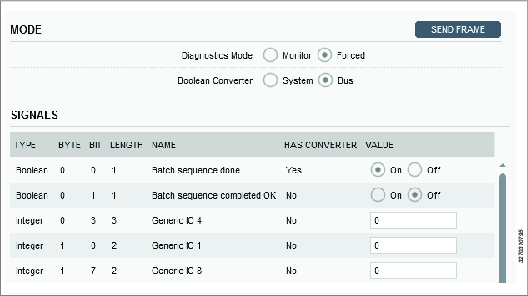
Modo Diagnóstico | Ativa o modo Monitorar ou o modo Forçado . Modo Monitorar: No modo de monitoramento é possível visualizar o status de todos os campos configurados nos sinais de entrada e saída, enviados e recebidos do Fieldbus. Sempre que houver uma alteração em qualquer um dos bits de um quadro recebido, a visualização é atualizada. Modo Forçado: Ao entrar no modo Forçado, os dados ficarão congelado em seu estado atual e o quadro é bloqueado. No modo Forçado é possível ativar e desativar sinais manualmente ou inserir valores e forçá-los em um único ou mais sinais. Isso é possível no quandro de entrada, no quadro de saída ou em ambos. |
Conversor Booleano | Alterne entre Visualização do sistema e Visualização do barramento. O conversor possibilita inverter os sinais enviados ou recebidos do Fieldbus. |
Tipo | Tipo de sinal. |
Byte | Localização no quadro. |
Bit | Localização no quadro. |
Comprimento | Extensão do sinal no quadro. |
Nome | Nome do sinal. |
Tem conversor | Tem conversor exibe Sim se houver algum conversor configurado. Se Sim, o conversor pode ser utilizado para inverter o sinal. Se Não, o conversor não pode ser aplicado. |
Valor | A coluna Valor exibe uma lista de sinais e seus valores. O valor de cada sinal no quadro de entrada e no de saída é visualizado nos seguintes formatos: booleano, número inteiro ou cadeia de caracteres, dependendo do tipo. Os valores são editáveis no Modo Forçado. É possível alterar um único sinal, alguns sinais ou todos os sinais no mesmo quadro. Após alterar os valores, clique no botão Enviar quadro para que um novo quadro seja enviado por Push ao controlador e para que sejam aplicados os novos valores. Ao sair do modo diagnóstico, todos os valores são revertidos ao que eram no último quadro salvo de sinais de entrada e de saída. |
Apenas uma única sessão de diagnóstico pode ficar ativa por vez. Se Diagnóstico já estiver em uso, um mensagem informativa é exibida na tela.
Atribuindo Acessórios a uma Estação Virtual
Esse menu é válido para um controlador compatível com ferramentas portáteis.
Um controlador pode ter diversos acessórios conectados por meio de um barramento CAN. Cada acessório deve ter um endereço exclusivo no barramento no intervalo de 1 a 15. É possível designar diversos acessórios a uma estação virtual.
Um acessório deve ter uma configuração de acessório a ele designada, antes que se possa designar o acessório à estação virtual.
Para visualizar a designação de acessório atual a uma estação virtual:
Navegando até uma configuração da Estação virtual
No espaço de trabalho Estrutura da planta selecione um controlador
 .
. Selecione a aba Estação Virtual
 .
.
A visão geral da estação virtual exibe uma lista de estações virtuais para o controlador selecionado. A lista fica vazia, se não forem criadas estações virtuais.Clique duas vezes em uma estação virtual para abrir uma configuração existente ou clique em Adicionar para criar uma nova configuração de estação virtual.
Função | Descrição |
|---|---|
Caixa de seleção | Seleciona uma configuração de acessório que pode ter a designação cancelada na estação virtual. |
Nome | Nome da configuração designada ao acessório. |
Tipo | Tipo de acessório. |
Nó CAN | O endereço CAN do acessório. |
Número de série | Exibe o número de série do acessório. |
Status | Pode estar:
|
A coluna Nó CAN exibe os endereços utilizados que não podem ser utilizados quando novos acessórios são conectados. Uma designação de um seletor de soquetes pode incluir múltiplos endereços.
Para seletores de soquetes é importante a ordem dos nós CAN. A posição mais baixa no primeiro seletor de soquetes é a primeira posição na designação.
Função | Descrição |
|---|---|
Cancelar atribuição | O acessório selecionado tem sua designação cancelada na estação virtual. O acessório permanece conectado ao controlador. |
Escolher | Adiciona um novo acessório. A janela pop-up Acessórios se abre. |
Diagnóstico | Monitoramento do comportamento do sinal de E/S e possibilidade de forçar sinais a um estado desejado entre a lógica interna do controlador e o acessório. |
Adicionando um Acessório a uma Estação Virtual
O acessório selecionado deve ter um endereço de barramento CAN exclusivo e válido. Uma configuração de acessório é atribuída a um acessório é designado a uma estação virtual.
Navegando até uma configuração da Estação virtual
No espaço de trabalho Estrutura da planta selecione um controlador
 .
. Selecione a aba Estação Virtual
 .
.
A visão geral da estação virtual exibe uma lista de estações virtuais para o controlador selecionado. A lista fica vazia, se não forem criadas estações virtuais.Clique duas vezes em uma estação virtual para abrir uma configuração existente ou clique em Adicionar para criar uma nova configuração de estação virtual.
Para atribuir um acessório à estação virtual:
Clique o botão Escolher no menu Acessórios para abrir a janela pop-up Acessórios .
Selecione um tipo de acessório em uma das abas.
Interno I/O
Seletor de soquete
Expansor E/S
Painel do operador
Luz de pilha
Leitor manual
Caixa do indicador
Verifique
 para selecionar uma configuração na lista de Configurações.
para selecionar uma configuração na lista de Configurações.Marque
 para selecionar um endereço na lista de Nós CAN disponíveis, se aplicável.
para selecionar um endereço na lista de Nós CAN disponíveis, se aplicável.Clique no botão Escolher e adicione uma das opções de acessórios.
Repita o procedimento para cada acessório a ser atribuído a uma estação virtual.
Clique no botão Cancelar para fechar a janela pop-up.
O menu Acessórios é atualizado e exibe novas configurações atribuídas.
Um endereço de acessório é definido por uma chave seletora no acessório. Consulte documentos com informações detalhadas sobre o acessório. O endereço do acessório fica no intervalo de 1 a 15.
Cancelando a Atribuição de um Acessório em uma Estação Virtual
Para cancelar a atribuição de uma configuração de acessório e remover a conexão a uma estação virtual, realize as etapas a seguir:
Navegando até uma configuração da Estação virtual
No espaço de trabalho Estrutura da planta selecione um controlador
 .
. Selecione a aba Estação Virtual
 .
.
A visão geral da estação virtual exibe uma lista de estações virtuais para o controlador selecionado. A lista fica vazia, se não forem criadas estações virtuais.Clique duas vezes em uma estação virtual para abrir uma configuração existente ou clique em Adicionar para criar uma nova configuração de estação virtual.
Marque a caixa de seleção das configurações de acessórios que devem ter a atribuição cancelada no menu Acessórios .
Selecione o botão de comando Cancelar atribuição no menu Acessórios .
Para atualizar o controlador com as alterações, selecione Enviar alterações por Push
 .
.
A lista no menu Acessórios será atualizada.
Atribuindo uma Configuração Geral da Estação Virtual
Navegando até uma configuração da Estação virtual
No espaço de trabalho Estrutura da planta selecione um controlador
 .
. Selecione a aba Estação Virtual
 .
.
A visão geral da estação virtual exibe uma lista de estações virtuais para o controlador selecionado. A lista fica vazia, se não forem criadas estações virtuais.Clique duas vezes em uma estação virtual para abrir uma configuração existente ou clique em Adicionar para criar uma nova configuração de estação virtual.
Designa uma Configuração geral a uma estação virtual
No espaço de trabalho Configuração de estação virtual, vá para a área Geral .
Selecione Alterar. Na janela pop-up: As Configurações gerais listadas são aquelas adicionadas em Configurações
 .
.Selecione uma das configurações gerais e selecione o botão Alterar .
O menu Geral é atualizado com a configuração geral selecionada.
Somente configurações gerais da Estação virtual não atribuídas podem ser excluídas.
Trabalhando com a Aba Informações do Controlador
Os menus na aba Informações do controlador  fornecem informações sobre um único controlador selecionado.
fornecem informações sobre um único controlador selecionado.
Visualizando os menus de Informações do controlador:
Selecione um controlador no espaço de trabalho Estrutura da planta
 .
.Vá para a aba Controlador
 .
.A área do espaço de trabalho exibe os menus do Controlador.
No espaço de trabalho do Controlador, são exibidos os menus a seguir:
Menu | Funcionalidade |
|---|---|
Informações do controlador | Fornece informações gerais sobre o controlador e o módulo IAM. |
Licenças | Fornece informações sobre os diferentes tipos de licença emitidos para o controlador. |
Software | Fornece informações sobre configurações do software do controlador. |
Hardware | Fornece informações sobre configurações do software do controlador PF6. |
Exportar/Importar | Fornece a exportação de resultados e configurações do controlador e a importação de configurações do controlador. É exibida uma caixa de diálogo para a localização do arquivo. |
Integridade | Monitora e registra parâmetros ambientais e parâmetros da integridade do sistema. |
As informações exibidas são apenas de caráter informativo. Não é possível definir parâmetros nos menus.
Informações do Controlador e o Menu do IAM
O Módulo de Aplicação Inteligente (IAM) fica localizado no interior da porta do controlador. Contém o programa do controlador, parâmetros de configuração e resultados armazenados.
O módulo IAM pode facilmente ser removido e transferido para outro controlador, que passará a se comportar exatamente como o controlador anterior.
Para visualizar os Menus em Informações do controlador e em Configurações Atuais:
Selecione um controlador na Estrutura da planta
 .
.Vá para Controlador
 .
.A área do espaço de trabalho exibe os menus do Controlador.
Menu | Funcionalidade |
|---|---|
Modelo | Fornece informações gerais sobre o tipo de controlador. |
Número de série | Fornece informações sobre o número de série do controlador. |
Porta Ethernet de serviço | Fornece informações sobre o endereço IP da porta de serviço. Por essa porta um engenheiro de manutenção pode acessar o controlador sem que seja necessário conectar-se à rede da fábrica. |
Menu | Funcionalidade |
|---|---|
Tipo | A Atlas Copco fornece diferentes tipos de IAM com diferentes funcionalidades. |
Chave do cliente | É uma identificação para configurações específicas de uma aplicação ou específicas de um cliente. |
Número de série | Fornece informações sobre o número de série do módulo IAM. |
Menu do Software
Selecione um controlador no espaço de trabalho Estrutura da planta
 .
.Vá para Controlador
 .
.A área do espaço de trabalho exibe os menus do Controlador.
Menu | Funcionalidade |
|---|---|
Versão atual | O software principal ativo de trabalho. |
Versão armazenada | Software desativado e armazenado. |
É possível alternar entre versões de software instaladas, o que apresenta duas vantagens.
O software do controlador pode ser carregado em controladores em paralelo com a operação normal. Se diversos controladores devem ser atualizados, pode-se alternar bem rapidamente em todos os controladores simultaneamente.
Se a atualização do software apresentar resultados inesperados, alternar para a versão anterior torna-se uma rápida recuperação de back-up.
Configuração do Hardware
Esse menu fornece informações sobre a configuração do hardware do sistema.
Selecione um controlador no espaço de trabalho Estrutura da planta
 .
.Vá para Controlador
 .
.A área do espaço de trabalho exibe os menus do Controlador.
O menu Hardware lista os diferentes módulos de hardware de que se constitui o controlador.
Para cada módulo são fornecidos os dados a seguir:
Número de série
Número de artigo
Versão de Software
Exportar e Importar
A função exportar e importar permite que o usuário exporte os eventos e resultados dos apertos acessíveis no menu Resultados para a análise em programas externos, assim como permite a transferência de programas de aperto, lotes e configurações do controlador entre controladores.
O comando Exportar pode ser utilizado pelos motivos a seguir:
Exportar resultados e eventos de aperto para processamento complementar.
Exportar arquivos de log para auxílio na depuração por parte de um engenheiro de assistência técnica da Atlas Copco.
Exportar toda a configuração do controlador, o que pode ser utilizado para copiar a configuração para outro computador.
Comparar duas configurações exportadas para observar a diferença.
Selecione um controlador na Estrutura da planta
 .
.Vá para Controlador
 .
.A área do espaço de trabalho exibe o menu do Controlador.
Clique no botão Exportar para exportar um dos itens a seguir:
Parâmetro
Descrição
Exportar
Exporta todas as informações do controlador.
Exportar configurações
Exporta definições e configurações.
Exportar log de ferramentas
Exporta logs (informações sobre apertos e hardware) a partir de ferramentas conectadas. Disponível para SRB, TBP e STB.
A exportação é constituída de atlas_tool_i.zip e de ExportInfo.txt
Seleciona o local pata salvar o arquivo de exportação. Clique em OK.
Selecione um controlador na Estrutura da planta
 .
.Vá para Controlador
 .
.A área do espaço de trabalho exibe o menu do Controlador.
Para importar configurações do controlador, clique no botão de comando Importar.
Clique em Abrir arquivo. Selecione o arquivo a ser importado.
O arquivo de importação deve um arquivo previamente exportado.
Quando usar a função Importar, todas as configurações para programa de aperto, lote acessórios e controlador são substituídas pelas definições do arquivo de importação. No entanto, as definições da rede, PIN, resultados e eventos não são importados.
Monitor da Integridade do Sistema
O monitor da integridade do equipamento mede regularmente os parâmetros e armazena-os.
Selecione um controlador no espaço de trabalho Estrutura da planta
 .
.Vá para Controlador
 .
.A área do espaço de trabalho exibe os menus do Controlador.
O menu Integridade exibe dados ambientais e informações sobre a integridade do sistema.
Informação | Valor | Descrição |
|---|---|---|
Botão de comando Atualizar | Graus C ou F | Lê informações do controlador e exibe os resultados mais recentes. |
Temperatura do controlador | Graus C ou F | Registro da temperatura mais recente expressa em mês/dia/ano hora:minuto:segundo. |
Status da bateria | OK/NOK | Monitora a memória e a bateria do relógio em tempo real na placa do computador do controlador. A mensagem de status NOK, significa que a bateria precisa ser trocada logo que possível a fim de evitar perda de dados ou resultados errados. Registros mais recentes expressos em mês/dia/ano hora:minuto:segundo. |
Botão de comando Histórico | Fornece uma lista de leituras do monitor. |
Aba Trabalhando com Configurações
Preferências
O menu Definições contém uma Seção Preferências, utilizada para selecionar o idioma, unidades de torque e proteções por PIN da interface do controlador.
Para definir as preferências do controlador:
Selecione um controlador na Estrutura da planta
 .
. Vá para Definições
 .
.A área do espaço de trabalho exibe os menus Definições .
Parâmetros de preferência do controlador:
Parâmetro | Descrição | Padrão |
|---|---|---|
Unidade de torque | Seleciona a unidade em que os resultados de medição de torque devem ser exibidos no controlador em questão, no GUI do controlador ou no GUI da Web. | Nm |
Unidade de temperatura | Seleciona a unidade em que os resultados de medição de temperatura devem ser exibidos no controlador em questão, no GUI do controlador ou no GUI da Web. | Celsius |
Idioma | Seleciona o idioma do controlador que deve ser exibido para esse controlador no GUI do controlador ou no GUI da Web. | Português |
Acesso pela porta da fábrica | Ativado/Desativado. Ativa (Ativo) ou desativa (Desativado) a comunicação com o controlador. | Ativo |
Usar PIN | Um PIN pode ser ativado para esse controle quando acessado por meio do GUI do controlador ou do webHMI (rede de fábrica). O PIN aplica-se somente aos usuários que acessam o controlador por meio de seu Controlador ou webHMI. O usuário não é bloqueado no ToolsTalk 2 ou no trabalho com (configuração e configuração de Push) o controlador a partir do ToolsTalk 2, por causa do PIN ativado. Ativo: O usuário que acessa o controlador deve usar o código PIN para obter acesso de gravação ao controlador. Desativado: Não é exigido o código PIN ao usuário para obter acesso de gravação ao controlador. | Desativado |
Usar PIN na Porta de Serviço | Um PIN pode ser ativado para o controlador quando acessado por meio da porta de serviço. Ativo: O usuário que acessa o controlador deve usar o código PIN para obter acesso de gravação ao controlador. Desativado: Não é exigido o código PIN ao usuário para obter acesso de gravação ao controlador.
| Desativado |
Códigos PIN | Selecione um código PIN de 4 dígitos por usuário adicionado. Ativa/desativa PINs de usuário. | |
Tempo limite de inatividade | O GUI do controlador ou o GUI da Web é automaticamente bloqueado após um tempo-limite de atividade. | 120 s |
Configurações do PIN
Utilizar um PIN evita a utilização não autorizada do controlador ou alterações acidentais. No máximo, dez usuários podem ser adicionados ao controlador, cada um com seu respectivo PIN. Observe que PINs não estão vinculados às configurações do controlador e são utilizados principalmente por motivos de log.
Quando são feitas alterações no PIN ou se qualquer modificação for realizada no GUI do controlador ou WebHMI, o usuário que fez as mudanças é registrado. Isto será exibido na coluna Alterado por na janela Notificações de alterações externas e adicionado ao histórico de alterações.
Quando o PIN é ativado, é necessário um código PIN ao acessar o controlador por meio da:
GUI do controlador
GUI da Web
Ativação do PIN
Vá para o menu Configurações, defina Usar PIN como Ativo.
Selecione CÓDIGOS PIN.
Adicionando Códigos PIN para Novos Usuários.
Selecione Adicionar na janela de diálogo Códigos Pin.
Insira o nome do usuário no campo Nome.
Selecione Definir PIN para definir o PIN do usuário. O PIN deve ser um número de quatro dígitos no intervalo 0000–9999.

Na janela de diálogo Definir PIN que se abre, o PIN em ambos os campos (Definir PIN e Repetir PIN) precisam ser correspondentes.
Selecione OK
Na lista de usuários, selecione a caixa de seleção à direita do nome do usuário que se deseja ativar.
Quando o PIN é ativado, o controlador é bloqueado automaticamente após o tempo de inatividade configurado.
Para desativar um PIN, desmarque a caixa de seleção à direita do nome do usuário que se deseja desativar.
Excluindo um Usuário/PIN
Em uma lista de usuários, marque a caixa de seleção do PIN de cada usuário a excluir e selecione no botão Excluir.
Acessando o Controlador Quando Bloqueado por PIN
Ao se acessar o controlador com um PIN ativado, é exibido um aviso solicitando o PIN. Isso ocorre se o controlador for acessado por meio da GUI da Web ou da GUI do controlador.
Alarmes de assistência técnica da ferramenta
O menu Definições contém uma Seção Ferramenta, utilizada para selecionar alarmes de ferramenta para o alarme da luz de sinalização de Assistência técnica e para o alarme Exibir calibração
Para definir alarmes de ferramenta:
Selecione um controlador na Estrutura da planta
 .
. Vá para Definições
 .
.A área do espaço de trabalho exibe os menus Definições.
Parâmetro | Descrição | Padrão | Posição |
|---|---|---|---|
Alarme da luz de sinalização de assistência técnica | Selecionado em uma chave. Ligue ou Desligue o alarme. O alarme é acionado quando é atingido o intervalo de assistência técnica. | Desativado | |
Alarme Exibir calibração | Selecionado em uma chave. Aciona o alarme de calibração se a ferramenta não foi calibrada dentro do tempo especificado. A última data de calibração pode ser visualizada no menu Ferramenta . O intervalo-padrão é de um ano, mas pode ser alterado no GUI do controlador ou no GUI da Web. | Desativado |
Conexões do Server
Comunicação entre o Controlador e o ToolsNet Server
Um controlador sempre envia resultados de aperto ao ToolsTalk 2. Um controlador pode também enviar os resultados ao ToolsNet 8 para processamento posterior. O endereço para o ToolsNet 8 deve ser configurado no controlador.
Para definir a comunicação entre o controlador e o servidor ToolsNet:
Selecione um controlador na Estrutura da planta
 .
.Vá para Definições
 .
.A área do espaço de trabalho exibe os menus Definições.
Vá para ToolsNet, ative ou desative a comunicação com o servidor ToolsNet.
Se a comunicação for ativada, defina o endereço IP e número da porta do servidor.
Parâmetro | Descrição | Padrão | Comentários |
|---|---|---|---|
ToolsNet ativado | Ativa/desativa a comunicação com o servidor. | Desativado | |
Host do servidor | Endereço IP do servidor ToolsNet. |
| Comunicação ativada. |
Porta do servidor | Porta do servidor ToolsNet. |
| Comunicação ativada. |
Data e Hora do Controlador
Cada controlador deve ter sua hora e data programados para que se tenha um relato preciso.
Selecione um controlador no espaço de trabalho Estrutura da planta
 .
.Vá para a aba Configurações
 .
.A área do espaço de trabalho exibe os menus de configurações Gerais.
Selecione a fonte do horário de referência.
Insira parâmetros adicionais, conforme a fonte do horário selecionado.
Selecione o fuso horário local do controlador no menu de atalho Fuso horário .
Para se obter a melhor precisão e estabilidade do horário, recomenda-se utilizar o servidor NTP que pode se comunicar com todos os controladores.
A fonte do horário é selecionada no menu de atalho e pode ser um dos seguintes:
Insira manualmente a hora e a data no controlador. Isso pode ser realizado por meio de todas as interfaces GUI.
Utilizando o Network Time Protocol (NTP). UM servidor distribui referências de horário a controladores conectados. É possível configurar até dois servidores NTP diferentes.
Utilizando o ToolsNet servidor como referência de horário, se o servidor estiver conectado e online com o ToolsNet servidor. Ao utilizar o ToolsNet como uma referência de horário, é importante que o servidor e o controlador estejam definidos no mesmo fuso horário, mesmo que estejam em fusos horários independentes.
Para adicionar e configurar Data e hora:
Parâmetro | Condição | Descrição |
|---|---|---|
Fonte | A seleção é feita no menu de atalho. Selecione o método para configurar hora e data do controlador. | |
Fuso horário | A seleção é feita no menu de atalho. Selecione o fuso horário em que o controlador está localizado. | |
Data/hora | Fonte = Manual | Insira um horário no formato Horas:Minutos: Segundos |
Data | Fonte = Manual | Insira uma data no símbolo de calendário. |
Botão de comando DEFINIR | Fonte = Manual | Envia a data e hora inseridos ao controlador. Para possibilitar a execução desse comando, o controlador deve estar online. |
Botão de comando ADICIONAR | Fonte = NTP | Adicionar um endereço de servidor NTP adicional. |
Botão de comando EXCLUIR | Fonte = NTP | Excluir o endereço do servidor NTP selecionado. |
Servidor NTP | Fonte = NTP | Insira o endereço IP do servidor NTP. |
Menu Eventos
Eventos são estados operacionais e outras informações, como erros, são relatados ao operador. Todos os eventos podem ser configurados e apresentar diferentes severidades.
Tipo de evento | Função |
|---|---|
Display | Eventos podem ser informativos e são exibidos por um curto espaço de tempo na tela do controlador. |
Registro de histórico | Eventos podem ser informativos e são exibidos por um curto espaço de tempo na tela do controlador e são também gravados no arquivo log. Estes serão exibidos na aba Eventos |
Confirmar | Eventos que devem ser confirmados pelo operador. Para confirmar um evento, o operador deve pressionar um botão em um acessório, tocar na tela sensível ao toque do controlador ou confirmar o evento por meio do GUI da Web. |
A configuração do evento determina como é tratado cada um dos sinais do evento.
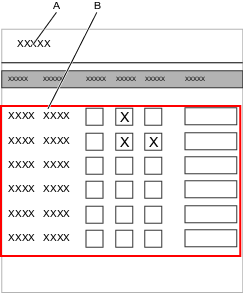
A | Janela de pesquisa Eventos | B | Lista de Eventos |
Todos os eventos encontram-se listados no capítulo Referências. Eventos têm duas categorias:
Eventos-padrões são definidos pela Atlas Copco e estão disponíveis em cada produto.
Eventos personalizados são implantados pela Atlas Copco mediante solicitação do cliente e são válidos e estão disponíveis somente para clientes específicos.
Configuração de Evento
Selecione um controlador no espaço de trabalho Estrutura da planta
 .
.Vá para a aba Definições
 e selecione Eventos.
e selecione Eventos.Pesquise um evento específico usando a janela de pesquisa ou expanda as seções ao selecioná-las e rolando em Eventos para encontrar os códigos de evento desejados.
Selecione ou desmarque um ou mais dos seguintes:
Confirmar, se for preciso que o evento seja exibido e confirmado pelo operador.
Log, se for preciso que o evento seja exibido e gravado na aba Eventos
 .
.
Exibir, se for preciso que o evento seja exibido em uma tela.
O campo Detalhes pode ser utilizado para gravar comentários específicos do cliente.
Quando estiver pronto, envie as alterações por Push ao controlador específico.
Repita as etapas 3 a 5 para cada controlador a ser configurado.
Os números de código de evento de 0000 a 7999 são para eventos-padrões.
Os números de código de evento de 8000 a 9999 são para eventos específicos.
Adicionando eventos à biblioteca
Selecione Definições
 , em seguida na aba Configuração de eventos selecione Gerenciar. Escolha Adicionar à biblioteca na lista suspensa.
, em seguida na aba Configuração de eventos selecione Gerenciar. Escolha Adicionar à biblioteca na lista suspensa.A janela de diálogo Criar configuração global se abre contendo duas opções de configuração:
Reversão automática, definida com padrão.
Desfazer o link
Selecione Criar, a configuração de evento é agora bloqueada e visível na Biblioteca de eventos globais.
Ação | Resultado |
|---|---|
Reversão automática | A atualização de eventos por meio do GUI do controlador ou do GUI da Web é ignorada se o programa for marcado como um evento global no ToolsTalk 2. A atualização é realizada e enviada de volta ao ToolsTalk 2 onde a alteração é reconhecida, mas não confirmada. O programa de evento global original é imediatamente enviado de volta por Push ao controlador. |
Desfazer o link | A atualização de eventos por meio do GUI do controlador ou do GUI da Web faz com que o programa passe de um evento global a um evento local no controlador afetado. A atualização é realizada e enviada ao ToolsTalk 2 onde a alteração é reconhecida. Em decorrência disso, o evento é imediatamente removido da lista de distribuição para o controlador. |
A seleção de Reversão automática ou Desfazer link deve ser realizada quando um evento global é configurado para ser distribuído a um controlador. Não é possível alterar a seleção em uma fase posterior.
Trabalhando com Fieldbus, SoftPLC e Aba de Dados Acíclicos
O Fieldbus, Acíclicos e SoftPLC ficam localizados na aba Fieldbus e SoftPLC
 , quando um único controlador for selecionado na Estrutura da planta
, quando um único controlador for selecionado na Estrutura da planta
 .
.
Um Fieldbus é um link de comunicação entre um sistema de gerenciamento de fábrica (Fieldbus-mestre) e um nó remoto (Fieldbus subordinado).
Fieldbus e SoftPLC é subdividido em quatro seções:
Visão geral
Fieldbus
SoftPLC
Acíclicos
Visão geral do Fieldbus
Um sistema típico de controle de gerenciamento de fábrica que utiliza comunicação Fieldbus pode parecer com a figura a seguir quando se comunica com um controlador.

A | Fieldbus-mestre (PLC) | B | Cabeçalho do quadro |
C | Dados do usuário destinados ou provenientes de diversas estações em Processar estrutura de dados | D | Estação virtual |
E | Controlador com diversas estações virtuais |
Um Fieldbus-mestre, em geral um PLC, troca informações com um inúmeros nós remotos, denominados Fieldbus subordinados. Um mestre se comunica com um único subordinado por vez. O mestre transmite uma estrutura ao subordinado e recebe outra estrutura em resposta.
O PLC transmite dados a um módulo Anybus que se comunica com o controlador que pode conter dados de identificação, informações de seleção de tarefas e outros sinais.
Um controlador envia respostas ao PLC através do módulo Anybus que pode conter sinais de eventos, sinais de status, resultados de apertos e outros sinais.
A frequência de atualização dos dados de processo podem diferir. A frequência de atualização entre o controlador e o módulo Anybus é de cerca de 100 Hz e a frequência de atualização entre o módulo Anybus e o PLC é de cerca de 500 Hz.
A conexão física de transmissão depende do tipo de Fieldbus selecionado. Uma transmissão consiste de um Cabeçalho de quadro, que contém informações de endereço, e um Quadro de dados de processo, que contém todos os dados.
Se o controlador for compatível com estações virtuais, é importante direcionar a informação correta a cada estação virtual. O Quadro de dados de processo pode conter um ou mais Mapas Fieldbus, um para cada estação virtual.
Parâmetros de Configuração do Fieldbus
Um item é posicionado no Mapa do Fieldbus pela definição da posição do bit menos significativo. Essa posição é identificada por um número em bytes e um número em bits.
Informação | Descrição |
|---|---|
Byte inicial | O número em bytes em que o byte menos significativo do item fica localizado. Um número numérico no intervalo de zero até tamanho menos um. A numeração inicia a partir de zero (0). O byte ou bit menos significativo é o número 0. |
Bit inicial | O número em bits em que o bit menos significativo do item fica localizado. Inicia a partir do byte inicial anterior selecionado. Um número numérico no intervalo de zero a sete. A numeração inicia a partir de zero (0). O byte ou bit menos significativo é o número 0. |
Comprimento | Um valor numérico que representa o número de bits no item. |
Variação | Somente para informação. Fornece informações sobre o comprimento mínimo, o comprimento máximo e o comprimento-padrão do item selecionado. |
Conversor | Uma lista suspensa com os conversores de sinal disponíveis. É utilizado se o SoftPLC apresentar requisitos de como os itens são representados em um formato digital. |
Os conversores de item são utilizados para converter itens entre diferentes tipos de dados.
Informação | Descrição |
|---|---|
Negação Booleana | Inverte o sinal de ativo alto (1) para ativo baixo (0). |
Ponto fixo |
|
Definições do Fieldbus
Um Item é um sinal digital. Podem ser, por exemplo, sinais, conforme descritos na seção de referência do controlador.
Um único bit de informação, como Aperto OK.
Diversos bits de informação, como Código de evento.
Um Item pode ser de diversos bits de informação representando um valor de contador, um número de identificação ou um resultado de aperto.
Um Item pode ser uma cadeia de caracteres.
Informação | Descrição |
|---|---|
Itens do Fieldbus | Booleano: O sinal pode ser uma simples expressão booleana, ocupando uma única posição de bit. Um exemplo disso são sinais digitais de E/S. |
Inteiro: Os dados ocupam um ou mais bits de dados na matriz. | |
Caractere ou cadeia de caracteres: O sinal pode ser uma cadeia de caracteres alfanuméricos, ocupando uma ou diversas posições de bytes. |
Informação | Descrição |
|---|---|
Mapa do Fieldbus | Uma matriz de dados. O Tamanho deve ser um número par de bytes. O mapa do Fieldbus é criado na janela do Fieldbus no menu Fieldbus. Itens do Fieldbus são colocados no mapa do Fieldbus para criar uma matriz única para a comunicação mestre-subordinado. Os itens são colocados na matriz definindo-se a posição inicial e o comprimento expressos em bits. |
Quadro de dados de processo | Uma matriz de dados. O tamanho deve ser um número par de bytes. O Quadro de dados de processo é criado na janela do Fieldbus no menu Fieldbus. Mapas do Fieldbus são colocados no Quadro de dados de processo quando são designados a uma Estação virtual. A posição do mapa no quadro é definida pela Compensação, que é calculada a partir do início do quadro. |
Configuração do Fieldbus | As configurações de mapeamento do Fieldbus são realizadas na janela do Fieldbus no menu Fieldbus. Os parâmetros de configuração constituem-se tanto de parâmetros comuns como de parâmetros específicos de um tipo. Uma lista de caixas de entrada de parâmetros é exibida após a seleção do tipo de Fieldbus. |
Informação | Descrição |
|---|---|
Compensação | Uma variável de ponteiro. O sinal pode ser uma simples expressão booleana, ocupando uma única posição de bit. Um exemplo disso são sinais digitais de E/S. |
Byte Inicial | Uma variável de ponteiro. Aponta para um byte no mapa do Fieldbus que contém o bit menos significativo de um item. |
Bit Inicial | Uma variável de ponteiro. Aponta para um bit no byte previamente definido no mapa do Fieldbus que contém o bit menos significativo de um item. |
Extensão do Item | Uma variável de tamanho expressa inúmeros bits. |
LSB | Bit ou byte menos significativo. |
Nome | Descrição |
|---|---|
Transmissão do Fieldbus | Um datagrama enviado pela rede. O nó transmissor combina um Cabeçalho de quadro, contendo informações de endereço, com um Quadro de dados de processo que é enviado para a rede. O nó receptor detecta seu endereço no Cabeçalho do quadro e recupera o Quadro de dados de processo. |
Cabeçalho do Quadro | Informações de endereço da rede e outros dados de modo a garantir uma transmissão livre de erros na rede. |
Fieldbus-Mestre | Em geral, um PLC que inicializa a comunicação com um Fieldbus subordinado. O mestre transmite um quadro de dados e recebe outro quadro do subordinado. |
Fieldbus Subordinado | Um nó remoto que responde a uma transmissão proveniente de um Fieldbus-mestre. Quando um subordinado detecta uma transmissão, este recebe um quadro e responde enviando outro quadro de volta ao remetente. |
Tipos de Dados de Fieldbus
Cada Fieldbus possui sua própria capacidade em relação à quantidade de dados que pode transmitir pelo barramento.
Dados cíclicos: Dados cíclicos (também chamados de dados "implícitos" ou "essenciais") são tipicamente dados/processos de PLC, como sinais de Início, Parada, OK, NOK e assim por diante. As transferências de dados cíclicos ocorrem regularmente (por exemplo, 100ms) entre o Fieldbus-mestre e o controlador e devem ser atualizadas com a maior frequência possível, pois contém comandos essenciais para a operação.
Dados acíclicos: Os dados acíclicos (também chamado de "informação") são normalmente dados de aperto. Dados acíclicos ficam fora do mapeamento do Fieldbus de dados cíclicos e uma transferência de dados acíclicos ocorre somente mediante uma solicitação do Fieldbus-mestre para o controlador.
Dados Assíncronos: Os dados assíncronos são dados de aperto que fazem parte da transferência de dados cíclicos e são parte do mapeamento, e são destinados àqueles tipos de Fieldbus incompatíveis com dados acíclicos (CC link). A função de dados assíncronos pode ser usada para envio dos resultados de aperto com os dados cíclicos em pacotes através do Fieldbus para o PLC. O PLC, então, junta todos os pacotes em um único resultado de aperto. Os dados assíncronos do controlador são comunicados com o sinal de E/S Dados Assíncronos do Fieldbus do PF e os dados assíncronos são comunicados ao controlador com o sinal de E/S Dados Assíncronos do Fieldbus para o PF. Esses sinais são utilizados para o Handshake dos dados assíncronos, que é o mesmo tipo de Handshake realizado com dados acíclicos. O tamanho dos Dados Assíncronos do Fieldbus do PF pode ser considerado como o tamanho da instância ou tamanho do registro e indica quantos bytes de dados são transferidos para cada solicitação de Handshake de dados assíncronos.
Por exemplo, se a configuração do total de dados acíclicos for 1024 bytes e Dados Assíncronos para o PF estiver definido como 64 bytes, o total de dados assíncronos de 16 x 64 bytes será enviado todas as vezes. Ou seja, para cada solicitação do PLC, o controlador preenche osDados Assíncronos do Fieldbus para o PF com os próximos 64 bytes do total de dados assíncronos.
Teoricamente, ao definir o comprimento dos Dados Assíncronos de Fieldbus de PF como 2 bytes, é possível enviar até 32k bytes de dados (que exigirão 16K solicitações de dados).
Tamanhos de Fieldbus
Item | DeviceNet | EtherNet/IP | Profinet de E/S | Profibus DP-V1a | CC Link | CC Link IE | |
|---|---|---|---|---|---|---|---|
a somente Profibus DP-V1: Velocidade de transferência para dados acíclicos ~ 1 kB/s, dependendo da frequência com que os apertos são solicitados, esse será o gargalo da quantidade de dados acíclicos que podem ser transferidos. Por exemplo, executando um aperto a cada 3 segundos, você não deve tentar transferir mais de 3 kB/aperto | |||||||
Máx. de dados cíclicos (Leitura + Gravação) | 512 | 512 | 512 | 128(368) | N/D | 512 | |
Mín. de dados cíclicos (Leitura + Gravação) | 0 | 0 | 0 | 1 | N/D | 0 | |
Máx. de dados cíclicos (Gravação) | 256 | 256 | 256 | 128(244) | N/D | 256 | |
Mín. de dados cíclicos (Gravação) | 0 | 0 | 0 | 0 | N/D | 0 | |
Máx. de dados cíclicos (Leitura) | 256 | 256 | 256 | 128(244) | N/D | 256 | |
Mín.. de dados cíclicos (Leitura) | 0 | 0 | 0 | 0 | N/D | 0 | |
Máx. de dados acíclicos (Leitura + Gravação) | 65535 | 65535 | 65535 | 65535 | N/D | 65535 | |
Mín. de dados acíclicos (Leitura + Gravação) | 0 | 0 | 0 | 0 | N/D | 0 | |
Máx. de dados acíclicos (Gravação) | 65535 | 65535 | 65535 | 65535 | N/D | 65535 | |
Mín. de dados acíclicos (Gravação) | 0 | 0 | 0 | 0 | N/D | 0 | |
Máx. de dados acíclicos (Leitura) | 65535 | 65535 | 65535 | 65535 | N/D | 65535 | |
Mín. de dados acíclicos (Leitura) | 0 | 0 | 0 | 0 | N/D | 0 | |
CC Link Versão 1
Estações ocupadas | Pontos de Bit (bits) | Pontos de palavra (palavras) | Total (Bit + Palavra, em bytes) |
|---|---|---|---|
1 | 32 | 4 | 12 |
2 | 64 | 8 | 24 |
3 | 96 | 12 | 36 |
4 | 128 | 16 | 48 |
CC Link Versão 2
Estações ocupadas | 1 Ciclo de Extensão | 2 Ciclos de Extensão | 4 Ciclos de Extensão | 8 Ciclos de Extensão | ||||
Pontos | Total | Pontos | Total | Pontos | Total | Pontos | Pontos | |
1 | 32 bits | 12 bytes | 32 bits | 20 bytes | 64 bits | 40 bytes | 128 bits | 80 bytes |
4 palavras | 8 palavras | 16 palavras | 32 palavras | |||||
2 | 64 bits | 24 bytes | 96 bits | 44 bytes | 192 bits | 88 bytes | 384 bits | 176 bytes |
8 palavras | 16 palavras | 32 palavras | 64 palavras | |||||
3 | 96 bits | 36 bytes | 160 bits | 68 bytes | 320 bits | 136 bytes | 640 bits | 272 bytes |
12 palavras | 24 palavras | 48 palavras | 96 palavras | |||||
4 | 128 bits | 48 bytes | 224 bits | 92 bytes | 448 bits | 184 bytes | 896 bits | 368 bytes |
16 palavras | 32 palavras | 64 palavras | 128 palavras | |||||
Aba Configuração da Visão Geral
Definições do Fieldbus
O Status da conexão pode exibir as seguintes mensagens de status:
Status | Descrição |
|---|---|
Fieldbus_Online | O módulo Fieldbus está online. A comunicação entre o controlador e o Fieldbus mestre está ativa. |
Fieldbus_Offline | O módulo Fieldbus está offline. A comunicação entre o controlador e o Fieldbus mestre está desativada. |
Fieldbus_NoModuleInstalled | Não foi detectado um módulo Fieldbus no controlador. |
Fieldbus_NotConfigured | Um módulo Fieldbus é detectado no controlador, mas o módulo não está configurado |
Fieldbus_Initializing | O status do Fieldbus durante a reinicialização ou em decorrência de alterações de parâmetros globais. Trata-se de um status temporário até que o status Constante seja exibido. |
O status do Fieldbus também pode exibir mensagens de erro:
Código do erro | Descrição | Ação |
|---|---|---|
Fieldbus_ModuleMismatch | Módulo compatível. Detectada incompatibilidade de parâmetro | Entre em contato com a Atlas Copco para que saiba do log de erro. |
Fieldbus_UnsupportedModuleInstalled | Módulo Fieldbus incompatível | Entre em contato com a Atlas Copco para que saiba do log de erro. |
Fieldbus_ConfiguredModuleNot Installed | Dados de configuração criados. Módulo não detectado. | Entre em contato com a Atlas Copco para que saiba do log de erro. |
Fieldbus_Unexpectedconfigurationerror | Incompatibilidade entre o controlador e o ToolsTalk 2. | Entre em contato com a Atlas Copco para que saiba do log de erro. |
Alterar determinados parâmetros globais, como tamanho do quadro, endereço do módulo Fieldbus, fará com que o módulo Fieldbus seja reinicializado.
Selecione um controlador no espaço de trabalho Estrutura da planta
 .
.Selecione Fieldbus e SoftPLC
 na barra de Menu e em seguida selecione a subaba Visão Geral.
na barra de Menu e em seguida selecione a subaba Visão Geral.Em Definições do Fieldbus selecione Tipo de Fieldbus no menu suspenso.
Insira o tamanho total em bytes de Tamanho do quadro no sentido do recebimento e no da transmissão. O valor deve ser um número par inteiro.
Insira os parâmetros específicos do tipo de Fieldbus.
- Parâmetros gerais do Fieldbus
- Parâmetros do Fieldbus para DeviceNet
- Parâmetros do Fieldbus para EtherNet/IP
- Parâmetros do Fieldbus para ProfinetlO
- Parâmetros do Fieldbus para Profibus
- Parâmetros do Fieldbus para CC Link
- Parâmetros do Fieldbus para CC Link IE
- Dados Acíclicos nas Configurações Gerais do Fieldbus
Parâmetros gerais do Fieldbus
Campo | Descrição | Valor padrão |
|---|---|---|
Tipo de Fieldbus | Selecionar tipo de Fieldbus no menu suspenso.
| Não definido |
Intervalo de atualização | Defina com que frequência o Quadro de dados de processo deve ser enviado. O valor é expresso em milissegundos. O valor mínimo é 100 ms. |
|
Travar a ferramenta quando Fieldbus estiver offline | Chave seletora de Ativo-Desativado. Determina a ação realizada pelo controlador, caso o módulo Fieldbus perca a comunicação com o Fieldbus-mestre (SoftPLC). | Desativado |
Ler Handshake do resultado | Chave seletora de Ativo-Desativado. Quando em Ativo, a definição afetará todas as estações virtuais. O sinal de Ler Handshake do resultado deve ser mapeado na configuração do Fieldbus. Qualquer resultado gerado quando houver sem resultados para confirmação será imediatamente enviado ao PLC. Resultados para confirmação serão colocados em uma fila e, quando confirmados, serão excluídos e o próximo resultado na fila enviado. O tempo entre a exclusão do resultado e o próximo resultado na fila depende no tempo de ciclo do Fieldbus definido nas configurações gerais do Fieldbus. Se houver alterações na definição ou se o mapeamento do Fieldbus para a estação virtual for alterado, os resultados que ainda estiverem da fila serão liberados e não enviados ao PLC. | Desativado |
Definido pela rede | Chave seletora de Ativo-Desativado. Determina como a comunicação do módulo Fieldbus é configurada.
| Desativado |
Sincronizar a tarefa selecionada | Desativado | |
Ordem de bytes em Dados Cíclicos | Selecionar a ordem de bytes a ser usada nos dados cíclicos:
| Definido pela rede |
Ordem de bytes em Dados Acíclicos | Selecionar a ordem de bytes a ser usada nos dados acíclicos:
| Motorola (grande) |
Carregar dados assíncronos automaticamente | Chave seletora de Ativo-Desativado. Quando Ligado, o primeiro e único pacote dos dados assíncronos é automaticamente carregado. Ao ativar essa função, o Fieldbus-mestre deve se a leitura de dados foi concluída antes de começar um novo ciclo. | Desativado |
Configurando resultados de aperto sem protocolo Handshake
Faça uma configuração acíclica com um ângulo final e um torque final para cada eixo.
Faça uma configuração de Fieldbus com o sinal Dados Assíncronos de Fieldbus A partir do controlador (na aba A partir do controlador).
Mapeie a configuração do Fieldbus e a configuração acíclica para a Estação Virtual.
Nas configurações gerais do Fieldbus, escolha Carregar dados assíncronos automaticamente = Ativo.
Depois de um aperto, o usuário pode obter os resultados no sinal Dados Assíncronos de Fieldbus A partir do controlador.
Parâmetros do Fieldbus para DeviceNet
A tabela a seguir relaciona somente parâmetros específicos do DeviceNet. Para parâmetros gerais, consulte Informações Gerais de Parâmetros do Fieldbus
Campo | Descrição | Valor padrão |
|---|---|---|
Endereço do nó do Fieldbus |
|
|
Taxa de transmissão de dados | Velocidade do link de comunicação. Selecionar a velocidade a partir do menu suspenso. 125 kbps; 250 kbps; 500 kbps, Automático. | Automático |
Modo de conexão | Selecione o tipo de comunicação entre o Fieldbus-mestre (PLC) e o controlador subordinado. Selecionar a partir do menu suspenso.
|
|
Para o controlador | Recebimento total do Quadro de dados de processo. O tamanho do quadro é uma combinação de todos os quadros recebidos da estação virtual. O tamanho é expresso em número de bytes. | |
Do controlador | Transmissão total do Quadro de dados de processo. O tamanho do quadro é uma combinação de todos os quadros transmitidos pela estação virtual. O tamanho é expresso em número de bytes. |
Parâmetros do Fieldbus para EtherNet/IP
A tabela a seguir relaciona somente parâmetros específicos do EtherNet/IP. Para parâmetros gerais, consulte Informações Gerais de Parâmetros do Fieldbus
Campo | Descrição | Valor padrão |
|---|---|---|
Endereço IP do nó do Fieldbus | O formato é 0.0.0.0 |
|
Máscara de sub-rede | O formato é 0.0.0.0 |
|
Gateway | O formato é 0.0.0.0 |
|
Para o controlador | Recebimento total do Quadro de dados de processo. O tamanho do quadro é uma combinação de todos os quadros recebidos da estação virtual. O tamanho é expresso em número de bytes. | |
Do controlador | Transmissão total do Quadro de dados de processo. O tamanho do quadro é uma combinação de todos os quadros transmitidos pela estação virtual. O tamanho é expresso em número de bytes. |
Parâmetros do Fieldbus para ProfinetlO
A tabela a seguir relaciona somente parâmetros específicos do ProfinetIO. Para parâmetros gerais, consulte Informações Gerais de Parâmetros do Fieldbus
Campo | Descrição | Valor padrão |
|---|---|---|
Nome do dispositivo | Nome do dispositivo | |
Endereço IP do nó do Fieldbus | O formato é 0.0.0.0 |
|
Máscara de sub-rede | O formato é 0.0.0.0 |
|
Gateway | O formato é 0.0.0.0 |
|
Para o controlador | Recebimento total do Quadro de dados de processo. O tamanho do quadro é uma combinação de todos os quadros recebidos da estação virtual. O tamanho é expresso em número de bytes. | |
Do controlador | Transmissão total do Quadro de dados de processo. O tamanho do quadro é uma combinação de todos os quadros transmitidos pela estação virtual. O tamanho é expresso em número de bytes. |
O parâmetro Nome do dispositivo identifica o módulo Fieldbus no PROFINET e utiliza a sintaxe descrita em RFC 5890.
Parâmetros do Fieldbus para Profibus
A tabela a seguir relaciona somente parâmetros específicos do Profibus. Para parâmetros gerais, consulte Informações Gerais de Parâmetros do Fieldbus
Campo | Descrição | Valor padrão |
|---|---|---|
Sinc. na tarefa selecionada | Se ativada, a estrutura do Fieldbus deve ser Ressincronizada nas alterações da tarefa | |
Modo Estendido | Escolhe entre o modo de dados compatível com versões anteriores de 152 bytes e o modo de dados de 368 bytes.
| |
Endereço do nó do Fieldbus |
|
|
Tamanho máximo do ADI | Escolher entre diferentes tamanhos de instâncias de dados de aplicativo para definir como um máximo. A consistência de dados somente é garantida para dados mapeados em um único ADI, isto é, se os dados a serem enviados forem muito grandes ou subdivididos em dois ADIs, a consistência dos dados não pode ser garantida. Definir um tamanho máximo de ADI que seja igual ao tamanho dos tipos de dados enviados e mapeados corretamente conforme o tamanho total do quadro garantirá a consistência dos dados. O tamanho máximo dos dados a ser usado no envio de dados cíclicos, que devem corresponder ao tamanho dos dados usado no Fieldbus-mestre. Os ADIs de tamanho máximo serão usados até que reste menos do que este tamanho a ser mapeado. Por exemplo, se o tamanho máx. do ADI for definido como 8 bytes, este será usado no mapeamento até restarem menos de 8 bytes; assim, 4, 2, 1 bytes serão usados para transferir o restante dos dados. | |
Para o controlador | Recebimento total do Quadro de dados de processo. O tamanho do quadro é uma combinação de todos os quadros recebidos da estação virtual. O tamanho é expresso em número de bytes. | |
Do controlador | Transmissão total do Quadro de dados de processo. O tamanho do quadro é uma combinação de todos os quadros transmitidos pela estação virtual. O tamanho é expresso em número de bytes. |
Parâmetros do Fieldbus para CC Link
A tabela a seguir relaciona somente parâmetros específicos do CC Link. Para parâmetros gerais, consulte Informações Gerais de Parâmetros do Fieldbus
Campo | Descrição | Valor padrão |
|---|---|---|
Taxa de transmissão de dados | Velocidade do link de comunicação. Selecionar a velocidade a partir do menu suspenso. 156 kbps; 625 kbps; 2.500 kbps; 5 Mbps; 10 Mbps. | 156 kbps |
Endereço do nó do Fieldbus | Um endereço exclusivo para cada unidade em separado na rede. | |
Versão | Versão 1: Por padrão, o módulo calcula automaticamente o número necessário de Estações Ocupadas com base no Dados de Processo mapeados. Versão 2: Ao implementar as Definições de Rede no CC-Link, é possível personalizar para a Versão 2 do CC-Link e utilizar dados de maior tamanho por meio de Ciclos de Extensão. | |
Estações ocupadas | Uma definição de parâmetro que depende de que versão foi escolhida. Utilizado em conjunto com parâmetros de Ciclos de Extensão | |
Ciclos de extensão | Definição de parâmetro utilizada para enviar tamanhos maiores de dados. Utilizado em conjunto com parâmetros Versão e Estação Ocupada. | |
Para o controlador | Recebimento total do Quadro de dados de processo. O tamanho do quadro é uma combinação de todos os quadros recebidos da estação virtual. O tamanho é expresso em número de bytes. | |
Do controlador | Transmissão total do Quadro de dados de processo. O tamanho do quadro é uma combinação de todos os quadros transmitidos pela estação virtual. O tamanho é expresso em número de bytes. |
Parâmetros do Fieldbus para CC Link IE
A tabela a seguir relaciona somente parâmetros específicos do CC Link IE. Para parâmetros gerais, consulte Informações Gerais de Parâmetros do Fieldbus
Campo | Descrição | Valor padrão |
|---|---|---|
Número da estação | Cada dispositivo na rede deve receber um Número de Estação exclusivo. | |
Número da rede | A rede pode ser segmentada em diversas partes, cada uma com um número de rede exclusivo. | |
Para o controlador | Recebimento total do Quadro de dados de processo. O tamanho do quadro é uma combinação de todos os quadros recebidos da estação virtual. O tamanho é expresso em número de bytes. | |
Do controlador | Transmissão total do Quadro de dados de processo. O tamanho do quadro é uma combinação de todos os quadros transmitidos pela estação virtual. O tamanho é expresso em número de bytes. |
Dados Acíclicos nas Configurações Gerais do Fieldbus
Adicionando um Tamanho de Instância de Dados
Em Configurações do Fieldbus, o usuário pode definir um Tamanho de Instância de Dados, que é um valor geral usado no cálculo da extensão do tamanho. Um instância define onde o primeiro byte dos dados acíclicos deve ser lido.
Isso é possível somente para os seguintes tipos de Fieldbus:
EtherNet IP
DeviceNet
Profinet IO
Profibus
CC Link IE
Selecione um controlador na Estrutura da planta
 .
. Vá para a aba Fieldbus e SoftPLC
 .
.Selecione a subaba Visão Geral.
Insira o valor no campo Tamanho da instância de dados.
O valor de Tamanho da instância de dados define o tamanho que a instância deve ter. Isso é válido para todas as instâncias de mapeamento acíclico do Fieldbus com estações virtuais. Padrão: Máximo 64: 255 (256 bytes).
O cálculo da extensão do tamanho do link CC é realizado automaticamente.
Excluindo um Mapeamento de Fieldbus Acíclico
Selecione a aba Acíclicos do controlador na área Configuração do Mapeamento da Estação Virtual.
Selecione a caixa de seleção de mapeamento do Fieldbus que precisa ser excluída e selecione Excluir.
Definições do SoftPLC
Tamanho
O tamanho de entrada e de saída alocados no Fieldbus para o PLC podem ser definidos nos campos Para o controlador e A partir do controlador.
Se o Fieldbus para o PLC não for configurado, o tamanho do quadro será exibido como 0 tanto para o tamanho de entrada como o de saída.
Compensação
A ordem entre os mapas do Fieldbus pode ser alterada manualmente e o espaço entre os mapas do Fieldbus pode ser controlado. As duas funções são controladas pelo parâmetro Compensação. Esse valor define a posição inicial de um mapa do Fieldbus na matriz Quadro de Dados de Processo.
Alterando o Deslocamento
Na Seção Para o controlador, digite a compensação do mapa do Fieldbus no Quadro de dados de processo.
Na Seção Do controlador, digite a compensação do mapa do Fieldbus no Quadro de dados de processo.
A validação é automática. Se o novo valor da compensação for aceito, ele é exibido em texto na cor preta. Se o valor não for aceito, é exibida uma mensagem de erro em texto na cor vermelha, o que fornece informações sobre que regra de compensação foi violada.
O endereço original deve ser um número par.
Configuração do Mapeamento da Estação Virtual
Uma estação virtual em um controlador e um Fieldbus-mestre se comunicam trocando um mapa de Fieldbus entre si.
Um ou mais mapas de Fieldbus combinam-se em um Quadro de dados de processo, que é enviado no link de comunicação físico entre o controlador e o Fieldbus-mestre.
Coluna | Função |
|---|---|
Caixa de seleção | Selecione ou anule a seleção de um mapeamento. |
Estação virtual | Nome de uma estação virtual. |
Configuração do Fieldbus | O mapa do Fieldbus. |
Compensação para/a partir do controlador | Ponto inicial do mapa do Fieldbus no Quadro de dados de processo. |
Coluna | Função |
|---|---|
Caixa de seleção | Selecione ou anule a seleção de um mapeamento. |
Estação virtual | Nome de uma estação virtual. |
Configuração de dados acíclicos | O mapa de dados acíclicos. |
Instância de início | Número da primeira instância dos dados acíclicos. Número de instância padrão/mínimo: 2048. |
Instância final | Número da última instância dos dados acíclicos. Número máximo de instância: 65535. O tamanho máximo da instância varia entre os diferentes tipos de Fieldbus. |
N° de Instâncias | Número de instâncias necessárias para enviar dados acíclicos. Por exemplo, e o Tamanho da instância de dados for definida como 64 e a Instância de início for 2048 e a Instância final for 2060, o N° de instâncias é 13 e o tamanho máximo para a configuração de dados acíclicos será de 832 bytes. O N° de instâncias é gerado automaticamente com base na Instância de Início e na Instância Final. |
Tamanho em bytes | Tamanho máximo da configuração acíclica com base no Tamanho da instância de dados selecionado, na Instância de início e na Instância final. |
O tamanho total dos dados acíclicos não deve exceder 65536 bytes.
Uma estação virtual pode ter somente uma configuração acíclica de Fieldbus mapeada, mas uma configuração acíclica de Fieldbus pode ser mapeada para muitas estações virtuais.
Adicionar Mapeamento de Fieldbus
Selecione um controlador na Estrutura da planta
 .
. Vá para Fieldbus e SoftPLC
 .
.Selecione a aba Visão Geral.
Selecione Para controlador ou A partir do controlador e escolha Adicionar no campo Configuração do Mapeamento da Estação Virtual para adicionar um mapeamento de Fieldbus para ou a partir do controlador.
Selecione a aba FieldBus e selecione Estação virtual e Configuração de Fieldbus no menu suspenso.

A configuração do sinal de Fieldbus é criada na subaba Fieldbus.
Selecione Adicionar.
Os mapeamentos de Fieldbus agora estão visíveis na Configuração de mapeamento da estação virtual.
Adicionando um Mapeamento de Fieldbus Acíclico
Selecione um controlador na Estrutura da planta
 .
. Vá para Fieldbus e SoftPLC
 .
.Selecione a aba Visão Geral.
Selecione Acíclico do Controlador e selecione Adicionar na Configuração do mapeamento da estação virtual.
Selecione a aba FieldBus Acíclico e selecione Estação virtual e Configuração de Fieldbus acíclico no menu suspenso.

A configuração do do Fieldbus acíclico é criada na subaba Acíclico.
Selecione Adicionar.
O mapeamento do Fieldbus fica visível agora na área Configuração de Mapeamento da Estação Virtual sob a aba Acíclicos do controlador.
Mapas do Fieldbus são colocados no Quadro de dados de processo para que sejam designados a uma estação virtual ou no ponto de entrada mais baixo possível, em que o mapa do Fieldbus puder ser encaixado.
Editando Instâncias de Início e Fim
É possível editar instâncias de início e fim para o mapeamento do Fieldbus.
As instâncias de início e fim são as posições fixas que definem onde a configuração de Fieldbus acíclico deve iniciar e terminar. É importante inserir o intervalo correto.
Selecione a aba Acíclicos do controlador no campo Configuração do Mapeamento da Estação Virtual.
Edite os valores Instância do início e Instância do fim.

Se o valor correto não for inserido, será exibido um aviso "O quadro do Fieldbus deve ser adequado a seu conteúdo".
Menores/Primeiros números de Instância de dados acíclicos possíveis
Fieldbus | Número de Instância para o Controlador | Número de Instância a partir do Controlador |
|---|---|---|
Profinet-ES | 1024 | 2048 |
Profibus-DP | 1024 | 2048 |
EtherNet/IP | 32768 | 4096 |
DeviceNet | 1024 | 2048 |
CC-Link | Não suportado | Não suportado |
CC-Link IE | 1024 | 2048 |
Depois de cada aperto, os valores medidos para os itens configurados ficam disponíveis como dados acíclicos para leitura do PLC a partir do sistema. Os dados são atualizados com novos valores após cada aperto.
Quando o sinal Ciclo concluído é definido como alto, os dados estão prontos para leitura. Os dados são válidos até o início do próximo aperto, isto é, até que o sinal de entrada Início seja enviado.
A PLC emite uma série de comandos GET_RECORD para coletar todos os dados.
Visualização de um Mapa do Fieldbus designado a uma Estação Virtual
Para visualizar como um mapa do Fieldbus é designado a uma estação virtual:
Selecione um controlador no espaço de trabalho Estrutura da planta
 .
. Selecione a aba Fieldbus e SoftPLC
 e em seguida selecione a subaba Visão Geral.
e em seguida selecione a subaba Visão Geral.
O menu Configuração do mapeamento da estação virtual do Fieldbus exibe uma lista de mapas do Fieldbus e a que estação virtual são designados. A coluna Deslocamento para o controlador indica o endereço no Quadro de dados de processamento em que o mapa do Fieldbus inicia.
Aba Configuração do Fieldbus
Selecione um controlador na janela Estrutura da planta
 .
.Selecione a aba Fieldbus e SoftPLC
 na barra de menus.
na barra de menus.Selecione a subaba Fieldbus para exibir a lista de mapas ou criar um novo mapa do Fieldbus.
Coluna | Descrição |
|---|---|
| Caixa de seleção. |
Nome | Nome: Exibe o nome do mapa. O nome é idêntico, tanto para o mapa recebido quanto para o mapa transmitido. |
Tamanho para | O tamanho do mapa recebido para uma estação virtual. O valor deve ser um número par de bytes. |
Tamanho de | O tamanho do mapa transmitido de uma estação virtual. O valor deve ser um número par de bytes. |
Link de biblioteca | Vínculo com a biblioteca global? Sim/Não |
Última alteração | Quando foram feitas as últimas alterações. Expressa em horas do ToolsTalk 2 time. |
Alterado por | Quem fez as últimas alterações |
Atualização do controlador | Atualização do controlador. Expressa em horas do controlador. |
Controlador atualizado por | Quem atualizou o controlador. |
- Criando, Importando e Excluindo um Mapa de Fieldbus
- Criando uma Configuração de Sinal de Fieldbus
- Compreendendo a Configuração do Fieldbus e o Mapa do Fieldbus
- Posicionamento Automático de Mapas do Fieldbus no Quadro de Dados de Processo
- Posicionamento Automático de Itens no Mapa do Fieldbus
- Editando ou Visualizando um Item no Mapa do Fieldbus
- Excluindo Itens do Mapa do Fieldbus
- Exportando um Mapa do Fieldbus
Criando, Importando e Excluindo um Mapa de Fieldbus
Criando um Novo Mapa do Fieldbus
Selecione um controlador na janela Estrutura da planta
 .
.Selecione a aba Fieldbus e SoftPLC
 na barra de menus.
na barra de menus.Selecione a subaba Fieldbus para exibir a lista de mapas.
Selecione Adicionar para criar uma nova configuração do Fieldbus ou clique duas vezes para editar uma existente.
A janela de diálogo Criar nova configuração do Fieldbus se abre.
Selecione a aba Nova.
Emite a configuração com um nome.
Insira o parâmetro Tamanho para controlador. Esse é o tamanho de recebimento do quadro de dados para uma estação virtual, expresso em número de bytes. O valor deve ser um número par.
Insira o parâmetro Tamanho do controlador. Esse é o tamanho de transmissão do quadro de dados de uma estação virtual, expresso em número de bytes. O valor deve ser um número par.

O quadro transmitido e o quadro de recepção podem ter tamanhos diferentes.
Selecione Adicionar para continuar com a configuração com a adição de itens à instalação.
O tamanho do mapa inserido não pode ser maior que o Quadro de dados de processo.
Importando um Mapa do Fieldbus
Um mapa do Fieldbus previamente exportado pode ser reutilizado como um modelo e ser importado para o controlador.
Selecione um controlador na janela Estrutura da planta
 .
.Selecione a aba Fieldbus e SoftPLC
 na barra de menus.
na barra de menus.Selecione a subaba Fieldbus para exibir a lista de mapas.
Selecione Adicionar.
A janela de diálogo Criar nova configuração do Fieldbus se abre.
Selecionar a aba Importar para reutilizar um mapa existente.
Selecione o botão de comando Abrir arquivo para abrir a janela do navegador.
Selecione um arquivo. O tipo de arquivo deve ser um arquivo JSON. (*.json).
Selecione Abrir. A janela do navegador se fecha.
Selecione Adicionar para importar o arquivo. Essa ação fechará também a janela pop-up e a lista de mapas é atualizada.
Excluindo um Mapa do Fieldbus
Selecione um controlador na janela Estrutura da planta
 .
.Selecione a aba Fieldbus e SoftPLC
 na barra de menus.
na barra de menus.Selecione a subaba Fieldbus para exibir a lista de mapas.
Para cada mapa do Fieldbus a excluir, selecione a caixa de seleção
 na última coluna da esquerda do espaço de trabalho do Fieldbus. Selecione Gerenciar e em seguida selecione Excluir a partir da lista suspensa.
na última coluna da esquerda do espaço de trabalho do Fieldbus. Selecione Gerenciar e em seguida selecione Excluir a partir da lista suspensa.
A lista de mapas é atualizada.
Criando uma Configuração de Sinal de Fieldbus
Nesta área, é possível criar uma nova configuração de sinal de Fieldbus a partir do controlador ou para o controlador.
Selecione um controlador na janela Estrutura da planta
 .
.Selecione a aba Fieldbus e SoftPLC
 na barra de menus.
na barra de menus.Selecione a subaba Fieldbus para exibir uma lista de mapas.
Clique duas vezes no nome de uma mapa para visualizá-lo ou selecione Adicionar para criar um novo.
O espaço de trabalho exibe os menus de configuração.
Selecione a aba Para o Controlador ou a aba A partir do Controlador no menu de configuração Fieldbus .
Selecione Adicionar.
A janela de diálogo Criar configuração de sinal se abre.
Selecione o nome do item na lista para selecionar o item.
Defina a posição inicial do item digitando o número BYTE em que o BIT menos significativo está localizado.
Defina a posição inicial do item digitando o dígito binário BIT em que o BIT menos significativo está localizado.
Defina o Comprimento do item, expresso em número de bits.
Selecione o valor opcional do Conversor a partir do menu suspenso.
Selecione Adicionar.
Repita as etapas de 6 a 11 para cada item a ser adicionado.
Selecione Fechar para encerrar a operação de adição e fechar a janela de diálogo.
Se o item não for colocado manualmente no mapa, o ToolsTalk 2 tentará colocar o item na posição mais baixa possível. Mais adiante, será possível mover o item no mapa.
Parâmetros de Configuração do Fieldbus
Um item é posicionado no Mapa do Fieldbus pela definição da posição do bit menos significativo. Essa posição é identificada por um número em bytes e um número em bits.
Informação | Descrição |
|---|---|
Byte inicial | O número em bytes em que o byte menos significativo do item fica localizado. Um número numérico no intervalo de zero até tamanho menos um. A numeração inicia a partir de zero (0). O byte ou bit menos significativo é o número 0. |
Bit inicial | O número em bits em que o bit menos significativo do item fica localizado. Inicia a partir do byte inicial anterior selecionado. Um número numérico no intervalo de zero a sete. A numeração inicia a partir de zero (0). O byte ou bit menos significativo é o número 0. |
Comprimento | Um valor numérico que representa o número de bits no item. |
Variação | Somente para informação. Fornece informações sobre o comprimento mínimo, o comprimento máximo e o comprimento-padrão do item selecionado. |
Conversor | Uma lista suspensa com os conversores de sinal disponíveis. É utilizado se o SoftPLC apresentar requisitos de como os itens são representados em um formato digital. |
Os conversores de item são utilizados para converter itens entre diferentes tipos de dados.
Informação | Descrição |
|---|---|
Negação Booleana | Inverte o sinal de ativo alto (1) para ativo baixo (0). |
Ponto fixo |
|
Dados Assíncronos
Dados assíncronos são usados quando dados acíclicos, como resultados de aperto, precisam ser enviados com dados de processo.
Se os sinais Fieldbus AsyncData para o PF e Fieldbus AsyncData do PF forem adicionados ao mapa do Fieldbus e em seguida mapeados para uma estação virtual, AsyncData é ativado e se uma configuração de dados acíclicos for mapeada para a mesma estação virtual, o resultado é enviado para AsyncData e não para dados acíclicos.
Resultados de aperto em dados assíncronos
A seção a seguir é um exemplo de comunicação entre o Fieldbus-mestre e o controlador usando dados assíncronos quando os sinais de E/S Dados Assíncronos de Fieldbus para PF e Dados Assíncronos de Fieldbus a partir de PF são utilizados.
O Fieldbus-mestre recebe o sinal Ciclo concluído quando um aperto é concluído e um resultado de aperto está pronto para ser obtido ao receber o sinal Ciclo concluído depois de um aperto.
O Fieldbus-mestre envia o sinal de E/S 10077 - Dados Assíncronos para PF, solicitando o primeiro pacote de dados de resultado que é lido pelo controlador.
O controlador responde com sinal de E/S 107 - Dados Assíncronos a partir de PF com um sub-pacote do resultado do aperto.

O resultado do aperto a partir do controlador pode não ser maior que o tamanho máximo da estrutura do Fieldbus.
Quando o Fieldbus-mestre conclui a leitura do primeiro pacote, o comando Dados Assíncronos para PF é definido como zero, indicando que a primeira sub-mensagem foi recebida e lida.
O controlador responde com uma mensagem de reconhecimento Dados Assíncronos a partir de PF de que um novo resultado de aperto em sub-pacote pode ser novamente solicitado.
O Fieldbus-mestre lê a estrutura de dados e, se o número da sequência for negado, isso indicará que o sub-pacote solicitado é o último da fila.
Se o Fieldbus-mestre solicitar os resultados de aperto e a fila estiver vazia, o controlador responderá com uma estrutura de dados vazia.
Configurando Dados Acíclicos
Selecione um controlador na janela Estrutura da planta
 .
.Selecione a aba Fieldbus e SoftPLC
 na barra de menus.
na barra de menus.Selecione a subaba Fieldbus para exibir uma lista de mapas.
Clique duas vezes no nome de uma mapa para visualizá-lo ou selecione Adicionar para criar um novo.
O espaço de trabalho exibe os menus de configuração.
Selecione a aba Para o Controlador ou a aba Do Controlador no menu de configuração Fieldbus .
Selecione Adicionar.
A janela de diálogo Criar configuração de sinal se abre.
Selecione os Dados Assíncronos para PF quando a aba Para Controlador estiver selecionada ou Dados Assíncronos a partir de PF quando a aba A partir do Controlador estiver conectada.
Insira o número de BYTE em que o BIT menos significativo fica localizado.
Defina a posição inicial do item digitando o dígito binário BIT em que o BIT menos significativo está localizado.
Defina o Comprimento do item, expresso em número de bits.
Selecione Fechar para encerrar a operação de adição e fechar a janela de diálogo.
Compreendendo a Configuração do Fieldbus e o Mapa do Fieldbus
No menu de configuração Fieldbus é possível editar o mapa do Fieldbus. Itens podem ser adicionados, excluídos ou movidos dentro do mapa.
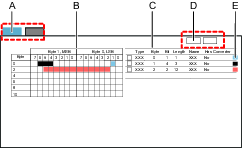
A | Abas; seleciona o mapa de recepção ou o mapa transmitido | B | O mapa exibido em representação gráfica de como os itens são posicionados |
C | O mapa exibido em representação de tabela de como os itens são posicionados | D | Botões de Comando para Adicionar ou para Excluir itens do mapa |
E | Exemplo em cores da posição dos itens |
Se uma fileira for selecionada na lista, o item fica em destaque na lista e no mapa.
Se um item for selecionado no mapa, o item fica em destaque no mapa e na lista.
Um item pode ocupar apenas um bit ou se estender a diversos bits. A posição de um item é sempre descrita com uma posição inicial do bit menos significativo. A posição inicial indica um Byte e um bit. O parâmetro comprimento indica o quanto o item se estende da direita para a esquerda.
Os itens são adicionados ou editados em uma janela pop-up.
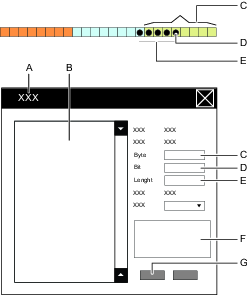
A | Mapa da janela pop-up Adicionar item ou Editar item | B | Lista de itens disponíveis |
C | Posição do Byte | D | Posição do bit |
E | Campo do parâmetro de comprimento do item | F | Campo de informações sobre o item. |
G | Botões de comando |
Posicionamento Automático de Mapas do Fieldbus no Quadro de Dados de Processo
Um mapa do Fieldbus é colocado no Quadro de dados de processo quando este é designados a uma estação virtual. É possível alterar a ordem mais adiante ao editar a posição Deslocamento no menu Configuração do mapeamento da estação virtual do Fieldbus em Fieldbus e SoftPLC
 .
.
São utilizados os métodos a seguir:
Um mapa Fieldbus é colocado na ordem a este atribuída no Quadro de dados de processo.
Cada mapa inicia com um valor de Deslocamento a partir do início do quadro.
Um mapa é colocado no local mais baixo possível, logo acima do mapa anterior ou com deslocamento igual a zero para o primeiro mapa.
Se um mapa for excluído do Quadro de dados de processo, é gerado um intervalo. Quando um novo mapa é designado a uma estação virtual, a regra de colocação tentará preencher a lacuna.
Caso o mapa não possa se encaixar entre os mapas existentes, experimenta-se a próxima posição livre na matriz.
O valor do deslocamento pode ser alterado manualmente na janela Definições. Deve-se ter atenção para não haver sobreposição de mapas do Fieldbus.
Se o ToolsTalk 2 detectar qualquer violação às regras de colocação, será exibido um indicador de erro  ao lado do parâmetro Deslocamento. Ele indica que os mapas estão sobrepostos ou que o mapa está fora dos limites, o que poderá ser corrigido alterando-se o valor do deslocamento.
ao lado do parâmetro Deslocamento. Ele indica que os mapas estão sobrepostos ou que o mapa está fora dos limites, o que poderá ser corrigido alterando-se o valor do deslocamento.

A | Posição inicial do primeiro mapa do Fieldbus no Quadro de dados de processo; Deslocamento = zero |
B | Posição inicial de um mapa do Fieldbus no Quadro de dados processo; expressa em termos do deslocamento a partir do início do Quadro. |
C | Tamanho do mapa do Fieldbus |
D | Mapa do Fieldbus |
E | Tamanho do Quadro de dados de processo |
F | Exemplo de erro; o mapa em azul se sobrepõe à posição inicial com mapa em verde. |
G | Tamanho do mapa |
H | Posição inicial do mapa em azul. |
J | Quadro de dados de processo |
K | Primeiro mapa no Quadro de dados de processo. O endereço do deslocamento é zero |
Posicionamento Automático de Itens no Mapa do Fieldbus
Itens são automaticamente colocados no mapa do Fieldbus. É possível alterar a ordem mais tarde ao editar a janela Fieldbus.
São utilizados os métodos a seguir:
Itens são colocados na ordem em que são adicionados ao mapa do Fieldbus, no menu Configuração do Mapeamento da Estação Virtual do Fieldbus em Fieldbus e SoftPLC
 .
.Um item é colocado no local mais baixo possível em relação à posição de bytes, bits e comprimento.
Caso o item não possa se encaixar entre os itens existentes, experimenta-se a próxima posição livre na matriz.
Se um item for excluído do mapa do Fieldbus, é gerado um intervalo. Quando um novo item é adicionado, o algoritmo de posicionamento tentará preencher a lacuna.
Se o ToolsTalk 2 detectar violações das regras de posicionamento. Um indicador de erro
 será exibido e indicará o local do erro. Ao colocar o cursor do mouse sobre o indicador de erro, são exibidas mais informações sobre violações de regras.
será exibido e indicará o local do erro. Ao colocar o cursor do mouse sobre o indicador de erro, são exibidas mais informações sobre violações de regras.
Editando ou Visualizando um Item no Mapa do Fieldbus
Selecione um controlador na janela Estrutura da planta
 .
.Selecione a aba Fieldbus e SoftPLC
 na barra de menus.
na barra de menus.Selecione a subaba Fieldbus para exibir uma lista de mapas.
Clique duas vezes no nome do mapa selecionado.
O espaço de trabalho exibe os menus de configuração.
Selecione a aba Para o Controlador ou a aba Do Controlador no menu de configuração Fieldbus.
Clique duas vezes no nome do item na tabela do mapa no menu de configuração Fieldbus.
A janela de diálogo Editar item se abre.
Edite a posição inicial do item digitando o número BYTE em que o BIT menos significativo está localizado.
Edite a posição inicial do item digitando o BIT em que o BIT menos significativo está localizado.
Edite o Comprimento do item, expresso em número de bits.
Edite o valor opcional do Conversor a partir do menu suspenso.
Selecione OK para confirmar as alterações e fechar a janela de diálogo.
O menu de configuração Fieldbus é atualizado no mapa e na tabela.
Excluindo Itens do Mapa do Fieldbus
Selecione um controlador na janela Estrutura da planta
 .
.Selecione a aba Fieldbus e SoftPLC
 na barra de menus.
na barra de menus.Selecione a subaba Fieldbus para exibir uma lista de mapas.
Clique duas vezes no nome do mapa selecionado.
O espaço de trabalho exibe os menus de configuração.
Selecione a aba Para o Controlador ou a aba Do Controlador no menu de configuração Fieldbus.
Para cada item a ser excluído do mapa, selecione a caixa de seleção
 na última posição à esquerda na tabela de itens no menu de configuração Fieldbus.
na última posição à esquerda na tabela de itens no menu de configuração Fieldbus.Selecione Excluir .
O menu de configuração Fieldbus é atualizado no mapa e na tabela.
Exportando um Mapa do Fieldbus
O mapa do Fieldbus define como itens de sinal são colocados no quadro de comunicação utilizado entre uma estação virtual e um local remoto. Esse mapa pode ser exportado como um modelo e ser importado e reutilizado por outro controlador.
Selecione um controlador na janela Estrutura da planta
 .
.Selecione a aba Fieldbus e SoftPLC
 na barra de menus.
na barra de menus.Selecione a subaba Fieldbus para exibir o espaço de trabalho e a lista de mapas.
Para que o mapa do Fieldbus seja exportado, selecione a caixa de seleção
 na última coluna à esquerda no espaço de trabalho do Fieldbus e em seguida selecione Gerenciar a partir da lista suspensa Exportar.
na última coluna à esquerda no espaço de trabalho do Fieldbus e em seguida selecione Gerenciar a partir da lista suspensa Exportar.Navegue até o localização desejada e selecione Salvar.
O mapa será salvo como um arquivo JSON (*.json). O arquivo exportado pode ser importado para um controlador diferente.
Trabalhando com Configuração Acíclica do Fieldbus
Alguns dos dados em um resultado de aperto serão enviados como dados acíclicos. O sinal de E/S ciclo_finalizado, em geral indica que dados acíclicos estão prontos para serem obtidos pelo programador do PLC.
A seção a seguir explica como configurar os dados acíclicos.
Visão Geral da Configuração de Dados Acíclicos
Na área de configuração de dados acíclicos, é possível adicionar uma nova configuração de dados acíclicos que, uma vez adicionada, faz com que as diferentes configurações de dados acíclicos sejam exibidas na forma de uma lista.
Selecione um controlador na Estrutura da planta
 .
. Selecione a aba Fieldbus e SoftPLC.
 .
.Selecione a subaba Acíclicos.
As colunas contêm as seguintes informações:
Coluna | Descrição |
|---|---|
Nome | Nome da configuração selecionável no mapeamento da estação virtual. |
|
Selecionar canal por | Parafuso ou Canal. Esse valor define se o Identificador de cada item de configuração de resultado é um parafuso ou canal. |
Layout de dados | Compacto ou Fixo. |
Última alteração | Expressa em horas do ToolsTalk 2 time. |
Última alteração realizada por | Última alteração de dados de configuração realizada por <user>. |
Atualização do controlador | Expressa em horas do controlador. |
Controlador atualizado por | Atualização do controlador realizada por <user>. |
Adicionando uma Nova Configuração de Dados Acíclicos
Selecione um controlador na Estrutura da planta
 .
. Vá para a aba Fieldbus e SoftPLC
 .
.Selecione a subaba Acíclicos.
Selecione Adicionar e selecione Novo na janela Criar nova configuração de dados acíclicos.
Digite o nome da configuração de dados acíclicos e selecione Adicionar.
A subaba Propriedades da configuração recém-criada se abre.
Uma nova configuração de dados acíclicos. é adicionada na posição mais baixa possível e a lista é atualizada.
Menu Configuração de Dados Acíclicos
Clique duas vezes em uma configuração de dados acíclicos na aba Acíclicos para abrir o menu Configuração de Dados Acíclicos.
Menu Propriedades:
Nome do parâmetro | Descrição |
|---|---|
Nome | Nome da configuração selecionável no mapeamento da estação virtual. |
Tamanho máximo | Esse valor será definido manualmente até que esteja mapeado em uma estação virtual. Este valor garante que a configuração se encaixa nas instâncias selecionadas no mapeamento. O valor é calculado a partir do número necessário de instâncias, de acordo com o tamanho do registro de dados. |
Primeiro canal ou deslocamento de parafuso | Endereço do primeiro canal ou deslocamento de parafuso Define o tamanho da área comum. |
Tamanho do modelo de parafuso e de canal | Tamanho do parafuso ou do canal. |
Selecionar canal por | Parafuso ou Canal. Esse valor define se o Identificador de cada item de configuração de resultado é um parafuso ou canal. |
Layout de dados | Selecione entre:
|
Adicionar cabeçalho | Selecione a caixa de seleção para indicar se um cabeçalho deve ser adicionado ao resultado da configuração acíclica. Ao ser marcada a caixa de seleção, o deslocamento será atualizado com 6 bytes a menos ou a mais, dependendo do uso. Isso é também visualizado graficamente. O cabeçalho pode se adicionado somente se houver espaço disponível. Se forem adicionados itens na área comum e não houver espaço para o cabeçalho, este será desativado. Se o Layout de dados compactos for escolhido, é altamente recomendado usar o cabeçalho para conhecer a extensão do conteúdo dos dados acíclicos. |
Valores inexistentes | Valores inexistentes para diferentes tipos de dados são usados se a configuração desejar dados que não estejam presentes no resultado do aperto ou na configuração de múltiplas etapas. Quando um novo Fieldbus acíclico é criado, os valores serão definidos automaticamente no controlador. |
Configurar Dados Acíclicos
A área Configurar Dados Acíclicos exibe a visualização da configuração acíclica definida por tamanho máximo, compensação e tamanho do modelo. Todas as configuração são em nível de byte.
O quadro de dados acíclicos exibido à esquerda é alterado quando itens são adicionados à área comum, do parafuso ou do canal.
Se o valor da compensação e do tamanho do modelo for zero, a área comum, do parafuso e do canal ficará na cor cinza e não poderá ser editada.
Dados na área comum
A área comum contém dados globais e aplicáveis a todos os eixos na mesma estação. Os dados da área comum são exibidos depois do cabeçalho e antes dos dados do parafuso/canal.
Dados do Parafuso ou Canal
Os dados na área do parafuso ou canal são exclusivos para o parafuso ou canal selecionados e o layout para os dados na área do parafuso ou canal dependem do layout de dados escolhido.
Visão Geral da Área Comum
A primeira área copiada apresenta os seguintes itens:
Múltiplos resultados de aperto
Resultado da sequência de lotes
Notificação de resultado
Esses itens são “comuns” e não são específicos de um parafuso ou canal e contêm os seguintes parâmetros:
Nome do parâmetro | Descrição |
|---|---|
Tipo | Tipo de valor de cada item. Exemplo: valor de resultado da sequência de lotes, notificação de resultados ou múltiplos valores de resultado de aperto. |
Deslocamento | Posição do item na matriz de bytes com quadros de dados acíclicos, definida em bytes. |
Tamanho | Tamanho em bytes. É possível configurar manualmente se o tipo de dados for uma cadeia de caracteres. Se o tipo de dados não for uma cadeia de caracteres, os valores são definidos automaticamente com base no tipo de dados. |
Tipo de dados | Valores de tipo de dados. Exemplo: Cadeia de caracteres, Int8, Int16 e assim por diante. |
Nome | Nome do item. Não editável. |
Adicionando uma Configuração de Resultado Acíclico
Selecione Adicionar na área Comum.
A janela Criar configuração de resultado acíclico se abre.
Selecione um parâmetro no menu suspenso Múltiplos Resultados de Aperto, Notificação de resultado ou Sequência de lotes.
Selecione Tipos de Dados de Saída, digite o valor do deslocamento e insira o tamanho se o Tipo de Dados de Saída selecionado for uma cadeia de caracteres.
Selecione Adicionar e em seguida selecione Fechar.
Excluindo uma Configuração de Resultado Acíclico da Área Comum
Selecione a caixa de seleção para a configuração que precisa ser excluída na área Comum.
Selecione Excluir.
Visão Geral da Área do Parafuso ou do Canal
Na área de configuração do parafuso ou do canal, é possível configurar itens de dados acíclicos dos seguintes tipos para um parafuso ou um canal:
Aperto multiestágio
Monitor do programa
Restrição do Programa
Monitor da Etapa
Restrição da Etapa
Nome do parâmetro | Descrição |
|---|---|
Tipo | Tipo de valor de cada item. Exemplo: Aperto multiestágio, Monitor do programa, Restrição do programa, Monitor de etapa ou Restrição de etapa |
Deslocamento | Posição do item no quadro de dados acíclicos, definida em bytes. |
Tamanho | Tamanho em bytes. É possível configurar manualmente se o tipo de dados for uma cadeia de caracteres. Se o tipo de dados não for uma cadeia de caracteres, os valores são definidos automaticamente com base no tipo de dados. |
Tipo de dados | Valores de tipo de dados. Exemplo: Cadeia de caracteres, Int8, Int16 e assim por diante. |
Nome | Nome do item. Não editável. |
Identificador | Define a ID do parafuso ou canal selecionado. |
Adicionando uma Configuração de Resultado Acíclico na Área do Parafuso ou do Canal
Selecione Adicionar na área do parafuso ou do canal.
A janela Criar configuração de resultado acíclico se abre.
Selecione um parâmetro no menu suspenso Aperto multi-etapas, Monitor de programa, Restrição de programa, Monitor de etapa ou Restrição de etapa .
Selecione o Tipo de Dados de Saída, digite o valor da compensação, o identificador e insira o tamanho se o Tipo de Dados de Saída selecionado for uma cadeia de caracteres.
Para Monitor de etapa e Restrição de etapa, selecione a categoria de etapa e escolha entre Início suave, Rundown, Início e Final.

No lugar do número da etapa, indique que resultados de categoria de etapa devem ser exibidos.
Se houver diversas etapas com a mesma categoria de etapa, você pode optar por exibir a etapa que foi Executada por último ou Última no programa (etapa com número de ordem mais alto) no menu suspenso Seletor de categoria de etapa.
Selecione Adicionar e em seguida Fechar.
Criando Cópias na Área do Parafuso ou do Canal
É possível adicionar muitos parafusos oi canais imediatamente usando a aba Criar cópia na área do parafuso ou do canal.
Selecione a caixa de seleção da ID que precisa ser copiada e selecione Criar cópia.
A janela Criar cópia de parafusos ou canais se abre.
Insira o número de cópias no campo Quantidade de cópias.

Se não houver espaço para uma cópia, será exibido o aviso "a quantidade de cópias não se encaixa no espaço restante na configuração atual".
Selecione Criar cópia e em seguida selecione Fechar.
Uma lista de cópias com números de identificação de sequência fica visível agora. O valor da ID copiada é sempre o número após o maior número já existente. Por exemplo: se as IDs 2, 5 e 6 já existirem e a ID de valor 2 for copiada, o valor da nova ID será 7. Clique duas vezes nos parâmetros para alterar qualquer um dos valores.
Excluindo uma Configuração de Resultado Acíclico na Área do Parafuso ou do Canal
Selecione a caixa de seleção da ID para excluir todas as configurações sob esta ID ou, para excluir uma configuração individual, selecione a caixa de seleção próximo àquela configuração na área do parafuso ou do canal.
Selecione Excluir.
Exemplo de um Resultado de aperto
No mapa de Fieldbus, os dados do resultado do aperto inciam em um número de registro 2048 e cada registro tem 64 bytes. O tamanho máximo dos dados de aperto, incluindo o cabeçalho é de 646 bytes, para caber em até 64 canais.
Dados | Tipo de Dados | Posição na estrutura | Byte | |
|---|---|---|---|---|
a O comprimento da porção de dados e a sequência e comprimento do cabeçalho; representa o comprimento dos dados mais 4 bytes | ||||
Status | Inteiro | Cabeçalho | 0-1 | |
Sequência | Inteiro | Cabeçalho | 2-3 | |
Comprimento de dadosa | Inteiro | Cabeçalho | 4-5 | |
Número do parafuso, canal 1 | Inteiro | Dados | 6-7 | |
Torque final, canal 1 | Reais | Dados | 8-11 | |
Ângulo final, canal 1 | Real | Dados | 12-15 | |
Número do parafuso, canal 2 | Inteiro | Dados | 16-17 | |
Torque final, canal 2 | Real | Dados | 18-21 | |
Ângulo final, canal 2 ....................................... | Reais | Dados | 22-25 | |
Número do parafuso, canal 64 | Inteiro | Dados | 636-637 | |
Torque final, canal 64 | Reais | Dados | 638-641 | |
Ângulo final, canal 64 | Reais | Dados | 642-654 | |
Funcionalidade dos campos de cabeçalho
Sinal | Tipo de Dados | Descrição |
|---|---|---|
Status | Inteiro | Adicionado para uso no futuro. No momento, sempre 0x8100 |
Sequência | Inteiro | Sempre será -1 |
Comprimento de dados | Inteiro | O comprimento dos dados e a Sequência e Comprimento do cabeçalho, isto é, comprimento dos dados mais 4 bytes |
Funcionalidade dos campos de dados
Sinal | Tipo de Dados | Descrição |
|---|---|---|
Número do parafuso, canal X | Inteiro | Número do parafuso do canal de acordo com a configuração no modo de sincronização usado no aperto. Para canais não incluídos no aperto, o número do parafuso será definido como 0 |
Torque final, canal X | Reais | Valor do torque final a partir do resultado do aperto para o canal. O valor sempre será enviado em unidades de Nm. Para um canal que não foi incluído no apertou ou que não produziu um valor de Torque Final, o valor será definido como 0x7F820000 |
Ângulo Final, Canal X | Reais | Valor do ângulo final a partir do resultado do aperto para o canal. O valor é sempre enviado em unidades de “grau”. Para um canal que não foi incluído no aperto ou que não produziu um valor de Torque Final, o valor será definido como 0x7F820000 |
Os valores de Torque Final e Ângulo Final serão enviados como ponto flutuante binary32 de acordo com a ISO/IEC/IEEE60559:2011. Os dados são transmitidos em ordem de rede (“Big-endian”). Se um valor não puder ser enviado, um valor especial de 0x7F820000 será enviado. Se interpretado como um número de ponto flutuante, corresponderá a um NaN (Não é um número).
Os valores íntegros são enviados como íntegros assinados de 16 bit, isto é, as faixas válidas serão -32768 a 32767
Por exemplo, se um aperto foi feito com canal 1 e canal 3 e os seguintes dados de aperto tiverem sido produzidos:
Canal 1
Número do parafuso 1
Torque Final 10,23Nm
Ângulo Final 341,4°
Canal 3
Número do parafuso 5
Torque Final 10,32 Nm
Ângulo final não produzido
Os dados do aperto são enviados em um número de instância 2048, conforme a seguir:
Byte | Campo | Valor | Comentários |
|---|---|---|---|
0-1 | Status | 0X8100 | Sempre será 0X8100 |
2-3 | Sequência | -1 | Sempre será -1 |
4-5 | Comprimento | 34 | 34 bytes, dados para três canais + comprimento e número de sequência |
6-7 | Número do parafuso, canal 1 | 1 | |
8 - 11 | Torque final, canal 1 | 10,23 | 10,23 Nm |
12-15 | Ângulo final, canal 1 | 341,4 | 341,4° |
16-17 | Número do parafuso, canal 2 | 0 | Não incluído no aperto |
18-21 | Torque final, canal 2 | 0x7F820000 | Nenhum valor de torque disponível |
22-25 | Ângulo final, canal 2 | 0x7F820000 | Nenhum valor de ângulo disponível |
26-27 | Número do parafuso, canal 3 | 5 | |
28-31 | Torque final, canal 3 | 10,32 | 10,32Nm |
32-35 | Ângulo final, canal 3 | 0x7F820000 | Nenhum valor de ângulo disponível |
Aba Configuração do SoftPLC
Visão Geral do SoftPLC
O SoftPLC é utilizado para personalizar o comportamento do PF6/PFFlex, no envio e recebimento de dados do Fieldbus ou trocando sinais de E/S enviados ou recebidos do SoftPLC externo. O SoftPLC externo é utilizado para controlar máquinas nas linhas de montagem. A configuração e programação é realizada por um software de terceiros denominado MultiProg, integrado ao ToolsTalk 2, ao longo da execução em processo próprio. O SoftPLC encontra-se na aba Fieldbus e SoftPLC  e é visualizado por controladores compatíveis com essa função, seja por meio de licença e/ou pela capacidade.
e é visualizado por controladores compatíveis com essa função, seja por meio de licença e/ou pela capacidade.
Recursos do controlador, como Estratégias de Aperto de Baixa Reação e funções gerais do controlador, entre outros, precisam de licença distribuída por meio do Sistema de Gerenciamento de Funcionalidade (FMS). Embora a configuração de recursos seja possível sem licenças específicas, a atribuição e utilização de tais recursos exigirão que seja instalada a licença correta no controlador. Consulte Licenças (FMS) para informações mais detalhadas sobre licenças.
Criando configurações de sinal do SoftPLC
As interações entre os acessórios e o SoftPLC é realizado por meio da troca de sinais de E/S.
Selecione Adicionar no campo Configurações de sinal de Sinais do SoftPLC para observar a lista com todos os sinais compatíveis de E/S conectados a esse controlador.
Apague os sinais irrelevantes para que sejam excluídos da configuração de sinal do SoftPLC (são selecionados todos os sinais como padrão).
Nomeie a lista de configuração de sinal.
A configuração de sinal criada fica assim disponível como uma opção para ser selecionada a partir da lista suspensa ao se mapear as configurações do sinal par a estação virtual.
Os sinais não inclusos na configuração de um sinal, ainda estarão visíveis no configurador Multiprog do SoftPLC, embora apareçam riscados.
Configuração do mapeamento da estação virtual do SoftPLC
Criando um Novo Mapeamento do SoftPLC
Selecione Adicionar em Configuração do mapeamento da Estação Virtual do SoftPLC.
Na janela Criar novo mapeamento SoftPLC, selecione a Estação Virtual requerida e a Configuração de Sinal do SoftPLC a partir dos menus suspensos.

A mesma configuração do sinal do SoftPLC pose ser utilizada para diversas estações virtuais.
Cada estação virtual pode utilizar uma configuração de sinal do SoftPLC. Quando uma estação virtual é mapeada com uma configuração de sinal específica, ela não fica mais disponível no menu suspenso quando é criado um novo mapeamento de SoftPLC. Para torná-lo disponível, exclua o mapeamento existente da estação virtual.
Índice do SoftPLC: Conecte estações virtuais específicas no controlador a um índice de ordenação no ambiente do SoftPLC. Por exemplo, se o SoftPLC referir-se a uma estação virtual 2, esse mapeamento informará exatamente que estação virtual atualmente é a de número 2.
Selecione Atualizar em Estações Virtuais do Projeto para ver quaisquer mudanças que você tenha feito a uma Configuração de Sinal do SoftPLC ou Mapeamento do SoftPLC no projeto do SoftPLC. O ToolsTalk 2 não irá remover variáveis no projeto do SoftPLC do Multiprog ao atualizar, e somente poderá adicionar ou modificar. Por isso, recomenda-se limpar as variáveis globais das Estações virtuais ou Fieldbus no Multiprog antes de atualizar.
Excluindo um Mapeamento do SoftPLC.
Selecione um mapeamento de configuração de sinal da estação virtual com a marcação da caixa de seleção correspondente. Selecione Excluir.
Criando um Novo Projeto do SoftPLC
Crie uma nova Configuração de Sinal do SoftPLC.
Atribua a Configuração de Sinal do SoftPLC à estação virtual.
Selecione o LIGAR SoftPLC em Configurações Gerais do SoftPLC.
Selecione Criar Novo e o Multiprog abrirá automaticamente em um novo Projeto do SoftPLC.
Esse projeto usará o modelo básico e esse modelo incluirá todas as funções disponíveis no Multiprog.
O projeto criado e editado é continuamente salvo em um disco local quando o projeto é desenvolvido e armazenado em Documentos > Mp Temp. Na inicialização do SoftPLC do Tools Talk 2, quando a opção ABERTO é selecionada, o projeto de dados armazenados é carregado e usado, se o projeto do SoftPLC não tiver sido salvo no servidor do ToolsTalk 2.
Editar o programa SoftPLC no Multiprog e dê um Nome e uma Descrição ao projeto no ToolsTalk 2.
Adicione mapeamentos de estações virtuais com configurações de sinal de E/S ao selecionar Atualizar no campo Estações Virtuais do Projeto.
Adicione dados de Fieldbus ao selecionar Atualizar no campo Tamanho da estrutura do SoftPLC no Fieldbus.

O tamanho do quadro do Fieldbus deve ser configurado para conter uma parte especial de entrada/saída do SoftPLC para que se possa enviar e receber dados do Fieldbus diretamente para o/do SoftPLC.
Selecione Salvar para verificar no projeto editado para fazer o check-in do projeto editado para o ToolsTalk 2 servidor.
Empurre as alterações para o controlador.
Excluindo um Projeto do SoftPLC.
Excluindo um projeto
Selecione Excluir na área do Projeto. Selecione Excluir novamente na janela de diálogo para confirmar.
Criando Dados de Usuário do SoftPLC
A integração é implementada de modo a termos um mapeamento da memória compartilhada entre o SoftPLC e o adaptador do Protocolo Aberto, suportando até seis estações virtuais. Para uma estação virtual são atribuídos 100 bytes para os dados para o SoftPLC e 100 bytes para os dados a partir do SoftPLC. Um total de 600 bytes é mapeado em ambas direções.
O SoftPLC pode interagir com adaptadores de protocolo por meio de uma parte específica da memória compartilhada.
Selecione Adicionar no campo Definições Gerais do SoftPLC.
Na janela Criar dados do usuário do SoftPLC, escolha o respectivo protocolo a partir da lista suspensa.
Preencha os campos de endereço Para o SoftPLC e A partir do SoftPLC com 0 para os endereços de Início e 599 para os endereços de Fim.
Selecione Adicionar.
A seção Variáveis globais* no software Multiprog conterão as variáveis de saída (opOUT_VSX) e variáveis de entrada (opIN_VSX) para cada estação virtual com os seguintes endereços.
Estações Virtuais
Dados de Usuário de Protocolo aberto para SoftPLC
Dados de Usuário de Protocolo aberto do SoftPLC
Estação virtual 1
%MB3.38400
%MB3.40448
Estação virtual 2
%MB3.38500
%MB3.40548
Estação virtual 3
%MB3.38600
%MB3.40648
Estação virtual 4
%MB3.38700
%MB3.40748
Estação virtual 5
%MB3.38800
%MB3.40848
Estação virtual 6
%MB3.38900
%MB3.40948

Se estiver importando ou atualizando um projeto que ainda não possua os endereços acima definidos, esses devem ser adicionados manualmente no Multiprog.
Selecione SoftPLC Ativo ou Desativado.
Ativo: Se o processo do SoftPLC for perdido, a ferramenta ficará bloqueada para a realização de apertos.
Desativado: Se o processo do SoftPLC for perdido, a ferramenta ainda ficará bloqueada para a realização de apertos.
Executando operações de protocolo aberto no controlador.
Empurre as alterações para o controlador.
Definindo as Comunicações do SoftPLC
No Cliente de Protocolo aberto, inscreva os dados do usuário com MID0241.
O Controlador aceita o comando enviando MID0005 para o cliente de Protocolo aberto.
O cliente de protocolo aberto usa MID0240 para baixar dados do usuário a partir do controlador.
O Controlador aceita o comando enviando MID0005 para o cliente de Protocolo aberto.
O controlador usa MID0242 para enviar dados para o cliente de Protocolo Aberto.
O cliente de protocolo aberto reconhece com MID0243 que recebeu os dados.
Consulte o documento "Apêndice de Protocolo Aberto para PowerFocus 6000 SW1.5.docx" para obter mais informações.
Importando um Modelo de Projeto do SoftPLC
Novos projetos do SoftPLC podem ser criados a partir de um modelo de projeto existente. Os modelos servirão como uma sugestão básica e podem ser ajustados posteriormente. O modelo de projeto selecionado é em seguida copiado, de modo a não anular o projeto original.
Selecione Importar projeto e selecione um projeto existente do SoftPLC.
Editar o projeto do SoftPLC no Multiprog.
Adicione mapeamentos de estações virtuais com configurações de sinais de E/S ao selecionar Atualizar em Atualizar Estações Virtuais do Projeto.
Adicione dados do Fieldbus ao selecionar Atualizar em Tamanho da estrutura do Fieldbus do projeto.
Selecione Salvar para o check-in do projeto editado para o ToolsTalk 2 servidor.
Empurre as alterações para o controlador.
Selecione Atualizar nas Estações Virtuais do Projeto e os mapeamentos da estação virtual do SoftPLC são adicionados ou atualizados para o projeto do SoftPLC, se ainda não estiverem inclusos no projeto.
Trabalhando com a Aba Bibliotecas
A aba Biblioteca  fica localizada na parte esquerda do menu. Nela estão funções globais e fornece as funcionalidades a seguir:
fica localizada na parte esquerda do menu. Nela estão funções globais e fornece as funcionalidades a seguir:
Biblioteca | Função |
|---|---|
 | Biblioteca do programa de aperto Essa biblioteca contém todos os programas de aperto globais disponíveis para os controladores se inscreverem. Os programas de aperto globais podem ser copiados de um controlador ou criados na biblioteca, modificados e/ou distribuídos a um ou mais controladores. |
 | Biblioteca de configurações Essa biblioteca contém todas as configurações globais disponíveis para os controladores se inscreverem. As configurações podem ser copiados de um controlador ou criados na biblioteca, modificados e/ou distribuídos a um ou mais controladores. |
 | Biblioteca de configuração de Fieldbus Essa biblioteca contém todas as configurações de Fieldbus globais disponíveis para os controladores se inscreverem. As configurações de Fieldbus podem ser copiados de um controlador ou criados na biblioteca, modificados e/ou distribuídos a um ou mais controladores. |
 | Biblioteca de definições Uma biblioteca para configurações de eventos que pode ser distribuída a outros controladores. Os eventos podem ser criados aqui ou na Seção Eventos dentro de Definições |
 | Biblioteca de modelos de programas Cria modelos para um Programa de aperto de múltiplas etapas. Ao criar um novo programa de múltiplas etapas, o modelo pode ser inserido (arrastar e soltar) e age como uma base para construir o programa de múltiplas. |
 | Biblioteca de configurações de controlador A biblioteca de configuração do controlador contém modelos de controlador que podem ser utilizados para criar e modificar configurações de controlador e distribuí-las a controladores de múltiplas etapas. A biblioteca é muito útil também para copiar e desenvolver configurações no modo Instalação de Estação sem acesso a uma instalação de ToolsTalk 2 servidor. |
- Bibliotecas - Lista de Distribuição
- Biblioteca de Programas de Aperto
- Biblioteca de Configurações Globais
- Biblioteca de Configurações de Fieldbus
- Biblioteca de definições globais - Excluindo uma configuração de Eventos globais
- Biblioteca de definições globais
- Modelos de Programa
- Biblioteca de Configurações de Controlador
Bibliotecas - Lista de Distribuição
A lista de distribuição funciona como uma lista de inscrição. Sempre que uma alteração é feita a uma das configurações globais, a alteração é propagada para todos os inscritos. A lista de distribuição gerencia as inscrições.
Selecione Biblioteca
 na barra de menu à esquerda.
na barra de menu à esquerda. Selecione um dos itens a seguir para visualizar a distribuição:
Programa de aperto global
 .
.Biblioteca de configuração global
 .
.Biblioteca de Fieldbus global
 .
.Biblioteca de definições globais
 .
.
Selecione uma ou mais caixas de seleção na seção de biblioteca escolhida para visualizar o conteúdo da lista de distribuição.
A lista de distribuição exibe todos os controladores inscritos na configuração atualmente selecionada.
Biblioteca de Programas de Aperto
Introdução à Biblioteca de Programas de Aperto
A combinação de uma seleção de estratégia de aperto e valores de parâmetros forma o programa de aperto, que é nomeado como um programa de aperto. Um programa de aperto pode tanto ser Global ou Local.
Um Programa de aperto local é válido para um único controlador e um Programa de aperto global pode ter diversos controladores inscritos no mesmo programa de aperto.
Um controlador pode se inscrever em Programas de aperto globais. Sempre que for feita uma alteração em um programa, a alteração se propaga a todos os controladores no ToolsTalk 2 inscritos no programa.
A Biblioteca do programa de aperto gerencia os programas de aperto globais e os controladores inscritos em Programas de aperto específicos.
As atualizações de inscritos são realizadas no aplicativo ToolsTalk 2 . Todos os controladores afetados exibirão a luz de sinalização Push  no espaço de trabalho Estrutura de linha .
no espaço de trabalho Estrutura de linha .
O ToolsTalk 2 pode distinguir entre um programa de aperto local e um global, embora sem o conhecimento por parte do controlador. Portanto, é importante especificar a ação no ToolsTalk 2, caso o programa de aperto seja alterado por meio do GUI do controlador ou do GUI da Web.
Espaço de Trabalho da Biblioteca de Programas de Aperto
Selecione Biblioteca
 na barra de menu à esquerda.
na barra de menu à esquerda. Vá para Biblioteca do programa de aperto
 .
.A área do espaço de trabalho exibe uma lista de Programas de aperto globais.
Coluna | Descrição |
|---|---|
Caixa de seleção | Selecione uma configuração. |
Nome | Exibe o nome da configuração. Uma Luz de sinalização de Push |
Estratégia | A estratégia de aperto selecionada para a configuração. |
Global | Um Sim na coluna indica que trata-se de um programa de aperto global. |
Alvo | O alvo-final é expresso em um valor de torque ou em um valor de ângulo. |
Última alteração | Quando foram realizadas as últimas alterações, expressas em data/hora do ToolsTalk 2 . |
Alterado por | Que usuário fez ad últimas alterações. |
Versão | Versão de software do controlador compatível com a Biblioteca do programa de aperto global. |
| Não é uma coluna real. A lista de configurações pode ser selecionada em ordem alfabética, ordem numérica ou ordem temporal crescente ou decrescente. Clique na fileira do cabeçalho da tabela para visualizar uma seta e clique na seta para alterar o sentido de classificação atual. É exibida uma seta de cada vez. |
Tipo de controlador | Exibe a que tipo de controlador se destina o programa de aperto. |
Comando | Descrição |
|---|---|
Adicionar |
|
Gerenciar |
|
Selecione uma ou mais caixas de seleção de Programas de aperto globais para visualizar a lista de distribuição. A lista de distribuição exibe todos os controladores inscritos nos programas selecionados.
Se não houver nenhum programa de aperto, a área do espaço de trabalho fica vazia. Selecione Adicionar para criar um novo programa de aperto ou clique duas vezes em um programa existente para visualizar ou editar parâmetros.
Biblioteca de Programas de Aperto - Adicionando um Programa de Aperto Global
Selecione Biblioteca
 na barra de menu à esquerda.
na barra de menu à esquerda. Vá para Programa de aperto
 .
.A área do espaço de trabalho exibe uma lista de Programas de aperto globais.
Selecione Adicionar. A janela de diálogo Criar novo programa de aperto se abre.
Insira os parâmetros descritos na tabela a seguir.
Selecione Adicionar na janela de diálogo. A janela se fecha e o espaço de trabalho exibe os menus de programa de aperto.
Parâmetro | Descrição |
|---|---|
Tipo de controlador | Selecione um tipo de controlador a partir do menu de atalho. |
Versão do software do controlador | Selecione uma versão de software de controlador a partir do menu de atalho. |
Nome | Emite o programa de aperto global com um nome no campo de entrada de parâmetros. |
Estratégia | Selecione uma estratégia de aperto a partir do menu de atalho. |
Alvo | Selecione um tipo de alvo a partir do menu de atalho. |
Valor do Alvo | Insira o valor-alvo numérico da etapa final no campo ou campos de entrada de parâmetros. |
Biblioteca de Programas de Aperto - Excluindo um Programa de Aperto Global
Selecione Biblioteca
 na barra de menu à esquerda.
na barra de menu à esquerda. Vá para Programa de aperto
 .
.A área do espaço de trabalho exibe uma lista de Programas de aperto globais.
Para cada programa de aperto a excluir, selecione a caixa de seleção
 na última coluna da esquerda.
na última coluna da esquerda.Selecione Gerenciar e em seguida selecione Excluir.
O programa de aperto global é removido da biblioteca e a lista é atualizada.
Os controladores inscritos no programa excluído não perdem o programa. Um programa de aperto excluído é removido da lista no espaço de trabalho Biblioteca de programas de aperto . O programa de aperto ainda permanece na lista no espaço de trabalho Aperto dos controladores que se inscreveram no programa de aperto global. A alteração visível é que o programa de aperto é transformado de um programa de aperto global em um programa de aperto local. (A inserção na coluna Link de biblioteca é apagada).
Biblioteca de Programas de Aperto - Distribuindo Programas de Aperto Globais
Biblioteca do programa de aperto - Lista de distribuição
A lista de distribuição de programa de aperto global funciona como uma lista de inscrição. Sempre que uma alteração é feita a um programa de aperto global, a alteração é propagada para todos os inscritos. A lista de distribuição gerencia a inscrição.
Selecione Biblioteca
 na barra de menu à esquerda.
na barra de menu à esquerda. Vá para Programa de aperto
 .
.A área do espaço de trabalho exibe uma lista de Programas de aperto globais.
Selecione uma ou mais caixas de seleção na biblioteca Programa de aperto global para visualizar o conteúdo da lista de distribuição.
A lista de distribuição exibe todos os controladores inscritos nos programas de aperto atualmente selecionados.
Biblioteca de Programas de Aperto - Adicionando um Programa Global a uma Lista de Distribuição
Selecione Biblioteca
 na barra de menu à esquerda.
na barra de menu à esquerda. Vá para Programa de aperto
 .
.A área do espaço de trabalho exibe uma lista de Programas de aperto globais.
Utilize a caixa de seleção
 para selecionar um ou mais programas a serem adicionados à lista de distribuição.
para selecionar um ou mais programas a serem adicionados à lista de distribuição.Selecione Gerenciar e em seguida selecione Distribuir.
A janela de diálogo Distribuir configurações globais se abre.
A coluna da esquerda exibe os Programas de aperto globais selecionados.
A coluna da direita exibe uma lista de controladores compatíveis com os programas selecionados e pode ser adicionada à lista de distribuição.

Só é possível distribuir entre controladores do mesmo tipo e mesmas versões de software.
Utilize a caixa de seleção
 para selecionar um ou mais controladores na coluna da direita.
para selecionar um ou mais controladores na coluna da direita.Se um controlador já estiver inscrito nos Programas de aperto globais , este não aparecerá na coluna da direita.
Etapa opcional: Selecione a seta para baixo
 parta abrir configurações adicionais.
parta abrir configurações adicionais.Etapa opcional: Selecione a ação a ser realizada pelo ToolsTalk 2 , se o programa global for alterado pelo GUI do controlador ou pelo GUI da Web.
Selecione Adicionar.
A janela de diálogo é fechada.
O ToolsTalk 2 pode distinguir entre um programa de aperto local e um global, embora sem o conhecimento por parte do controlador. Portanto, é importante especificar a ação no ToolsTalk 2, caso o programa de aperto seja alterado por meio do GUI do controlador ou do GUI da Web. Essa ação é definida na distribuição do programa de aperto global na biblioteca de programas de aperto.
Biblioteca de Programas de Aperto - Removendo uma Inscrição de Programa Global de uma Lista de Distribuição
A lista de distribuição de programa de aperto global funciona como uma lista de inscrição. Sempre que uma alteração é feita a um programa de aperto global, a alteração é propagada para todos os inscritos. A lista de distribuição gerencia a inscrição.
Selecione uma ou mais caixas de seleção de Programa de aperto global  para visualizar o conteúdo da lista de distribuição. A lista de distribuição exibe todos os controladores inscritos nos programas selecionados.
para visualizar o conteúdo da lista de distribuição. A lista de distribuição exibe todos os controladores inscritos nos programas selecionados.
Selecione um controlador no espaço de trabalho Estrutura da planta
 .
.Vá para Programa de aperto
 .
.O espaço de trabalho Programa de aperto exibe uma lista de programas de aperto.
A inserção na coluna Link da biblioteca está marcada com Sim para o programa de aperto selecionado.
Selecione a caixa de seleção
 do programa de aperto selecionado.
do programa de aperto selecionado.Selecione Desfazer link.
A inserção na coluna Link da biblioteca é eliminada para o programa de aperto selecionado.
Selecione Biblioteca
 na barra de menu à esquerda.
na barra de menu à esquerda. Vá para Biblioteca do programa de aperto
 .
.Selecione a caixa de seleção
 do programa de aperto removido.
do programa de aperto removido.A lista de distribuição é atualizada e o nome do controlador é removido da lista.
Biblioteca de Programas de Aperto - Atualizando um Programa de Aperto Global
Selecione Biblioteca
 na barra de menu à esquerda.
na barra de menu à esquerda. Vá para Programa de aperto
 .
.A área do espaço de trabalho exibe uma lista de Programas de aperto globais.
Clique duas vezes no campo do nome, os menus de aperto tornam-se editáveis. As alterações são salvas automaticamente para o programa de aperto.
O programa de aperto global pode ser editado ou atualizado somente se os menus de aperto forem abertos por meio do caminho da biblioteca.
As atualizações de inscritos são realizadas no aplicativo ToolsTalk 2 . Todos os controladores afetados exibirão a luz de sinalização Push  no espaço de trabalho Estrutura da planta .
no espaço de trabalho Estrutura da planta .
Biblioteca do programa de aperto - Convertendo um programa de aperto local em um programa global
É possível converter um programa de aperto local desenvolvido em um controlador para que se torne um programa de aperto global. O programa de aperto pode assim ser distribuído aos controladores selecionados.
Selecione um controlador a partir da Estrutura da planta
 e selecione Programa de aperto
e selecione Programa de aperto
 .
.Selecione a caixa de seleção do programa que deve ser adicionado à biblioteca Programa de Aperto.
Selecione Gerenciar e escolha Adicionar à biblioteca a partir da lista suspensa. A janela de diálogo Criar configuração global se abre.
Selecione Criar. Um programa é adicionado à lista na biblioteca Programa de Aperto
 .
.
O ToolsTalk 2 pode distinguir entre um programa de aperto local e um global, embora sem o conhecimento por parte do controlador. Portanto, é importante especificar a ação no ToolsTalk 2, caso o programa de aperto seja alterado por meio do GUI do controlador ou do GUI da Web.
Biblioteca de Configurações Globais
Introdução à biblioteca de configurações
Uma configuração de Fieldbus pode ser tanto Global como Local.
Uma Configuração local é válida para um único controlador e uma Configuração global é válida para diversos controladores selecionados.
Um controlador pode se inscrever em Configurações globais. Sempre que forem feitas alterações em uma configuração, a alteração se propaga a todos os controladores no ToolsTalk 2 inscritos na configuração.
A Biblioteca de configurações globais gerencia as configurações globais e os controladores inscritos nas configurações.
O ToolsTalk 2 pode distinguir entre uma configuração local e uma global. O controlador em si desconhece configurações locais ou globais. Portanto, é importante especificar a ação no ToolsTalk 2, caso configuração do dispositivo seja alterada por meio do GUI do controlador ou do GUI da Web.
Espaço de Trabalho de Configurações Globais
Selecione Biblioteca
 na barra de menu à esquerda.
na barra de menu à esquerda. Vá para Biblioteca de configurações
 .
.A área do espaço de trabalho exibe uma lista de Configurações globais.
Coluna | Descrição |
|---|---|
Caixa de seleção | Selecione uma configuração. |
Nome | Exibe o nome da configuração. Uma Luz de sinalização de Push |
Tipo | O tipo de configuração |
Última alteração | Quando foram realizadas as últimas alterações, expressas em data/hora do ToolsTalk 2 . |
Alterado por | Que usuário fez ad últimas alterações. |
Versão | Versão de software do controlador compatível com a Configuração global. |
| Não é uma coluna real. A lista de configurações pode ser selecionada em ordem alfabética, ordem numérica ou ordem temporal crescente ou decrescente. Clique na fileira do cabeçalho da tabela para visualizar uma seta e clique na seta para alterar o sentido de classificação atual. É exibida uma seta de cada vez. |
Tipo de controlador | Exibe a que tipo de controlador se destina a configuração. |
Comando | Descrição |
|---|---|
Adicionar |
|
Gerenciar |
|
Selecione uma ou mais caixas de seleção de Configurações globais para visualizar a lista de distribuição. A lista de distribuição exibe todos os controladores inscritos atualmente na configuração selecionada.
Se não houver nenhum configuração, a área do espaço de trabalho fica vazia. Selecione Adicionar para criar uma nova configuração ou clique duas vezes em uma configuração existente para visualizar ou editar parâmetros.
Biblioteca de Configurações Globais - Criando ou Importando uma Configuração Global
Criando uma Configuração Global:
Selecione Biblioteca
 na barra de menu à esquerda.
na barra de menu à esquerda. Selecione o ícone Biblioteca de configurações
 na barra de menu na parte superior na janela do espaço de trabalho.
na barra de menu na parte superior na janela do espaço de trabalho.O espaço de trabalho exibe uma lista de Configurações globais.
Selecione Adicionar.
A janela de diálogo Criar nova configuração é exibida.
Insira os parâmetros a seguir:
Selecione Tipo de configuração a ser adicionada, Tipo de controlador e Versão de software do controlador da configuração a que se deve aplicar.
Selecione Adicionar na janela de atalho.
É exibida a janela de configuração do tipo de configuração selecionado
A configuração é automaticamente salva na biblioteca Configurações.
Importando uma Configuração Global Já Existente:
Selecione Biblioteca
 na barra de menu à esquerda.
na barra de menu à esquerda. Vá para Biblioteca de configurações
 .
.O espaço de trabalho exibe uma lista de Configurações.
Para adicionar uma nova configuração à lista, selecione Adicionar.
A janela de diálogo Criar nova configuração é exibida.
Selecione a aba Importar.
Selecionar Abrir arquivo.
A janela do navegador se abre para a leitura do arquivo de importação.
Selecione o arquivo de importação desejado. O arquivo deve apresentar o formato <configuration_name>.json. Selecione Abrir.
Selecione Adicionar na janela de atalho.
É exibida a janela de configuração do tipo de configuração importada.
A configuração é automaticamente salva na biblioteca Configurações.
Biblioteca de Configurações Globais - Excluindo uma Configuração Global
Selecione Biblioteca
 na barra de menu à esquerda.
na barra de menu à esquerda. Vá para Biblioteca de configurações
 .
.O espaço de trabalho exibe uma lista de Configurações globais.
Para cada configuração de aperto a excluir, selecione a caixa de seleção
 na última coluna da esquerda.
na última coluna da esquerda.Selecione Gerenciar e em seguida selecione Excluir.
A configuração global é removida da biblioteca e a lista é atualizada.
Os controladores inscritos na configuração excluída não perdem a configuração. Uma configuração global excluída é removida da lista no espaço de trabalho Biblioteca de configurações . A configuração ainda permanece na lista no espaço de trabalho Configurações das configurações que se inscreveram na configuração global. A alteração visível é que configuração é transformada de uma configuração global em uma configuração local. (A inserção na coluna Link de biblioteca é apagada).
Biblioteca de Configurações Globais - Criando uma Configuração Global a partir de uma Existente
Selecione um controlador que contenha a configuração desejada na Estrutura da planta
 .
.Na barra de menu, acesse Configurações
 .
.Selecione uma ou mais configurações para acrescentar à biblioteca e clique em Gerenciar, em seguida, selecione Adicionar à biblioteca.
A configuração local selecionada se tornará uma configuração global, armazenada na biblioteca Configurações Globais.
Se forem feitas alterações locais na interface do controlador ou da web, há duas opções:
Reversão automática: Alterações no controlador não se aplicam à configuração global; as configurações globais ainda serão aplicadas.
Desfazer o link: Alterações no controlador se aplicam à configuração no controlador e o link para a configuração global será desfeito. Em decorrência disso, a configuração é imediatamente removida da lista de distribuição para o controlador.
Selecione Biblioteca
 .
. Na barra de menu superior, selecione Configurações Globais
 .
.O espaço de trabalho exibe uma lista de Configurações globais e a configuração recentemente adicionada é agora visualizada na lista.
Biblioteca de Configurações Globais - Distribuindo uma Configuração Global
Selecione Biblioteca
 na barra de menu à esquerda.
na barra de menu à esquerda. Vá para Biblioteca de configurações
 .
.O espaço de trabalho exibe uma lista de Configurações globais.
Selecione a caixa de seleção
 . Selecione Gerenciar e em seguida selecione Distribuir.
. Selecione Gerenciar e em seguida selecione Distribuir.
Só é possível distribuir entre controladores do mesmo tipo e mesmas versões de software.
Utilize a caixa de seleção
 para selecionar cada configuração a ser inserida na distribuição.
para selecionar cada configuração a ser inserida na distribuição.Selecione um ou mais controladores no lado direito da janela de diálogo. Selecione Adicionar na janela de diálogo.
Atualizações feitas na configuração global atualizarão as cópias distribuídas. Alterações na configuração global aplicam-se aos controladores selecionados.
Se alterações locais forem feitas no controlador ou no GUI da Web, há duas opções:
Reversão automática: Alterações no controlador não se aplicam à configuração; as configurações globais ainda serão válidas.
Desfazer o link: Alterações no controlador se aplicam à configuração e o link com a configuração global será desfeito. Em decorrência disso, a configuração é imediatamente removida da lista de distribuição para o controlador.
As alterações são automaticamente salvas para a biblioteca Configurações globais.
Todos os controladores afetados exibirão a luz de sinalização Push  no espaço de trabalho Estrutura da planta .
no espaço de trabalho Estrutura da planta .
Biblioteca de Configurações Globais - Editando uma Configuração Global
Selecione Biblioteca
 na barra de menu à esquerda.
na barra de menu à esquerda. Selecione Biblioteca global
 .
.O espaço de trabalho exibe uma lista de Configurações globais.
Clique duas vezes na configuração a ser editada. É exibida a janela de configuração para o tipo de configuração selecionado.
As alterações são automaticamente salvas para a biblioteca Configurações globais.
Todos os controladores afetados exibirão a luz de sinalização Push  no espaço de trabalho Estrutura da planta .
no espaço de trabalho Estrutura da planta .
Biblioteca de Configurações Globais - Removendo uma Configuração Global de uma lista de Distribuição
A lista de distribuição de configuração global funciona como uma lista de inscrição. Sempre que uma alteração é feita a uma configuração global, a alteração é propagada para todos os inscritos. A lista de distribuição gerencia a inscrição.
Selecione uma ou mais caixas de seleção de Configuração global  para visualizar o conteúdo da lista de distribuição. A lista de distribuição exibe todos os controladores inscritos na configuração selecionada.
para visualizar o conteúdo da lista de distribuição. A lista de distribuição exibe todos os controladores inscritos na configuração selecionada.
Para remover uma inscrição de uma Configuração global de um controlador:
Selecione um controlador no espaço de trabalho Estrutura da planta
 .
.Vá para Configurações
 .
.O espaço de trabalho Configurações exibe uma lista de programas de aperto.
A inserção na coluna Link da biblioteca está marcada com Sim para a configuração distribuída.
Selecione a caixa de seleção
 do programa de aperto selecionado.
do programa de aperto selecionado.Selecione Gerenciar e em seguida Desfazer link a partir do menu suspenso.
A inserção na coluna Link da biblioteca é eliminada para a configuração selecionada.
Selecione Biblioteca
 na barra de menu à esquerda.
na barra de menu à esquerda. Vá para Biblioteca de configurações
 .
.Selecione a caixa de seleção
 da configuração removida.
da configuração removida.A lista de distribuição é atualizada e o nome do controlador é removido da lista.
Biblioteca de Configurações de Fieldbus
Uma configuração de Fieldbus pode ser tanto Global como Local.
Uma Configuração de Fieldbus local é válida para um único controlador e uma Configuração de Fieldbus local é válida para diversos controladores selecionados.
Um controlador pode se inscrever em Configurações de Fieldbus globais. Sempre que forem feitas alterações em uma configuração, a alteração se propaga a todos os controladores no ToolsTalk 2 inscritos no programa.
A Biblioteca de Fieldbus global gerencia as configurações de Fieldbus globais e os controladores inscritos nas configurações.
As atualizações de inscritos são realizadas no aplicativo ToolsTalk 2 . Todos os controladores afetados exibirão a luz de sinalização Push  no espaço de trabalho Estrutura de linha .
no espaço de trabalho Estrutura de linha .
O ToolsTalk 2 pode distinguir entre uma configuração de Fieldbus local e uma global, embora sem o conhecimento por parte do controlador. Portanto, é importante especificar a ação no ToolsTalk 2, caso configuração do Fieldbus seja alterada por meio do GUI do controlador ou do GUI da Web.
- Espaço de Trabalho de Configuração de Fieldbus
- Biblioteca de Configurações de Fieldbus - Criando ou Importando uma Configuração de Fieldbus Global
- Biblioteca de Configurações de Fieldbus - Excluindo uma Configuração de Fieldbus Global
- Biblioteca de Configurações de Fieldbus - Criando uma Configuração de Fieldbus Global a partir de uma Configuração de Fieldbus Existente
- Biblioteca de Configurações de Fieldbus - Distribuindo uma Configuração de Fieldbus Global
- Biblioteca de Configurações de Fieldbus - Editando uma Configuração de Fieldbus Global
- Biblioteca de Configurações de Fieldbus - Exportando uma Configuração de Fieldbus Global
- Biblioteca de Configurações de Fieldbus Globais - Removendo uma Inscrição de Configuração de Fieldbus de uma Lista de Distribuição
Espaço de Trabalho de Configuração de Fieldbus
Selecione Biblioteca
 na barra de menu à esquerda.
na barra de menu à esquerda. Vá para Biblioteca de Fieldbus
 .
.A área do espaço de trabalho exibe uma lista de Configurações de Fieldbus globais.
Coluna | Descrição |
|---|---|
Caixa de seleção | Selecione uma configuração do Fieldbus. |
Nome | Exibe o nome da configuração do Fieldbus. Uma Luz de sinalização de Push |
Tamanho para o controlador | Exibe o tamanho de recebimento do quadro de dados. |
Tamanho do controlador | Exibe o tamanho de transmissão do quadro de dados. |
Última alteração | Quando foram realizadas as últimas alterações, expressas em data/hora do ToolsTalk 2 . |
Alterado por | Que usuário fez ad últimas alterações. |
Versão | Versão de software do controlador compatível com a Configuração de Fieldbus global. |
| Não é uma coluna real. A lista de configurações pode ser selecionada em ordem alfabética, ordem numérica ou ordem temporal crescente ou decrescente. Clique na fileira do cabeçalho da tabela para visualizar uma seta e clique na seta para alterar o sentido de classificação atual. É exibida uma seta de cada vez. |
Tipo de controlador | Exibe a que tipo de controlador se destina a configuração de Fieldbus. |
Comando | Descrição |
|---|---|
Adicionar |
|
Gerenciar |
|
Selecione uma ou mais caixas de seleção de Configurações de Fieldbus globais para visualizar a lista de distribuição. A lista de distribuição exibe todos os controladores inscritos atualmente na configuração de Fieldbus selecionada.
Se não houver nenhuma configuração de Fieldbus, a área do espaço de trabalho fica vazia. Selecione Adicionar para criar uma nova configuração de Fieldbus ou clique duas vezes em uma configuração existente para visualizar ou editar parâmetros.
Biblioteca de Configurações de Fieldbus - Criando ou Importando uma Configuração de Fieldbus Global
Criando uma Configuração de Fieldbus:
Selecione Biblioteca
 na barra de menu à esquerda.
na barra de menu à esquerda. Vá para Biblioteca de Fieldbus
 .
.O espaço de trabalho exibe uma lista de Configurações de Fieldbus.
Para adicionar uma nova configuração de Fieldbus à lista, selecione Adicionar.
A janela de diálogo Criar nova configuração de Fieldbus é exibida.
Insira os parâmetros a seguir para adicionar um novo mapa de Fieldbus:
Insira um Nome
Insira Tamanho para o controlado e Tamanho do controlador
Selecione Tipo de controlador e Versão de software do controlador para o dispositivo, a partir do menu de atalho.
Selecione Adicionar na janela de atalho.
É exibida a janela de configuração da configuração de Fieldbus adicionada.
A configuração de Fieldbus é automaticamente salva na biblioteca Fieldbus.
Importando uma Configuração de Fieldbus Já Existente:
Selecione Biblioteca
 na barra de menu à esquerda.
na barra de menu à esquerda. Vá para Biblioteca de Fieldbus
 .
.O espaço de trabalho exibe uma lista de Configurações de Fieldbus.
Para adicionar uma nova configuração à lista, selecione Adicionar.
A janela de diálogo Criar nova configuração de Fieldbus é exibida.
Selecione a aba Importar.
Selecionar Abrir arquivo.
A janela do navegador se abre para a leitura do arquivo de importação.
Selecione o arquivo de importação desejado. O arquivo deve apresentar o formato <fieldbus_configuration_name>.json. Selecione Abrir.
Selecione Adicionar na janela de atalho.
É exibida a janela de configuração da configuração de Fieldbus adicionada.
A configuração de Fieldbus é automaticamente salva na biblioteca Fieldbus.
Biblioteca de Configurações de Fieldbus - Excluindo uma Configuração de Fieldbus Global
Selecione Biblioteca
 na barra de menu à esquerda.
na barra de menu à esquerda. Vá para Biblioteca de configurações de Fieldbus
 .
.O espaço de trabalho exibe uma lista de Configurações de Fieldbus globais.
Para excluir uma configuração Fieldbus, selecione a caixa de seleção
 na última coluna da esquerda e em seguida selecione Excluir
na última coluna da esquerda e em seguida selecione Excluir A configuração de Fieldbus global é removido da biblioteca e a lista é atualizada.
Os controladores inscritos na configuração excluída não perdem a configuração. Uma configuração de Fieldbus global excluída é removida da lista no espaço de trabalho Biblioteca de configurações de Fieldbus . A configuração do Fieldbus ainda permanece na lista no espaço de trabalho Fieldbus dos Fieldbus que se inscreveram na configuração de Fieldbus global. A alteração visível é aquela cuja configuração é transformada de uma configuração de Fieldbus global em uma configuração de Fieldbus local. (A inserção na coluna Link de biblioteca é apagada).
Biblioteca de Configurações de Fieldbus - Criando uma Configuração de Fieldbus Global a partir de uma Configuração de Fieldbus Existente
Selecione um controlador (que contenha a configuração de Fieldbus desejada) no espaço de trabalho Estrutura da planta
 .
.Selecione Fieldbus e SoftPLC
 na barra de menu.
na barra de menu.No menu Fieldbus menu selecione uma ou mais configurações de sinal de Fieldbus para adicionar na biblioteca. Selecione Gerenciar e em seguida Adicionar à biblioteca a partir do menu suspenso.
A janela de diálogo Criar configuração global se abre. Selecione Criar.
A configuração local selecionada se tornará uma configuração global armazenada na biblioteca Configuração de Fieldbus global .
Se alterações locais forem feitas no controlador ou no GUI da Web, há duas opções disponíveis a seguir:
Reversão automática: Alterações no controlador não se aplicam à configuração de Fieldbus global; as configurações globais ainda serão aplicadas.
Desfazer o link: Alterações no controlador se aplicam à configuração do Fieldbus e o link com a configuração global será desfeito. Em decorrência disso, a configuração de Fieldbus global é imediatamente removida da lista de distribuição para o controlador.
Selecione Biblioteca
 na barra de menu à esquerda.
na barra de menu à esquerda. Vá para Biblioteca de Fieldbus global
 .
.O espaço de trabalho exibe uma lista de Configurações de Fieldbus globais e a configuração de Fieldbus recentemente adicionada é agora visualizada na lista.
Biblioteca de Configurações de Fieldbus - Distribuindo uma Configuração de Fieldbus Global
Selecione Biblioteca
 na barra de menu à esquerda.
na barra de menu à esquerda. Vá para Biblioteca de Fieldbus global
 .
.O espaço de trabalho exibe uma lista de Configurações de Fieldbus globais.
Selecione a caixa de seleção
 da configuração de Fieldbus a ser distribuída. Selecione Gerenciar e em seguida Distribuir a partir do menu suspenso.
da configuração de Fieldbus a ser distribuída. Selecione Gerenciar e em seguida Distribuir a partir do menu suspenso.
Só é possível distribuir entre controladores do mesmo tipo e mesmas versões de software.
A janela de diálogo Distribuir configurações globais se abre.
Selecione um ou mais controladores no lado direito da janela de diálogo. Selecione Adicionar.
Atualizações feitas na configuração global atualizarão as cópias distribuídas. Alterações na configuração global aplicam-se aos controladores selecionados.
Se alterações locais forem feitas no controlador ou no GUI da Web, há duas opções disponíveis a seguir:
Reversão automática: Alterações no controlador não se aplicam à configuração de Fieldbus global; as configurações globais ainda serão válidas.
Desfazer o link: Alterações no controlador se aplicam à configuração do Fieldbus e o link com a configuração global será desfeito. Em decorrência disso, a configuração é imediatamente removida da lista de distribuição para o controlador.
As alterações são automaticamente salvas na biblioteca Configurações globais.
Todos os controladores afetados exibirão a luz de sinalização Push  no espaço de trabalho Estrutura da planta .
no espaço de trabalho Estrutura da planta .
Biblioteca de Configurações de Fieldbus - Editando uma Configuração de Fieldbus Global
Selecione Biblioteca
 na barra de menu à esquerda.
na barra de menu à esquerda. Vá para Biblioteca de Fieldbus global
 .
.O espaço de trabalho exibe uma lista de Configurações de Fieldbus globais.
Clique duas vezes na configuração de Fieldbus para editar.
É exibida a janela de configuração para o tipo de configuração de Fieldbus selecionado.
A configuração de Fieldbus é automaticamente salva na biblioteca de configurações de Fieldbus.
Todos os controladores afetados exibirão a luz de sinalização Push  no espaço de trabalho Estrutura da planta .
no espaço de trabalho Estrutura da planta .
Biblioteca de Configurações de Fieldbus - Exportando uma Configuração de Fieldbus Global
Selecione Biblioteca
 na barra de menu à esquerda.
na barra de menu à esquerda. Vá para Biblioteca de configurações de Fieldbus globais
 .
.O espaço de trabalho exibe uma lista de Configurações de Fieldbus globais.
Selecione a caixa de seleção
 da configuração de Fieldbus global a ser exportada.
da configuração de Fieldbus global a ser exportada.Selecione Exportar.
A janela do navegador se abre para salvar o arquivo de exportação.
O nome-padrão do arquivo é <configuration>.json Clique em Salvar.
Biblioteca de Configurações de Fieldbus Globais - Removendo uma Inscrição de Configuração de Fieldbus de uma Lista de Distribuição
A lista de distribuição de configuração de Fieldbus global funciona como uma lista de inscrição. Sempre que uma alteração é feita a uma configuração de Fieldbus global, a alteração é propagada para todos os inscritos. A lista de distribuição gerencia a inscrição.
Selecione uma ou mais caixas de seleção de Configuração de Fieldbus global para visualizar o conteúdo da lista de distribuição. A lista de distribuição exibe todos os controladores inscritos na configuração selecionada.
Para remover uma Inscrição de uma Configuração de Fieldbus Global de Um Único Controlador
Selecione um controlador no espaço de trabalho Estrutura da planta
 .
.Vá para Fieldbus & SoftPlc
 .
.O espaço de trabalho Fieldbus exibe uma lista de programas de aperto.
A inserção na coluna Link da biblioteca está marcada com Sim para a configuração de Fieldbus distribuída.
Selecione a caixa de seleção
 da configuração de Fieldbus selecionada.
da configuração de Fieldbus selecionada.Selecione Gerenciar e em seguida Desfazer link a partir do menu suspenso.
A inserção na coluna Link da biblioteca é eliminada para a configuração de Fieldbus selecionada.
Selecione Biblioteca
 na barra de menu à esquerda.
na barra de menu à esquerda. Vá para Biblioteca de configurações de Fieldbus
 .
.Selecione a caixa de seleção da configuração de Fieldbus removida.
A lista de distribuição é atualizada e o nome do controlador é removido da lista.
Biblioteca de definições globais - Excluindo uma configuração de Eventos globais
Selecione Biblioteca
 na barra de menu à esquerda.
na barra de menu à esquerda. Selecione a aba Biblioteca de Definições
 na barra de menu superior na janela do espaço de trabalho.
na barra de menu superior na janela do espaço de trabalho.O espaço de trabalho exibe uma lista de Configurações de Definições globais.
Para cada configuração de aperto a excluir, selecione a caixa de seleção
 na última coluna da esquerda.
na última coluna da esquerda.Selecione Gerenciar e em seguida escolher Excluir no menu suspenso.
A configuração de Definições Globais é removida da biblioteca e a lista é atualizada.
Os controladores inscritos na configuração excluída não perdem a configuração. Uma configuração global excluída é removida da lista no espaço de trabalho Biblioteca de definições . A configuração ainda permanece na lista no espaço de trabalho Configurações de Evento das configurações que se inscreveram na configuração global. A alteração visível é aquela cuja configuração é transformada de uma configuração de Evento global em uma configuração de Evento local (o Link da biblioteca sob Eventos em Definições também é apagada).
Biblioteca de definições globais
Parâmetro | Descrição |
|---|---|
Caixa de seleção | Selecione o modelo de configuração de Evento. |
Nome | Exibe o nome do modelo de configuração de Evento. |
Última alteração | Últimas alterações expressas em horas do ToolsTalk 2. |
Alterado por | Últimas alterações realizadas por... |
Versão | Versão de software do controlador compatível com a modelo de configuração de Evento. |
| Não é uma coluna real. A lista de configurações pode ser selecionada em ordem alfabética, ordem numérica ou ordem temporal crescente ou decrescente. Clique na fileira do cabeçalho da tabela para visualizar uma seta e clique na seta para alterar o sentido de classificação atual. É exibida uma seta de cada vez. |
Tipo de controlador | Exibe a que tipo de controlador se destina o Evento. |
Chave do cliente | Valor-padrão Nenhum ao criar uma nova configuração de Evento. Valor obtido a partir do Iam.CustomerKey do controlador ao criar uma Configuração de evento global a partir de um controlador existente. |
Botões de comando de configuração de definições
Comando | Descrição |
|---|---|
| |
Adicionar |
|
Gerenciar |
|
Se não houver nenhum modelo de configuração de Evento, a área do espaço de trabalho fica vazia. Selecione Adicionar para criar um novo modelo de configuração de Evento ou clique duas vezes em um modelo existente para visualizar ou editar parâmetros.
- Biblioteca de definições globais - Criando ou importando uma configuração de Evento global
- Biblioteca de definições globais - Excluindo uma configuração de Eventos globais
- Biblioteca de definições globais - Distribuindo uma Configuração global
- Biblioteca de configurações globais - Removendo uma configuração global de uma lista de distribuição
- Biblioteca de definições globais - Editando uma configuração de Evento global
- Biblioteca de definições globais - Exportando uma configuração de Evento global
Biblioteca de definições globais - Criando ou importando uma configuração de Evento global
Criando uma configuração global:
Selecione Biblioteca
 na barra de menu à esquerda.
na barra de menu à esquerda. Selecione a aba Biblioteca de Definições
 na barra de menu superior na janela do espaço de trabalho.
na barra de menu superior na janela do espaço de trabalho.O espaço de trabalho exibe uma lista de Configurações de Evento globais.
Selecione Adicionar.
A janela de diálogo Criar nova configuração de Evento é exibida.
Insira os parâmetros a seguir:
Emite um Nome para a configuração.
Selecione o Tipo de controlador a partir da lista suspensa.
Selecione a Versão de software de controlador para a configuração.
Selecione Adicionar na janela de diálogo.
É exibida a janela Configuração de eventos Expanda cada seção para definir os parâmetros específicos.
A nova configuração é automaticamente salva na Biblioteca de Definições Globais.
Importando uma configuração de Evento já existente:
Selecione Biblioteca
 na barra de menu à esquerda.
na barra de menu à esquerda. Vá para Biblioteca de Definições globais
 .
.O espaço de trabalho exibe uma lista de Configurações de Evento globais.
Para adicionar uma nova configuração à lista, selecione Adicionar.
A janela de diálogo Criar nova configuração de Evento é exibida.
Selecione a aba Importar.
Selecionar Abrir arquivo.
A janela do navegador se abre para a leitura do arquivo de importação.
Selecione o arquivo de importação desejado. O arquivo deve apresentar o formato <configuration_name>.json. Selecione Abrir.
Selecione Adicionar na janela de atalho.
É exibida a janela de configuração de Evento da configuração importada.
A configuração é automaticamente salva na Biblioteca configurações de Evento.
Biblioteca de definições globais - Excluindo uma configuração de Eventos globais
Selecione Biblioteca
 na barra de menu à esquerda.
na barra de menu à esquerda. Selecione a aba Biblioteca de Definições
 na barra de menu superior na janela do espaço de trabalho.
na barra de menu superior na janela do espaço de trabalho.O espaço de trabalho exibe uma lista de Configurações de Definições globais.
Para cada configuração de aperto a excluir, selecione a caixa de seleção
 na última coluna da esquerda.
na última coluna da esquerda.Selecione Gerenciar e em seguida escolher Excluir no menu suspenso.
A configuração de Definições Globais é removida da biblioteca e a lista é atualizada.
Os controladores inscritos na configuração excluída não perdem a configuração. Uma configuração global excluída é removida da lista no espaço de trabalho Biblioteca de definições . A configuração ainda permanece na lista no espaço de trabalho Configurações de Evento das configurações que se inscreveram na configuração global. A alteração visível é aquela cuja configuração é transformada de uma configuração de Evento global em uma configuração de Evento local (o Link da biblioteca sob Eventos em Definições também é apagada).
Biblioteca de definições globais - Distribuindo uma Configuração global
Selecione Biblioteca
 na barra de menu à esquerda.
na barra de menu à esquerda. Selecione a aba Biblioteca de Definições
 na barra de menu superior na janela do espaço de trabalho.
na barra de menu superior na janela do espaço de trabalho.O espaço de trabalho exibe uma lista de Configurações de Evento globais.
Selecione a caixa de seleção
 Evento Global a ser distribuída.
Evento Global a ser distribuída.Selecione Gerenciar e em seguida escolha Distribuir a partir do menu suspenso.

Só é possível distribuir entre controladores do mesmo tipo e mesmas versões de software.
A janela de diálogo Distribuir Configurações globais se abre.
Selecione a caixa de seleção
 para cada configuração a ser inserida na distribuição.
para cada configuração a ser inserida na distribuição.
Tipo de configurações pode ser selecionado de maneira individual. Existem determinadas dependências entre configurações. Quando selecionado para distribuir uma Configuração global, é possível também selecionar Configurações adicionais por padrão.
Selecione um ou mais controladores no lado direito da janela de diálogo.
Selecione Adicionar na janela de diálogo.
A janela de diálogo se fecha e o controlador é adicionado para a lista em Distribuído a. Um novo link de Biblioteca será adicionado ao menu Eventos em Definições.
As configurações selecionadas são distribuídas somente aos controladores no ToolsTalk 2.
A distribuição de novas configurações fará com que configurações existentes sejam excluídas e substituídas por configurações provenientes dos modelos da Biblioteca.
Biblioteca de configurações globais - Removendo uma configuração global de uma lista de distribuição
Removendo o link Configurações globais do controlador:
Selecione um controlador no espaço de trabalho Estrutura da planta
 .
.Vá para Definições
 .
.O espaço de trabalho Eventos exibe a definição global vinculada
Selecione Gerenciar e em seguida Desfazer link a partir do menu suspenso.
Selecione Biblioteca
 na barra de menu à esquerda.
na barra de menu à esquerda. Vá para Biblioteca de Definições globais
 .
.Selecione a caixa de seleção
 da configuração removida.
da configuração removida.A lista de distribuição é atualizada e o nome do controlador é removido da lista.
Biblioteca de definições globais - Editando uma configuração de Evento global
Selecione Biblioteca
 na barra de menu à esquerda.
na barra de menu à esquerda. Selecione a aba Biblioteca de Definições
 na barra de menu superior na janela do espaço de trabalho.
na barra de menu superior na janela do espaço de trabalho.O espaço de trabalho exibe uma lista de Configurações de Evento globais.
Clique duas vezes na configuração a ser editada. É exibida a janela de configuração para o tipo de configuração selecionado.
As alterações são automaticamente salvas na biblioteca Configurações de definições globais.
Todos os controladores afetados exibirão a luz de sinalização Push  no espaço de trabalho Estrutura da planta .
no espaço de trabalho Estrutura da planta .
Biblioteca de definições globais - Exportando uma configuração de Evento global
Um modelo de Evento global pode ser exportado e em seguida reutilizado (importado) em outra instalação do ToolsTalk 2 ou em uma instalação de uma Instalação de Estação do ToolsTalk 2 .
Selecione Biblioteca
 na barra de menu à esquerda.
na barra de menu à esquerda. Selecione a aba Biblioteca de Definições
 na barra de menu superior na janela do espaço de trabalho.
na barra de menu superior na janela do espaço de trabalho.O espaço de trabalho exibe uma lista de Configurações de Evento globais.
Selecione a caixa de seleção
 do modelo de controlador a ser exportado.
do modelo de controlador a ser exportado.Selecione Exportar
A janela do navegador se abre para salvar o arquivo de exportação.
O nome-padrão do arquivo é <Configuration>.json. Selecione Salvar.
O arquivo exportado pode receber qualquer nome com a extensão *.json .
Dentro do arquivo *.json exportado, o modelo de controlador recebe o nome a partir da coluna do controlador. Quando um modelo de controlador é importado, o nome dado ao modelo de controlador é obtido deste campo dentro do arquivo *.json, independentemente do nome do arquivo. Isso significa que um modelo de controlador importado pode ter um nome diferente do nome do arquivo importado.
Para evitar modelos de controlador com nomes idênticos, orienta-se dar um nome exclusivo ao modelo antes de exportá-lo e não mudar o nome do arquivo.
Modelos de Programa

Biblioteca > Modelos de programa
Cria modelos para um Programa de aperto de múltiplas etapas. Ao criar um novo programa de múltiplas etapas, o modelo pode ser utilizado como uma base para construir o programa de múltiplas etapas.
Clique em Adicionar para criar um novo modelo.
Modificar um modelo existente clicando duas vezes no modelo na lista de Modelos de Programa. Programas de múltiplas etapas baseados neste modelo não serão afetados, desde que o modelo seja copiado, não vinculado, aos programas.
Espaço de Trabalho de Modelos de Programa
Selecione Biblioteca
 na barra de menu à esquerda.
na barra de menu à esquerda. Vá para Biblioteca de modelos de programa
 .
.A área do espaço de trabalho mostra uma lista dos Modelos de programas de aperto globais.
Coluna | Descrição |
|---|---|
Caixa de seleção | Selecione um modelo de Programa de Aperto. |
Nome | Exibe o nome do modelo de Programa de Aperto. Uma Luz de sinalização de Push |
Estratégia | A estratégia de aperto selecionada para o modelo de Programa de Aperto. |
Alvo | O alvo-final é expresso em um valor de torque ou em um valor de ângulo. |
Última alteração | Quando foram realizadas as últimas alterações, expressas em data/hora do ToolsTalk 2 . |
Alterado por | Que usuário fez ad últimas alterações. |
Versão | Versão de software do controlador compatível com o Modelo de programa de aperto global. |
| Não é uma coluna real. A lista de modelos de Programas de Aperto pode ser classificada em ordem alfabética, ordem numérica ou ordem temporal crescente ou decrescente. Clique na fileira do cabeçalho da tabela para visualizar uma seta e clique na seta para alterar o sentido de classificação atual. É exibida uma seta de cada vez. |
Tipo de controlador | Exibe a que tipo de controlador se destina o modelo de Programa de Aperto. |
Comando | Descrição |
|---|---|
Adicionar |
|
Gerenciar |
|
Selecione uma ou mais caixas de seleção de Modelos de Programas de Aperto globais para visualizar a lista de distribuição. A lista de distribuição exibe todos os controladores atualmente inscritos no modelo de programa selecionado.
Se não houver nenhum modelo de Programa de Aperto, a área do espaço de trabalho fica vazia. Selecione Adicionar para criar um novo modelo de Programa de Aperto ou clique duas vezes em um modelo de Programa de Aperto existente para visualizar ou editar parâmetros.
Importando um Modelo de Programa de Aperto
Um modelo de Programa de Aperto previamente exportado pode ser importado em uma instalação ToolsTalk 2 ou em uma instalação de uma Instalação de Estação do ToolsTalk 2 .
Selecione Biblioteca
 na barra de menu à esquerda.
na barra de menu à esquerda. Vá para Modelos de programa
 .
.A área do espaço de trabalho exibe uma lista dos Modelos de programas de aperto.
Selecione Adicionar e em seguida selecione a aba Importar na janela Criar n ovo modelo de Programa de Aperto .
Selecione Abrir arquivo e selecione o arquivo de importação desejado. O arquivo deve apresentar o formato <tightening_program_template_name>.json. Selecione Abrir.
A área do espaço de trabalho exibe uma lista atualizada dos Modelos de programas de aperto.

O arquivo exportado pode receber qualquer nome com a extensão *.json . O arquivo *.json file contém um nome de modelo de Programa de Aperto exibido na lista de modelos de Programas de Aperto. Quando um modelo de Programa de Aperto é importado, o nome dado ao modelo de Programa de Aperto é obtido de dentro do arquivo *.json, independentemente do nome do arquivo. Isso significa que um modelo de Programa de Aperto importado pode ter um nome diferente do nome do arquivo importado. Para evitar modelos de Programa de Aperto com nomes idênticos, orienta-se dar um nome exclusivo ao modelo antes de exportá-lo e não mudar o nome do arquivo.
Biblioteca de Configurações de Controlador
Introdução à Biblioteca de Controladores
O Modelo do controlador é um controlador inteiramente virtual. Permite que um usuário crie, edite e analise todas as configurações de um controlador sem que se tenha acesso a um controlador físico. É possível criar um modelo de controlador do início com todos os valores de parâmetro vazios. É possível criar um modelo de controlador copiando um controlador existente com configurações e parâmetro válidos.
Um Modelo de controlador não exibe informações sobre ferramentas, pois não há ferramentas conectadas. Não há a possibilidade de informações e configurações relacionadas a hardware. Configurações de funções de apoio, como diversos servidores, não são possíveis a partir de um modelo. Quando um modelo é distribuído a um controlador, esses parâmetros devem ser marcados ou adicionados.
Espaço de Trabalho da Biblioteca de Controladores
Parâmetro | Descrição |
|---|---|
Caixa de seleção | Selecionar modelo de controlador. |
Controlador | Exibe o nome do modelo de controlador. |
Última alteração | Últimas alterações expressas em horas do ToolsTalk 2. |
Alterado por | Últimas alterações realizadas por... |
Versão | Versão de software do controlador compatível com a modelo do controlador. |
| Não é uma coluna real. A lista de configurações pode ser selecionada em ordem alfabética, ordem numérica ou ordem temporal crescente ou decrescente. Clique na fileira do cabeçalho da tabela para visualizar uma seta e clique na seta para alterar o sentido de classificação atual. É exibida uma seta de cada vez. |
Tipo de controlador | Exibe a que tipo de controlador se destina a configuração. |
Comando | Descrição |
|---|---|
Adicionar |
|
Gerenciar |
|
Se não houver nenhum modelo de controlador, a área do espaço de trabalho fica vazia. Clique em Adicionar para criar um novo modelo de controlador ou clique duas vezes em um modelo existente para visualizar ou editar parâmetros.
Biblioteca de Configurações de Controlador - Criando um Novo Modelo de Controlador
O Modelo do controlador é um controlador inteiramente virtual. Permite que um usuário crie, edite e analise todas as configurações de um controlador sem que se tenha acesso a um controlador físico. É possível criar um modelo de controlador do início com todos os valores de parâmetro vazios. É possível criar um modelo de controlador copiando um controlador existente com configurações e parâmetro válidos.
Um Modelo de controlador não exibe informações sobre ferramentas, pois não há ferramentas conectadas. Não há a possibilidade de informações e configurações relacionadas a hardware. Configurações de funções de apoio, como diversos servidores, não são possíveis a partir de um modelo. Quando um modelo é distribuído a um controlador, esses parâmetros devem ser marcados ou adicionados.
Selecione Biblioteca
 na barra de menu à esquerda.
na barra de menu à esquerda. Vá para Configuração do controlador
 .
.O espaço de trabalho exibe uma lista dos Modelos de controladores.
Selecione Adicionar.
A janela de diálogo Criar novo modelo de controlador é exibida.
Insira os parâmetros a seguir:
Emitir a configuração com um nome.
Selecionar tipo de controlador no menu suspenso.
Selecionar a versão de software de controlador a partir do menu suspenso
Selecione Adicionar.
A janela de diálogo se fecha e a lista de modelos de controladores é atualizada.
É importante selecionar a versão correta de software do controlador. Um modelo somente pode ser distribuído a controladores que apresentam a mesma versão de software.
Biblioteca de Configurações de Controlador - Excluindo um Modelo de Controlador
Selecione Biblioteca
 na barra de menu à esquerda.
na barra de menu à esquerda. Selecione Configuração do controlador
 .
.O espaço de trabalho exibe uma lista dos Modelos de controladores.
Selecione a caixa de seleção do modelo de controlador a ser excluído.
Selecione Gerenciar e em seguida escolha Excluir a partir do menu suspenso. O modelo é excluído da lista.
Biblioteca de Configurações de Controlador - Criando um Modelo a partir de um Controlador Existente
O Modelo do controlador é um controlador inteiramente virtual. Permite que um usuário crie, edite e analise todas as configurações de um controlador sem que se tenha acesso a um controlador físico. É possível criar um modelo de controlador do início com todos os valores de parâmetro vazios. É possível criar um modelo de controlador copiando um controlador existente com configurações e parâmetro válidos.
Um Modelo de controlador não exibe informações sobre ferramentas, pois não há ferramentas conectadas. Não há a possibilidade de informações e configurações relacionadas a hardware. Configurações de funções de apoio, como diversos servidores, não são possíveis a partir de um modelo. Quando um modelo é distribuído a um controlador, esses parâmetros devem ser marcados ou adicionados.
Selecione um controlador no espaço de trabalho Estrutura da planta
 .
.Selecione Gerenciar e escolha Adicionar à biblioteca a partir do menu suspenso.
Todas as configurações de controladores, exceto dependências de hardware e ferramentas, são copiadas para a biblioteca de configurações de controlador.
Selecione Biblioteca
 na barra de menu à esquerda.
na barra de menu à esquerda. Selecione a Configuração de controlador
 na barra de menu superior na janela do espaço de trabalho.
na barra de menu superior na janela do espaço de trabalho.O espaço de trabalho exibe uma lista de Configurações de controlador e a configuração de controlador recentemente criada que pode ser utilizada como um modelo é exibida na lista.
O nome do modelo de controlador é copiado do nome original do controlador.
Recomenda-se emitir um nome exclusivo de modelo de controlador na biblioteca.
Biblioteca de Configurações de Controlador - Distribuindo um Modelo de Controlador
O Modelo do controlador é um controlador inteiramente virtual. Permite que um usuário crie, edite e analise todas as configurações de um controlador sem que se tenha acesso a um controlador físico. É possível criar um modelo de controlador do início com todos os valores de parâmetro vazios. É possível criar um modelo de controlador copiando um controlador existente com configurações e parâmetro válidos.
Um Modelo de controlador não exibe informações sobre ferramentas, pois não há ferramentas conectadas. Não há a possibilidade de informações e configurações relacionadas a hardware. Configurações de funções de apoio, como diversos servidores, não são possíveis a partir de um modelo. Quando um modelo é distribuído a um controlador, esses parâmetros devem ser marcados ou adicionados.
Um modelo de controlador ou partes deste podem ser distribuídas para um ou diversos controladores. Uma distribuição significa que configurações são copiadas do modelo e substituem as configurações nos controladores de destino sempre que isso for permitido.
A versão de software de modelo do controlador deve ser a mesma da versão de software do controlador de destino. Se estas não forem compatíveis, a distribuição não é possível.
Selecione Biblioteca
 na barra de menu à esquerda.
na barra de menu à esquerda. Vá para Configuração do controlador
 .
.O espaço de trabalho exibe uma lista dos Modelos de controladores.
Selecione a caixa de seleção do modelo de controlador a ser distribuído.
Selecione Gerenciar e em seguida escolha Distribuir a partir do menu suspenso.

Só é possível distribuir entre controladores do mesmo tipo e mesmas versões de software.
A janela de diálogo Distribuir modelo de controlador se abre.
Selecione a caixa de seleção
 para cada configuração a ser inserida na distribuição.
para cada configuração a ser inserida na distribuição.
Tipo de configurações pode ser selecionado de maneira individual. Existem determinadas dependências entre configurações. Quando selecionadas para distribuir uma configuração de modelo, configurações adicionais podem também ser selecionadas por padrão.
Selecione um ou mais controladores no lado direito da janela de diálogo.
Selecione Distribuir na janela de diálogo.
A janela de diálogo se fecha.
As configurações selecionadas são distribuídas somente aos controladores no ToolsTalk 2.
As configurações selecionadas para distribuição farão com que as configurações existentes sejam excluídas e sejam substituídas por configurações de controlador a partir do modelo.
Biblioteca de Configurações de Controlador - Editando um Modelo de Controlador
Editar um modelo de controlador é muito semelhante a uma configuração de controlador normal. Quase todos os ícones de menu e definições de parâmetros são idênticos em relação ao que pode ser feito a um controlador real no GUI do ToolsTalk 2 .
Selecione Biblioteca
 na barra de menu à esquerda.
na barra de menu à esquerda. Vá para Configuração do controlador
 .
.O espaço de trabalho exibe uma lista dos Modelos de controladores.
Clique duas vezes no campo de nome na lista de modelos de controladores.
O espaço de trabalho do controlador é idêntico a um controlador real. Para mostrar que esse é um modelo de controlador, a cor do fundo do menu do controlador é um cinza mais claro em vez de escuro.
Biblioteca de Configurações de Controlador - Exportando um Modelo de Controlador
O Modelo do controlador é um controlador inteiramente virtual. Permite que um usuário crie, edite e analise todas as configurações de um controlador sem que se tenha acesso a um controlador físico. É possível criar um modelo de controlador do início com todos os valores de parâmetro vazios. É possível criar um modelo de controlador copiando um controlador existente com configurações e parâmetro válidos.
Um Modelo de controlador não exibe informações sobre ferramentas, pois não há ferramentas conectadas. Não há a possibilidade de informações e configurações relacionadas a hardware. Configurações de funções de apoio, como diversos servidores, não são possíveis a partir de um modelo. Quando um modelo é distribuído a um controlador, esses parâmetros devem ser marcados ou adicionados.
Um modelo de controlador pode ser exportado e em seguida reutilizado (importado) em outra instalação do ToolsTalk 2 ou em uma instalação de uma Instalação de Estação do ToolsTalk 2 .
Selecione Biblioteca
 na barra de menu à esquerda.
na barra de menu à esquerda. Vá para Configuração do controlador
 .
.O espaço de trabalho exibe uma lista dos Modelos de controladores.
Selecione a caixa de seleção do modelo de controlador a ser exportado.
Selecione Gerenciar e escolha Exportar a partir do menu suspenso.
A janela do navegador se abre para salvar o arquivo de exportação.
O nome-padrão do arquivo é <controller_template_name>.json Selecione Salvar.
O arquivo exportado pode receber qualquer nome com a extensão *.json .
Dentro do arquivo *.json exportado, o modelo de controlador recebe o nome a partir da coluna do controlador. Quando um modelo de controlador é importado, o nome dado ao modelo de controlador é obtido deste campo dentro do arquivo *.json, independentemente do nome do arquivo. Isso significa que um modelo de controlador importado pode ter um nome diferente do nome do arquivo importado.
Para evitar modelos de controlador com nomes idênticos, orienta-se dar um nome exclusivo ao modelo antes de exportá-lo e não mudar o nome do arquivo.
Biblioteca de Configurações de Controlador - Importando um Modelo de Controlador
O Modelo do controlador é um controlador inteiramente virtual. Permite que um usuário crie, edite e analise todas as configurações de um controlador sem que se tenha acesso a um controlador físico. É possível criar um modelo de controlador do início com todos os valores de parâmetro vazios. É possível criar um modelo de controlador copiando um controlador existente com configurações e parâmetro válidos.
Um Modelo de controlador não exibe informações sobre ferramentas, pois não há ferramentas conectadas. Não há a possibilidade de informações e configurações relacionadas a hardware. Configurações de funções de apoio, como diversos servidores, não são possíveis a partir de um modelo. Quando um modelo é distribuído a um controlador, esses parâmetros devem ser marcados ou adicionados.
Um modelo de controlador previamente exportado pode ser importado em uma instalação ToolsTalk 2 ou em uma instalação de uma Instalação de Estação do ToolsTalk 2.
Selecione Biblioteca
 na barra de menu à esquerda.
na barra de menu à esquerda. Vá para Configuração do controlador
 .
.O espaço de trabalho exibe uma lista dos Modelos de controladores.
Selecione Adicionar e em seguida selecione a aba Importar na janela Criar n ovo modelo de controlador .
Selecione Abrir arquivo e selecione o arquivo de importação desejado. O arquivo deve apresentar o formato <controller_template_name>.json. Selecione Abrir.
A área do espaço de trabalho exibe uma lista atualizada dos Modelos de controladores.

O arquivo exportado pode receber qualquer nome com a extensão *.json . O arquivo *.json file contém um nome de modelo de controlador exibido na lista de modelos de controlador. Quando um modelo de controlador é importado, o nome dado ao modelo de controlador é obtido dentro do arquivo *.json, independentemente do nome do arquivo. Isso significa que um modelo de controlador importado pode ter um nome diferente do nome do arquivo importado. Para evitar modelos de controlador com nomes idênticos, orienta-se dar um nome exclusivo ao modelo antes de exportá-lo e não mudar o nome do arquivo.
Trabalhando com a Aba Administração do Sistema
A aba Administração do Sistema  no ToolsTalk 2 fica localizada na barra de menus do lado esquerdo e fornece as funcionalidades a seguir:
no ToolsTalk 2 fica localizada na barra de menus do lado esquerdo e fornece as funcionalidades a seguir:
Abas de administrações de sistema | Descrição |
|---|---|
 | Gerenciamento de Software e de Dados do Controlador Gerencia atualizações de software de todos os controladores. Organiza controladores em seções de Personalização. |
 | Tarefa Programada Configurações do controlador podem ser exportadas e importadas a intervalos programados. |
 | Comparar Configurações Comparações lado a lado de dois arquivos. |
 | Sistema de Gestão de Funcionalidade (FMS) Gerencia a distribuição de funcionalidade licenciada entre os controladores conectados. |
 | Grupos de Usuários Diferentes permissões para consultar ou editar informações no ToolsTalk 2 podem ser dadas a diversos grupos de usuários. |
Gerenciamento de Software e de Dados do Controlador
Exporta resultados e definições do controlador.
Importa definições do controlador.
Carrega o novo software do controlador.
Alterna entre instalações de software de um controlador.
Gera relatório.
Organiza controladores em Seções de Personalização.
Exporta parâmetros do controlador e deixa o programa do controlador inalterado.
Importa uma nova configuração de controlador.
A atualização do software altera o software do controlador. O nome do controlador, o endereço IP e as conexões d servidor podem ser inseridos manualmente.
Tarefas Programadas
Exporta resultados e definições do controlador.
Importa definições do controlador.
Programação de exportação e importação para controladores selecionados.
Manutenção de banco de dados
Configuração do controlador de Push
Exporta/importa parâmetros de configuração do controlador e deixa o programa do controlador inalterado. Nomes de controladores, endereços de IP e conexões de servidor não são afetados por essas operações.
Sistema de Gerenciamento de Funcionalidade
Adiciona uma funcionalidade licenciada a um controlador.
Remove uma funcionalidade licenciada de um controlador.
Gerencia um conjunto de funcionalidades licenciadas.
Carrega uma funcionalidade adicional da Atlas Copco, quando necessário e devolve uma funcionalidade quando esta não é mais necessária.
Grupos de Usuários
Cria diferentes grupos de usuários.
Gerencia os direitos de visualização de pastas e controladores específicos.
Gerencia os direitos de configurar uma funcionalidade do ToolsTalk 2 .
Gerencia os direitos de configurar parâmetros e funcionalidades do controlador.
Gerenciamento de Software e de Dados do Controlador
Introdução ao Gerenciamento de Software e de Dados do Controlador
Vá para Administração de sistema  e selecione Gerenciamento de Software e de Dados do Controlador
e selecione Gerenciamento de Software e de Dados do Controlador
 .
.
Exporta resultados, configurações e definições do controlador.
Importa definições do controlador.
Carrega o novo software do controlador.
Alterna entre instalações de software de um controlador.
Gera relatório.
Organiza controladores em Seções de Personalização.
Pesquisando controladores.
Exportar/Importar: Altera parâmetros de configuração do controlador e deixa o programa de software inalterado.
Atualização do software: Altera o software do controlador e deixa os parâmetros de configuração do controlador inalterados.
Nomes de controladores, endereços de IP e conexões de servidor não são afetados por essas operações.
Coluna | Descrição |
|---|---|
Controlador | Nome do controlador. |
Tipo de controlador | Que tipo de controlado se aplica. |
Porta da fábrica | Ativo: Para controladores com comunicação ativada por meio da porta da fábrica. Nenhum texto é exibido se a conexão estiver desativada (definida como desativada nas definições do controlador). |
Versão atual | Versão atual do software. Vermelho: O software não se encontra na lista de software aprovado. Adicione-o à lista, ao clicar o botão de comendo Adicionar e insira a versão atual do software. Preto: O software se encontra na lista de software aprovado. |
Versão armazenada | Versão de software desativada que se encontra armazenada. |
Operação | Exibe operações em andamento, como: Status e resultado da tarefa durante a importação e a exportação, e status e resultado da tarefa atualizados do software. |
Selecione a caixa à esquerda do nome do controlador para ativar as opções listadas na tabela a seguir.
Botão | Descrição |
|---|---|
Reiniciar | Para reinicializar o controlador selecionado. |
Gerar Relatório | Gera o arquivo SoftwareVersionReportcsv.csv e abre uma janela pop-up de diálogo para a seleção de armazenamento. |
Software |
|
Exportar/Importar |
|
Botão | Descrição |
|---|---|
Editar | Ativa e desativa o modo Editar para organizar Seções de Personalização. |
+ | Adiciona uma pasta ou subpasta de Seções de Personalização. Visualização somente no modo Editar. |
- | Exclui uma pasta ou subpasta de Seções de Personalização. Visualização somente no modo Editar. |
A função exportar e importar também existe em Configurações de Controlador  e em Realizar Exportações e Importações Programadas
e em Realizar Exportações e Importações Programadas  . Os resultados e o formato do arquivo são os mesmos.
. Os resultados e o formato do arquivo são os mesmos.
O lado esquerdo da janela do espaço de trabalho contém uma lista de software aprovado autorizado a executar em um controlador. Software não aprovado é marcado em vermelho na coluna Versão Atual.
Comando | Descrição |
|---|---|
Adicionar | Abre um menu de atalho para inserir uma nova versão de software à lista. |
Excluir | Remove uma ou mais versões de software selecionadas da lista. |
Gerar relatório cria um arquivo SoftwareVersionReportcsv.csv que contém uma matriz com as informações a seguir nas colunas:
Nome do controlador.
Versão atual do software.
Versão do software armazenada.
Sinalização indicando se o software atual é aprovado ou não.
Para organizar os controladores na Estrutura da planta e acessar as opções de atalho a seguir, clique no nome do controlador. A cor de fundo no nome do controlador mudará para a cor azul claro. 
No máximo 20 controladores podem ser selecionados de uma vez.
Clique com o botão direito do mouse em um controlador para obter as opções a seguir.
Menu de atalho | Descrição |
|---|---|
Adicionar novo controlador | Adiciona um novo controlador à Lista de controladores da estrutura da planta. |
Conectar controlador | Define o status do controlador como online. |
Desconectar controlador | Define e o status do controlador como offline. O nome do controlador será riscado. |
Reinicializar status de operação | Força a redefinição do status do controlador. Apaga o status atual e redefine como inativo. Isso não interrompe o processo iniciado e age como um mecanismo à prova de falha se a conexão for perdida. |
Excluir | Exclui um controlador na lista de controladores da estrutura da planta. Se um controlador for excluído da pasta Todos os controladores ,este será permanentemente excluído. |
Pesquisando Controladores
No espaço de trabalho Gerenciamento de Software e Dados do Controlador há dois campos de pesquisa. Um dos campos somente pesquisa controladores em Seções de personalização e o outro pesquisa todos os controladores na lista de controladores.
No campo Pesquisar, insira no mínimo duas letras do nome do controlador.
É possível pesquisar por nome ou Tipo de controlador. Na lista de principais controladores, é também possível pesquisar Versão de software (Versão atual).
Exportando e Importando Configurações do Controlador e Logs de Ferramenta
A função importar e exportar é utilizada para exportar eventos e resultados de apertos acessíveis no menu Resultados para análises em programas externos, assim como permite a transferência de um programa de aperto, lote e configurações de controlador entre controladores.
O comando Exportar/Importar pode ser utilizado pelos seguintes motivos:
Exportar resultados e eventos de aperto para processamento complementar.
Exportar arquivos de log para auxílio na depuração por parte de um engenheiro de assistência técnica da Atlas Copco.
Exportar toda a configuração do controlador, o que pode ser utilizado para copiar a configuração para outro computador.
Comparar duas configurações exportadas para observar a diferença.
Importa configurações do controlador.
Exportar
Selecione a aba Administração de sistema
 .
.Vá para Gerenciamento de software e de dados do controlador
 .
.Selecione a caixa de seleção
 do controlador. É possível exportar uma configuração de controlador somente se o controlador estiver online.
do controlador. É possível exportar uma configuração de controlador somente se o controlador estiver online.Selecione Exportar/Importar para exportar um dos itens a seguir:
Parâmetro
Descrição
Exportar
Exporta todas as informações do controlador.
O arquivo exportado terá um nome de arquivo e extensão que se parece com <Filename>.tar.gz.
Exportar configurações
Exporta definições e configurações.
O arquivo exportado terá um nome de arquivo e extensão que se parece com <Filename>.tar.gz.
Exportar log de ferramentas
Exporta logs (informações sobre apertos e hardware) a partir de ferramentas conectadas. Disponível para SRB, TBP e STB.
A exportação é constituída de atlas_tool_i.zip e de ExportInfo.txt
Selecione o local para salvar o arquivo de exportação. Selecione OK.
O nome do arquivo é constituído de uma parte para a identificação do controlador e a outra parte que é a marcação de data/hora.
Importando uma configuração de controlador.
A finalidade do comando Importar é copiar uma definição de controlador e reutilizar um arquivo previamente exportado, e deve ter um nome e uma extensão de arquivo que se pareça com <Filename>.tar.gz.
Selecione Administração de sistema
 na barra de menu à esquerda.
na barra de menu à esquerda.Selecione Gerenciamento de software e de dados do controlador
 na barra de menu superior na janela do espaço de trabalho.
na barra de menu superior na janela do espaço de trabalho.Selecione a caixa de seleção
 do controlador. É possível importar uma configuração de controlador somente se o controlador estiver online.
do controlador. É possível importar uma configuração de controlador somente se o controlador estiver online.Selecione Exportar/Importar.
A janela de diálogo Importar para selecionado se abre.
Selecione Abrir arquivo e navegue até o arquivo selecionado.
Selecione o arquivo e selecione Abrir.
O caminho do arquivo é exibido e o botão Importar fica ativo. Selecione Importar.
Após reiniciar, o arquivo importado está agora em uso com uma nova definição de configuração.
Uma importação de arquivo não altera o programa do controlador. Altera cada uma das definições e configurações, exceto o endereço IP da fábrica.
Atualizando Software do Controlador
Atualizar e alternar software de controlador são duas tarefas distintas, mas fortemente conectadas. O controlador pode ter duas versões de software diferentes instaladas; uma versão ativa e uma versão passiva. É um processo simples alternar entre as duas versões. Alternar o software do controlador é a tarefa que alterna um software ativo e um passivo.
Carregando um Novo Software para o Controlador:
Selecione a aba Administração de sistema
 .
.Vá para Gerenciamento de software e de dados do controlador
 .
.Selecione a caixa de seleção
 do controlador. É possível atualizar o software do controlador somente se o controlador estiver online.
do controlador. É possível atualizar o software do controlador somente se o controlador estiver online.Selecione Software e em seguida Atualização de software no menu suspenso.
A janela de diálogo Atualização de software se abre.
Selecione Abrir arquivo e procure o arquivo selecionado.
O nome do arquivo deve terminar com -px2it.zip
Marque o arquivo e selecione Abrir.
O caminho do arquivo é exibido e o botão Atualização de software fica ativo. Selecione o botão para começar a carregar o software.
Alternando Software de Controlador
Atualizar e alternar software de controlador são duas tarefas distintas, mas fortemente conectadas. O controlador pode ter duas versões de software diferentes instaladas; uma versão ativa e uma versão passiva. É um processo simples alternar entre as duas versões. Alternar o software do controlador é a tarefa que alterna um software ativo e um passivo.
Ativando um Software Armazenado no Controlador.
Selecione o aba Administração de Sistema
 na barra de menu à esquerda.
na barra de menu à esquerda.Vá para Gerenciamento de software e de dados do controlador
 .
.Selecione a caixa de seleção
 do controlador. É possível executar o comando somente se o controlador estiver online.
do controlador. É possível executar o comando somente se o controlador estiver online.Selecione Software e em seguida Ativar software armazenado no menu suspenso.
A coluna Atualização de software no espaço de trabalho exibe as mensagens a seguir:
Ativando software armazenado.
Software armazenado ativado, controlador reiniciando.
Gerando um Relatório de Software do Controlador
O espaço de trabalho da Atualização de controlador exibe todos os controladores e seus software atualmente em execução e os software armazenados.
Gerando uma Lista em Arquivo:
Selecione o aba Administração de Sistema
 na barra de menu à esquerda.
na barra de menu à esquerda.Vá para Gerenciamento de software e de dados do controlador
 .
.Selecione Gerar relatório
A janela de diálogo do navegador se abre.
Selecione um local de arquivo e selecione Salvar.
O arquivo SoftwareVersionResultcsv.csv será gravado no local selecionado.
Gerenciando Seções de Personalização
Vá para a aba Sistema de administração
 e selecione Gerenciamento de Software e de Dados do Controlador
e selecione Gerenciamento de Software e de Dados do Controlador
 .
.Em Seções Personalização selecione Editar
 para entrar no modo Editar. Editar alterará a cor para azul claro para indicar que este foi selecionado e são exibidos dois novos botões, um + e um -,
para entrar no modo Editar. Editar alterará a cor para azul claro para indicar que este foi selecionado e são exibidos dois novos botões, um + e um -,  .
.
Uma vez no modo Editar, ficam disponíveis as opções de organização a seguir:
Criar uma nova pasta
Criar uma nova subpasta
Excluindo uma pasta ou subpasta
Copiando um controlador para uma pasta
Alterando a ordem do display de pastas e controladores
Para sair do modo Editar:
Selecione Editar para sair do modo Editar. Editar alterará a cor e desaparecerão os botões + e - .
Criando uma Nova Pasta
À esquerda do botão Editar, selecione o botão +
ou
Clique com o botão da direita do mouse em qualquer lugar na área da pasta e escolha Adicionar pasta no menu de atalho.
Será criada uma Nova pasta e adicionada à lista.
Selecione Nova pasta . Sua cor mudará para azul claro para indicar que foi selecionada.
Pressione F2, renomeie a pasta e pressione Inserir.
Criando uma Nova Subpasta
À direita do nome da pasta, clique no botão +
ou
Clique com o botão direito do mouse em uma pasta existente e selecione Adicionar pasta no menu de atalho.
Será criada uma Nova pasta e adicionada à lista.
Selecione Nova pasta. Sua cor mudará para azul claro para indicar que foi selecionada.
Pressione F2, renomeie a pasta e pressione Inserir.
Excluindo uma Pasta ou Subpasta
À direita do nome da pasta, selecione o botão -
ou
Clique com o botão direito do mouse em uma pasta existente e clique em Excluir no menu de atalho.
A pasta será excluída e as cópias dos controladores serão removidas.
Quando uma pasta que contém subpastas for excluída, todas as subpastas também serão excluídas.
Copiando um Controlador para uma Pasta
Selecione Todos os controladores ou a Seção de personalização adequada no menu suspenso acima da lista de controladores.
Selecione um controlador. Sua cor muda para azul claro para indicar que foi selecionada.

Um único ou muitos controladores podem ser selecionados.
Pressione Ctrl+ clique com o botão da esquerda do mouse para adicionar um controlador no momento da seleção.
Pressione Shift+ clique com o botão da esquerda do mouse para adicionar múltiplos controladores ao mesmo tempo à seleção.
Arraste os controladores selecionados para a pasta de destino.
Alterando a Ordem de Pastas e Controladores
Arraste a pasta ou controlador selecionado para sua nova posição.
Tarefas Programadas
Vá para a aba Administração de sistema  e selecione Tarefa Programada
e selecione Tarefa Programada
 . O espaço de trabalho exibe as informações a seguir.
. O espaço de trabalho exibe as informações a seguir.
Coluna | Descrição |
|---|---|
Caixa de seleção | Selecione uma tarefa usando a caixa de seleção. |
Nome | Tipo de tarefa. |
Última alteração | Carimbo de data/hora das últimas alterações |
Alterado por | Tarefa modificada por... |
Última execução | Data da última vez que a tarefa foi executada. |
Execução | Informação do status da tarefa atualmente em execução. |
Comando | Descrição |
|---|---|
Executar agora | Uma única ou mais tarefas podem ser selecionadas e forçadas imediatamente à execução, sem aguardar pela data e hora programadas definidas. As definições de Local do backup devem ser especificadas "Executar agora" funcione. |
Adicionar | Cria uma nova tarefa. Seleciona um tipo de tarefa. |
Excluir | Exclui uma única ou mais tarefas na tabela de tarefas. |
A lista de controladores do lado direito exibe os controladores afetados pela tarefa programada. A lista é preenchida somente se uma única ou mais tarefas forem selecionadas.
Administração de Tarefas Programadas
Vá para Administração do Sistema
 .
.Vá para Tarefa programada
 .
.
Clique duas vezes em uma tarefa existente para visualizar a configuração.
Menu | Descrição |
|---|---|
Propriedades | Emita um nome e uma descrição para a tarefa. |
Programação | Definições de tempo e intervalo para a tarefa. |
Controladores | Selecione que controladores são afetados pela tarefa. |
Resultados | O resultado da tarefa. |
Importar arquivo | Visualizado somente se o tipo de tarefa for importar configuração de controlador. |
Local do backup | Visualizado somente se o tipo de tarefa for exportar configuração de controlador. |
Adicionando uma Nova Tarefa Programada
Selecione Adicionar.
Selecione um Tipo de tarefa programada:
Exportar configurações do controlador
Importar configurações do controlador
Manutenção do Banco de Dados
Configuração do controlador de Push
Exportar Distribuições de Licença
Executar Agora
Selecione uma tarefa marcando a caixa de seleção correspondente.
Selecione Executar agora para executar imediatamente a tarefa.
Excluindo uma Tarefa Programada
Selecione uma tarefa ao marcar a caixa de seleção correspondente e selecione Excluir para remover a tarefa selecionada.
A tarefa excluída será removida da lista de tarefas programadas.
Editando uma Tarefa Programada
Clique duas vezes na tarefa a editar.
Edite a tarefa programada.
Alterações são automaticamente salvas e não é necessário um Push .
A função exportar e importar também existe em Configurações do controlador  e em Gerenciamento de software e dados do controlador
e em Gerenciamento de software e dados do controlador  . Os resultados e o formato do arquivo são os mesmos em ambos os casos.
. Os resultados e o formato do arquivo são os mesmos em ambos os casos.
Seleção do Controlador
Válido para as tarefas programadas de Importar, Exportar e Enviar por Push configurações do controlador
Selecione os controladores em que executar a tarefa programada.
Parâmetro | Descrição |
|---|---|
Programar todos os controladores | Quando definido como Sim, a tarefa programada será executada em todos os controladores conectados ao ToolsTalk 2 e que são visualizados na estrutura da planta. A lista de controladores não será visualizada quando definido como Sim. Quando definido como Não, a lista de controladores será visualizada e pode-se fazer seleções específicas. |
Alternar todos | Todos os controladores são automaticamente marcados e a tarefa será executada em todos os controladores. É possível desmarcar controladores individualmente. |
| Selecione os controladores em que executar a tarefa programada. A tarefa afetará somente os controladores selecionados. |
Diferença importante entre Alternar todos e Programar todos os controladores:
Alternar todos |
|---|
É fácil selecionar ou desmarcar controladores individualmente. Uma lista estática. Se novos controladores forem adicionados, estes não são automaticamente inseridos. |
Programar todos os controladores |
|---|
Alterações na estrutura com controladores conectados não alterarão a tarefa programada. Lista dinâmica; todos os controladores são afetados. |
Aviso importante:
Se for realizada uma importação para diversos controladores com o uso do mesmo arquivo de importação, o campo de nome do controlador é substituído pelo nome do controlador no arquivo importado. Isso resulta em que todos os controladores terão o mesmo nome.
Importações e exportações subsequentes com os controladores renomeados falharão, pois o nome não será mais reconhecido.
Uma das maneira de contornar esse problema é definir Programar todos os controladores como Sim.
Exportar Configuração do Controlador
Esse menu é visualizado se o Tipo de tarefa programada for Exportar configuração do controlador.
Parâmetro | Descrição |
|---|---|
Local do backup | Insira um caminho válido para a localização em que o arquivo de exportação deve ser gravado. O valor-padrão está vazio com uma luz de sinalização O caminho deve ser válido quando a tarefa programada for executada. |
Nome do arquivo | O formato do arquivo exportado é: *.tar.gz Pode ser utilizado posteriormente para importar configurações para controladores ou enviar à Atlas Copco para depuração ou análise de falhas. O nome de arquivo padrão é algo como PFExport_<controller-name>_<Date-code>.tar.gz. Variáveis de sistema podem ser utilizadas para diferenciar e criar nomes de arquivo exclusivos. |
Pasta por controlador | Quando definido como Sim, cada exportação será salva em uma subpasta específica. Quando definido como Não, as exportações serão salvas na pasta Salvar Localização . |
Nome da pasta | Variáveis de sistema podem ser utilizadas para diferenciar e criar nomes de pasta exclusivos. |
Variáveis de sistema podem ser utilizadas para especificar nomes de arquivos e nomes de pastas para a exportação. São adicionadas no tempo de execução ao nome do arquivo ou pasta para criar arquivos de exportação ou localizações exclusivas.
As variáveis de sistema são substituídas são gravadas dentro dos colchetes e o seguinte pode ser utilizado:
[ControllerName]
[IpAddress]
[ControllerSerialNumber]
É possível combinar texto e variáveis de sistema. Um exemplo é Station_3_[ControllerName]_[IpAddress]. Se o nome do controlador for ABC e seu endereço IP for 10.25.25.180, o nome de arquivo resultante no tempo de execução será Station_3_ABC_10.25.25.180.tar.gz.
A exportação do arquivo programado pode ocorrer somente se o controlador estiver online no momento da exportação e o caminho de exportação for válido.
Parâmetro | Descrição |
|---|---|
Ativado | Quando definido como Sim, a tarefa programada será executada de acordo com as configurações programadas. Quando definida como Não, a tarefa programada não será executada. |
Dias da semana | Marque um ou mais dias da semana quando a tarefa será executada. |
Data/hora | Selecione um tempo de execução no menu suspenso. |
Data de início | Selecione uma data de início para o tempo de execução no ícone Calendário. |
Selecionar a data de término | Quando definida como Sim, a tarefa programada será executada de acordo com a programação até a data de término. Quando definida como Não, a tarefa programada será executada de acordo com a programação a partir da data de início. |
Após uma tarefa ser executada, os resultados são exibidos no menu Resultados .
Parâmetro | Descrição |
|---|---|
Status | O status da tarefa programada após a execução da tarefa pode ser OK ou NOK. |
Controlador | Exibido se disponível para a tarefa. |
Última execução | Horário e data quando a tarefa programada foi executada. |
Erro | Exemplos de código de erro se o status for NOK.
|
Importar Configuração do Controlador
Esse menu é visualizado se o Tipo de tarefa programada for Importar configuração do controlador.
Item do menu | Descrição |
|---|---|
Nome do arquivo | O arquivo e o nome devem ser um arquivo de configuração previamente exportado. O formato deve ser: *.tar.gz |
Procurar | O comando abre a janela procurar para localizar o arquivo a importar. |
O arquivo é carregado no ToolsTalk 2 e a tarefa programada é executada no momento programado.
Uma importação de arquivo não altera o programa do controlador. Altera cada uma das definições e configurações, exceto o endereço IP da fábrica.
A importação do arquivo programado pode ocorrer somente se o controlador estiver online no momento da importação.
Parâmetro | Descrição |
|---|---|
Ativado | Quando definido como Sim, a tarefa programada será executada de acordo com as configurações programadas. Quando definida como Não, a tarefa programada não será executada. |
Dias da semana | Marque um ou mais dias da semana quando a tarefa será executada. |
Data/hora | Selecione um tempo de execução no menu suspenso. |
Data de início | Selecione uma data de início para o tempo de execução no ícone Calendário. |
Selecionar a data de término | Quando definida como Sim, a tarefa programada será executada de acordo com a programação até a data de término. Quando definida como Não, a tarefa programada será executada de acordo com a programação a partir da data de início. |
Após uma tarefa ser executada, os resultados são exibidos no menu Resultados .
Parâmetro | Descrição |
|---|---|
Status | O status da tarefa programada após a execução da tarefa pode ser OK ou NOK. |
Controlador | Exibido se disponível para a tarefa. |
Última execução | Horário e data quando a tarefa programada foi executada. |
Erro | Exemplos de código de erro se o status for NOK.
|
Manutenção do Banco de Dados
Eventos como configurações de controladores, bibliotecas, programas de aperto, configurações de dispositivos, resultados, etc., são automaticamente adicionados aos eventos previamente salvos no banco de dados. Para apagar o banco de dados e salvar espaço, e para tornar o sistema mais eficiente, os dados do histórico podem ser excluídos, mantendo apenas os resultados mais recentes de todos os eventos. Tirar "print screens" dos resultados mais recentes de todos os eventos pode ser uma ação programada no recurso Manutenção do banco de dados.
Arquivo de dados: Selecione sim para salvar (arquivar) os dados do histórico no banco de dados. Os dados do histórico serão excluídos após cada print-screen, se for selecionado não. Observe que os resultados dos instantâneos tirados serão salvos de qualquer forma.
Somente uma instância de tipo de tarefa de Manutenção de Banco de Dados pode ser definida por vez.
Parâmetro | Descrição |
|---|---|
Ativado | Quando definido como Sim, a tarefa programada será executada de acordo com as configurações programadas. Quando definida como Não, a tarefa programada não será executada. |
Dias da semana | Marque um ou mais dias da semana quando a tarefa será executada. |
Data/hora | Selecione um tempo de execução no menu suspenso. |
Data de início | Selecione uma data de início para o tempo de execução no ícone Calendário. |
Selecionar a data de término | Quando definida como Sim, a tarefa programada será executada de acordo com a programação até a data de término. Quando definida como Não, a tarefa programada será executada de acordo com a programação a partir da data de início. |
Após uma tarefa ser executada, os resultados são exibidos no menu Resultados .
Parâmetro | Descrição |
|---|---|
Status | O status da tarefa programada após a execução da tarefa pode ser OK ou NOK. |
Controlador | Exibido se disponível para a tarefa. |
Última execução | Horário e data quando a tarefa programada foi executada. |
Erro | Exemplos de código de erro se o status for NOK.
|
Configuração do Controlador de Push
Esse menu é visualizado se for selecionado o Tipo de tarefa programada para Configuração do controlador de Push.
Parâmetro | Descrição |
|---|---|
Ativado | Quando definido como Sim, a tarefa programada será executada de acordo com as configurações programadas. Quando definida como Não, a tarefa programada não será executada. |
Dias da semana | Marque um ou mais dias da semana quando a tarefa será executada. |
Data/hora | Selecione um tempo de execução no menu suspenso. |
Data de início | Selecione uma data de início para o tempo de execução no ícone Calendário. |
Selecionar a data de término | Quando definida como Sim, a tarefa programada será executada de acordo com a programação até a data de término. Quando definida como Não, a tarefa programada será executada de acordo com a programação a partir da data de início. |
Após uma tarefa ser executada, os resultados são exibidos no menu Resultados .
Parâmetro | Descrição |
|---|---|
Status | O status da tarefa programada após a execução da tarefa pode ser OK ou NOK. |
Controlador | Exibido se disponível para a tarefa. |
Última execução | Horário e data quando a tarefa programada foi executada. |
Erro | Exemplos de código de erro se o status for NOK.
|
Distribuições de Licença de Backup
A Tarefa Programada é usada regularmente na criação de backups de Distribuições de Licença. Os backups ficam armazenados no ToolsTalk2 servidor e, em caso de downgrade da licença do ToolsTalk 2, o backup pode então ser usado para restaurar os controladores novamente com as licenças reservadas.
Somente uma instância de tipo de tarefa Distribuições de Licença de Backup pode ser definida por vez.
Instalando a Tarefa Distribuições de Licença de Backup.
Propriedades
Nome
Insira um nome para o backup.
Descrição
Insira uma descrição para o backup.
Programação
Ativado
Quando definido como Sim, a tarefa programada será executada de acordo com as configurações programadas.
Quando definida como Não, a tarefa programada não será executada.
Dias da semana
Marque um ou mais dias da semana quando a tarefa será executada.
Data/hora
Selecione um tempo de execução no menu suspenso.
Data de início
Selecione uma data de início para o tempo de execução no ícone Calendário.
Selecionar a data de término
Quando definida como Sim, a tarefa programada será executada de acordo com a programação até a data de término.
Quando definida como Não, a tarefa programada será executada de acordo com a programação a partir da data de início.
Local do Backup
Nome do arquivo
Insira um nome de arquivo para o backup.
Resultados
Status
O status da tarefa programada após a execução da tarefa pode ser OK ou NOK.
Última execução
Horário e data quando a tarefa programada foi executada.
Erro
NoWriteAccessToStorage
ExportFailed
TimedOut
Restaurando as Distribuições de Licença a partir do Backup
Em caso de downgrade do ToolsTalk2, o backup de Distribuição de Licença pode ser usado para restaurar novamente Distribuições de Licença para os controladores. A restauração é realizada primeiro baixando o Backup de Distribuições de Licença e, em seguida, importando o backup baixado.
Baixando um Backup de Distribuições de Licença
Selecione a aba Administração de Sistema
 e, em seguida, vá para a aba Tarefas Programadas
e, em seguida, vá para a aba Tarefas Programadas  .
.No espaço de trabalho, clique duas vezes na tarefa Distribuição de Licença de Backup.
Em Resultados, selecione
 para baixar o backup de Distribuição de Licença que precisa ser restaurado.
para baixar o backup de Distribuição de Licença que precisa ser restaurado.No diálogo Salvar Como, procure uma localização para o download e selecione Salvar.
Importando um Backup de Distribuições de Licença
O arquivo baixado agora poderá ser acessado para importação por meio da aba Sistema de Gestão de Funcionalidade  , usando a função Importação de Distribuições de Licenças.
, usando a função Importação de Distribuições de Licenças.
Sistema de Gestão de Funcionalidade (FMS)
Introdução ao Sistema de Gerenciamento de Funcionalidade
O Sistema de Gerenciamento de Funcionalidade (FMS) permite que os clientes da Atlas Copco utilizem os recursos complementares desejados, quando necessários, por meio de um esquema dinâmico de licenciamento.
Após receber uma ordem de compra, a conta do cliente em Portal de Licenças da Atlas Copco (ACLP) receberá automaticamente os recursos adquiridos em 24 horas e esses recursos podem ser carregados como um arquivo de licença.
Esse arquivo de recurso (incluído no contrato de licença) é carregado no Servidor de Licença Local (LLS), onde é decodificado e disponibilizado para distribuição.
É criado um conjunto de recursos que pode ser utilizado em inúmeros controladores. Um item de recurso desejado pode ser carregado para o controlador, quando necessário, e ser devolvido ao conjunto quando não for mais necessário.
No Portal de Licenças da Atlas Copco (ACPL), é possível gerenciar uma conta com todos os recursos, qualificar e devolver licença para/a partir de um servidor de licença.
A criação e o gerenciamento de uma conta de cliente no ACPL não são cobertos na presente documentação.
Definições do Sistema de Gerenciamento de Funcionalidade
Distribuição de licenças | Função |
|---|---|
Servidor de Licença Local (LLS) | Unidade que retém o conjunto de itens de recursos e que pode distribuir os itens de recursos ao gerenciador de licenças em um controlador. |
Portal de Licenças da Atlas Copco (ACLP) | Unidade que pode enviar uma licença e que contém todos os itens de recursos desejados. |
Licença | Direito de acesso a itens de recursos. A licença estabelece as condições de como os itens de recursos podem ser utilizados. |
Gerenciador de Licenças | Uma função no controlador que carrega, gerencia e devolve itens de recursos. |
Tipo de estação virtual | Uma licença para uma coleção fixa de recursos em um pacote. Pode ser designada em sua totalidade a uma estação virtual. |
Recurso Estação virtual | Uma licença para um recurso de controlador específico, por exemplo, TurboTight ou TrueAngle. |
Recurso Controlador | Uma licença para um recurso geral do controlador, por exemplo, Step Sync ou Soft PLC. São designados por controlador e não ficam restritos a qualquer estação virtual no controlador em questão. |
Item de recurso | Um código de software que pode ser carregado no controlador a fim de fornecer uma funcionalidade complementar. As condições de uso são cobertas pelo contrato de licença. |
Módulo de Aplicação Inteligente (IAM) | Um módulo de armazenamento que contém todos os programas do controlador, configurações e resultados. Determinados módulos podem também incluir itens de recursos carregados complementares. |
Lista de reservas | O servidor de distribuição dispõe de um conjunto de itens de recursos. Alguns desses são alocados a controladores e alguns são liberados para distribuição. A lista de distribuição contém informações sobre como itens de recursos são alocados. |
Tempo de empréstimo | Aplica-se em um ambiente de distribuição em rede. Um controlador deve consultar periodicamente o LLS e sincronizar seus itens de recursos com a lista de reservas. |
Licença vencida | É possível realizar alterações na configuração ou no programa do controlador, e pode ocorrer uma incompatibilidade entre itens de recursos carregados e o conteúdo da lista de reservas. No caso em questão, será exibido um evento de erro se um item de recurso for utilizado fora de validade no controlador. |
Arquivo de capacidade | O arquivo binário que é abaixado do ACLP. Contém todos os itens de recursos válidos. Quando é decodificado e armazenado no servidor, um conjunto de itens de recursos fica disponível para distribuição aos controladores. |
Editando Tipos e Recursos de Distribuição de Licença
Os Tipos e Recursos de Licença podem ser adicionados ou removidos dos controladores.
Selecione a aba Administração de Sistema
 .
.Selecione a aba Sistema de Gerenciamento de Funcionalidade
 para exibir uma visão geral da Distribuição de Licença nos controladores.
para exibir uma visão geral da Distribuição de Licença nos controladores.Selecione o botão Editar
 para um controlador específico. Uma janela de diálogo com os tipos de licença e recursos disponíveis se abre.
para um controlador específico. Uma janela de diálogo com os tipos de licença e recursos disponíveis se abre.Selecione cada uma das abas para inserir a contagem de cada tipo de licença ou recurso que deve estar disponível no controlador.
Selecione OK para salvar e continuar.
Gerenciando Distribuições de Licença
O ToolsTalk2 servidor armazena automaticamente um backup interno do último estado bem sucedido de Distribuições de Licença. Este backup pode ser exportado do sistema.
Em caso de downgrade de licença do ToolsTalk2, em que o banco de dados do serviço de licença Flexera hospedado foi reinicializado (excluído), deverá ser gerado um novo arquivo de licença a partir do Portal de Licenciamento da Atlas Copco (ACLP) e carregado no ToolsTalk2 por meio da aba Sistema de Gerenciamento de Funcionalidade  . Com a reinicialização do banco de dados, as Distribuições de Licença são também reinicializadas e deverão ser restauradas. Use Exportar/Importar Distribuições de Licença para realizar a restauração.
. Com a reinicialização do banco de dados, as Distribuições de Licença são também reinicializadas e deverão ser restauradas. Use Exportar/Importar Distribuições de Licença para realizar a restauração.
Selecione a aba Administração de Sistema
 e depois a aba Sistema de Gerenciamento de Funcionalidade
e depois a aba Sistema de Gerenciamento de Funcionalidade  .
.Selecione o botão de comando GERENCIAR e em seguida selecione Distribuições de Licença... a partir da lista.
Selecione a aba Exportar.
Especifique um local para onde exportar e depois selecione Exportar.
Importar Distribuições de Licença exige que o arquivo de licença seja baixado primeiro, de modo que o sistema saiba quantas licenças estão disponíveis para a distribuição.
Selecione a aba Administração de Sistema
 e depois a aba Sistema de Gerenciamento de Funcionalidade
e depois a aba Sistema de Gerenciamento de Funcionalidade  .
.Selecione o botão de comando GERENCIAR e em seguida selecione Distribuições de Licença... a partir da lista.
Selecione a aba Importar.
Navegue até a localização do arquivo a ser importado e selecione Importar.
 AVISO! Esta ação removerá reservas existentes e restaurará Distribuições de Licença ao estado no arquivo importado.
AVISO! Esta ação removerá reservas existentes e restaurará Distribuições de Licença ao estado no arquivo importado.
Distribuição de Itens de Recurso
No espaço de trabalho Sistema de Gerenciamento de Funcionalidade (FMS), um usuário pode gerenciar licenças em todos os controladores conectados ao Servidor de Licenças Local (LLS) e online ao ToolsTalk 2 servidor.
Selecione a aba Administração de Sistema
 .
.Selecione a aba Sistema de Gerenciamento de Funcionalidade
 para exibir uma visão geral da Distribuição de Licença nos controladores.
para exibir uma visão geral da Distribuição de Licença nos controladores.
A visualização e informação a seguir supõe que um arquivo de capacidade foi recebido da Atlas Copco e que este foi carregado no LLS.
Visão Geral da Distribuição de Licença
A Visão Geral da Distribuição de Licença é constituída de diversas Sub abas, que são explicadas a seguir.
Controlador
A subaba Controlador exibe o pool de Itens de Recurso Licenciado, que são distribuídos nos controladores. Para obter uma visão geral mais detalhada, selecione uma linha específica para expandi-la e visualizar as funcionalidades atuais do controlador.
Coluna | Funcionalidade |
|---|---|
Editar | Para editar o número de licenças distribuídas nos controladores. |
Controlador | Nome enviado ao controlador. |
Tipos de Estação Virtual | A quantidade de licenças por tipo distribuída a cada controlador. |
Recursos da Estação Virtual | Recursos presentes em cada Estação Virtual. |
Recursos do Controlador | Recursos presentes em cada controlador. |
Tipos de Estação Virtual
A subaba Tipos de Estação Virtual exibe o pool de Tipos de Recurso de Estação Virtual Licenciados, que são distribuídos nos controladores.
Coluna | Funcionalidade |
|---|---|
Tipos de Estação Virtual | Tipo de Licença. |
Nome do Controlador | Nome enviado ao controlador. |
Contagem | A quantidade de Tipos de Recursos Licenciados distribuídos aos controladores. |
Disponível | A quantidade de Tipos de Recursos Licenciados distribuída ao controladores. |
No controlador | A quantidade de controladores em que os Tipos de Recursos Licenciados estão ativos. |
Reservado | A quantidade de controladores em que os Tipos de Recursos Licenciados estão reservados. Quando uma licença é atribuída a um controlador a partir da ToolsTalk 2, essa licença é reservada ao controlador no servidor da Licença. Quando o controlador se conectar e sincronizar com o servidor da licença, a licença ficará com os dois estados, Reservada e No controlado. |
Total | A quantidade de Tipos de Recursos Licenciados disponível no total. |
Recursos da Estação Virtual
A subaba Recursos da Estação Virtual exibe o pool de Itens de Recurso de Estação Virtual Licenciados distribuídos nos controladores.
Coluna | Funcionalidade |
|---|---|
Recursos da Estação Virtual | Tipo de Recurso |
Nome do Controlador | Nome enviado ao controlador. |
Contagem | A quantidade de Itens de Recursos Licenciados distribuídos aos controladores. |
Disponível | A quantidade de Itens de Recursos Licenciados disponível distribuída aos controladores. |
No controlador | A quantidade de controladores em que os Itens de Recursos Licenciados estão ativos. |
Reservado | A quantidade de controladores em que os Tipos de Recursos Licenciados estão reservados. Quando uma licença é atribuída a um controlador a partir da ToolsTalk2, essa licença é reservada ao controlador no servidor da Licença. Quando o controlador se conectar e sincronizar com o servidor da licença, a licença ficará com os dois estados, Reservada e No controlado. |
Total | A quantidade de Itens de Recursos Licenciados disponível no total. |
Recursos do Controlador
A subaba Recursos do Controlador exibe o pool de Itens de Recursos Licenciados distribuídos por todos os controladores e determinados pela Licença da Ferramenta.
Coluna | Funcionalidade |
|---|---|
Recursos do Controlador | Tipo de Recurso |
Nome do Controlador | Nome enviado ao controlador. |
Contagem | A quantidade de Itens de Recursos Licenciados distribuídos aos controladores. |
Disponível | A quantidade de Itens de Recursos Licenciados disponível distribuída aos controladores. |
No controlador | A quantidade de controladores em que os Itens de Recursos Licenciados estão ativos. |
Reservado | A quantidade de controladores em que os Tipos de Recursos Licenciados estão reservados. Quando uma licença é atribuída a um controlador a partir da ToolsTalk2, essa licença é reservada ao controlador no servidor da Licença. Quando o controlador se conectar e sincronizar com o servidor da licença, a licença ficará com os dois estados, Reservada e No controlado. |
Total | A quantidade de Itens de Recursos Licenciados disponível no total. |
FMS Portátil
A subaba FMS Portátil exibe o pool de Dispositivos Portáteis FMS distribuídos nos controladores.
Coluna | Funcionalidade |
|---|---|
FMS Portátil | Número da ID do dispositivo FMS Portátil. |
Nome do Controlador | Nome enviado ao controlador. |
Recursos do Espaço de Trabalho do FMS
Botão de Comando
Botão de comando | Funcionalidade |
|---|---|
Gerenciar |
|
O Arquivo de capacidade é um arquivo binário que contém os itens de licença. O arquivo é criado no Portal de Licenciamento da Atlas Copco (ACLP) e abaixado para o cliente. Quando decodificado no servidor de distribuição, o conjunto de recursos é criado e pode ser distribuído aos controladores de duas maneiras:
Um sistema de distribuição em rede que utiliza o servidor do Sistema de Gerenciamento de Funcionalidade controlado por meio da interface do usuário ToolsTalk 2 .
Um sistema de distribuição manual que utiliza um Pen Drive USB seguro que é inserido em cada controlador e gerido por meio da interface de usuário do controlador. Este é descrito em detalhes na documentação do controlador.
Informações gerais
Coluna | Funcionalidade |
|---|---|
Identificação do Host | Uma identificação exclusiva do servidor de distribuição em que o arquivo de capacidade está carregado. |
Licença do ToolsTalk2 | O nome do nível de recursos atual. |
Estações Virtuais do ToolsTalk2 | Número de estações virtuais configuradas/total de estações virtuais disponíveis para configuração |
Editando Tipos e Recursos de Distribuição de Licença
Os Tipos e Recursos de Licença podem ser adicionados ou removidos dos controladores.
Selecione a aba Administração de Sistema
 .
.Selecione a aba Sistema de Gerenciamento de Funcionalidade
 para exibir uma visão geral da Distribuição de Licença nos controladores.
para exibir uma visão geral da Distribuição de Licença nos controladores.Selecione o botão Editar
 para um controlador específico. Uma janela de diálogo com os tipos de licença e recursos disponíveis se abre.
para um controlador específico. Uma janela de diálogo com os tipos de licença e recursos disponíveis se abre.Selecione cada uma das abas para inserir a contagem de cada tipo de licença ou recurso que deve estar disponível no controlador.
Selecione OK para salvar e continuar.
Comparando Configurações
É possível fazer uma comparação rápida entre duas configurações, ao carregar os arquivos de configuração para comparação. Os arquivos precisam ser primeiramente exportados. Exportar configuração é realizado na:
Seção Sistema de administração
 , Gerenciamento de software e de dados do controlador
, Gerenciamento de software e de dados do controlador
 .
.Ou na:
Seção Controlador
 .
.
Comparando Duas Configurações:
Vá para a aba Administração de sistema
 e clique em Comparar Configurações
e clique em Comparar Configurações
 .
.Selecione o botão procurar para localizar e carregar o arquivo.
O arquivo exportado terá um nome de arquivo e extensão que se parece com <Filename>.tar.gz.
Selecione o segundo botão procurar e encontre o arquivo a ser comparado com o primeiro arquivo.
Selecione Comparar.
O espaço de trabalho exibe uma lista de parâmetros para as duas configurações selecionadas. Os parâmetros exatamente iguais para ambas configurações são visualizados, mas não ficam destacados. Os parâmetros que diferem ao serem comparados ao outro arquivo são destacados em amarelo.
Grupos de Usuários
Visão Geral de Grupos de Usuários
Esse recurso é visualizado somente por usuários que têm os direitos de usuário como Administrador no ToolsTalk 2.
A função Grupo de usuário no ToolsTalk 2 fornece as funções a seguir:
Criar e excluir grupos de usuários.
Atribuir direitos de acesso de usuário a pastas e controladores.
Atribuir direitos de usuários para alterar configurações e definições de parâmetros de controlador.
Atribuir direitos de usuário para distribuir funções de biblioteca a diversos controladores e tarefas administrativas do ToolsTalk 2 .
Visualizando grupos de usuários:
Selecione Administração de sistema
 na barra de menu à esquerda.
na barra de menu à esquerda.Selecione Grupo de usuários
 na barra de menu superior.
na barra de menu superior.
Cada fileira na tabela do espaço de trabalho representa um grupo de usuários a que pode ser atribuídos direitos de usuário.
As colunas têm os cabeçalhos a seguir da esquerda para a direita:
Coluna | Descrição |
|---|---|
Caixa de seleção | Para selecionar ou desmarcar um grupo de usuários. |
Nome | Nome do grupo de usuários. |
Descrição | Campo opcional. |
Grupo AD | Nome do grupo: Diretório Ativo Criado pelo departamento de TI. |
| Não é uma coluna real. A lista de configurações pode ser selecionada em ordem alfabética, ordem numérica ou ordem temporal crescente ou decrescente. Clique na fileira do cabeçalho da tabela para visualizar uma seta e clique na seta para alterar o sentido de classificação atual. É exibida uma seta de cada vez. |
A fileira superior na tabela é denominada Administradores. Esse grupo de usuários não pode ser excluído.
Comando | Descrição |
|---|---|
Adicionar | Cria um novo grupo de usuários. Um janela de diálogo se abre. |
Excluir | Exclui uma único ou mais grupo de usuários na tabela de grupos. |
Pré-requisitos de um Grupo de Usuários
É possível criar diversos grupos de usuários em ToolsTalk 2. Cada um dos grupos de usuários pode receber diferentes direitos de usuário para criar, ler, atualizar e excluir parâmetros, configurações e pastas em ToolsTalk 2.
Um administrador de rede do departamento de TI da empresa deverá criar um ou mais grupos de diretoria ativos (AD). Um grupo AD poderá ser designado a um grupo de usuários no ToolsTalk 2. Cada grupo de usuários no ToolsTalk 2 podem ser receber um conjunto único de direitos de usuário.
Dessa forma, para toda combinação de direitos de usuários ToolsTalk 2 deverá ser criado um grupo AD. Usuários individuais são designados para um ou mais grupos AD. Todos os membros do grupo de usuários possuem os mesmos direitos de usuário no ToolsTalk 2
Por exemplo, crie os quatro grupos a seguir:
-
Operadores na linha 1.
-
Gerente de linha para a linha 1.
-
Engenheiro de produção de fábrica.
-
Gerente de qualidade de produção.
Usuários individuais são designados para um ou mais grupos.
Crie também quatro grupos de usuários no ToolsTalk 2 (usando os mesmos nomes de grupo). Para cada grupo de usuário, é designado um grupo AD. Crie os seguintes direitos de usuário:
-
Operadores na linha 1; só podem ver os resultados de aperto da linha 1, e não podem mudar nenhum parâmetro de configuração.
-
O gerente de linha da linha 1; pode ver todos os controladores e possui direitos adicionais de usuário para mudar parâmetros de configuração para controladores na linha 1.
-
Engenheiro de produção de fábrica; pode mudar os parâmetros de configuração na linha 1 e na linha 2, mas não pode ver todos os resultados de aperto.
-
Gerente de qualidade de produção; pode ver todos os resultados de aperto e logs de eventos de toda a fábrica.
Criando, Excluindo ou Editando um Grupo de Usuários
Selecione o ícone Administração de sistema
 na barra de menu à esquerda.
na barra de menu à esquerda.Selecione o ícone Grupo de usuários
 na barra de menu superior.
na barra de menu superior.A janela do espaço de trabalho exibe uma tabela de grupos de usuários.
Para excluir um grupo de usuários, selecione a caixa de seleção
 e clique Excluir.
e clique Excluir.Para editar os direitos de usuário de um grupo de usuários, clique duas vezes na linha da tabela. O espaço de trabalho exibe os menus de configuração.
Para adicionar um novo grupo de usuários, clique em Adicionar. A janela pop-up Criar grupo é exibida e os parâmetros a seguir devem ser inseridos:
Nome do grupo de usuários.
Descrição opcional do grupo de usuários.
Nome de um grupo AD existente.
Selecione Adicionar para salvar e fechar a janela.
A janela do espaço de trabalho exibe uma tabela atualizada de grupos de usuários.
Coluna | Descrição |
|---|---|
Nome | O nome do grupo de usuários do ToolsTalk 2 |
Descrição | Campo opcional de informações. |
Grupo AD | Nome de grupo do Diretório Ativo, criado pelo departamento de TI. Contém usuários individuais que devem ter direitos de usuário para acessar o ToolsTalk 2 servidor. |
Ativado Sim/Não | Válido somente para credenciais de superadministrador. Essa função desativa os grupos de usuários durante uma realização de downgrade em vez de excluí-los.
Se Ativado não estiver definido para Sim após a atualização, o cliente não será iniciado para aqueles usuários específicos naquele grupo e será exibido um aviso "'Você não tem acesso ao aplicativo". |
Menu Permissões do Grupo de Usuários
Selecione o ícone Administração de sistema
 na barra de menu à esquerda.
na barra de menu à esquerda.Selecione o ícone Grupo de usuários
 na barra de menu superior.
na barra de menu superior.A janela do espaço de trabalho exibe uma tabela de grupos de usuários.
Clique duas vezes em uma das linhas da tabela para ativar a edição de um grupo de usuários.
O menu Permissões de grupo apresenta três abas para se definir direitos de usuário.
Coluna | Descrição |
|---|---|
Pastas | Atribui direitos de usuário para acessar e modificar pastas na estrutura da planta. |
Controladores | Atribui direitos de usuário para acessar e modificar controladores nas pastas selecionadas. |
Funções globais | Atribui direitos de usuário para realizar tarefas de administração de sistema e funções globais de biblioteca do ToolsTalk 2 . |
Selecione a aba Pastas e selecione as pastas que o grupo de usuários pode acessar.
Se uma pasta estiver invisível, os controladores na pasta não podem ser acessados.
Selecione a aba Controladores e selecione que direitos de usuário o grupo tem sobre os controladores.
Se um controlador estiver visível, todas as configurações e parâmetros podem ser lidos.
Selecione a aba Funções globais e selecione no ToolsTalk 2 as funções globais que o grupo de usuários pode acessar.
Direitos de Usuário a Pastas
O primeiro passo em direitos de usuário é designar as pastas na estrutura da planta  que podem ser acessadas.
que podem ser acessadas.
Selecione o ícone Administração de sistema
 na barra de menu à esquerda.
na barra de menu à esquerda.Selecione o ícone Grupo de usuários
 na barra de menu superior.
na barra de menu superior.A janela do espaço de trabalho exibe uma tabela de grupos de usuários.
Clique duas vezes em uma das linhas da tabela para exibir os menus para edição.
Clique na aba desejada no menu Permissões do grupo .
Defina os direitos de usuários que desejar para o grupo de usuários selecionado. Uma caixa de seleção selecionada
 indica que o recurso está ativo.
indica que o recurso está ativo.As possíveis combinações são descritas na tabela.
As alterações são salvas automaticamente.
A estrutura da planta contém uma pasta denominada Todos os controladores. Essa pasta contém todos os controladores conectados ao ToolsTalk 2 servidor.
Pastas e subpastas personalizadas podem ser criadas para que se possa visualizar bem e agrupar de maneira lógica os controladores.
Parâmetro | Descrição | Condição |
|---|---|---|
Mesma permissão em todas as pastas | Botão de comando Se estiver marcado, os direitos de usuário selecionados se aplicam a todas as pastas na estrutura da planta (inclusive as novas). | Se estiver desmarcado: Se for alterada a estrutura da planta, será necessário atualizar os direitos de usuário para determinadas pastas. |
Definir manualmente permissões em cada pasta | Se estiver marcado, os direitos de usuário selecionados se aplicam somente às pastas selecionadas na estrutura da planta. | |
Ler | Caixa de seleção O grupo de usuários pode ver a pasta e o seu conteúdo. | Se estiver desmarcado: A pasta e o seu conteúdo não podem ser visualizados pelo grupo de usuários. |
Atualizar | Caixa de seleção O grupo de usuários pode mover, copiar e excluir controladores para/de uma pasta. | |
Criar e Excluir | Caixa de seleção Com a permissão para Criar e Excluir uma pasta, o usuário pode criar e excluir uma subpasta em uma pasta. Com a permissão de Criar e Excluir para uma pasta Todos os controladores, o usuário pode também excluir um controlador do ToolsTalk 2. Com a Permissão de Criar e Excluir para todas as pastas (inclusive as novas), é também possível ao usuário excluir pastas principais. |
Uma pasta com direitos de usuário marcados fica invisível ao grupo de usuários na estrutura da planta  .
.
O nível mínimo de direito de usuário a uma pasta é Ler. Esse nível torna uma pasta visível e seu conteúdo de subpastas e controladores são também visíveis.
Se um controlador estiver visível, suas configurações e parâmetros podem pelo menos ser lidos. É possível designar direitos de usuário complementares ao grupo de usuários.
Direitos de Usuário a Controladores
A segunda etapa em direitos de usuário é designar permissões ao grupo quanto a controladores acessíveis na estrutura da planta  .
.
Se um controlador estiver visível, configurações e parâmetros podem ser lidos. É possível designar direitos de usuário complementares ao grupo de usuários.
Selecione o ícone Administração de sistema
 na barra de menu à esquerda.
na barra de menu à esquerda.Selecione o ícone Grupo de usuários
 na barra de menu superior.
na barra de menu superior.A janela do espaço de trabalho exibe uma tabela de grupos de usuários.
Clique duas vezes em uma das linhas da tabela para exibir os menus para edição.
Clique na aba desejada no menu Permissões do grupo .
Defina os direitos de usuários que desejar para o grupo de usuários selecionado. Uma caixa de seleção selecionada
 indica que o recurso está ativo.
indica que o recurso está ativo.As possíveis combinações são descritas na tabela.
As alterações são salvas automaticamente.
Parâmetro | Descrição | Condição |
|---|---|---|
Mesma permissão quanto a todos os controladores (inclusive os novos) | Botão de comando Se estiver marcado, os controladores visíveis na estrutura da planta (inclusive os novos). | Se estiver desmarcado: Se a estrutura da planta for alterada, por exemplo, se novos controladores forem adicionados, é necessário atualizar os direitos de usuário a esses controladores. |
Definir manualmente permissões em cada controlador | Botão de comando Se estiver marcado, os direitos de usuário selecionados se aplicam somente aos controladores selecionados na estrutura da planta. | |
Atualizar | Caixa de seleção Membros do grupo de usuários podem:
| |
Criar e Excluir | Caixa de seleção Membros do grupo de usuários Criar e Excluir têm permissão para:
| |
Abre a pasta e exibe o conteúdo. | ||
Fecha a pasta e oculta o conteúdo. | ||
(X/Y) | X controladores de um total de Y controladores na pasta marcada detêm o privilégio selecionado. |
Uma pasta com direitos de usuário marcados fica invisível ao grupo de usuários na estrutura da planta  .
.
O nível mínimo de direito de usuário a uma pasta é Ler. Esse nível torna uma pasta visível e seu conteúdo de subpastas e controladores são também visíveis.
Se um controlador estiver visível, suas configurações e parâmetros podem pelo menos ser lidos. É possível designar direitos de usuário complementares ao grupo de usuários.
Direitos de Usuário de Funções Globais
O terceiro passo em direitos de usuário é designar as funções globais no ToolsTalk 2 que podem ser acessadas.
Selecione o ícone Administração de sistema
 na barra de menu à esquerda.
na barra de menu à esquerda.Selecione o ícone Grupo de usuários
 na barra de menu superior.
na barra de menu superior.A janela do espaço de trabalho exibe uma tabela de grupos de usuários.
Clique duas vezes em uma das linhas da tabela para exibir os menus para edição.
Clique na aba desejada no menu Permissões do grupo .
Defina os direitos de usuários que desejar para o grupo de usuários selecionado. Uma caixa de seleção selecionada
 indica que o recurso está ativo.
indica que o recurso está ativo.As possíveis combinações são descritas na tabela.
As alterações são salvas automaticamente.
Se um grupo de usuários dispõe do nível direito de usuário para Criar e Excluir um controlador, é possível criar e editar todas as configurações do controlador.
Funções globais é um grupo de funções administrativas e funções de biblioteca do ToolsTalk 2 com ícones no menu do lado esquerdo. Um grupo de usuários pode receber diferentes direitos de usuário a funções globais.
Se não forem concedidos direitos a uma função, a função ficará inacessível ao usuário e o ícone ficará escondido do usuário.
Função | Seleção | Descrição |
|---|---|---|
Funções global: Relatórios  | ||
Resultados | Ativado | Se estiver marcado, o grupo de usuários pode ver o espaço de trabalho Resultados do controlador selecionado. Se estiver desmarcado, o ícone não é visualizado no ToolsTalk 2 |
Eventos | Ativado | Se estiver marcado, o grupo de usuários pode ver o espaço de trabalho Eventos do controlador selecionado Se estiver desmarcado, o ícone não é visualizado no ToolsTalk 2 |
Função | Seleção | Descrição |
|---|---|---|
Funções global: Administração do Sistema  | ||
Programar exportação e importação | Ativado | Se estiver marcado, o grupo de usuários pode visualizar e configurar parâmetros para a programação de exportações e importações de configurações e parâmetros. Se estiver desmarcado, o ícone não é visualizado no ToolsTalk 2 |
Gerenciamento de software e de dados do controlador | Ativado | Se estiver marcado, o grupo de usuários pode visualizar e configurar atualizações de software para os controladores selecionados. Se estiver desmarcado, o ícone não é visualizado no ToolsTalk 2 |
Sistema de Gerenciamento de Funcionalidade | Ativado | Se estiver marcado, o grupo de usuários pode gerenciar funcionalidades licenciadas e carregar e remover funcionalidades dos controladores selecionados. Se estiver desmarcado, o ícone não é visualizado no ToolsTalk 2 |
Administração de grupo de usuários | Ativado | Se estiver marcado, o grupo de usuários pode visualizar e configurar direitos de usuário do grupo de usuários. Se estiver desmarcado, o ícone não é visualizado no ToolsTalk 2 |
Aprovação de programa
| Ativado | Se marcado, o grupo de usuário pode enviar programas para aprovação e também aprovar ou rejeitar um programa. Se estiver desmarcado, o ícone não é visualizado no ToolsTalk 2. |
Função | Seleção | Descrição |
|---|---|---|
Funções global: Biblioteca  | ||
Biblioteca de configurações de controlador Biblioteca de programas Biblioteca de configurações Biblioteca do Fieldbus | Ler | Se estiver marcado, o grupo de usuários pode visualizar e ler parâmetros na biblioteca. Se estiver desmarcado, o ícone não é visualizado no ToolsTalk 2 |
Biblioteca de configurações de controlador Biblioteca de programas Biblioteca de configurações Biblioteca do Fieldbus | Atualizar | Se estiver marcado, o grupo de usuários pode visualizar e editar parâmetros na biblioteca. Controladores inscritos na biblioteca são automaticamente atualizados. |
Biblioteca de configurações de controlador Biblioteca de programas Biblioteca de configurações Biblioteca do Fieldbus | Criar e Excluir | Se estiver marcado, o grupo de usuários pode criar, editar e excluir configurações na biblioteca. Controladores inscritos na biblioteca são automaticamente atualizados. |
Biblioteca de configurações de controlador Biblioteca de programas Biblioteca de configurações Biblioteca do Fieldbus | Distribuir | Se estiver marcado, o grupo de usuários pode criar, editar e excluir configurações na biblioteca. Controladores inscritos na biblioteca são automaticamente atualizados. Além disso, os direitos de usuário a Distribuir permitem ao grupo de usuários distribuir configurações globais a controladores que não se inscreveram anteriormente nas configurações da biblioteca. Configurações globais serão criadas nos controladores afetados. |
Aprovação de Programa
Esta seção descreve o processo de aprovação dos programas de aperto ou desaperto. A aprovação de programa é gerenciado por um usuário com privilégios de aprovação e se aplica aos controladores Power Focus 6000, PF6 FlexSystem e ao StepSync.
Enviando um Programa para Aprovação
Selecione um controlador no espaço de trabalho Estrutura da planta
 .
.Na barra de ferramentas, selecione Programa de aperto
 .
.A visão geral do Programa de aperto exibe uma lista de programas de aperto.
Selecione a caixa de seleção do programa que precisa ser enviado para aprovação.

Somente programas enviados por Push ao controlador podem ser enviados para aprovação.
Selecione Gerenciar e em seguida selecione Enviar para aprovação.
O programa agora está visível e pronto para ser aprovado ou rejeitado na aba Aprovação de Programa
 .
.
A ação de copiar e colar um programa de aperto não significa copiar os status de aprovação. O programa copiado terá o status Indefinido.
Espaço de Trabalho de Aprovação de Programa
Vá para Administração de sistema
 e selecione Aprovação de Programa
e selecione Aprovação de Programa
 .
.A visão geral de Aprovação de Programa mostra uma lista de controladores que apresentam aprovações de programa pendentes.
Selecione o controlador a expandir e veja a lista de programas.
Coluna | Descrição |
|---|---|
Caixa de seleção | Selecione um programa marcando uma caixa de seleção. |
Nome | Nome do programa de aperto ou desaperto. |
Última Alteração | Últimas alterações realizadas expressas em data/hora do ToolsTalk 2. |
Alterado Por | Indica o usuário que fez as últimas alterações. |
Última Aprovação | Última alteração feita no programa, expressa em data/hora do controlador. |
Última Aprovação Por | Indica o usuário que aprovou o programa pela última vez. |
Status de Aprovação | Status de aprovação do programa. |
Status de Aprovação
Status | Descrição |
|---|---|
Não definido | Todos os programas criados no software ToolsTalk 2 e nos controladores terão o status de indefinidos. |
Aprovação pendente | O programa é enviado para aprovação. |
Aprovado | O programa está aprovado e pode ser usado no controlador. |
Não aprovado | O programa está sob alteração/melhorias O programa pode ser enviado para aprovação uma vez finalizado. |
Rejeitado | O programa é rejeitado pelo aprovador e precisa ser corrigido. |
Todos os programas podem ser usados independentemente do status de aprovação. O status de aprovação não afeta o funcionamento operacional dos programas.
Uma vez que um programa entra no fluxo de trabalho de aprovação, este sempre terá um status. Somente programas que nunca foram enviados para aprovação têm o status "Indefinido"
Aprovando ou Rejeitando um Programa
Somente usuários com direitos de aprovação de programa podem aprovar ou rejeitar um programa enviado para aprovação. Esse recurso está disponível somente no nível de licença Gerente de Linha.
Vá para Administração de sistema
 e selecione Aprovação de Programa
e selecione Aprovação de Programa
 .
.A visão geral de Aprovação de Programa mostra uma lista de controladores que apresentam aprovações de programa pendentes.
Selecione o controlador a expandir e veja a lista de programas.
Marque a caixa de seleção do programa que deseja aprovar/rejeitar.
Selecione Gerenciar e selecione Aprovar ou Rejeitar.
Trabalhando com Alterações de configuração de Push
O ToolsTalk 2 contém dados espelhados para cada controlador conectado ao ToolsTalk 2 servidor. Dados são automaticamente copiados do controlador ao ToolsTalk 2 na primeira conexão, na reconexão ou em qualquer configuração feita no controlador ou na interface da Web.
Dados do ToolsTalk 2 para o controlador não são enviados automaticamente. O operador deve enviar dados por Push ao controlador para sejam aplicadas as alterações.
O controlador que estiver offline pode ter suas definições de configuração ou valores de parâmetro alterados pelo aplicativo ToolsTalk 2 e os dados são em seguida armazenados e podem ser enviados por Push posteriormente.
Se definições de configuração forem alteradas no ToolsTalk 2, a luz de sinalização de Push  é exibida próximo ao nome do controlador na listagem da estrutura e também próximo aos programas de aperto que foram alterados.
é exibida próximo ao nome do controlador na listagem da estrutura e também próximo aos programas de aperto que foram alterados.
Configurações podem ser feitas na interface do ToolsTalk 2 independentemente do controlador estar online ou offline.
Configurações somente podem ser enviadas por Push a um controlador no estado online. Se o controlador estiver offline, o comando é ignorado.
Um envio por Push pode ser feito simultaneamente a diversos controladores.
Logo que o comando Push é executado com sucesso, a luz de sinalização
 desaparece.
desaparece.
Enviando Configurações a um Controlador
Há diversos meios para enviar alterações por Push a um controlador:
Selecione o ícone da luz de sinalização de Push
 próximo ao nome do controlador na lista de controladores.
próximo ao nome do controlador na lista de controladores.
Selecione o botão Gerenciar na aba menu e, em seguida, Enviar alterações por Push na lista suspensa.
Selecione o botão Enviar alterações por Push na barra de informações superior.
Após a seleção, é exibida a janela de diálogo Controladores por Push.
Há alternativas para se enviar as configurações por Push:

A
Selecione essa caixa de seleção para enviar imediatamente por Push todas as configurações. Isso se aplica a todos os controladores na lista.
B
Todas as configurações dos controladores selecionados serão enviadas por Push. Selecionar controladores marcando a caixa de seleção correspondente.
C
Expandir a lista de configurações de um controlador e selecionar que configurações a serem enviados por Push. As configurações restantes ainda permanecerão na lista após as selecionadas serem enviadas por Push.
Selecione o botão de comando Push (D).
Selecione Cancelar ou feche a janela para sair.
Revertendo as Configurações do Controlador
Alterações realizadas no aplicativo ToolsTalk 2 são salvas automaticamente. O símbolo Push  , indica que foram realizadas alterações em um controlador, mas não foram ainda enviadas por Push.
, indica que foram realizadas alterações em um controlador, mas não foram ainda enviadas por Push.
Selecione o botão Gerenciar e em seguida selecione Reverter a partir do menu suspenso.
Na caixa de diálogo de aviso Reverter controle, selecione OK para reverter configurações do controlador ou CANCELAR para cancelar o processo de reversão.
A operação Reverter remove todas as configurações armazenadas no ToolsTalk 2 para o controlador selecionado. Isso também remove todos os bloqueios do controlador selecionado. Todas as alterações realizadas no controlador ou na interface da Web são normalmente copiadas para o banco de dados.
Relatórios
Nesta seção, é possível saber sobre relatórios.
Resultados e Eventos
O ToolsTalk 2 é capaz de exibir resultados de aperto de maneira mais detalhada que a tela menor do GUI do controlador.
Os resultados de aperto provenientes do controlador são automaticamente enviados do controlador ao ToolsTalk 2 , logo que o aperto é finalizado.
O controlador dispõe também da opção de enviar os resultados de aperto ao ToolsNet 8 para processamento e análise estatística posteriores.
No ToolsTalk 2 é possível visualizar os resultados e gerar relatórios a partir de um controlador, por vez. Cada tarefa é exibida como um único resultado. Um único aperto pode exibir resultados em uma tabela com parâmetros importantes ou um gráfico de aperto. Uma sequência de lotes exibe todos os apertos individualmente na ordem em que foram realizados.
Análises estatísticas, filtragem de resultados e análises de aperto podem ser realizadas no ToolsNet 8. Mais informações sobre como isso é realizado encontram-se descritas na documentação do ToolsNet 8 .
Ícone | Descrição |
|---|---|
 | A área do espaço de trabalho exibe resultados de aperto provenientes do controlador selecionado. Os resultados podem ser exibidos em formato de tabela ou de gráfico. |
 | Eventos de controladores são exibidos de acordo com as configurações em Definições |
Trabalhando com a Aba Resultados
Os resultados de aperto são exibidos em uma lista resumida que pode ser escolhida seja individual ou coletivamente para análise posterior.
Selecione Exibir somente resultados NOK na parte inferior de cada página para visualizar somente os resultador com o status NOK.
Resultado do Aperto
Parte do GUI | Descrição |
|---|---|
Pino de fixação | Selecione o ícone Pino de fixação para fixar resultados para a aba fixada. |
Ícone Representar em gráfico | Selecione o ícone Representar em gráfico para visualizar uma visualização gráfica dos resultados no espaço de trabalho Representar em gráfico . |
Ícone Salvar | Esse comando cria um arquivo .zip com os dados do resultado. Uma caixa de diálogo pop-up se abre para salvar o arquivo em um local desejado. |
Calibração da resistência de derivação | Exibido se for exibida a calibração da resistência de derivação. |
Status geral | O status total do aperto, OK ou NOK. |
Tipo | |
Nome da estação virtual | Nome da estação virtual. |
Índice e nome do Modo Sinc. | Índice e nome do modo Sinc. utilizados no aperto. |
Carimbo de data/hora | Carimbo de data/hora do aperto, ou seja, o horário e a data. |
Resultado do Canal
Para cada canal é relatado um resultado geral com o conteúdo a seguir:
Parte do GUI | Descrição |
|---|---|
Representar em gráfico | Selecione o ícone Representar em gráfico para visualizar uma visualização gráfica dos resultados no espaço de trabalho Representar em gráfico . |
Salvar | Esse comando cria um arquivo .csv com os dados do resultado. Uma caixa de diálogo pop-up se abre para salvar o arquivo em um local desejado. |
Nome do parafuso | O número e nome do parafuso. Definido em Definir no modo Sinc. > “Nome do modo Sinc.” > Configuração do parafuso > Parafuso e nome do parafuso. |
Status | O status total do aperto, OK ou NOK. |
Nome das múltiplas etapas | O nome do programa de aperto. Definido em Aperto e Programa de múltiplas etapas > “Nome do programa de aperto” > Definições básicas > Nome . |
Canal | O número do canal. |
Ângulo-alvo | O Ângulo-alvo exibirá o valor do Ângulo-alvo configurado para a estratégia de aperto, utilizada para realizar o aperto. |
Ângulo Final | O ângulo real medido na última etapa de aperto. É a Etapa Monitorar ângulo localizada na última etapa de aperto e que relata esse parâmetro. |
Torque final | Toque final do aperto. É a Etapa Monitorar pico de torque localizada na última etapa que relata esse Parâmetro. |
Torque-alvo | Torque-alvo. |
Tempo transcorrido | Tempo decorrido do início ao final do aperto. |
Calibração da resistência de derivação | Selecione esse ícone para exibir dados de calibração da resistência de derivação. |
Resultados da Etapa
Cada etapa no programa de aperto de múltiplas etapas relata dados. A maior parte desses dados provêm de monitores e restrições que estão ativos durante a etapa, de modo que os dados são relatados somente se um monitor ou uma restrição do tipo correto for configurada.
Etapa Parâmetro de resultado | Descrição |
|---|---|
Etapa | O número da etapa. |
Status | O status da etapa, OK ou NOK. |
Tipo de etapa | Tipo de etapa no programa de múltiplas etapas. |
Caminho | Indica onde no programa a etapa está localizada, ou seja, se está no caminho de um aperto, no caminho de um reparo ou de encerramento. |
Pico de torque (Nm) | Torque final medido que inclui o torque induzido durante o intervalo interno. Em geral, o pico de torque é mais alto que o torque de desligamento. |
Tempo transcorrido | Tempo decorrido do início ao final do aperto. |
Ângulo |
|
Relator de Resultados
Essa lista exibe os valores dos relatores de resultado. Se houver um relator de resultado definido para um monitor de programa/restrições, o valor daquele monitor/restrição é relatado. Se não houver um repórter de resultados definido para um monitor de programa/restrições, o valor do último repórter de resultado executado no caminho principal será relatado.
Pedido de avaliação se vários repórteres do mesmo tipo estiverem definidos em um programa:
repórter de resultados no monitor de programa/restrição do programa
repórter de resultados no monitor/restrição da última etapa executada no caminho principal.
Valores no nível mais alto do resultado de múltiplas etapas definido pelo repórter de resultados correspondente:
ângulo final definido pelo ângulo final do repórter de resultados
torque final definido pelo torque final do repórter de resultados
corrente definida pela corrente do repórter de resultados
Representar em gráfico
Sobre um resultado, clique no ícone Representar em gráfico se estiver ativo.  . O gráfico do resultado é exibido. É possível comparar simultaneamente diversos gráficos selecionando-se diversos gráficos.
. O gráfico do resultado é exibido. É possível comparar simultaneamente diversos gráficos selecionando-se diversos gráficos.
O espaço de trabalho Representar em gráfico exibe informações detalhadas em forma de gráfico seja de um único ou diversos resultados de aperto.
No espaço de trabalho, utilize o mouse para ampliar ou reduzir. Ou é possível selecionar uma área para ampliar. Clique duas vezes na área do gráfico para retornar.
Exemplos:
Selecione uma área para ampliar:

Para mover o gráfico, pressione o botão de rolagem do mouse:

No gráfico, podem ser exibidas informações sobre as diferenças (deltas) com base nos tipos de eixo selecionados. Clique com o botão direito do mouse em dois pontos que se quer comparar para exibir a diferença entre eles. Arraste o ponto para modificar o alvo.

Arraste o delta para movê-lo ou pressione Excluir para excluí-lo.
Definições/preferências de Representar em gráfico | Descrição |
|---|---|
Exibir limites | Marque essa caixa também se um única curva for exibida. Valores-limite podem ser exibidos se forem utilizados no programa de aperto. |
Exibir Mín./Máx. | Exibe o valor mínimo ou máximo medido. |
Pico de Sinc. | Curvas diferentes podem parecer iguais, mas são posicionadas em locais diferentes no gráfico. Essa opção cria uma camada de curvas e sincroniza seus valores de pico. |
|X-Axis| | Exibe valores absolutos no eixo X. |
Y1 | Escolha que informações exibir no eixo Y1.
|
Y2 | Escolha que informações exibir no eixo Y2.
|
Y3 | Escolha que informações exibir no eixo Y3.
|
X | Escolha que informações exibir no eixo X.
|
Remover todos os Δ | Remover todos os deltas |
Salvar... | Esse comando cria um a figura da área do gráfico. Uma caixa de diálogo pop-up se abre para salvar o arquivo em um local desejado. O nome do arquivo é export.png por padrão. |
Remover todos | Esse botão apaga a área de plotagem de gráficos. Os gráficos estão ainda nos resultados e podem ser acessados novamente no espaço de trabalho "Resultados ao vivo". |
Calibração de Derivação
Clique no ícone Calibração da resistência de derivação
 em um resultado para obter os parâmetros de calibração da resistência de derivação.
em um resultado para obter os parâmetros de calibração da resistência de derivação.
Antes de um aperto, cada ferramenta realiza uma calibração da resistência de derivação e uma compensação de zero.
|
|
|---|---|
Nome das múltiplas etapas | Nome do programa de aperto executado pela ferramenta. |
Ganho | Refere-se ao torque zero medido. |
Diferença de Ganho | Diferença de ganho comparada à calibração anterior. |
Limite de Ganho Alto | Limite alto referente ao torque zero medido. |
Limite de Ganho Baixo | Limite baixo referente ao torque zero medido. |
Alteração Máxima do Ganho | Quantidade máxima possível de alteração do ganho comparando-se à calibração anterior. |
Compensação | Deslocamento sinalizado referente ao torque zero ideal. |
Diferença de deslocamento | Diferença de deslocamento comparada à calibração anterior. |
Limite de Deslocamento Alto | Limite alto de deslocamento referente ao torque zero ideal. |
Limite de Deslocamento Baixo | Limite baixo referente ao torque zero ideal. |
Limite de Deslocamento Baixo | Limite baixo referente ao torque zero ideal. |
Alteração Máx. do Deslocamento | Quantidade máxima de alteração do deslocamento comparando-se à calibração anterior. |
Falha na Derivação | Verdadeiro ou Falso. |
Falha do Deslocamento de Zero | Verdadeiro ou Falso. |
Fixo - Área de retenção para investigação
Os resultados de aperto podem ser armazenados temporariamente na área Fixo . Isso é útil para uma análise detalhada de um aperto e evita que o resultado do aperto seja removido da janela à medida que novos resultados são recebidos.
Manualmente: Em um resultado, selecione o ícone Fixar .

O resultado do aperto é copiado para a área Fixo para a realização de investigações. É possível fixar diversos resultados para o armazenamento temporário.
Automatizado: Selecione o menu suspenso Fixação automática e inserir o número de resultados a fixar. Selecione a Iniciar. O próximo resultado que entrar será fixado automaticamente, prosseguindo-se até que o número inserido seja alcançado ou até pressionar Parar.
Remover todos os resultados da área fixada
Para remover resultados individuais, desafixá-los selecionando o ícone Fixar .
Resultados em Tempo Real
Um controlador envia resultados de aperto ao ToolsTalk 2 logo que a tarefa é concluída, e o resultado é adicionado na parte superior de Resultados em tempo real. Pode-se armazenar um número limitado de resultados. Quando a lista está completa, o resultado mais antigo é removido da lista.
No nível superior, o resultado de um aperto sincronizado com diversos canais contém as seguintes informações:
Parte do GUI | Descrição |
|---|---|
Barra vermelha | A última posição à esquerda na tabela Resultados em tempo real pode ser um ícone barra vermelha |
Pino de fixação | Selecione o ícone Pino de fixação para fixar resultados para a aba fixada. |
Ícone Salvar | Esse comando cria um arquivo .csv file com os dados do resultado. Uma janela de diálogo se abre para salvar o arquivo em um local desejado. |
Ícone Representar em gráfico | Selecione o ícone Representar em gráfico para visualizar uma visualização gráfica dos resultados no espaço de trabalho Representar em gráfico . |
Status geral | OK ou NOK. NOK está sempre associado ao ícone Barra vermelha, para identificar rapidamente apertos errados. |
Nome da estação virtual | Nome da estação virtual. |
Índice e nome do Modo Sinc. | Índice e nome do modo Sinc. utilizados no aperto. |
Carimbo de data/hora | Carimbo de data/hora do aperto, ou seja, o horário e a data. |
Trabalhando com a Aba Eventos
Para visualizar eventos do controlador:
Selecione um controlador na Estrutura da planta
 .
. Vá para Eventos
 .
.
A área do espaço de trabalho exibe eventos provenientes do controlador selecionado. Eventos são alterações no estado de operação do controlador.
Para casa controlador, no máximo os últimos 1.024 eventos recebidos podem ser armazenados no banco de dados do ToolsTalk 2, quando o controlador está online. No entanto, quando o controlador está offline, os dez últimos resultados que ocorrerem durante esse período não serão transferidos ao ToolsTalk 2 quando o controlador estiver online.
Parâmetro de resultado | Descrição |
|---|---|
Severidade: | Exibido como um símbolo. |
Data e hora | Exibido como o horário definido no controlador. |
Código | Número de código de eventos. |
Descrição | Descrição do evento. |
Detalhes | Mais informações sobre o evento. |
Estação virtual | Nome da estação virtual. |
Grupo | Controlador, Unidade, Ferramenta ou Carregador. |
Canal | Canal em que o evento é acionado. |
Carregador | Número do carregador. |
Número de série | Número de série do dispositivo. |
Símbolo | Descrição |
|---|---|
 | Evento do tipo erro. |
Evento do tipo aviso. | |
 | Evento do tipo informação. |
Tipos de gravidade
Os eventos são divididos em três categorias: Informação, Alerta e Falha.
Eventos de informação
Eventos de informação  sinalizam um evento notável ocorrido nas ações realizadas pelo usuário ou pelo sistema. Eventos de informação não requerem nenhuma ação específica do usuário.
sinalizam um evento notável ocorrido nas ações realizadas pelo usuário ou pelo sistema. Eventos de informação não requerem nenhuma ação específica do usuário.
Evento de alerta
Eventos de alerta  sinalizam uma situação potencialmente perigosa que pode afetar o desempenho do sistema ou resultar em lesão.
sinalizam uma situação potencialmente perigosa que pode afetar o desempenho do sistema ou resultar em lesão.
Eventos de falha
Eventos de falha  sinalizam situações graves, tais como falha no serviço, e requerem, quando que exclusivamente, que o usuário faça alterações nas definições ou configurações antes de continuar.
sinalizam situações graves, tais como falha no serviço, e requerem, quando que exclusivamente, que o usuário faça alterações nas definições ou configurações antes de continuar.
Adicionando notificações de eventos do controlador
Essa seção explica como habilitar notificações para diferentes eventos do controlador. Se você deseja receber notificações sobre um evento do controlador em particular, a caixa de seleção em Log e Display devem estar marcadas para aqueles eventos na subaba Eventos no menu Definições.
Selecione
 no canto superior direito do espaço de trabalho.
no canto superior direito do espaço de trabalho.Na caixa de diálogo Definições do Usuário do ToolsTalk 2, você pode escolher Desativado para todas as notificações ou ativar as seguintes notificações:
Exibir tudo
Exibir Falhas e Alertas
Exibir somente as Falhas
Selecione Salvar e Fechar.
Com base nos eventos de controlador habilitados (caixas de seleção Log e Display marcadas) no menu Definições/Eventos e no valor selecionado nas Definições de usuário dovToolsTalk 2 (Falhas, Alertas ou ambos), todos os eventos recebidos dos controladores conectados são exibidos na janela Notificações de Eventos do Controlador conforme chegam e são recebidos.
Selecione um controlador na lista para expandir e ver todas as notificações relacionadas ao controlador em questão.
Cada notificação possui os seguintes valores descritos:
Item
Descrição
Gravidade
A severidade é identificada pelos ícones:
 - Erro
- Erro - Alerta
- Alerta - Informação
- Informação
Código
Identificação do código do evento
Descrição
Descrição do código do evento.
Data e Hora
Carimbo de horário de quando o evento ocorreu, expresso no horário do controlador.
Grupo
Descrição do Sistema.
Solução de problemas e assistência técnica
Esta seção fornece auxílio na solução de problemas, caso este surjam, e contém informações que o ajudam a manter e dar manutenção ao produto.
Solução de Problemas Durante a Instalação
Reinicializar o Serviço ToolsTalk Industrial Technique após atualizar o ToolsTalk 2.
Erro | Solução |
|---|---|
Código de erro 1920 Falha na partida. Confirmar se sua permissão é correta | Erro de autenticação do banco de dados. Para o banco de dados SQL a autenticação de modo misto deve ser configurada. Utilize o SQL Management Studio para corrigir a autenticação. Uma reinicialização do computador é muito provavelmente necessária, antes que outra tentativa de instalação possa ser realizada. |
O Assistente InstallShield detecta se já foram realizadas instalações, quando se utiliza um arquivo de instalação. Se houver instalações antigas no computador, pode ser que estas não sejam detectadas.
Recomenda-se, por isso, remover instâncias antigas do programa e do catálogo de banco de dados antes de iniciar uma nova instalação.
Solução de Problemas Durante a Partida
Erro | Solução |
|---|---|
O aplicativo começa, mas o controlador desejado não é visualizado. | A conexão de rede do controlador não está correta. Certifique-se de que o controlador está conectado corretamente à rede da fábrica. Aplicável se uma conexão de rede for usada. |
O aplicativo começa, mas o controlador desejado não é visualizado. | Configuração do controlador do ToolsTalk 2 não está correto. Certifique-se das conexões do servidor no ponto de configuração do controlador ao servidor correto do ToolsTalk 2. |
Mensagem de erro "Conexão de rede perdida ou servidor indisponível" exibida quando o ToolsTalk 2 é iniciado. | O aplicativo do cliente não está conectado adequadamente ao aplicativo do servidor. Verifique se o aplicativo do servidor foi iniciado. O aplicativo deve começar automaticamente. Se isso não ocorrer, a solução pode ser remover o aplicativo (desinstalação) e reinstalar o aplicativo. |
Referências
Sinais do Fieldbus
Sinais de Entrada
Anular Sequência - 10012
Quando é recebida uma solicitação de anulação de Sequência de lotes lote, a funcionalidade Sequência de lotes anula a sequência de lotes somente após obter o resultado de aperto em andamento.
Nome no SoftPLC: ABORT_BATCH_SEQUENCE
Tipo de Sina | Tipo de Valor | Tamanho Mín. [bit] | Tamanho Máx. [bit] |
|---|---|---|---|
Evento | Booleano | 1 | 1 |
Dispositivos
Fieldbus: VERDADEIRO
Caixa de Luz de Sinalização: FALSO
E/S Interna: VERDADEIRO
Painel do Operador.: VERDADEIRO
Funções da Ferramenta: VERDADEIRO
Seletor de ST: FALSO
Sinalizador tipo coluna Stacklight: VERDADEIRO
Etiqueta do TLS: FALSO
Expansor de E/S: VERDADEIRO
Diminuição de lote - 10002
Diminui, de forma gradual, o contador de lote por um.
Nome no SoftPLC: BATCH_DECREMENT
Tipo de Sina | Tipo de Valor | Tamanho Mín. [bit] | Tamanho Máx. [bit] |
|---|---|---|---|
Evento | Booleano | 1 | 1 |
Dispositivos
Fieldbus: VERDADEIRO
Caixa de Luz de Sinalização: FALSO
E/S Interna: VERDADEIRO
Painel do Operador.: VERDADEIRO
Funções da Ferramenta: VERDADEIRO
Seletor de ST: FALSO
Sinalizador tipo coluna Stacklight: VERDADEIRO
Etiqueta do TLS: FALSO
Expansor de E/S: VERDADEIRO
Incremento de Lote - 10001
Aumenta, de forma gradual, o contador de lote em um.
Nome no SoftPLC: BATCH_INCREMENT
Tipo de Sina | Tipo de Valor | Tamanho Mín. [bit] | Tamanho Máx. [bit] |
|---|---|---|---|
Evento | Booleano | 1 | 1 |
Dispositivos
Fieldbus: VERDADEIRO
Caixa de Luz de Sinalização: FALSO
E/S Interna: VERDADEIRO
Painel do Operador.: VERDADEIRO
Funções da Ferramenta: VERDADEIRO
Seletor de ST: FALSO
Sinalizador tipo coluna Stacklight: VERDADEIRO
Etiqueta do TLS: FALSO
Expansor de E/S: VERDADEIRO
Ignorar Programa de Aperto - 10008
Pula o próximo programa de aperto na sequência de lote em execução.
Nome no SoftPLC: BYPASS_PSET
Tipo de Sinal | Tipo de Valor | Tamanho Mín. [bit] | Tamanho Máx. [bit] |
|---|---|---|---|
Evento | Booleano | 1 | 1 |
Dispositivos
Fieldbus: VERDADEIRO
Caixa de Luz de Sinalização: FALSO
E/S Interna: VERDADEIRO
Painel do Operador.: VERDADEIRO
Funções da Ferramenta: VERDADEIRO
Seletor de ST: FALSO
Sinalizador tipo coluna Stacklight: VERDADEIRO
Etiqueta do TLS: FALSO
Expansor de E/S: VERDADEIRO
Comando de Canal - 10054
Nome no SoftPLC: CHANNEL_COMMAND
Tipo de Sinal | Tipo de Valor | Tamanho Mín. [bit] | Tamanho Máx. [bit] |
|---|---|---|---|
Estado | matriz uint32 | 1 | 32 |
Dispositivos
Fieldbus: VERDADEIRO
Caixa de Luz de Sinalização: FALSO
E/S Interna: VERDADEIRO
Painel do Operador.: VERDADEIRO
Funções da Ferramenta: VERDADEIRO
Seletor de ST: FALSO
Sinalizador tipo coluna Stacklight: VERDADEIRO
Etiqueta do TLS: FALSO
Expansor de E/S: VERDADEIRO
Este sinal contém subsinais. Consulte Sub-sinais - Entrada para obter todos os subsinais.
Desativar Fieldbus - 10049
Desativa o Fieldbus.
Nome no SoftPLC: DISABLE_FIELDBUS
Tipo de Sinal | Tipo de Valor | Tamanho Mín. [bit] | Tamanho Máx. [bit] |
|---|---|---|---|
Estado | Booleano | 1 | 1 |
Dispositivos
Fieldbus: FALSO
Caixa de Luz de Sinalização: FALSO
E/S Interna: VERDADEIRO
Painel do Operador.: VERDADEIRO
Funções da Ferramenta: FALSO
Seletor de ST: FALSO
Sinalizador tipo coluna Stacklight: VERDADEIRO
Etiqueta do TLS: FALSO
Expansor de E/S: VERDADEIRO
Desativar Parafuso de Teste - 10057
Nome no SoftPLC: DISABLE_TESTBOLT
Tipo de Sinal | Tipo de Valor | Tamanho Mín. [bit] | Tamanho Máx. [bit] |
|---|---|---|---|
Estado | Booleano | 1 | 1 |
Dispositivos
Fieldbus: VERDADEIRO
Caixa de Luz de Sinalização: FALSO
E/S Interna: VERDADEIRO
Painel do Operador.: VERDADEIRO
Funções da Ferramenta: FALSO
Seletor de ST: FALSO
Sinalizador tipo coluna Stacklight: VERDADEIRO
Etiqueta do TLS: FALSO
Expansor de E/S: VERDADEIRO
Desativar ferramenta - 30000
Se o sinal for definido como Verdadeiro, uma ferramenta é imediatamente parada e bloqueada.
Conversor | Tipo de Sinal | Tipo de Valor | Tamanho Mín. [bit] | Tamanho Máx. [bit] |
|---|---|---|---|---|
Padrão | Estado | Booleano | 1 | 1 |
Inverter | Estado | Booleano | 1 | 1 |
Dispositivos
Fieldbus: VERDADEIRO
Caixa de Luz de Sinalização: FALSO
E/S Interna: FALSO
Painel do Operador: FALSO
Funções da Ferramenta: FALSO
Seletor de ST: FALSO
Sinalizador tipo coluna Stacklight: FALSO
Etiqueta do TLS: FALSO
Expansor de E/S: FALSO
Para evitar a duplicidade de sinais, é possível definir Conversores de Valor.
Conversores são usados para suportar mais do que uma representação do mesmo sinal (por exemplo, Status de Ângulo e Torque podem ambos ser representados bit a bit ou como uma caractere de status).
Tamanho de Lote Dinâmico - 10074
Nome no SoftPLC: DYNAMIC_BATCH_SIZE
Tipo de Sinal | Tipo de Valor | Tamanho Mín. [bit] | Tamanho Máx. [bit] |
|---|---|---|---|
Estado | Inteiro | 1 | 16 |
Dispositivos
Fieldbus: VERDADEIRO
Caixa de Luz de Sinalização: FALSO
E/S Interna: FALSO
Painel do Operador: FALSO
Funções da Ferramenta: FALSO
Seletor de ST: FALSO
Sinalizador tipo coluna Stacklight: FALSO
Etiqueta do TLS: FALSO
Expansor de E/S: FALSO
Ativar Operação - 10055
Nome no SoftPLC: ENABLE_OPERATION
Conversor | Tipo de Sinal | Tipo de Valor | Tamanho Mín. [bit] | Tamanho Máx. [bit] |
|---|---|---|---|---|
Padrão | Estado | Booleano | 1 | 1 |
Inverter | Estado | Booleano | 1 | 1 |
Dispositivos
Fieldbus: VERDADEIRO
Caixa de Luz de Sinalização: FALSO
E/S Interna: VERDADEIRO
Painel do Operador.: VERDADEIRO
Funções da Ferramenta: FALSO
Seletor de ST: FALSO
Sinalizador tipo coluna Stacklight: VERDADEIRO
Etiqueta do TLS: FALSO
Expansor de E/S: VERDADEIRO
Para evitar a duplicidade de sinais, é possível definir Conversores de Valor.
Conversores são usados para suportar mais do que uma representação do mesmo sinal (por exemplo, Status de Ângulo e Torque podem ambos ser representados bit a bit ou como uma caractere de status).
Dados Assíncronos do Fieldbus para o PF - 10077
Nome no SoftPLC:
Tipo de Sinal | Tipo de Valor | Tamanho Mín. [bit] | Tamanho Máx. [bit] |
|---|---|---|---|
Estado | matriz uint8 | 16 | 2048 |
Dispositivos
Fieldbus: VERDADEIRO
Caixa de Luz de Sinalização: FALSO
E/S Interna: FALSO
Painel do Operador: FALSO
Funções da Ferramenta: FALSO
Seletor de ST: FALSO
Sinalizador tipo coluna Stacklight: FALSO
Etiqueta do TLS: FALSO
Expansor de E/S: FALSO
Desaperto de Bloqueio do Fieldbus - 20021
Uma Estação Virtual é bloqueada ao iniciar um desaperto, se o sinal for definido a partir de um acessório conectado e compatível.
Um desaperto em andamento é anulado imediatamente quando o Desaperto do Bloqueio do Fieldbus é definido como Verdadeiro, devido à definição Parar Unidade de Transmissão.
Conversor | Tipo de Sinal | Tipo de Valor | Tamanho Mín. [bit] | Tamanho Máx. [bit] |
|---|---|---|---|---|
Padrão | Estado | Booleano | 1 | 1 |
Inverter | Estado | Booleano | 1 | 1 |
Dispositivos
Fieldbus: VERDADEIRO
Caixa de Luz de Sinalização: FALSO
E/S Interna: FALSO
Painel do Operador: FALSO
Funções da Ferramenta: FALSO
Seletor de ST: FALSO
Sinalizador tipo coluna Stacklight: FALSO
Etiqueta do TLS: FALSO
Expansor de E/S: FALSO
Para evitar a duplicidade de sinais, é possível definir Conversores de Valor.
Conversores são usados para suportar mais do que uma representação do mesmo sinal (por exemplo, Status de Ângulo e Torque podem ambos ser representados bit a bit ou como uma caractere de status).
Aperto de Bloqueio do Fieldbus - 20020
Uma Estação Virtual é bloqueada ao iniciar um aperto, se o sinal for definido a partir de um acessório conectado e compatível.
Um desaperto em andamento é anulado imediatamente quando o Aperto de Bloqueio do Fieldbus é definido como Verdadeiro, devido à definição Parar Unidade de Transmissão.
Conversor | Tipo de Sinal | Tipo de Valor | Tamanho Mín. [bit] | Tamanho Máx. [bit] |
|---|---|---|---|---|
Padrão | Estado | Booleano | 1 | 1 |
Inverter | Estado | Booleano | 1 | 1 |
Dispositivos
Fieldbus: VERDADEIRO
Caixa de Luz de Sinalização: FALSO
E/S Interna: FALSO
Painel do Operador: FALSO
Funções da Ferramenta: FALSO
Seletor de ST: FALSO
Sinalizador tipo coluna Stacklight: FALSO
Etiqueta do TLS: FALSO
Expansor de E/S: FALSO
Para evitar a duplicidade de sinais, é possível definir Conversores de Valor.
Conversores são usados para suportar mais do que uma representação do mesmo sinal (por exemplo, Status de Ângulo e Torque podem ambos ser representados bit a bit ou como uma caractere de status).
Liberar Ler de Resultados - 30005
Tipo de Sinal | Tipo de Valor | Tamanho Mín. [bit] | Tamanho Máx. [bit] |
|---|---|---|---|
Evento | Booleano | 1 | 1 |
Dispositivos
Fieldbus: VERDADEIRO
Caixa de Luz de Sinalização: FALSO
E/S Interna: FALSO
Painel do Operador: FALSO
Funções da Ferramenta: FALSO
Seletor de ST: FALSO
Sinalizador tipo coluna Stacklight: FALSO
Etiqueta do TLS: FALSO
Expansor de E/S: FALSO
Selecionar Bit de Entrada 4- 10066
Nome no SoftPLC: SEL_INPUT_BIT_4
Tipo de Sinal | Tipo de Valor | Tamanho Mín. [bit] | Tamanho Máx. [bit] |
|---|---|---|---|
Estado | Booleano | 1 | 1 |
Dispositivos
Fieldbus: FALSO
Caixa de Luz de Sinalização: FALSO
E/S Interna: VERDADEIRO
Painel do Operador.: VERDADEIRO
Funções da Ferramenta: FALSO
Seletor de ST: FALSO
Sinalizador tipo coluna Stacklight: VERDADEIRO
Etiqueta do TLS: FALSO
Expansor de E/S: VERDADEIRO
ID para Tamanho de Lote Dinâmico - 10073
Nome no SoftPLC: DYNAMIC_BATCH_SIZE_TPID
Conversor | Tipo de Sinal | Tipo de Valor | Tamanho Mín. [bit] | Tamanho Máx. [bit] |
|---|---|---|---|---|
Padrão | Estado | Inteiro | 1 | 16 |
TreatZeroAsOne | Estado | Inteiro | 1 | 16 |
Dispositivos
Fieldbus: VERDADEIRO
Caixa de Luz de Sinalização: FALSO
E/S Interna: FALSO
Painel do Operador: FALSO
Funções da Ferramenta: FALSO
Seletor de ST: FALSO
Sinalizador tipo coluna Stacklight: FALSO
Etiqueta do TLS: FALSO
Expansor de E/S: FALSO
Para evitar a duplicidade de sinais, é possível definir Conversores de Valor.
Conversores são usados para suportar mais do que uma representação do mesmo sinal (por exemplo, Status de Ângulo e Torque podem ambos ser representados bit a bit ou como uma caractere de status).
Desaperto de Bloqueio - 20003
Tipo de Sinal | Tipo de Valor | Tamanho Mín. [bit] | Tamanho Máx. [bit] |
|---|---|---|---|
Estado | Booleano | 1 | 1 |
Dispositivos
Fieldbus: FALSO
Caixa de Luz de Sinalização: FALSO
E/S Interna: VERDADEIRO
Painel do Operador.: VERDADEIRO
Funções da Ferramenta: FALSO
Seletor de ST: FALSO
Sinalizador tipo coluna Stacklight: VERDADEIRO
Etiqueta do TLS: FALSO
Expansor de E/S: VERDADEIRO
Aperto de Bloqueio - 20002
Ferramenta bloqueada para aperto por entrada digital.
Tipo de Sinal | Tipo de Valor | Tamanho Mín. [bit] | Tamanho Máx. [bit] |
|---|---|---|---|
Estado | Booleano | 1 | 1 |
Dispositivos
Fieldbus: FALSO
Caixa de Luz de Sinalização: FALSO
E/S Interna: VERDADEIRO
Painel do Operador.: VERDADEIRO
Funções da Ferramenta: FALSO
Seletor de ST: FALSO
Sinalizador tipo coluna Stacklight: VERDADEIRO
Etiqueta do TLS: FALSO
Expansor de E/S: VERDADEIRO
Bloquear Ferramenta Ativa Alto - 20004
Tipo de Sinal | Tipo de Valor | Tamanho Mín. [bit] | Tamanho Máx. [bit] |
|---|---|---|---|
Estado | Booleano | 1 | 1 |
Dispositivos
Fieldbus: FALSO
Caixa de Luz de Sinalização: FALSO
E/S Interna: VERDADEIRO
Painel do Operador.: VERDADEIRO
Funções da Ferramenta: FALSO
Seletor de ST: FALSO
Sinalizador tipo coluna Stacklight: VERDADEIRO
Etiqueta do TLS: FALSO
Expansor de E/S: VERDADEIRO
Bloquear Ferramenta Ativa Baixo - 20061
Bloqueia a ferramenta quando o sinal é baixo.
Tipo de Sinal | Tipo de Valor | Tamanho Mín. [bit] | Tamanho Máx. [bit] |
|---|---|---|---|
Estado | Booleano | 1 | 1 |
Dispositivos
Fieldbus: FALSO
Caixa de Luz de Sinalização: FALSO
E/S Interna: VERDADEIRO
Painel do Operador.: VERDADEIRO
Funções da Ferramenta: FALSO
Seletor de ST: FALSO
Sinalizador tipo coluna Stacklight: VERDADEIRO
Etiqueta do TLS: FALSO
Expansor de E/S: VERDADEIRO
Desbloqueio-Mestre - 10005
Desbloqueia a maioria dos bloqueios definidos na página de bloqueios.
Nome no SoftPLC: MASTER_UNLOCK
Tipo de Sinal | Tipo de Valor | Tamanho Mín. [bit] | Tamanho Máx. [bit] |
|---|---|---|---|
Evento | Booleano | 1 | 1 |
Dispositivos
Fieldbus: VERDADEIRO
Caixa de Luz de Sinalização: FALSO
E/S Interna: VERDADEIRO
Painel do Operador.: VERDADEIRO
Funções da Ferramenta: VERDADEIRO
Seletor de ST: FALSO
Sinalizador tipo coluna Stacklight: VERDADEIRO
Etiqueta do TLS: FALSO
Expansor de E/S: VERDADEIRO
Parada de Pulso - 10030
Se este sinal for gerado, qualquer aperto ou desaperto em curso será interrompido. Usado junto com 10024 ou 10072.
Nome no SoftPLC: TIGHTENING_STOP_PULSE
Tipo de Sinal | Tipo de Valor | Tamanho Mín. [bit] | Tamanho Máx. [bit] |
|---|---|---|---|
Estado | Booleano | 1 | 1 |
Dispositivos
Fieldbus: VERDADEIRO
Caixa de Luz de Sinalização: FALSO
E/S Interna: VERDADEIRO
Painel do Operador.: VERDADEIRO
Funções da Ferramenta: FALSO
Seletor de ST: FALSO
Sinalizador tipo coluna Stacklight: VERDADEIRO
Etiqueta do TLS: FALSO
Expansor de E/S: VERDADEIRO
Confirmação de Handshake de Ler Resultado - 30004
Ativar o recurso Handshake de Ler Resultado no dispositivo Fieldbus para deixar o controlador disponível para o sinal de Confirmação de Handshake de Ler Resultado.
Tipo de Sinal | Tipo de Valor | Tamanho Mín. [bit] | Tamanho Máx. [bit] |
|---|---|---|---|
Estado | Booleano | 1 | 1 |
Dispositivos
Fieldbus: VERDADEIRO
Caixa de Luz de Sinalização: FALSO
E/S Interna: FALSO
Painel do Operador: FALSO
Funções da Ferramenta: FALSO
Seletor de ST: FALSO
Sinalizador tipo coluna Stacklight: FALSO
Etiqueta do TLS: FALSO
Expansor de E/S: FALSO
Restabelecer Todos os Identificadores - 10115
Na cadeia de caracteres do Lote de fonte usada para restabelecer todos os identificadores de cadeia de caracteres recebidos da sequência de recebimento de cadeia de caracteres de uma só vez. Em outras tarefas, limpa o número VIN.
Nome no SoftPLC: RESET_ALL_IDENTIFIERS
Tipo de Sinal | Tipo de Valor | Tamanho Mín. [bit] | Tamanho Máx. [bit] |
|---|---|---|---|
Evento | Booleano | 1 | 1 |
Dispositivos
Fieldbus: VERDADEIRO
Caixa de Luz de Sinalização: FALSO
E/S Interna: VERDADEIRO
Painel do Operador.: VERDADEIRO
Funções da Ferramenta: VERDADEIRO
Seletor de ST: FALSO
Sinalizador tipo coluna Stacklight: VERDADEIRO
Etiqueta do TLS: FALSO
Expansor de E/S: VERDADEIRO
Restabelecer Lote - 10003
Reinicializa o contador de lote para 0. Nenhum lote OK (nxOK). Se Lote OK estiver ativado, este será desativado.
Nome no SoftPLC: RESET_BATCH
Tipo de Sinal | Tipo de Valor | Tamanho Mín. [bit] | Tamanho Máx. [bit] |
|---|---|---|---|
Evento | Booleano | 1 | 1 |
Dispositivos
Fieldbus: VERDADEIRO
Caixa de Luz de Sinalização: FALSO
E/S Interna: VERDADEIRO
Painel do Operador.: VERDADEIRO
Funções da Ferramenta: VERDADEIRO
Seletor de ST: FALSO
Sinalizador tipo coluna Stacklight: VERDADEIRO
Etiqueta do TLS: FALSO
Expansor de E/S: VERDADEIRO
Restabelecer Sequência de Lotes - 10053
Restabelece a Sequência do Lotes. Desbloqueia uma ferramenta bloqueada pelo Bloqueio da Ferramenta ao concluir.
Nome no SoftPLC: RESET_BATCH_SEQUENCE
Tipo de Sinal | Tipo de Valor | Tamanho Mín. [bit] | Tamanho Máx. [bit] |
|---|---|---|---|
Evento | Booleano | 1 | 1 |
Dispositivos
Fieldbus: VERDADEIRO
Caixa de Luz de Sinalização: FALSO
E/S Interna: VERDADEIRO
Painel do Operador.: VERDADEIRO
Funções da Ferramenta: VERDADEIRO
Seletor de ST: FALSO
Sinalizador tipo coluna Stacklight: VERDADEIRO
Etiqueta do TLS: FALSO
Expansor de E/S: VERDADEIRO
Restabelecer Status do Ciclo - 10056
Nome no SoftPLC: RESET_CYCLE_STATUS
Tipo de Sinal | Tipo de Valor | Tamanho Mín. [bit] | Tamanho Máx. [bit] |
|---|---|---|---|
Evento | Booleano | 1 | 1 |
Dispositivos
Fieldbus: VERDADEIRO
Caixa de Luz de Sinalização: FALSO
E/S Interna: VERDADEIRO
Painel do Operador.: VERDADEIRO
Funções da Ferramenta: FALSO
Seletor de ST: FALSO
Sinalizador tipo coluna Stacklight: VERDADEIRO
Etiqueta do TLS: FALSO
Expansor de E/S: VERDADEIRO
Restabelecer Último Identificador - 10114
Na cadeia de caracteres do Lote de fonte usada para restabelecer a última cadeia de caracteres recebida da sequência de recebimento de cadeia de caracteres. Em outras tarefas, limpa o número VIN.
Nome no SoftPLC: RESET_LATEST_IDENTIFIER
Tipo de Sinal | Tipo de Valor | Tamanho Mín. [bit] | Tamanho Máx. [bit] |
|---|---|---|---|
Evento | Booleano | 1 | 1 |
Dispositivos
Fieldbus: VERDADEIRO
Caixa de Luz de Sinalização: FALSO
E/S Interna: VERDADEIRO
Painel do Operador.: VERDADEIRO
Funções da Ferramenta: VERDADEIRO
Seletor de ST: FALSO
Sinalizador tipo coluna Stacklight: VERDADEIRO
Etiqueta do TLS: FALSO
Expansor de E/S: VERDADEIRO
Restabelecer Status da Sequência - 10118
Restabelece os sinais Sequência Realizada/OK/NOK e Sequência Anulada.
Nome no SoftPLC: RESET_SEQUENCE_STATUS
Tipo de Sinal | Tipo de Valor | Tamanho Mín. [bit] | Tamanho Máx. [bit] |
|---|---|---|---|
Evento | Booleano | 1 | 1 |
Dispositivos
Fieldbus: VERDADEIRO
Caixa de Luz de Sinalização: FALSO
E/S Interna: VERDADEIRO
Painel do Operador.: VERDADEIRO
Funções da Ferramenta: FALSO
Seletor de ST: FALSO
Sinalizador tipo coluna Stacklight: VERDADEIRO
Etiqueta do TLS: FALSO
Expansor de E/S: VERDADEIRO
Restabelecer Erro do Sistema - 10062
Nome no SoftPLC: RESET_SYSTEM_ERROR
Tipo de Sinal | Tipo de Valor | Tamanho Mín. [bit] | Tamanho Máx. [bit] |
|---|---|---|---|
Evento | Booleano | 1 | 1 |
Dispositivos
Fieldbus: VERDADEIRO
Caixa de Luz de Sinalização: FALSO
E/S Interna: VERDADEIRO
Painel do Operador.: VERDADEIRO
Funções da Ferramenta: FALSO
Seletor de ST: FALSO
Sinalizador tipo coluna Stacklight: VERDADEIRO
Etiqueta do TLS: FALSO
Expansor de E/S: VERDADEIRO
Restabelecer Erro do Sistema - 10062
Redefinir o lote após receber bloqueios “NOKs Em Excesso”
Nome no SoftPLC: RESET_TOO_MANY_NOK
Tipo de Sinal | Tipo de Valor | Tamanho Mín. [bit] | Tamanho Máx. [bit] |
|---|---|---|---|
Evento | Booleano | 1 | 1 |
Dispositivos
Fieldbus: VERDADEIRO
Caixa de Luz de Sinalização: FALSO
E/S Interna: VERDADEIRO
Painel do Operador.: VERDADEIRO
Funções da Ferramenta: VERDADEIRO
Seletor de ST: FALSO
Sinalizador tipo coluna Stacklight: VERDADEIRO
Etiqueta do TLS: FALSO
Expansor de E/S: VERDADEIRO
Selecionar Entrada - 10020
Seleciona Programa de Aperto em Aperto/Lote de Fonte na sequência.
Nome no SoftPLC: SELECT_INPUT_VALUE
Conversor | Tipo de Sinal | Tipo de Valor | Tamanho Mín. [bit] | Tamanho Máx. [bit] |
|---|---|---|---|---|
Padrão | Estado | Inteiro | 1 | 16 |
TreatZeroAsOne | Estado | Inteiro | 1 | 1 |
Dispositivos
Fieldbus: VERDADEIRO
Caixa de Luz de Sinalização: FALSO
E/S Interna: FALSO
Painel do Operador.: FALSO
Funções da Ferramenta: FALSO
Seletor de ST: VERDADEIRO
Etiqueta do TLS: FALSO
Expansor de E/S: FALSO
Para evitar a duplicidade de sinais, é possível definir Conversores de Valor.
Conversores são usados para suportar mais do que uma representação do mesmo sinal (por exemplo, Status de Ângulo e Torque podem ambos ser representados bit a bit ou como uma caractere de status).
Selecionar Entrada e Tamanho de Lote Dinâmico - 30007
Usado para definir o Tamanho do Lote para um “Número de Identificador” em uma Tarefa de Aperto de Fonte que executa um “Controle de Lote Externo”.
O tamanho do lote pode ser definido de 1 a 250.
Se o tamanho do Lote for definido como 0, isso é tratado como um lote infinito. Não é possível ao usuário restaurar a definição de um lote ao estado em que este não tinha um tamanho, uma vez que este tenha sido definido.
Conversor | Tipo de Sinal | Tipo de Valor | Tamanho Mín. [bit] | Tamanho Máx. [bit] |
|---|---|---|---|---|
Padrão | Estado | Inteiro | 16 | 16 |
TreatZeroAsOne | Estado | Inteiro | 16 | 16 |
Dispositivos
Fieldbus: VERDADEIRO
Caixa de Luz de Sinalização: FALSO
E/S Interna: FALSO
Painel do Operador.: FALSO
Funções da Ferramenta: FALSO
Seletor de ST: FALSO
Etiqueta do TLS: FALSO
Expansor de E/S: FALSO
Para evitar a duplicidade de sinais, é possível definir Conversores de Valor.
Conversores são usados para suportar mais do que uma representação do mesmo sinal (por exemplo, Status de Ângulo e Torque podem ambos ser representados bit a bit ou como uma caractere de status).
Selecionar Bit de Entrada 0- 10016
Nome no SoftPLC: SEL_INPUT_BIT_0
Tipo de Sinal | Tipo de Valor | Tamanho Mín. [bit] | Tamanho Máx. [bit] |
|---|---|---|---|
Estado | Booleano | 1 | 1 |
Dispositivos
Fieldbus: FALSO
Caixa de Luz de Sinalização: FALSO
E/S Interna: VERDADEIRO
Painel do Operador.: VERDADEIRO
Funções da Ferramenta: VERDADEIRO
Seletor de ST: FALSO
Sinalizador tipo coluna Stacklight: VERDADEIRO
Etiqueta do TLS: FALSO
Expansor de E/S: VERDADEIRO
Selecionar Bit de Entrada 1- 10017
Nome no SoftPLC: SEL_INPUT_BIT_1
Tipo de Sinal | Tipo de Valor | Tamanho Mín. [bit] | Tamanho Máx. [bit] |
|---|---|---|---|
Estado | Booleano | 1 | 1 |
Dispositivos
Fieldbus: FALSO
Caixa de Luz de Sinalização: FALSO
E/S Interna: VERDADEIRO
Painel do Operador.: VERDADEIRO
Funções da Ferramenta: VERDADEIRO
Seletor de ST: FALSO
Sinalizador tipo coluna Stacklight: VERDADEIRO
Etiqueta do TLS: FALSO
Expansor de E/S: VERDADEIRO
Selecionar Bit de Entrada 2- 10018
Nome no SoftPLC: SEL_INPUT_BIT_2
Tipo de Sinal | Tipo de Valor | Tamanho Mín. [bit] | Tamanho Máx. [bit] |
|---|---|---|---|
Estado | Booleano | 1 | 1 |
Dispositivos
Fieldbus: FALSO
Caixa de Luz de Sinalização: FALSO
E/S Interna: VERDADEIRO
Painel do Operador.: VERDADEIRO
Funções da Ferramenta: VERDADEIRO
Seletor de ST: FALSO
Sinalizador tipo coluna Stacklight: VERDADEIRO
Etiqueta do TLS: FALSO
Expansor de E/S: VERDADEIRO
Selecionar Bit de Entrada 3- 10019
Nome no SoftPLC: SEL_INPUT_BIT_3
Tipo de Sinal | Tipo de Valor | Tamanho Mín. [bit] | Tamanho Máx. [bit] |
|---|---|---|---|
Estado | Booleano | 1 | 1 |
Dispositivos
Fieldbus: FALSO
Caixa de Luz de Sinalização: FALSO
E/S Interna: VERDADEIRO
Painel do Operador.: VERDADEIRO
Funções da Ferramenta: VERDADEIRO
Seletor de ST: FALSO
Sinalizador tipo coluna Stacklight: VERDADEIRO
Etiqueta do TLS: FALSO
Expansor de E/S: VERDADEIRO
Selecionar Bit de Entrada 5- 10067
Nome no SoftPLC: SEL_INPUT_BIT_5
Tipo de Sinal | Tipo de Valor | Tamanho Mín. [bit] | Tamanho Máx. [bit] |
|---|---|---|---|
Estado | Booleano | 1 | 1 |
Dispositivos
Fieldbus: FALSO
Caixa de Luz de Sinalização: FALSO
E/S Interna: VERDADEIRO
Painel do Operador.: VERDADEIRO
Funções da Ferramenta: FALSO
Seletor de ST: FALSO
Sinalizador tipo coluna Stacklight: VERDADEIRO
Etiqueta do TLS: FALSO
Expansor de E/S: VERDADEIRO
Selecionar Bit de Entrada 6- 10068
Nome no SoftPLC: SEL_INPUT_BIT_6
Tipo de Sinal | Tipo de Valor | Tamanho Mín. [bit] | Tamanho Máx. [bit] |
|---|---|---|---|
Estado | Booleano | 1 | 1 |
Dispositivos
Fieldbus: FALSO
Caixa de Luz de Sinalização: FALSO
E/S Interna: VERDADEIRO
Painel do Operador.: VERDADEIRO
Funções da Ferramenta: VERDADEIRO
Seletor de ST: FALSO
Sinalizador tipo coluna Stacklight: VERDADEIRO
Etiqueta do TLS: FALSO
Expansor de E/S: VERDADEIRO
Selecionar Bit de Entrada 7- 10069
Nome no SoftPLC: SEL_INPUT_BIT_7
Tipo de Sinal | Tipo de Valor | Tamanho Mín. [bit] | Tamanho Máx. [bit] |
|---|---|---|---|
Estado | Booleano | 1 | 1 |
Dispositivos
Fieldbus: FALSO
Caixa de Luz de Sinalização: FALSO
E/S Interna: VERDADEIRO
Painel do Operador.: VERDADEIRO
Funções da Ferramenta: VERDADEIRO
Seletor de ST: FALSO
Sinalizador tipo coluna Stacklight: VERDADEIRO
Etiqueta do TLS: FALSO
Expansor de E/S: VERDADEIRO
Selecionar Bit de Entrada 8- 10070
Nome no SoftPLC: SEL_INPUT_BIT_8
Tipo de Sinal | Tipo de Valor | Tamanho Mín. [bit] | Tamanho Máx. [bit] |
|---|---|---|---|
Estado | Booleano | 1 | 1 |
Dispositivos
Fieldbus: FALSO
Caixa de Luz de Sinalização: FALSO
E/S Interno: VERDADEIRO
Painel do Operador: VERDADEIRO
Funções da ferramenta: VERDADEIRO
Seletor de ST: FALSO
Sinalizador tipo coluna Stacklight: VERDADEIRO
Etiqueta do TLS FALSO
Expansor de E/S: VERDADEIRO
Selecionar de Bit de Entrada 9 - 10071
Nome no SoftPLC: SEL_INPUT_BIT_9
Tipo de Sinal | Tipo de Valor | Tamanho Mín. [bit] | Tamanho Máx. [bit] |
|---|---|---|---|
Estado | Booleano | 1 | 1 |
Dispositivos
Fieldbus: FALSO
Caixa de Luz de Sinalização: FALSO
E/S Interno: VERDADEIRO
Painel do Operador: VERDADEIRO
Funções da ferramenta: VERDADEIRO
Seletor de ST: FALSO
Sinalizador tipo coluna Stacklight: VERDADEIRO
Etiqueta do TLS FALSO
Expansor de E/S: VERDADEIRO
Selecionar desaperto - 10029
Seleciona o desaperto como modo de operação padrão, usado em combinação com Ferramentas de Inicialização - sinal 10028.
Nome no SoftPLC: SELECT_LOOSENING
Tipo de Sinal | Tipo de Valor | Tamanho Mín. [bit] | Tamanho Máx. [bit] |
|---|---|---|---|
Estado | Booleano | 1 | 1 |
Dispositivos
Fieldbus: VERDADEIRO
Caixa de Luz de Sinalização: FALSO
E/S Interno: VERDADEIRO
Painel do Operador: VERDADEIRO
Funções da ferramenta: FALSO
Seletor de ST: FALSO
Sinalizador tipo coluna Stacklight: VERDADEIRO
Etiqueta do TLS FALSO
Expansor de E/S: VERDADEIRO
Selecionar Próximo Número Identificador - 10116
É possível utilizar o sinal Selecionar Próximo Número Identificador quando uma tarefa da estação virtual estiver configurada como:
Sequência de Lotes
Aperto de Fonte
Lote de Fonte
Método do Identificador Numérico
Método do Identificador de Caracteres
As funções ajustáveis no Seletor de ST Pegar Próximo e Pegar Anterior aciona os sinais de entrada Selecionar Próximo Número Identificador e Selecionar Número Identificador Anterior.
Sequência de Lote selecionada como Tarefa da Estação Virtual
Se a chave Ordem Livre tiver sido acionada, o sinal Selecionar Próximo Número Identificador pode selecionar lotes diferentes dentro da sequência selecionada.
Antes de selecionar lotes, é necessário que o número identificador tenha sido atribuído. Se o lote não tiver um número identificador atribuído, o sinal Selecionar Próximo Número Identificador não poderá selecioná-lo, mesmo se a chave Ordem Livre estiver acionada.
Isso ativa o looping nos lotes que possuem um número identificador configurado.
Se o número identificador for "Nenhum", é possível selecioná-lo somente depois que todos os Lotes com número identificador configurado estiverem concluídos.
É possível fazer o looping, mas o 0 é ignorado. Quando um lote é terminado, ele não fica mais selecionável.
Por exemplo, no caso de lotes com números identificadores 1, 2, 3, 4, 5 atribuídos, o sinal é executado em loop: 1,2,3,4,5,1,2,4... enquanto os lotes não terminarem. xxx
Aperto da Fonte selecionado como Tarefa da Estação Virtual
O sinal seleciona o próximo número identificador da lista de programas de aperto especificada na tarefa Aperto da Fonte.
A seleção corre do número identificador selecionado atualmente para o próximo mais alto. xxx
Quando o maior número identificador é selecionado, esse sinal seleciona 0: depois de 0, o sinal seleciona o próximo maior número identificador.
Se 0 for selecionado com número identificador, a ferramenta trava. xxx
Se o número identificador tiver sido adicionado à lista de Aperto da Fonte, mas nenhum programa de aperto tiver sido atribuído a ele, ele será ignorado no looping da lista de Aperto da Fonte.
Se o programa de aperto for atribuído a um número identificador e. depois, for removido da lista de programas de aperto, ainda é possível selecionar esse número identificador. Nesse caso, a ferramenta é travada porque não há programa de aperto específico.
Quando a chave Modo Seletor é definida como Confirmar, o seletor de soquete xxx precisa ser atribuído e configurado. Os programas de aperto podem ser selecionados, mas antes de funcioná-los, o soquete adequado deve ser selecionado do seletor de soquetes. xxx
Lote da Fonte selecionado como Tarefa da Estação Virtual
In Fontes > Sequência de Lotes > Lote da Fonte, quando o método identificador está definido como Número, o sinal Selecionar Próximo Número Identificador seleciona sequências de uma lista de sequências mostradas na tarefa Lote de Fonte.
É possível fazer o looping do número 0. xxx O sinal Selecionar Próximo Número Identificador seleciona apenas os números identificadores atribuídos às sequências.
Por exemplo, se houver 4 sequências disponíveis com números identificadores 1,2, 4 e 8, o sinal Selecionar Próximo Número Identificador interage e seleciona 1,2,3,4,8,0,1,2...
Números identificadores não definidos não são selecionados.
Em Fontes> Sequência de Lotes > Lote de Fonte, quando o método identificador é definido como Cadeia de Caracteres, é necessário selecionar a sequência por meio de fontes externas (como scanner ou Protocolo Aberto). O sinal Selecionar Próximo Número Identificador permite selecionar os lotes da sequência selecionadas.
Nome no SoftPLC: SELECT_NEXT_ID_NUMBER
Tipo de Sinal | Tipo de Valor | Tamanho Mín. [bit] | Tamanho Máx. [bit] |
|---|---|---|---|
Evento | Booleano | 1 | 1 |
Fieldbus: VERDADEIRO
Caixa de Luz de Sinalização: FALSO
E/S Interno: VERDADEIRO
Painel do Operador: VERDADEIRO
Funções da ferramenta: VERDADEIRO
Seletor de ST: VERDADEIRO
Sinalizador tipo coluna Stacklight: VERDADEIRO
Etiqueta do TLS FALSO
Expansor de E/S: VERDADEIRO
Selecionar Número Identificador Anterior - 10117
É possível utilizar o sinal Selecionar Número Identificador Anterior quando uma tarefa da estação virtual estiver configurada como:
Sequência de Lotes
Aperto de Fonte
Lote de Fonte
Método do Identificador de Número
Método do Identificador de Cadeia de Caracteres
As funções configuráveis no Seletor de ST Pegar Próximo e Pegar Anterior aciona os sinais de entrada Selecionar Próximo Número identificador e Selecionar Número Identificador Anterior.
Sequência de Lotes selecionada como Tarefa da Estação Virtual
Se a chave Ordem Livre for acionada, o sinal Selecionar Número Identificador Anterior pode selecionar lotes diferentes na sequência selecionada.
Antes de selecionar lotes, é obrigatório que o número identificador tenha sido atribuído. Se o lote não tiver um número identificador atribuído, o sinal Selecionar Número Identificador Anterior não poderá selecioná-lo, mesmo se a chave Ordem Livre esteja acionada.
Isso irá permitir mover pelos os lotes que possuem um número identificador configurado.
Se o número identificador for "Nenhum", é possível selecioná-lo somente depois que todos os Lotes com número identificador configurado estiverem concluídos.
É possível mover, mas o “0” é ignorado. Quando um lote é concluído, este não é mais selecionável.
Por exemplo, no caso de lotes com números identificadores 1, 2, 4, 5 atribuídos, o sinal funciona em loop: 5,4,3,4,5,1,2,4... enquanto os lotes não forem concluídos.
Aperto de Fonte selecionado como Tarefa da Estação Virtual
O sinal seleciona o número identificador anterior na lista de programas de aperto especificada na tarefa Aperto de Fonte.
A seleção é executada do número identificador selecionado atualmente para o anterior mais baixo.
Quando o menor número identificador é selecionado, esse sinal seleciona 0; depois de 0, o sinal seleciona o próximo menor número identificador.
Se 0 for selecionado como número identificador, a ferramenta é bloqueada.
Se o programa de aperto for atribuído a um número identificador e, depois, for removido da lista de programas de aperto, ainda é possível selecionar esse número identificador. Nesse caso, a ferramenta é bloqueada porque não há um programa de aperto específico.
Quando a chave Modo Seletor é definida como Confirmar, o seletor de soquete precisa ser atribuído e configurado. Os programas de aperto podem ser selecionados, mas antes de executá-los, o soquete adequado deve ser selecionado no seletor de soquetes.
Lote de Fonte selecionado como Tarefa da Estação Virtual
Em Fontes > Sequência de Lotes > Lote de Fonte, quando o método identificador está definido como Número, o sinal Selecionar Número Identificador Anterior seleciona sequências em uma lista de sequências mostrada na tarefa Lote de Fonte.
É possível fazer o looping através do número 0. O sinal Selecionar Número Identificador Anterior seleciona apenas os números identificadores atribuídos às sequências.
Por exemplo, se houver quatro sequências disponíveis com números identificadores 1, 2, 4 e 8, o sinal Selecionar Número Identificador Anterior itera e seleciona 8,4,2,1,0,8,4...
Números identificadores não definidos não são selecionados.
Em Fontes> Sequência de Lotes > Lote de Fonte, quando o método identificador é definido como Cadeia de Caracteres, é necessário selecionar a sequência por meio de fontes externas (como scanner ou Protocolo Aberto). O sinal Selecionar Número Identificador Anterior permite selecionar os lotes na sequência selecionada.
Nome no SoftPLC: SELECT_PREVIOUS_ID_NUMBER
Tipo de Sinal | Tipo de Valor | Tamanho Mín. [bit] | Tamanho Máx. [bit] |
|---|---|---|---|
Evento | Booleano | 1 | 1 |
Fieldbus: VERDADEIRO
Caixa de Luz de Sinalização: FALSO
E/S Interno: VERDADEIRO
Painel do Operador: VERDADEIRO
Funções da ferramenta: VERDADEIRO
Seletor de ST: VERDADEIRO
Sinalizador tipo coluna Stacklight: VERDADEIRO
Etiqueta do TLS FALSO
Expansor de E/S: VERDADEIRO
Iniciar Desaperto - 10011
O sinal ativo inicia o desaperto. Uma vez que a entrada digital se torne inativa, o desaperto deverá ser interrompido.
Nome no SoftPLC: START_LOOSENING
Tipo de Sinal | Tipo de Valor | Tamanho Mín. [bit] | Tamanho Máx. [bit] |
|---|---|---|---|
Estado | Booleano | 1 | 1 |
Fieldbus: VERDADEIRO
Caixa de Luz de Sinalização: FALSO
E/S Interno: VERDADEIRO
Painel do Operador: VERDADEIRO
Funções da ferramenta: FALSO
Seletor de ST: FALSO
Sinalizador tipo coluna Stacklight: VERDADEIRO
Etiqueta do TLS FALSO
Expansor de E/S: VERDADEIRO
Iniciar Desaperto, Pulso - 10072
Nome no SoftPLC: SELECT_PREVIOUS_ID_NUMBER
Tipo de Sinal | Tipo de Valor | Tamanho Mín. [bit] | Tamanho Máx. [bit] |
|---|---|---|---|
Evento | Booleano | 1 | 1 |
Fieldbus: VERDADEIRO
Caixa de Luz de Sinalização: FALSO
E/S Interno: VERDADEIRO
Painel do Operador: VERDADEIRO
Funções da Ferramenta: VERDADEIRO
Seletor de ST: VERDADEIRO
Sinalizador tipo coluna Stacklight: VERDADEIRO
Etiqueta do TLS FALSO
Expansor de E/S: VERDADEIRO
Iniciar Aperto - 10010
O sinal ativo inicia o aperto. Uma vez que a entrada se torne inativa, o aperto deverá ser interrompido.
Nome no SoftPLC: START_TIGHTENING
Tipo de Sinal | Tipo de Valor | Tamanho Mín. [bit] | Tamanho Máx. [bit] |
|---|---|---|---|
Estado | Booleano | 1 | 1 |
Fieldbus: VERDADEIRO
Caixa de Luz de Sinalização: FALSO
E/S Interno: VERDADEIRO
Painel do Operador: VERDADEIRO
Funções da ferramenta: FALSO
Seletor de ST: FALSO
Sinalizador tipo coluna Stacklight: VERDADEIRO
Etiqueta do TLS: FALSO
Expansor de E/S: VERDADEIRO
Iniciar Pulso de Aperto - 10024
O aperto começa a uma sinal. Opera até terminar o aperto ou até o tempo limite de 30 segundos no programa de aperto.
Nome no SoftPLC: TIGHTENING_START_PULSE
Tipo de Sinal | Tipo de Valor | Tamanho Mín. [bit] | Tamanho Máx. [bit] |
|---|---|---|---|
Evento | Booleano | 1 | 1 |
Fieldbus: VERDADEIRO
Caixa de Luz de Sinalização: FALSO
E/S Interno: VERDADEIRO
Painel do Operador: VERDADEIRO
Funções da ferramenta: FALSO
Seletor de ST: FALSO
Sinalizador tipo coluna Stacklight: VERDADEIRO
Etiqueta do TLS FALSO
Expansor de E/S: VERDADEIRO
Iniciar Ferramentas - 10028
Sinal ativo que inicia a ferramenta (o modo de operação padrão é aperto). Assim que o sinal se tornar inativo, a ferramenta deverá ser interrompida. Usado em combinação com o sinal Selecionar Desaperto - 10029.
Nome no SoftPLC: START_DRIVE_CONTINIOUS
Tipo de Sinal | Tipo de Valor | Tamanho Mín. [bit] | Tamanho Máx. [bit] |
|---|---|---|---|
Estado | Booleano | 1 | 1 |
Fieldbus: VERDADEIRO
Caixa de Luz de Sinalização: FALSO
E/S Interno: VERDADEIRO
Painel do Operador: VERDADEIRO
Funções da ferramenta: FALSO
Seletor de ST: FALSO
Sinalizador tipo coluna Stacklight: VERDADEIRO
Etiqueta do TLS: FALSO
Expansor de E/S: VERDADEIRO
Iniciar Ferramentas, Pulso - 10113
Tipo de Sinal | Tipo de Valor | Tamanho Mín. [bit] | Tamanho Máx. [bit] |
|---|---|---|---|
Evento | Booleano | 1 | 1 |
Fieldbus: VERDADEIRO
Caixa de Luz de Sinalização: FALSO
E/S Interno: VERDADEIRO
Painel do Operador: VERDADEIRO
Funções da ferramenta: VERDADEIRO
Seletor de ST: VERDADEIRO
Sinalizador tipo coluna Stacklight: VERDADEIRO
Etiqueta do TLS: FALSO
Expansor de E/S: VERDADEIRO
Para SoftPLC - 10065
Nome no SoftPLC: TO_PLC
Tipo de Sinal | Tipo de Valor | Tamanho Mín. [bit] | Tamanho Máx. [bit] |
|---|---|---|---|
Estado | matriz uint8 | 1 | 1 |
Fieldbus: FALSO
Caixa de Luz de Sinalização: VERDADEIRO
E/S Interno: VERDADEIRO
Painel do Operador: VERDADEIRO
Funções da ferramenta: FALSO
Seletor de ST: FALSO
Sinalizador tipo coluna Stacklight: VERDADEIRO
Etiqueta do TLS: FALSO
Expansor de E/S: VERDADEIRO
Bloqueio da Ferramenta ao concluir - 10051
Desbloqueia uma ferramenta bloqueada pelo "Bloqueio da Ferramenta ao concluir",
Nome no SoftPLC: UNLOCK_TOOL_ON_COMPLETE
Tipo de Sinal | Tipo de Valor | Tamanho Mín. [bit] | Tamanho Máx. [bit] |
|---|---|---|---|
Evento | Booleano | 1 | 1 |
Dispositivos
Fieldbus: VERDADEIRO
Caixa de Luz de Sinalização: FALSO
E/S Interno: VERDADEIRO
Painel do Operador: VERDADEIRO
Funções da ferramenta: VERDADEIRO
Seletor de ST: FALSO
Sinalizador tipo coluna Stacklight: VERDADEIRO
Etiqueta do TLS: FALSO
Expansor de E/S: VERDADEIRO
Sinais de saída
Cadeia de Caracteres de Identificador Ativo - 186
Definido quando uma cadeia de caracteres do identificador foi recebida e aceita pelo trabalho-tarefa; é necessário que até mesmo uma sequência ou programa de aperto esteja em execução.
Se executar um Lote de fonte-cadeia de caracteres, isso é definido quando todos os escaneamentos forem recebidos e for selecionada uma sequência. Nesse caso, inclui uma cadeia de caracteres concatenada composta de posições salvas.
Para outros trabalhos-tarefas, inclui o número "VIN".
Nome no SoftPLC: ACTIVE_IDENTIFIER_STRING
Conversor | Tipo de Sinal | Tipo de Valor | Tamanho Mín. [bit] | Tamanho Máx. [bit] |
|---|---|---|---|---|
Padrão | Estado | Cadeia | 8 | 800 |
IdentifierU32Hnw | Estado | Cadeia | 8 | 800 |
IdentifierU32 | Estado | Cadeia | 8 | 800 |
Dispositivos
Fieldbus: VERDADEIRO
Caixa de Luz de Sinalização: FALSO
E/S Interno: FALSO
Painel do Operador: FALSO
Funções da ferramenta: FALSO
Seletor de ST: FALSO
Sinalizador tipo coluna Stacklight: FALSO
Etiqueta do TLS: FALSO
Expansor de E/S: FALSO
Para evitar a duplicidade de sinais, é possível definir Conversores de Valor.
Conversores são usados para suportar mais do que uma representação do mesmo sinal (por exemplo, Status de Ângulo e Torque podem ambos ser representados bit a bit ou como uma caractere de status).
Cadeia de Caracteres de Identificador Ativo 1 - 188
Sinal correspondente à primeira cadeia de caracteres configurada em Lote de fonte-cadeia de caracteres.
O sinal de Cadeia de Caracteres de Identificador Ativo 1 é enviado depois que uma sequência de escaneamentos é executada e uma sequência tiver sido selecionada. Assim, as partes do identificador ficam ativas.
As cadeias de caracteres são filtradas com a posição salva.
Enviado somente ao executar a cadeia de caracteres de Lote de fonte.
Nome no SoftPLC: ACTIVE_ID_STRING_1
Conversor | Tipo de Sinal | Tipo de Valor | Tamanho Mín. [bit] | Tamanho Máx. [bit] |
|---|---|---|---|---|
Padrão | Estado | Cadeia | 8 | 800 |
IdentifierU32Hnw | Estado | Cadeia | 8 | 800 |
IdentifierU32 | Estado | Cadeia | 8 | 800 |
Dispositivos
Fieldbus: VERDADEIRO
Caixa de Luz de Sinalização: FALSO
E/S Interno: FALSO
Painel do Operador: FALSO
Funções da ferramenta: FALSO
Seletor de ST: FALSO
Sinalizador tipo coluna Stacklight: FALSO
Etiqueta do TLS: FALSO
Expansor de E/S: FALSO
Para evitar a duplicidade de sinais, é possível definir Conversores de Valor.
Conversores são usados para suportar mais do que uma representação do mesmo sinal (por exemplo, Status de Ângulo e Torque podem ambos ser representados bit a bit ou como uma caractere de status).
Cadeia de Caracteres de Identificador Ativo 2 - 189
Sinal correspondente à segunda cadeia de caracteres configurada em Lote de fonte-cadeia de caracteres.
O sinal de Cadeia de Caracteres de Identificador Ativo 2 é enviado depois que uma sequência de escaneamentos é executada e uma sequência for selecionada. Assim, as partes do identificador ficam ativas.
As cadeias de caracteres são filtradas com a posição salva.
Enviado somente quando for executada a cadeia de caracteres de Lote de fonte.
Nome no SoftPLC: ACTIVE_ID_STRING_2
Conversor | Tipo de Sinal | Tipo de Valor | Tamanho Mín. [bit] | Tamanho Máx. [bit] |
|---|---|---|---|---|
Padrão | Estado | Cadeia | 8 | 800 |
IdentifierU32Hnw | Estado | Cadeia | 8 | 800 |
IdentifierU32 | Estado | Cadeia | 8 | 800 |
Dispositivos
Fieldbus: VERDADEIRO
Caixa de Luz de Sinalização: FALSO
E/S Interno: FALSO
Painel do Operador: FALSO
Funções da ferramenta: FALSO
Seletor de ST: FALSO
Sinalizador tipo coluna Stacklight: FALSO
Etiqueta do TLS: FALSO
Expansor de E/S: FALSO
Para evitar a duplicidade de sinais, é possível definir Conversores de Valor.
Conversores são usados para suportar mais do que uma representação do mesmo sinal (por exemplo, Status de Ângulo e Torque podem ambos ser representados bit a bit ou como uma caractere de status).
Cadeia de Caracteres de Identificador Ativo 3 - 190
Sinal correspondente à terceira cadeia de caracteres configurada em Lote de fonte-cadeia de caracteres.
O sinal de Cadeia de Caracteres de Identificador Ativo 3 é enviado depois que uma sequência de escaneamentos é executada e uma sequência for selecionada. Assim, as partes do identificador ficam ativas.
As cadeias de caracteres são filtradas com a posição salva.
Enviado somente quando for executada a cadeia de caracteres de Lote de fonte.
Nome no SoftPLC: ACTIVE_ID_STRING_3
Conversor | Tipo de Sinal | Tipo de Valor | Tamanho Mín. [bit] | Tamanho Máx. [bit] |
|---|---|---|---|---|
Padrão | Estado | Cadeia | 8 | 800 |
IdentifierU32Hnw | Estado | Cadeia | 8 | 800 |
IdentifierU32 | Estado | Cadeia | 8 | 800 |
Dispositivos
Fieldbus: VERDADEIRO
Caixa de Luz de Sinalização: FALSO
E/S Interno: FALSO
Painel do Operador: FALSO
Funções da ferramenta: FALSO
Seletor de ST: FALSO
Sinalizador tipo coluna Stacklight: FALSO
Etiqueta do TLS: FALSO
Expansor de E/S: FALSO
Para evitar a duplicidade de sinais, é possível definir Conversores de Valor.
Conversores são usados para suportar mais do que uma representação do mesmo sinal (por exemplo, Status de Ângulo e Torque podem ambos ser representados bit a bit ou como uma caractere de status).
Cadeia de Caracteres de Identificador Ativo 4 - 191
Sinal correspondente à quarta cadeia de caracteres configurada em Lote de fonte-cadeia de caracteres.
O sinal de Cadeia de Caracteres de Identificador Ativo 4 é enviado depois que uma sequência de escaneamentos é executada e uma sequência for selecionada. Assim, as partes do identificador ficam ativas.
As cadeias de caracteres são filtradas com a posição salva.
Enviado somente quando for executada a cadeia de caracteres de Lote de fonte.
Nome no SoftPLC: ACTIVE_ID_STRING_4
Conversor | Tipo de Sinal | Tipo de Valor | Tamanho Mín. [bit] | Tamanho Máx. [bit] |
|---|---|---|---|---|
Padrão | Estado | Cadeia | 8 | 800 |
IdentifierU32Hnw | Estado | Cadeia | 8 | 800 |
IdentifierU32 | Estado | Cadeia | 8 | 800 |
Dispositivos
Fieldbus: VERDADEIRO
Caixa de Luz de Sinalização: FALSO
E/S Interno: FALSO
Painel do Operador: FALSO
Funções da ferramenta: FALSO
Seletor de ST: FALSO
Sinalizador tipo coluna Stacklight: FALSO
Etiqueta do TLS: FALSO
Expansor de E/S: FALSO
Para evitar a duplicidade de sinais, é possível definir Conversores de Valor.
Conversores são usados para suportar mais do que uma representação do mesmo sinal (por exemplo, Status de Ângulo e Torque podem ambos ser representados bit a bit ou como uma caractere de status).
Lote concluído - 30
O contador de lote é igual ao número do tamanho do lote. O resultado pode ser OK ou NOK.
Nome no SoftPLC: BATCH_COMPLETED
Tipo de Sinal | Tipo de Valor | Tamanho Mín. [bit] | Tamanho Máx. [bit] |
|---|---|---|---|
Evento | Booleano | 1 | 1 |
Dispositivos
Fieldbus: VERDADEIRO
Caixa de Luz de Sinalização: VERDADEIRO
E/S Interno: VERDADEIRO
Painel do Operador: VERDADEIRO
Funções da ferramenta: VERDADEIRO
Seletor de ST: FALSO
Sinalizador tipo coluna Stacklight: VERDADEIRO
Etiqueta do TLS: VERDADEIRO
Expansor de E/S: VERDADEIRO
Lote concluído NOK - 37
O lote foi concluído com status NOK.
Nome no SoftPLC: BATCH_COMPLETED_NOK
Tipo de Sinal | Tipo de Valor | Tamanho Mín. [bit] | Tamanho Máx. [bit] |
|---|---|---|---|
Evento | Booleano | 1 | 1 |
Dispositivos
Fieldbus: VERDADEIRO
Caixa de Luz de Sinalização: VERDADEIRO
E/S Interno: VERDADEIRO
Painel do Operador: VERDADEIRO
Funções da ferramenta: VERDADEIRO
Seletor de ST: FALSO
Sinalizador tipo coluna Stacklight: VERDADEIRO
Etiqueta do TLS: VERDADEIRO
Expansor de E/S: VERDADEIRO
Lote concluído OK - 36
O lote foi concluído com status OK.
Nome no SoftPLC: BATCH_COMPLETED_OK
Tipo de Sinal | Tipo de Valor | Tamanho Mín. [bit] | Tamanho Máx. [bit] |
|---|---|---|---|
Evento | Booleano | 1 | 1 |
Dispositivos
Fieldbus: VERDADEIRO
Caixa de Luz de Sinalização: VERDADEIRO
E/S Interno: VERDADEIRO
Painel do Operador: VERDADEIRO
Funções da ferramenta: VERDADEIRO
Seletor de ST: FALSO
Sinalizador tipo coluna Stacklight: VERDADEIRO
Etiqueta do TLS: VERDADEIRO
Expansor de E/S: VERDADEIRO
Contagem de lote - 31
Número atual no lote. Pode ser visto apenas em um visor.
Nome no SoftPLC: BATCH_COUNT
Tipo de Sinal | Tipo de Valor | Tamanho Mín. [bit] | Tamanho Máx. [bit] |
|---|---|---|---|
Estado | Inteiro | 1 | 8 |
Dispositivos
Fieldbus: VERDADEIRO
Caixa de Luz de Sinalização: FALSO
E/S Interno: FALSO
Painel do Operador: FALSO
Funções da ferramenta: FALSO
Seletor de ST: VERDADEIRO
Sinalizador tipo coluna Stacklight: FALSO
Etiqueta do TLS: FALSO
Expansor de E/S: FALSO
Lote em Execução - 32
Indica que um lote em uma sequência de lote está em execução.
Nome no SoftPLC: BATCH_RUNNING
Tipo de Sinal | Tipo de Valor | Tamanho Mín. [bit] | Tamanho Máx. [bit] |
|---|---|---|---|
Estado | Booleano | 1 | 1 |
Dispositivos
Fieldbus: VERDADEIRO
Caixa de Luz de Sinalização: VERDADEIRO
E/S Interno: VERDADEIRO
Painel do Operador: VERDADEIRO
Funções da ferramenta: VERDADEIRO
Seletor de ST: FALSO
Sinalizador tipo coluna Stacklight: VERDADEIRO
Etiqueta do TLS: VERDADEIRO
Expansor de E/S: VERDADEIRO
Sequência de Lote Concluída NOK - 46
A Sequência de lote foi concluída com status NOK.
Nome no SoftPLC: BATCH_SEQUENCE_NOK
Tipo de Sinal | Tipo de Valor | Tamanho Mín. [bit] | Tamanho Máx. [bit] |
|---|---|---|---|
Evento | Booleano | 1 | 1 |
Dispositivos
Fieldbus: VERDADEIRO
Caixa de Luz de Sinalização: VERDADEIRO
E/S Interno: VERDADEIRO
Painel do Operador: VERDADEIRO
Funções da ferramenta: VERDADEIRO
Seletor de ST: FALSO
Sinalizador tipo coluna Stacklight: VERDADEIRO
Etiqueta do TLS: VERDADEIRO
Expansor de E/S: VERDADEIRO
Sequência de Lote Concluída OK - 45
A sequência de lote foi concluída com status OK.
Nome no SoftPLC: BATCH_SEQUENCE_OK
Tipo de Sinal | Tipo de Valor | Tamanho Mín. [bit] | Tamanho Máx. [bit] |
|---|---|---|---|
Evento | Booleano | 1 | 1 |
Dispositivos
Fieldbus: VERDADEIRO
Caixa de Luz de Sinalização: VERDADEIRO
E/S Interno: VERDADEIRO
Painel do Operador: VERDADEIRO
Funções da ferramenta: VERDADEIRO
Seletor de ST: FALSO
Sinalizador tipo coluna Stacklight: VERDADEIRO
Etiqueta do TLS: VERDADEIRO
Expansor de E/S: VERDADEIRO
Sequência de lote realizada - 48
Indica quando uma sequência é concluída, tanto em caso de Sequência de Lote Concluída OK quanto Sequência de Lote Concluída NOK.
Nome no SoftPLC: BATCH_SEQUENCE_COMPLETED
Conversor | Tipo de Sinal | Tipo de Valor | Tamanho Mín. [bit] | Tamanho Máx. [bit] |
|---|---|---|---|---|
Padrão | Evento | Booleano | 1 | 1 |
Inverter | Evento | Booleano | 1 | 1 |
Dispositivos
Fieldbus: VERDADEIRO
Caixa de Luz de Sinalização: VERDADEIRO
E/S Interno: VERDADEIRO
Painel do Operador: VERDADEIRO
Funções da ferramenta: VERDADEIRO
Seletor de ST: FALSO
Sinalizador tipo coluna Stacklight: VERDADEIRO
Etiqueta do TLS VERDADEIRO
Expansor de E/S: VERDADEIRO
Para evitar a duplicidade de sinais, é possível definir Conversores de Valor.
Conversores são usados para suportar mais do que uma representação do mesmo sinal (por exemplo, Status de Ângulo e Torque podem ambos ser representados bit a bit ou como uma caractere de status).
Sequência de Lotes em Execução - 47
Indica se a Sequência de lote está ou não em execução.
Nome no SoftPLC: BATCHSEQUENCE_RUNNING
Conversor | Tipo de Sinal | Tipo de Valor | Tamanho Mín. [bit] | Tamanho Máx. [bit] |
|---|---|---|---|---|
Padrão | Estado | Booleano | 1 | 1 |
Inverter | Estado | Booleano | 1 | 1 |
Dispositivos
Fieldbus: VERDADEIRO
Caixa de Luz de Sinalização: VERDADEIRO
E/S Interno: VERDADEIRO
Painel do Operador: VERDADEIRO
Funções da ferramenta: VERDADEIRO
Seletor de ST: FALSO
Sinalizador tipo coluna Stacklight: VERDADEIRO
Etiqueta do TLS: VERDADEIRO
Expansor de E/S: VERDADEIRO
Para evitar a duplicidade de sinais, é possível definir Conversores de Valor.
Conversores são usados para suportar mais do que uma representação do mesmo sinal (por exemplo, Status de Ângulo e Torque podem ambos ser representados bit a bit ou como uma caractere de status).
Status de aperto do parafuso - 79
Nome no SoftPLC: BOLT_TIGHTENING_STATUS
Conversor | Tipo de Sinal | Tipo de Valor | Tamanho Mín. [bit] | Tamanho Máx. [bit] |
|---|---|---|---|---|
Padrão | Estado | conjunto uint32 | 32 | 32 |
FordResultStatus | Estado | 4 | 4 |
Dispositivos
Fieldbus: VERDADEIRO
Caixa de Luz de Sinalização: VERDADEIRO
E/S Interno: VERDADEIRO
Painel do Operador: VERDADEIRO
Funções da ferramenta: FALSO
Seletor de ST: FALSO
Sinalizador tipo coluna Stacklight: VERDADEIRO
Etiqueta do TLS: FALSO
Expansor de E/S: VERDADEIRO
Para evitar a duplicidade de sinais, é possível definir Conversores de Valor.
Conversores são usados para suportar mais do que uma representação do mesmo sinal (por exemplo, Status de Ângulo e Torque podem ambos ser representados bit a bit ou como uma caractere de status).
O sinal contém sub sinais. Consulte Subsinais - Saída para ver todos os sub sinais.
Status de Hardware do Canal - 81
Nome no SoftPLC: CHANNEL_HARDWARE_STATUS
Tipo de Sinal | Tipo de Valor | Tamanho Mín. [bit] | Tamanho Máx. [bit] |
|---|---|---|---|
Estado | conjunto uint32 | 1 | 64 |
Dispositivos
Fieldbus: VERDADEIRO
Caixa de Luz de Sinalização: VERDADEIRO
E/S Interno: VERDADEIRO
Painel do Operador: VERDADEIRO
Funções da ferramenta: FALSO
Seletor de ST: FALSO
Sinalizador tipo coluna Stacklight: VERDADEIRO
Etiqueta do TLS: FALSO
Expansor de E/S: VERDADEIRO
O sinal contém sub sinais. Consulte Subsinais - Saída para ver todos os sub sinais.
Status de Aperto do Canal - 80
Nome no SoftPLC: CHANNEL_TIGHTENING_STATUS
Conversor | Tipo de Sinal | Tipo de Valor | Tamanho Mín. [bit] | Tamanho Máx. [bit] |
|---|---|---|---|---|
Padrão | Estado | conjunto uint32 | 1 | 64 |
FordResultStatus | Estado | 4 | 4 |
Dispositivos
Fieldbus: VERDADEIRO
Caixa de Luz de Sinalização: VERDADEIRO
E/S Interno: VERDADEIRO
Painel do Operador: VERDADEIRO
Funções da ferramenta: FALSO
Seletor de ST: FALSO
Sinalizador tipo coluna Stacklight: VERDADEIRO
Etiqueta do TLS: FALSO
Expansor de E/S: VERDADEIRO
Para evitar a duplicidade de sinais, é possível definir Conversores de Valor.
Conversores são usados para suportar mais do que uma representação do mesmo sinal (por exemplo, Status de Ângulo e Torque podem ambos ser representados bit a bit ou como uma caractere de status).
O sinal contém sub sinais. Consulte Subsinais - Saída para ver todos os sub sinais.
Versão da configuração - 88
Nome no SoftPLC: CONFIGURATION_VERSION
Tipo de Sinal | Tipo de Valor | Tamanho Mín. [bit] | Tamanho Máx. [bit] |
|---|---|---|---|
Estado | Inteiro | 1 | 32 |
Dispositivos
Fieldbus: VERDADEIRO
Caixa de Luz de Sinalização: FALSO
E/S Interno: FALSO
Painel do Operador: FALSO
Funções da ferramenta: FALSO
Seletor de ST: FALSO
Sinalizador tipo coluna Stacklight: FALSO
Etiqueta do TLS: FALSO
Expansor de E/S: FALSO
Controlador ligado - 42
Definir como verdadeiro na inicialização do IO Exchange
Nome no SoftPLC: IO_ON
Tipo de Sinal | Tipo de Valor | Tamanho Mín. [bit] | Tamanho Máx. [bit] |
|---|---|---|---|
Estado | Booleano | 1 | 1 |
Dispositivos
Fieldbus: VERDADEIRO
Caixa de Luz de Sinalização: VERDADEIRO
E/S Interno: VERDADEIRO
Painel do Operador: VERDADEIRO
Funções da ferramenta: VERDADEIRO
Seletor de ST: FALSO
Sinalizador tipo coluna Stacklight: VERDADEIRO
Etiqueta do TLS: VERDADEIRO
Expansor de E/S: VERDADEIRO
Lote em Execução no momento - 180
Exibe o índice do lote em execução no momento em uma sequência. Se um seletor de soquete estiver em uso, será exibido zero se não houver soquete selecionado, se houver mais de um ou se a seleção for incorreta. Para aperto da fonte, será exibido 1 se o modo do lote for utilizado e um lote estiver em execução.
Nome no SoftPLC: CURRENT_RUNNING_BATCH_IX
Tipo de Sinal | Tipo de Valor | Tamanho Mín. [bit] | Tamanho Máx. [bit] |
|---|---|---|---|
Estado | Inteiro | 1 | 8 |
Dispositivos
Fieldbus: VERDADEIRO
Caixa de Luz de Sinalização: FALSO
E/S Interno: FALSO
Painel do Operador: FALSO
Funções da ferramenta: FALSO
Seletor de ST: VERDADEIRO
Sinalizador tipo coluna Stacklight: FALSO
Etiqueta do TLS: FALSO
Expansor de E/S: FALSO
Ciclo concluído - 77
Nome no SoftPLC: CYCLE_COMPLETE
Tipo de Sinal | Tipo de Valor | Tamanho Mín. [bit] | Tamanho Máx. [bit] |
|---|---|---|---|
Estado | Booleano | 1 | 1 |
Dispositivos
Fieldbus: VERDADEIRO
Caixa de Luz de Sinalização: VERDADEIRO
E/S Interno: VERDADEIRO
Painel do Operador: VERDADEIRO
Funções da ferramenta: FALSO
Seletor de ST: FALSO
Sinalizador tipo coluna Stacklight: VERDADEIRO
Etiqueta do TLS: FALSO
Expansor de E/S: VERDADEIRO
Ciclo NOK - 76
Nome no SoftPLC: CYCLE_NOK
Tipo de Sinal | Tipo de Valor | Tamanho Mín. [bit] | Tamanho Máx. [bit] |
|---|---|---|---|
Estado | Booleano | 1 | 1 |
Dispositivos
Fieldbus: VERDADEIRO
Caixa de Luz de Sinalização: VERDADEIRO
E/S Interno: VERDADEIRO
Painel do Operador: VERDADEIRO
Funções da ferramenta: FALSO
Seletor de ST: FALSO
Sinalizador tipo coluna Stacklight: VERDADEIRO
Etiqueta do TLS: FALSO
Expansor de E/S: VERDADEIRO
Ciclo OK - 75
Nome no SoftPLC: CYCLE_OK
Tipo de Sinal | Tipo de Valor | Tamanho Mín. [bit] | Tamanho Máx. [bit] |
|---|---|---|---|
Estado | Booleano | 1 | 1 |
Dispositivos
Fieldbus: VERDADEIRO
Caixa de Luz de Sinalização: VERDADEIRO
E/S Interno: VERDADEIRO
Painel do Operador: VERDADEIRO
Funções da ferramenta: FALSO
Seletor de ST: FALSO
Sinalizador tipo coluna Stacklight: VERDADEIRO
Etiqueta do TLS FALSO
Expansor de E/S: VERDADEIRO
Ciclo em Execução - 78
Nome no SoftPLC: CYCLE_RUNNING
Tipo de Sinal | Tipo de Valor | Tamanho Mín. [bit] | Tamanho Máx. [bit] |
|---|---|---|---|
Estado | Booleano | 1 | 1 |
Dispositivos
Fieldbus: VERDADEIRO
Caixa de Luz de Sinalização: VERDADEIRO
E/S Interno: VERDADEIRO
Painel do Operador: VERDADEIRO
Funções da ferramenta: FALSO
Seletor de ST: FALSO
Sinalizador tipo coluna Stacklight: VERDADEIRO
Etiqueta do TLS FALSO
Expansor de E/S: VERDADEIRO
Ciclo Pronto para Iniciar - 82
Nome no SoftPLC: CYCLE_READY_TO_START
Tipo de Sinal | Tipo de Valor | Tamanho Mín. [bit] | Tamanho Máx. [bit] |
|---|---|---|---|
Estado | Booleano | 1 | 1 |
Dispositivos
Fieldbus: VERDADEIRO
Caixa de Luz de Sinalização: VERDADEIRO
E/S Interno: VERDADEIRO
Painel do Operador: VERDADEIRO
Funções da ferramenta: FALSO
Seletor de ST: FALSO
Sinalizador tipo coluna Stacklight: VERDADEIRO
Etiqueta do TLS: FALSO
Expansor de E/S: VERDADEIRO
Parada de Emergência - 20036
Nome no SoftPLC: EMERGENCY_STOP
Tipo de Sinal | Tipo de Valor | Tamanho Mín. [bit] | Tamanho Máx. [bit] |
|---|---|---|---|
Estado | Booleano | 1 | 1 |
Dispositivos
Fieldbus: VERDADEIRO
Caixa de Luz de Sinalização: VERDADEIRO
E/S Interno: VERDADEIRO
Painel do Operador: VERDADEIRO
Funções da ferramenta: VERDADEIRO
Seletor de ST: FALSO
Sinalizador tipo coluna Stacklight: VERDADEIRO
Etiqueta do TLS: FALSO
Expansor de E/S: VERDADEIRO
Código do Evento - 30001
Retransmite um evento ao ser acionado. Momentâneo. Ativo por dois ciclos.
Nome no SoftPLC: EVENT_CODE
Tipo de Sinal | Tipo de Valor | Tamanho Mín. [bit] | Tamanho Máx. [bit] |
|---|---|---|---|
Estado | Inteiro | 1 | 16 |
Dispositivos
Fieldbus: VERDADEIRO
Caixa de Luz de Sinalização: FALSO
E/S Interno: FALSO
Painel do Operador: FALSO
Funções da ferramenta: FALSO
Seletor de ST: FALSO
Sinalizador tipo coluna Stacklight: FALSO
Etiqueta do TLS: FALSO
Expansor de E/S: FALSO
Gravidade do Código do Evento - 30003
A Gravidade do Código do Evento é um sinal de saída ativado quando o evento ativado possui gravidade de falha ou alerta.
Nome no SoftPLC: EVENT_CODE_SEVERITY
Tipo de Sinal | Tipo de Valor | Tamanho Mín. [bit] | Tamanho Máx. [bit] |
|---|---|---|---|
Estado | Booleano | 1 | 1 |
Dispositivos
Fieldbus: VERDADEIRO
Caixa de Luz de Sinalização: FALSO
E/S Interno: FALSO
Painel do Operador: FALSO
Funções da ferramenta: FALSO
Seletor de ST: FALSO
Sinalizador tipo coluna Stacklight: FALSO
Etiqueta do TLS: FALSO
Expansor de E/S: FALSO
Evento Presente - 161
Indica se o evento foi acionado. Apenas será acionado em acessórios se o evento demandar um ACK. xxx
Nome no SoftPLC: EVENT_PRESENT
Tipo de Sinal | Tipo de Valor | Tamanho Mín. [bit] | Tamanho Máx. [bit] |
|---|---|---|---|
Estado | Booleano | 1 | 1 |
Dispositivos
Fieldbus: VERDADEIRO
Caixa de Luz de Sinalização: VERDADEIRO
E/S Interno: VERDADEIRO
Painel do Operador: VERDADEIRO
Funções da ferramenta: VERDADEIRO
Seletor de ST: FALSO
Sinalizador tipo coluna Stacklight: VERDADEIRO
Etiqueta do TLS VERDADEIRO
Expansor de E/S: VERDADEIRO
Dados Assíncronos do Fieldbus no PF - 107
Nome no SoftPLC:
Tipo de Sinal | Tipo de Valor | Tamanho Mín. [bit] | Tamanho Máx. [bit] |
|---|---|---|---|
Estado | matriz uint8 | 48 | 2048 |
Dispositivos
Fieldbus: VERDADEIRO
Caixa de Luz de Sinalização: FALSO
E/S Interno: FALSO
Painel do Operador: FALSO
Funções da ferramenta: FALSO
Seletor de ST: FALSO
Sinalizador tipo coluna Stacklight: FALSO
Etiqueta do TLS FALSO
Expansor de E/S: FALSO
Fieldbus Desconectado - 96
Nome no SoftPLC: FIELDBUS_DISCONNECTED
Tipo de Sinal | Tipo de Valor | Tamanho Mín. [bit] | Tamanho Máx. [bit] |
|---|---|---|---|
Estado | Booleano | 1 | 1 |
Dispositivos
Fieldbus: FALSO
Caixa de Luz de Sinalização: VERDADEIRO
E/S Interno: VERDADEIRO
Painel do Operador: VERDADEIRO
Funções da ferramenta: VERDADEIRO
Seletor de ST: FALSO
Sinalizador tipo coluna Stacklight: VERDADEIRO
Etiqueta do TLS: VERDADEIRO
Expansor de E/S: VERDADEIRO
De SoftPLC - 10064
Bytes alocados para transferência de dados do PLC para os acessórios.
Nome no SoftPLC: FROM_PLC
Tipo de Sinal | Tipo de Valor | Tamanho Mín. [bit] | Tamanho Máx. [bit] |
|---|---|---|---|
Estado | matriz uint8 | 8 | 8 |
Dispositivos
Fieldbus:FALSO
Caixa de Luz de Sinalização: VERDADEIRO
E/S Interno: VERDADEIRO
Painel do Operador: VERDADEIRO
Funções da ferramenta: FALSO
Seletor de ST: FALSO
Sinalizador tipo coluna Stacklight: VERDADEIRO
Etiqueta do TLS FALSO
Expansor de E/S: VERDADEIRO
Cadeia de Caracteres do Identificador Recebida por Último - 187
Definir diretamente quando um identificador foi recebido no trabalho-tarefa.
Para Lote de fonte-cadeia de caracteres, a definição é feita a cada escaneamento no processo de escaneamento, sendo alterada, assim, para cada escaneamento e enviada mesmo se o comprimento não for correspondente.
A cadeia de caracteres é definida em formato bruto e não somente como "posições salvas" na cadeia de caracteres.
Para outros trabalhos-tarefas, esse sinal é igual ao sinal da Cadeia de Caracteres do Identificador Ativo.
Nome no SoftPLC: LAST_RECEIVED_ID_STRING
Conversor | Tipo de Sinal | Tipo de Valor | Tamanho Mín. [bit] | Tamanho Máx. [bit] |
|---|---|---|---|---|
Padrão | Estado | Cadeia | 8 | 800 |
IdentifierU32Hnw | Estado | Cadeia | 8 | 800 |
IdentifierU32 | Estado | Cadeia | 8 | 800 |
Dispositivos
Fieldbus: VERDADEIRO
Caixa de Luz de Sinalização: FALSO
E/S Interno: FALSO
Painel do Operador: FALSO
Funções da ferramenta: FALSO
Seletor de ST: FALSO
Sinalizador tipo coluna Stacklight: FALSO
Etiqueta do TLS: FALSO
Expansor de E/S: FALSO
Para evitar a duplicidade de sinais, é possível definir Conversores de Valor.
Conversores são usados para suportar mais do que uma representação do mesmo sinal (por exemplo, Status de Ângulo e Torque podem ambos ser representados bit a bit ou como uma caractere de status).
Desaperto Bloqueado - 28
O desaperto não está habilitado.
Nome no SoftPLC: LOOSENING_IS_LOCKED
Conversor | Tipo de Sinal | Tipo de Valor | Tamanho Mín. [bit] | Tamanho Máx. [bit] |
|---|---|---|---|---|
Padrão | Estado | Booleano | 1 | 1 |
Inverter | Estado | Booleano | 1 | 1 |
Dispositivos
Fieldbus: VERDADEIRO
Caixa de Luz de Sinalização: VERDADEIRO
E/S Interno: VERDADEIRO
Painel do Operador: VERDADEIRO
Funções da ferramenta: VERDADEIRO
Seletor de ST: FALSO
Sinalizador tipo coluna Stacklight: VERDADEIRO
Etiqueta do TLS: VERDADEIRO
Expansor de E/S: VERDADEIRO
Para evitar a duplicidade de sinais, é possível definir Conversores de Valor.
Conversores são usados para suportar mais do que uma representação do mesmo sinal (por exemplo, Status de Ângulo e Torque podem ambos ser representados bit a bit ou como uma caractere de status).
Desaperto NOK - 74
Ocorreu um desaperto NOK.
Nome no SoftPLC: LOOSENING_NOK
Tipo de Sinal | Tipo de Valor | Tamanho Mín. [bit] | Tamanho Máx. [bit] |
|---|---|---|---|
Evento | Booleano | 1 | 1 |
Dispositivos
Fieldbus: VERDADEIRO
Caixa de Luz de Sinalização: VERDADEIRO
E/S Interno: VERDADEIRO
Painel do Operador: VERDADEIRO
Funções da ferramenta: VERDADEIRO
Seletor de ST: FALSO
Sinalizador tipo coluna Stacklight: VERDADEIRO
Etiqueta do TLS: VERDADEIRO
Expansor de E/S: VERDADEIRO
Desaperto OK - 70
Ocorreu um desaperto OK.
Nome no SoftPLC: LOOSENING_OK
Tipo de Sinal | Tipo de Valor | Tamanho Mín. [bit] | Tamanho Máx. [bit] |
|---|---|---|---|
Evento | Booleano | 1 | 1 |
Dispositivos
Fieldbus: VERDADEIRO
Caixa de Luz de Sinalização: VERDADEIRO
E/S Interno: VERDADEIRO
Painel do Operador: VERDADEIRO
Funções da ferramenta: VERDADEIRO
Seletor de ST: FALSO
Sinalizador tipo coluna Stacklight: VERDADEIRO
Etiqueta do TLS: VERDADEIRO
Expansor de E/S: VERDADEIRO
Máx. de NOKs Consecutivos Atingido - 35
Mostra Contagem Max De Apertos NOK é atingida
Nome no SoftPLC: MAX_COHERENT_NOK_REACHED
Tipo de Sinal | Tipo de Valor | Tamanho Mín. [bit] | Tamanho Máx. [bit] |
|---|---|---|---|
Estado | Booleano | 1 | 1 |
Dispositivos
Fieldbus: VERDADEIRO
Caixa de Luz de Sinalização: VERDADEIRO
E/S Interno: VERDADEIRO
Painel do Operador: VERDADEIRO
Funções da ferramenta: VERDADEIRO
Seletor de ST: FALSO
Sinalizador tipo coluna Stacklight: VERDADEIRO
Etiqueta do TLS: VERDADEIRO
Expansor de E/S: VERDADEIRO
Nenhuma Mensagem de Erro de Sistema - 83
Nome no SoftPLC: NO_SYSTEM_ERROR
Tipo de Sinal | Tipo de Valor | Tamanho Mín. [bit] | Tamanho Máx. [bit] |
|---|---|---|---|
Estado | Booleano | 1 | 1 |
Dispositivos
Fieldbus: VERDADEIRO
Caixa de Luz de Sinalização: VERDADEIRO
E/S Interno: VERDADEIRO
Painel do Operador: VERDADEIRO
Funções da ferramenta: FALSO
Seletor de ST: FALSO
Sinalizador tipo coluna Stacklight: VERDADEIRO
Etiqueta do TLS FALSO
Expansor de E/S: VERDADEIRO
Nenhum Alerta de Sistema - 102
Nome no SoftPLC: NO_SYSTEM_WARNING
Tipo de Sinal | Tipo de Valor | Tamanho Mín. [bit] | Tamanho Máx. [bit] |
|---|---|---|---|
Estado | Booleano | 1 | 1 |
Dispositivos
Fieldbus: VERDADEIRO
Caixa de Luz de Sinalização: VERDADEIRO
E/S Interno: VERDADEIRO
Painel do Operador: VERDADEIRO
Funções da ferramenta: FALSO
Seletor de ST: FALSO
Sinalizador tipo coluna Stacklight: VERDADEIRO
Etiqueta do TLS: FALSO
Expansor de E/S: VERDADEIRO
Início do Programa - 132
Define o nível inicial para o ciclo de aperto.
Nome no SoftPLC: PROGRAM_START
Tipo de Sinal | Tipo de Valor | Tamanho Mín. [bit] | Tamanho Máx. [bit] |
|---|---|---|---|
Evento | Booleano | 1 | 1 |
Dispositivos
Fieldbus: VERDADEIRO
Caixa de Luz de Sinalização: FALSO
E/S Interno: VERDADEIRO
Painel do Operador: VERDADEIRO
Funções da ferramenta: FALSO
Seletor de ST: FALSO
Sinalizador tipo coluna Stacklight: VERDADEIRO
Etiqueta do TLS: FALSO
Expansor de E/S: VERDADEIRO
Ler Fila de Resultados Liberado - 30006
Tipo de Sinal | Tipo de Valor | Tamanho Mín. [bit] | Tamanho Máx. [bit] |
|---|---|---|---|
Estado | Booleano | 1 | 1 |
Dispositivos
Fieldbus: VERDADEIRO
Caixa de Luz de Sinalização: FALSO
E/S Interno: FALSO
Painel do Operador: FALSO
Funções da ferramenta: FALSO
Seletor de ST: FALSO
Sinalizador tipo coluna Stacklight: FALSO
Etiqueta do TLS: FALSO
Expansor de E/S: FALSO
Identificador Recebido 1 - 192
Sinal correspondente à primeira cadeia de caracteres configurada em Lote de fonte-cadeia de caracteres.
O sinal de Cadeia de Caracteres de Identificador Ativo 1 é enviado na ordem em que os cadeia de caracteres/identificadores são recebidos pelo sistema, assim que uma cadeia de caracteres for recebida. Ao executar um escaneamento de ordem forçada, este fica na ordem configurada, mas se executar um escaneamento de ordem livre, 1 pode não corresponder à primeira cadeia de caracteres configurada, mas à primeira cadeia de caracteres recebida.
As cadeias de caracteres são a cadeia de caracteres recebidas em estado bruto e não possuem a "posição salva" aplicada.
Enviado somente ao se executar uma cadeia de caracteres de Lote de fonte.
Nome no SoftPLC: RECEIVED_IDENTIFIER_1
Conversor | Tipo de Sinal | Tipo de Valor | Tamanho Mín. [bit] | Tamanho Máx. [bit] |
|---|---|---|---|---|
Padrão | Estado | Cadeia | 8 | 800 |
IdentifierU32Hnw | Estado | Cadeia | 8 | 800 |
IdentifierU32 | Estado | Cadeia | 8 | 800 |
Dispositivos
Fieldbus: VERDADEIRO
Caixa de Luz de Sinalização: FALSO
E/S Interno: FALSO
Painel do Operador: FALSO
Funções da ferramenta: FALSO
Seletor de ST: FALSO
Sinalizador tipo coluna Stacklight: FALSO
Etiqueta do TLS FALSO
Expansor de E/S: FALSO
Para evitar a duplicidade de sinais, é possível definir Conversores de Valor.
Conversores são usados para suportar mais do que uma representação do mesmo sinal (por exemplo, Status de Ângulo e Torque podem ambos ser representados bit a bit ou como uma caractere de status).
Identificador Recebido 2 - 193
Sinal correspondente à segunda cadeia de caracteres configurada em Lote de fonte-cadeia de caracteres.
O sinal de Cadeia de Caracteres de Identificador Ativo 2 é enviado na ordem em que as cadeias de caracteres/identificadores são recebidos pelo sistema, assim que uma cadeia de caracteres é recebida. Se for executado um escaneamento de ordem forçada, fica na ordem configurada, mas se for executado um escaneamento de ordem livre, 2 pode não corresponder à segunda cadeia de caracteres configurada, mas à segunda cadeia de caracteres recebida.
As Cadeias de Caracteres são a cadeia de caracteres recebida em estado bruto e não possuem a "posição salva" aplicada.
Enviado somente quando for executada a cadeia de caracteres de Lote de fonte.
Nome no SoftPLC: RECEIVED_IDENTIFIER_2
Conversor | Tipo de Sinal | Tipo de Valor | Tamanho Mín. [bit] | Tamanho Máx. [bit] |
|---|---|---|---|---|
Padrão | Estado | Cadeia | 8 | 800 |
IdentifierU32Hnw | Estado | Cadeia | 8 | 800 |
IdentifierU32 | Estado | Cadeia | 8 | 800 |
Dispositivos
Fieldbus: VERDADEIRO
Caixa de Luz de Sinalização: FALSO
E/S Interno: FALSO
Painel do Operador: FALSO
Funções da ferramenta: FALSO
Seletor de ST: FALSO
Sinalizador tipo coluna Stacklight: FALSO
Etiqueta do TLS FALSO
Expansor de E/S: FALSO
Para evitar a duplicidade de sinais, é possível definir Conversores de Valor.
Conversores são usados para suportar mais do que uma representação do mesmo sinal (por exemplo, Status de Ângulo e Torque podem ambos ser representados bit a bit ou como uma caractere de status).
Identificador Recebido 3 - 194
Sinal correspondente à terceira cadeia de caracteres configurada em Lote de fonte-cadeia de caracteres.
O sinal Cadeia de Caracteres de Identificador Ativo 3 é enviado na ordem em que as cadeia de caracteres/identificadores são recebidos pelo sistema, assim que uma cadeia de caracteres é recebida. Se for executado um escaneamento de ordem forçada, fica na ordem configurada, mas for executado um escaneamento de ordem livre, 3 pode não corresponder à terceira cadeia de caracteres configurada, mas à terceira cadeia de caracteres recebida.
As cadeias de caracteres são a cadeia de caracteres recebida em estado bruto e não possuem a "posição salva" aplicada.
Enviado somente quando for executada uma cadeia de caracteres de Lote de fonte.
Nome no SoftPLC: RECEIVED_IDENTIFIER_3
Conversor | Tipo de Sinal | Tipo de Valor | Tamanho Mín. [bit] | Tamanho Máx. [bit] |
|---|---|---|---|---|
Padrão | Estado | Cadeia | 8 | 800 |
IdentifierU32Hnw | Estado | Cadeia | 8 | 800 |
IdentifierU32 | Estado | Cadeia | 8 | 800 |
Dispositivos
Fieldbus: VERDADEIRO
Caixa de Luz de Sinalização: FALSO
E/S Interno: FALSO
Painel do Operador: FALSO
Funções da ferramenta: FALSO
Seletor de ST: FALSO
Sinalizador tipo coluna Stacklight: FALSO
Etiqueta do TLS: FALSO
Expansor de E/S: FALSO
Para evitar a duplicidade de sinais, é possível definir Conversores de Valor.
Conversores são usados para suportar mais do que uma representação do mesmo sinal (por exemplo, Status de Ângulo e Torque podem ambos ser representados bit a bit ou como uma caractere de status).
Identificador Recebido 4 - 195
Sinal correspondente à quarta cadeia de caracteres configurada em Lote de fonte-cadeia de caracteres.
O sinal de Cadeia de Caracteres de Identificador Ativo 4 é enviado na ordem em que as cadeia de caracteres/identificadores são recebidos pelo sistema, assim que uma cadeia de caracteres é recebida. Se for executado um escaneamento de ordem forçada, fica na ordem configurada, mas se for executado um escaneamento de ordem livre, 4 pode não corresponder à quarta cadeia de caracteres configurada, mas à quarta cadeia de caracteres recebida.
As Cadeias de Caracteres são a cadeia de caracteres recebida em estado bruto e não possuem a "posição salva" aplicada.
Enviado somente quando for executada a cadeia de caracteres de Lote de fonte.
Nome no SoftPLC: RECEIVED_IDENTIFIER_4
Conversor | Tipo de Sinal | Tipo de Valor | Tamanho Mín. [bit] | Tamanho Máx. [bit] |
|---|---|---|---|---|
Padrão | Estado | Cadeia | 8 | 800 |
IdentifierU32Hnw | Estado | Cadeia | 8 | 800 |
IdentifierU32 | Estado | Cadeia | 8 | 800 |
Dispositivos
Fieldbus: VERDADEIRO
Caixa de Luz de Sinalização: FALSO
E/S Interno: FALSO
Painel do Operador: FALSO
Funções da ferramenta: FALSO
Seletor de ST: FALSO
Sinalizador tipo coluna Stacklight: FALSO
Etiqueta do TLS FALSO
Expansor de E/S: FALSO
Para evitar a duplicidade de sinais, é possível definir Conversores de Valor.
Conversores são usados para suportar mais do que uma representação do mesmo sinal (por exemplo, Status de Ângulo e Torque podem ambos ser representados bit a bit ou como uma caractere de status).
Lote Restante - 33
Apertos restantes em um lote. Pode ser visto apenas em um visor.
Nome no SoftPLC: REMAINING_BATCH
Tipo de Sinal | Tipo de Valor | Tamanho Mín. [bit] | Tamanho Máx. [bit] |
|---|---|---|---|
Estado | Inteiro | 1 | 8 |
Dispositivos
Fieldbus: VERDADEIRO
Caixa de Luz de Sinalização: FALSO
E/S Interno: FALSO
Painel do Operador: FALSO
Funções da ferramenta: FALSO
Seletor de ST: VERDADEIRO
Sinalizador tipo coluna Stacklight: FALSO
Etiqueta do TLS FALSO
Expansor de E/S: FALSO
ID do Modo Selecionado - 72
Nome no SoftPLC: SELECTED_MODE_ID
Conversor | Tipo de Sinal | Tipo de Valor | Tamanho Mín. [bit] | Tamanho Máx. [bit] |
|---|---|---|---|---|
Padrão | Estado | Inteiro | 1 | 32 |
TreatZeroAsOne | Estado | Inteiro | 1 | 32 |
Dispositivos
Fieldbus: VERDADEIRO
Caixa de Luz de Sinalização: FALSO
E/S Interno: FALSO
Painel do Operador: FALSO
Funções da ferramenta: FALSO
Seletor de ST: FALSO
Sinalizador tipo coluna Stacklight: FALSO
Etiqueta do TLS: FALSO
Expansor de E/S: FALSO
Para evitar a duplicidade de sinais, é possível definir Conversores de Valor.
Conversores são usados para suportar mais do que uma representação do mesmo sinal (por exemplo, Status de Ângulo e Torque podem ambos ser representados bit a bit ou como uma caractere de status).
Sequência de Bit 0 Selecionada - 139
Padrão de bit exibindo a sequência selecionada
Nome no SoftPLC: SELECTED_SEQUENCE_BIT_0
Tipo de Sinal | Tipo de Valor | Tamanho Mín. [bit] | Tamanho Máx. [bit] |
|---|---|---|---|
Estado | Booleano | 1 | 1 |
Dispositivos
Fieldbus: FALSO
Caixa de Luz de Sinalização: FALSO
E/S Interno: VERDADEIRO
Painel do Operador: FALSO
Funções da ferramenta: FALSO
Seletor de ST: FALSO
Sinalizador tipo coluna Stacklight: FALSO
Etiqueta do TLS: FALSO
Expansor de E/S: VERDADEIRO
Bit de Sequência 1 Selecionado - 140
Padrão de bit exibindo a sequência selecionada
Nome no SoftPLC: SELECTED_SEQUENCE_BIT_1
Tipo de Sinal | Tipo de Valor | Tamanho Mín. [bit] | Tamanho Máx. [bit] |
|---|---|---|---|
Estado | Booleano | 1 | 1 |
Dispositivos
Fieldbus: FALSO
Caixa de Luz de Sinalização: FALSO
E/S Interno: VERDADEIRO
Painel do Operador: FALSO
Funções da ferramenta: FALSO
Seletor de ST: FALSO
Sinalizador tipo coluna Stacklight: FALSO
Etiqueta do TLS: FALSO
Expansor de E/S: VERDADEIRO
Bit de Sequência 2 Selecionado - 141
Padrão de bit exibindo a sequência selecionada
Nome no SoftPLC: SELECTED_SEQUENCE_BIT_2
Tipo de Sinal | Tipo de Valor | Tamanho Mín. [bit] | Tamanho Máx. [bit] |
|---|---|---|---|
Estado | Booleano | 1 | 1 |
Dispositivos
Fieldbus: FALSO
Caixa de Luz de Sinalização: FALSO
E/S Interno: VERDADEIRO
Painel do Operador: FALSO
Funções da ferramenta: FALSO
Seletor de ST: FALSO
Sinalizador tipo coluna Stacklight: FALSO
Etiqueta do TLS: FALSO
Expansor de E/S: VERDADEIRO
Bit de Sequência 3 Selecionado - 142
Padrão de bit exibindo a sequência selecionada
Nome no SoftPLC: SELECTED_SEQUENCE_BIT_3
Tipo de Sinal | Tipo de Valor | Tamanho Mín. [bit] | Tamanho Máx. [bit] |
|---|---|---|---|
Estado | Booleano | 1 | 1 |
Dispositivos
Fieldbus: FALSO
Caixa de Luz de Sinalização: FALSO
E/S Interno: VERDADEIRO
Painel do Operador: FALSO
Funções da ferramenta: FALSO
Seletor de ST: FALSO
Sinalizador tipo coluna Stacklight: FALSO
Etiqueta do TLS: FALSO
Expansor de E/S: VERDADEIRO
Bit de Sequência 4 Selecionada - 143
Padrão de bit exibindo a sequência selecionada
Nome no SoftPLC: SELECTED_SEQUENCE_BIT_4
Tipo de Sinal | Tipo de Valor | Tamanho Mín. [bit] | Tamanho Máx. [bit] |
|---|---|---|---|
Estado | Booleano | 1 | 1 |
Dispositivos
Fieldbus: FALSO
Caixa de Luz de Sinalização: FALSO
E/S Interno: VERDADEIRO
Painel do Operador: FALSO
Funções da ferramenta: FALSO
Seletor de ST: FALSO
Sinalizador tipo coluna Stacklight: FALSO
Etiqueta do TLS: FALSO
Expansor de E/S: VERDADEIRO
Bit de Sequência 5 Selecionado - 144
Padrão de bit exibindo a sequência selecionada
Nome no SoftPLC: SELECTED_SEQUENCE_BIT_5
Tipo de Sinal | Tipo de Valor | Tamanho Mín. [bit] | Tamanho Máx. [bit] |
|---|---|---|---|
Estado | Booleano | 1 | 1 |
Dispositivos
Fieldbus: FALSO
Caixa de Luz de Sinalização: FALSO
E/S Interno: VERDADEIRO
Painel do Operador: FALSO
Funções da ferramenta: FALSO
Seletor de ST: FALSO
Sinalizador tipo coluna Stacklight: FALSO
Etiqueta do TLS: FALSO
Expansor de E/S: VERDADEIRO
Bit de Sequência 6 Selecionado - 145
Padrão de bit exibindo a sequência selecionada
Nome no SoftPLC: SELECTED_SEQUENCE_BIT_6
Tipo de Sinal | Tipo de Valor | Tamanho Mín. [bit] | Tamanho Máx. [bit] |
|---|---|---|---|
Estado | Booleano | 1 | 1 |
Dispositivos
Fieldbus: FALSO
Caixa de Luz de Sinalização: FALSO
E/S Interno: VERDADEIRO
Painel do Operador: FALSO
Funções da ferramenta: FALSO
Seletor de ST: FALSO
Sinalizador tipo coluna Stacklight: FALSO
Etiqueta do TLS: FALSO
Expansor de E/S: VERDADEIRO
Bit de Sequência 7 Selecionado - 146
Padrão de bit exibindo a sequência selecionada
Nome no SoftPLC: SELECTED_SEQUENCE_BIT_7
Tipo de Sinal | Tipo de Valor | Tamanho Mín. [bit] | Tamanho Máx. [bit] |
|---|---|---|---|
Estado | Booleano | 1 | 1 |
Dispositivos
Fieldbus: FALSO
Caixa de Luz de Sinalização: FALSO
E/S Interno: VERDADEIRO
Painel do Operador: FALSO
Funções da ferramenta: FALSO
Seletor de ST: FALSO
Sinalizador tipo coluna Stacklight: FALSO
Etiqueta do TLS: FALSO
Expansor de E/S: VERDADEIRO
Bit de Sequência 8 Selecionado - 147
Padrão de bit exibindo a sequência selecionada
Nome no SoftPLC: SELECTED_SEQUENCE_BIT_8
Tipo de Sinal | Tipo de Valor | Tamanho Mín. [bit] | Tamanho Máx. [bit] |
|---|---|---|---|
Estado | Booleano | 1 | 1 |
Dispositivos
Fieldbus: FALSO
Caixa de Luz de Sinalização: FALSO
E/S Interno: VERDADEIRO
Painel do Operador: FALSO
Funções da ferramenta: FALSO
Seletor de ST: FALSO
Sinalizador tipo coluna Stacklight: FALSO
Etiqueta do TLS: FALSO
Expansor de E/S: VERDADEIRO
Bit de Sequência 9 Selecionado - 163
Padrão de bit exibindo a sequência selecionada
Nome no SoftPLC: SELECTED_SEQUENCE_BIT_9
Tipo de Sinal | Tipo de Valor | Tamanho Mín. [bit] | Tamanho Máx. [bit] |
|---|---|---|---|
Estado | Booleano | 1 | 1 |
Dispositivos
Fieldbus: FALSO
Caixa de Luz de Sinalização: FALSO
E/S Interno: VERDADEIRO
Painel do Operador: FALSO
Funções da ferramenta: FALSO
Seletor de ST: FALSO
Sinalizador tipo coluna Stacklight: FALSO
Etiqueta do TLS: FALSO
Expansor de E/S: VERDADEIRO
ID de Sequência Selecionada - 84
Exibe o índice da sequência de lote selecionada.
Nome no SoftPLC: SELECTED_BATCH_SEQUENCE_ID
Conversor | Tipo de Sinal | Tipo de Valor | Tamanho Mín. [bit] | Tamanho Máx. [bit] |
|---|---|---|---|---|
Padrão | Estado | Inteiro | 1 | 16 |
TreatZeroAsOne | Estado | Inteiro | 1 | 16 |
Dispositivos
Fieldbus: VERDADEIRO
Caixa de Luz de Sinalização: FALSO
E/S Interno: FALSO
Painel do Operador: FALSO
Funções da ferramenta: FALSO
Seletor de ST: VERDADEIRO
Sinalizador tipo coluna Stacklight: FALSO
Etiqueta do TLS: FALSO
Expansor de E/S: FALSO
Para evitar a duplicidade de sinais, é possível definir Conversores de Valor.
Conversores são usados para suportar mais do que uma representação do mesmo sinal (por exemplo, Status de Ângulo e Torque podem ambos ser representados bit a bit ou como uma caractere de status).
Sequência Anulada - 160
Sinal de saída que indica se uma sequência foi anulada.
Nome no SoftPLC: SEQUENCE_ABORTED
Tipo de Sinal | Tipo de Valor | Tamanho Mín. [bit] | Tamanho Máx. [bit] |
|---|---|---|---|
Evento | Booleano | 1 | 1 |
Dispositivos
Fieldbus: VERDADEIRO
Caixa de Luz de Sinalização: VERDADEIRO
E/S Interno: VERDADEIRO
Painel do Operador: VERDADEIRO
Funções da ferramenta: VERDADEIRO
Seletor de ST: FALSO
Sinalizador tipo coluna Stacklight: VERDADEIRO
Etiqueta do TLS VERDADEIRO
Expansor de E/S: VERDADEIRO
Alarme da Luz de Sinalização de Serviço - 137
O alarme de serviço, configurado na manutenção da ferramenta, fornece um mecanismo que permite que os usuários saibam quando é necessário efetuar um serviço na ferramenta.
Nome no SoftPLC: SERVICE_INDICATOR_ALARM
Tipo de Sinal | Tipo de Valor | Tamanho Mín. [bit] | Tamanho Máx. [bit] |
|---|---|---|---|
Estado | Booleano | 1 | 1 |
Dispositivos
Fieldbus: VERDADEIRO
Caixa de Luz de Sinalização: VERDADEIRO
E/S Interno: VERDADEIRO
Painel do Operador: VERDADEIRO
Funções da ferramenta: VERDADEIRO
Seletor de ST: FALSO
Sinalizador tipo coluna Stacklight: VERDADEIRO
Etiqueta do TLS: VERDADEIRO
Expansor de E/S: VERDADEIRO
Tamanho da Sequência - 181
Exibe o tamanho da sequência em execução no momento. É definido somente quando uma sequência é carregada e não é redefinido quando a sequência termina.
Nome no SoftPLC: SIZE_OF_RUNNING_SEQUENCE
Tipo de Sinal | Tipo de Valor | Tamanho Mín. [bit] | Tamanho Máx. [bit] |
|---|---|---|---|
Estado | Inteiro | 1 | 8 |
Dispositivos
Fieldbus: VERDADEIRO
Caixa de Luz de Sinalização: FALSO
E/S Interno: FALSO
Painel do Operador: FALSO
Funções da ferramenta: FALSO
Seletor de ST: VERDADEIRO
Sinalizador tipo coluna Stacklight: FALSO
Etiqueta do TLS: FALSO
Expansor de E/S: FALSO
Versão Principal do Software - 86
Nome no SoftPLC: SOFTWARE_MAJOR_VERSION
Tipo de Sinal | Tipo de Valor | Tamanho Mín. [bit] | Tamanho Máx. [bit] |
|---|---|---|---|
Estado | Inteiro | 1 | 32 |
Dispositivos
Fieldbus: VERDADEIRO
Caixa de Luz de Sinalização: FALSO
E/S Interno: FALSO
Painel do Operador: FALSO
Funções da ferramenta: FALSO
Seletor de ST: FALSO
Sinalizador tipo coluna Stacklight: FALSO
Etiqueta do TLS: FALSO
Expansor de E/S: FALSO
Versão Secundária do Software - 87
Nome no SoftPLC: SOFTWARE_MINOR_VERSION
Tipo de Sinal | Tipo de Valor | Tamanho Mín. [bit] | Tamanho Máx. [bit] |
|---|---|---|---|
Estado | Inteiro | 1 | 32 |
Dispositivos
Fieldbus: VERDADEIRO
Caixa de Luz de Sinalização: FALSO
E/S Interno: FALSO
Painel do Operador: FALSO
Funções da ferramenta: FALSO
Seletor de ST: FALSO
Sinalizador tipo coluna Stacklight: FALSO
Etiqueta do TLS FALSO
Expansor de E/S: FALSO
Versão de Lançamento do Software - 85
Versão do software em execução.
Nome no SoftPLC: SOFTWARE_RELEASE_VERSION
Tipo de Sinal | Tipo de Valor | Tamanho Mín. [bit] | Tamanho Máx. [bit] |
|---|---|---|---|
Estado | Inteiro | 1 | 32 |
Dispositivos
Fieldbus: VERDADEIRO
Caixa de Luz de Sinalização: FALSO
E/S Interno: FALSO
Painel do Operador: FALSO
Funções da ferramenta: FALSO
Seletor de ST: FALSO
Sinalizador tipo coluna Stacklight: FALSO
Etiqueta do TLS FALSO
Expansor de E/S: FALSO
Estação Pronta - 71
Indica quando a Estação Virtual está pronta.
Nome no SoftPLC: STATION_READY
Conversor | Tipo de Sinal | Tipo de Valor | Tamanho Mín. [bit] | Tamanho Máx. [bit] |
|---|---|---|---|---|
Padrão | Estado | Booleano | 1 | 1 |
Inverter | Estado | Booleano | 1 | 1 |
Dispositivos
Fieldbus: VERDADEIRO
Caixa de Luz de Sinalização: VERDADEIRO
E/S Interno: VERDADEIRO
Painel do Operador: VERDADEIRO
Funções da ferramenta: VERDADEIRO
Seletor de ST: FALSO
Sinalizador tipo coluna Stacklight: VERDADEIRO
Etiqueta do TLS VERDADEIRO
Expansor de E/S: VERDADEIRO
Para evitar a duplicidade de sinais, é possível definir Conversores de Valor.
Conversores são usados para suportar mais do que uma representação do mesmo sinal (por exemplo, Status de Ângulo e Torque podem ambos ser representados bit a bit ou como uma caractere de status).
Testar Parafuso Ativado - 91
Nome no SoftPLC: SELECTED_MODE_ID
Tipo de Sinal | Tipo de Valor | Tamanho Mín. [bit] | Tamanho Máx. [bit] |
|---|---|---|---|
Estado | Booleano | 1 | 1 |
Dispositivos
Fieldbus: VERDADEIRO
Caixa de Luz de Sinalização: VERDADEIRO
E/S Interno: VERDADEIRO
Painel do Operador: VERDADEIRO
Funções da ferramenta: FALSO
Seletor de ST: FALSO
Sinalizador tipo coluna Stacklight: VERDADEIRO
Etiqueta do TLS: FALSO
Expansor de E/S: VERDADEIRO
Aperto Bloqueado - 27
O aperto está desativado; não é possível realizar nenhum aperto.
Nome no SoftPLC: TIGHTENING_IS_LOCKED
Conversor | Tipo de Sinal | Tipo de Valor | Tamanho Mín. [bit] | Tamanho Máx. [bit] |
|---|---|---|---|---|
Padrão | Estado | Booleano | 1 | 1 |
Inverter | Estado | Booleano | 1 | 1 |
Dispositivos
Fieldbus: VERDADEIRO
Caixa de Luz de Sinalização: VERDADEIRO
E/S Interno: VERDADEIRO
Painel do Operador: VERDADEIRO
Funções da ferramenta: VERDADEIRO
Seletor de ST: FALSO
Sinalizador tipo coluna Stacklight: VERDADEIRO
Etiqueta do TLS: VERDADEIRO
Expansor de E/S: VERDADEIRO
Para evitar a duplicidade de sinais, é possível definir Conversores de Valor.
Conversores são usados para suportar mais do que uma representação do mesmo sinal (por exemplo, Status de Ângulo e Torque podem ambos ser representados bit a bit ou como uma caractere de status).
Aperto NOK - 4
Pelo menos um resultado do aperto está fora dos limites especificados.
Nome no SoftPLC: TIGHTENING_NOK
Tipo de Sinal | Tipo de Valor | Tamanho Mín. [bit] | Tamanho Máx. [bit] |
|---|---|---|---|
Evento | Booleano | 1 | 1 |
Dispositivos
Fieldbus: VERDADEIRO
Caixa de Luz de Sinalização: VERDADEIRO
E/S Interno: VERDADEIRO
Painel do Operador: VERDADEIRO
Funções da ferramenta: VERDADEIRO
Seletor de ST: FALSO
Sinalizador tipo coluna Stacklight: VERDADEIRO
Etiqueta do TLS: VERDADEIRO
Expansor de E/S: VERDADEIRO
Aperto OK - 3
O resultado do aperto está dentro dos limites especificados.
Nome no SoftPLC: TIGHTENING_OK
Tipo de Sinal | Tipo de Valor | Tamanho Mín. [bit] | Tamanho Máx. [bit] |
|---|---|---|---|
Evento | Booleano | 1 | 1 |
Dispositivos
Fieldbus: VERDADEIRO
Caixa de Luz de Sinalização: VERDADEIRO
E/S Interno: VERDADEIRO
Painel do Operador: VERDADEIRO
Funções da ferramenta: VERDADEIRO
Seletor de ST: FALSO
Sinalizador tipo coluna Stacklight: VERDADEIRO
Etiqueta do TLS: VERDADEIRO
Expansor de E/S: VERDADEIRO
Desaperto da Ferramenta - 22
Indica que a ferramenta está desapertando.
Nome no SoftPLC: TOOL_LOOSENING
Tipo de Sinal | Tipo de Valor | Tamanho Mín. [bit] | Tamanho Máx. [bit] |
|---|---|---|---|
Estado | Booleano | 1 | 1 |
Dispositivos
Fieldbus: VERDADEIRO
Caixa de Luz de Sinalização: VERDADEIRO
E/S Interno: VERDADEIRO
Painel do Operador: VERDADEIRO
Funções da ferramenta: FALSO
Seletor de ST: FALSO
Sinalizador tipo coluna Stacklight: VERDADEIRO
Etiqueta do TLS: VERDADEIRO
Expansor de E/S: VERDADEIRO
Aperto da Ferramenta - 21
Indica que a ferramenta está apertando.
Nome no SoftPLC: TOOL_TIGHTENING
Tipo de Sinal | Tipo de Valor | Tamanho Mín. [bit] | Tamanho Máx. [bit] |
|---|---|---|---|
Estado | Booleano | 1 | 1 |
Dispositivos
Fieldbus: VERDADEIRO
Caixa de Luz de Sinalização: VERDADEIRO
E/S Interno: VERDADEIRO
Painel do Operador: VERDADEIRO
Funções da ferramenta: FALSO
Seletor de ST: FALSO
Sinalizador tipo coluna Stacklight: VERDADEIRO
Etiqueta do TLS: VERDADEIRO
Expansor de E/S: VERDADEIRO
Sinais de Entrada/Saída
Limpar Resultados - 39
Apaga o status de outros sinais definidos para o próximo aperto.
Nome no SoftPLC: CLEAR_RESULTS
Tipo de Sinal | Tipo de Valor | Tamanho Mín. [bit] | Tamanho Máx. [bit] |
|---|---|---|---|
Evento | Booleano | 1 | 1 |
Dispositivos
Fieldbus: VERDADEIRO
Caixa de Luz de Sinalização: FALSO
E/S Interno: VERDADEIRO
Painel do Operador: VERDADEIRO
Funções da ferramenta: FALSO
Seletor de ST: FALSO
Sinalizador tipo coluna Stacklight: VERDADEIRO
Etiqueta do TLS: FALSO
Expansor de E/S: VERDADEIRO
Desativar Comandos de Protocolo Aberto - 10060
Desativa a possibilidade de enviar comandos por Protocolo Aberto para a Estação Virtual.
Nome no SoftPLC: DISABLE_OPEN_PRTCOL_CMDS
Conversor | Tipo de Sinal | Tipo de Valor | Tamanho Mín. [bit] | Tamanho Máx. [bit] |
|---|---|---|---|---|
Padrão | Estado | Booleano | 1 | 1 |
Inverter | Estado | Booleano | 1 | 1 |
Dispositivos
Fieldbus: VERDADEIRO
Caixa de Luz de Sinalização: VERDADEIRO
E/S Interno: VERDADEIRO
Painel do Operador: VERDADEIRO
Funções da ferramenta: VERDADEIRO
Seletor de ST: FALSO
Sinalizador tipo coluna Stacklight: VERDADEIRO
Etiqueta do TLS: VERDADEIRO
Expansor de E/S: VERDADEIRO
Para evitar a duplicidade de sinais, é possível definir Conversores de Valor.
Conversores são usados para suportar mais do que uma representação do mesmo sinal (por exemplo, Status de Ângulo e Torque podem ambos ser representados bit a bit ou como uma caractere de status).
Identificador Externo - 10045
A cadeia de caracteres enviada no Identificador Externo é incluída no resultado como um número VIN. É possível fornecer até 2 identificadores a serem passados do Fieldbus para seleção de tarefas.
Nome no SoftPLC: EXTERNAL_IDENTIFIER
Conversor | Tipo de Sinal | Tipo de Valor | Tamanho Mín. [bit] | Tamanho Máx. [bit] |
|---|---|---|---|---|
Padrão | Estado | Cadeia | 8 | 800 |
IdentifierU32Hnw | Estado | Cadeia | 8 | 800 |
IdentifierU32 | Estado | Cadeia | 8 | 800 |
Dispositivos
Fieldbus: VERDADEIRO
Caixa de Luz de Sinalização: FALSO
E/S Interno: FALSO
Painel do Operador: FALSO
Funções da ferramenta: FALSO
Seletor de ST: FALSO
Sinalizador tipo coluna Stacklight: FALSO
Etiqueta do TLS: FALSO
Expansor de E/S: FALSO
Para evitar a duplicidade de sinais, é possível definir Conversores de Valor.
Conversores são usados para suportar mais do que uma representação do mesmo sinal (por exemplo, Status de Ângulo e Torque podem ambos ser representados bit a bit ou como uma caractere de status).
Externo Monitorado 1 - 10035
Externo Monitorado 1 é um sinal de Entrada/Saída que não é vinculado a nenhum recurso específico no controlador e pode ser usado para necessidades específicas do cliente.
Nome no SoftPLC: EXTERNAL_MONITORED_1
Conversor | Tipo de Sinal | Tipo de Valor | Tamanho Mín. [bit] | Tamanho Máx. [bit] |
|---|---|---|---|---|
Padrão | Estado | Booleano | 1 | 1 |
Inverter | Estado | Booleano | 1 | 1 |
Dispositivos
Fieldbus: VERDADEIRO
Caixa de Luz de Sinalização: VERDADEIRO
E/S Interno: VERDADEIRO
Painel do Operador: VERDADEIRO
Funções da ferramenta: VERDADEIRO
Seletor de ST: FALSO
Sinalizador tipo coluna Stacklight: VERDADEIRO
Etiqueta do TLS: VERDADEIRO
Expansor de E/S: VERDADEIRO
Para evitar a duplicidade de sinais, é possível definir Conversores de Valor.
Conversores são usados para suportar mais do que uma representação do mesmo sinal (por exemplo, Status de Ângulo e Torque podem ambos ser representados bit a bit ou como uma caractere de status).
Externo Monitorado 2 - 10036
Externo Monitorado 2 é um sinal de Entrada/Saída que não é vinculado a nenhum recurso específico no controlador e pode ser usado para necessidades específicas do cliente.
Nome no SoftPLC: EXTERNAL_MONITORED_2
Conversor | Tipo de Sinal | Tipo de Valor | Tamanho Mín. [bit] | Tamanho Máx. [bit] |
|---|---|---|---|---|
Padrão | Estado | Booleano | 1 | 1 |
Inverter | Estado | Booleano | 1 | 1 |
Dispositivos
Fieldbus: VERDADEIRO
Caixa de Luz de Sinalização: VERDADEIRO
E/S Interno: VERDADEIRO
Painel do Operador: VERDADEIRO
Funções da ferramenta: VERDADEIRO
Seletor de ST: FALSO
Sinalizador tipo coluna Stacklight: VERDADEIRO
Etiqueta do TLS: VERDADEIRO
Expansor de E/S: VERDADEIRO
Para evitar a duplicidade de sinais, é possível definir Conversores de Valor.
Conversores são usados para suportar mais do que uma representação do mesmo sinal (por exemplo, Status de Ângulo e Torque podem ambos ser representados bit a bit ou como uma caractere de status).
Externo Monitorado 3 - 10037
Externo Monitorado 3 é um sinal de Entrada/Saída que não é vinculado a nenhum recurso específico no controlador e pode ser usado para necessidades específicas do cliente.
Nome no SoftPLC: EXTERNAL_MONITORED_3
Conversor | Tipo de Sinal | Tipo de Valor | Tamanho Mín. [bit] | Tamanho Máx. [bit] |
|---|---|---|---|---|
Padrão | Estado | Booleano | 1 | 1 |
Inverter | Estado | Booleano | 1 | 1 |
Dispositivos
Fieldbus: VERDADEIRO
Caixa de Luz de Sinalização: VERDADEIRO
E/S Interno: VERDADEIRO
Painel do Operador: VERDADEIRO
Funções da ferramenta: VERDADEIRO
Seletor de ST: FALSO
Sinalizador tipo coluna Stacklight: VERDADEIRO
Etiqueta do TLS: VERDADEIRO
Expansor de E/S: VERDADEIRO
Para evitar a duplicidade de sinais, é possível definir Conversores de Valor.
Conversores são usados para suportar mais do que uma representação do mesmo sinal (por exemplo, Status de Ângulo e Torque podem ambos ser representados bit a bit ou como uma caractere de status).
Externo Monitorado 4 - 10038
Externo Monitorado 4 é um sinal de Entrada/Saída que não é vinculado a nenhum recurso específico no controlador e pode ser usado para necessidades específicas do cliente.
Nome no SoftPLC: EXTERNAL_MONITORED_4
Conversor | Tipo de Sinal | Tipo de Valor | Tamanho Mín. [bit] | Tamanho Máx. [bit] |
|---|---|---|---|---|
Padrão | Estado | Booleano | 1 | 1 |
Inverter | Estado | Booleano | 1 | 1 |
Dispositivos
Fieldbus: VERDADEIRO
Caixa de Luz de Sinalização: VERDADEIRO
E/S Interno: VERDADEIRO
Painel do Operador: VERDADEIRO
Funções da ferramenta: VERDADEIRO
Seletor de ST: FALSO
Sinalizador tipo coluna Stacklight: VERDADEIRO
Etiqueta do TLS: VERDADEIRO
Expansor de E/S: VERDADEIRO
Para evitar a duplicidade de sinais, é possível definir Conversores de Valor.
Conversores são usados para suportar mais do que uma representação do mesmo sinal (por exemplo, Status de Ângulo e Torque podem ambos ser representados bit a bit ou como uma caractere de status).
Externo Monitorado 5 - 10039
Externo Monitorado 5 é um sinal de Entrada/Saída que não é vinculado a nenhum recurso específico no controlador e pode ser usado para necessidades específicas do cliente.
Nome no SoftPLC: EXTERNAL_MONITORED_5
Conversor | Tipo de Sinal | Tipo de Valor | Tamanho Mín. [bit] | Tamanho Máx. [bit] |
|---|---|---|---|---|
Padrão | Estado | Booleano | 1 | 1 |
Inverter | Estado | Booleano | 1 | 1 |
Dispositivos
Fieldbus: VERDADEIRO
Caixa de Luz de Sinalização: VERDADEIRO
E/S Interno: VERDADEIRO
Painel do Operador: VERDADEIRO
Funções da ferramenta: VERDADEIRO
Seletor de ST: FALSO
Sinalizador tipo coluna Stacklight: VERDADEIRO
Etiqueta do TLS: VERDADEIRO
Expansor de E/S: VERDADEIRO
Para evitar a duplicidade de sinais, é possível definir Conversores de Valor.
Conversores são usados para suportar mais do que uma representação do mesmo sinal (por exemplo, Status de Ângulo e Torque podem ambos ser representados bit a bit ou como uma caractere de status).
Externo Monitorado 6 - 10040
Externo Monitorado 6 é um sinal de Entrada/Saída que não é vinculado a nenhum recurso específico no controlador e pode ser usado para necessidades específicas do cliente.
Nome no SoftPLC: EXTERNAL_MONITORED_6
Conversor | Tipo de Sinal | Tipo de Valor | Tamanho Mín. [bit] | Tamanho Máx. [bit] |
|---|---|---|---|---|
Padrão | Estado | Booleano | 1 | 1 |
Inverter | Estado | Booleano | 1 | 1 |
Dispositivos
Fieldbus: VERDADEIRO
Caixa de Luz de Sinalização: VERDADEIRO
E/S Interno: VERDADEIRO
Painel do Operador: VERDADEIRO
Funções da ferramenta: VERDADEIRO
Seletor de ST: FALSO
Sinalizador tipo coluna Stacklight: VERDADEIRO
Etiqueta do TLS: VERDADEIRO
Expansor de E/S: VERDADEIRO
Para evitar a duplicidade de sinais, é possível definir Conversores de Valor.
Conversores são usados para suportar mais do que uma representação do mesmo sinal (por exemplo, Status de Ângulo e Torque podem ambos ser representados bit a bit ou como uma caractere de status).
Externo Monitorado 7 - 10041
Externo Monitorado 7 é um sinal de Entrada/Saída que não é vinculado a nenhum recurso específico no controlador e pode ser usado para necessidades específicas do cliente.
Nome no SoftPLC: EXTERNAL_MONITORED_7
Conversor | Tipo de Sinal | Tipo de Valor | Tamanho Mín. [bit] | Tamanho Máx. [bit] |
|---|---|---|---|---|
Padrão | Estado | Booleano | 1 | 1 |
Inverter | Estado | Booleano | 1 | 1 |
Dispositivos
Fieldbus: VERDADEIRO
Caixa de Luz de Sinalização: VERDADEIRO
E/S Interno: VERDADEIRO
Painel do Operador: VERDADEIRO
Funções da ferramenta: VERDADEIRO
Seletor de ST: FALSO
Sinalizador tipo coluna Stacklight: VERDADEIRO
Etiqueta do TLS: VERDADEIRO
Expansor de E/S: VERDADEIRO
Para evitar a duplicidade de sinais, é possível definir Conversores de Valor.
Conversores são usados para suportar mais do que uma representação do mesmo sinal (por exemplo, Status de Ângulo e Torque podem ambos ser representados bit a bit ou como uma caractere de status).
Externo Monitorado 8 - 10042
Externo Monitorado 8 é um sinal de Entrada/Saída que não é vinculado a nenhum recurso específico no controlador e pode ser usado para necessidades específicas do cliente.
Nome no SoftPLC: EXTERNAL_MONITORED_8
Conversor | Tipo de Sinal | Tipo de Valor | Tamanho Mín. [bit] | Tamanho Máx. [bit] |
|---|---|---|---|---|
Padrão | Estado | Booleano | 1 | 1 |
Inverter | Estado | Booleano | 1 | 1 |
Dispositivos
Fieldbus: VERDADEIRO
Caixa de Luz de Sinalização: VERDADEIRO
E/S Interno: VERDADEIRO
Painel do Operador: VERDADEIRO
Funções da ferramenta: VERDADEIRO
Seletor de ST: FALSO
Sinalizador tipo coluna Stacklight: VERDADEIRO
Etiqueta do TLS: VERDADEIRO
Expansor de E/S: VERDADEIRO
Para evitar a duplicidade de sinais, é possível definir Conversores de Valor.
Conversores são usados para suportar mais do que uma representação do mesmo sinal (por exemplo, Status de Ângulo e Torque podem ambos ser representados bit a bit ou como uma caractere de status).
Keep Alive do Fieldbus - 30002
Tipo de Sinal | Tipo de Valor | Tamanho Mín. [bit] | Tamanho Máx. [bit] |
|---|---|---|---|
Estado | Inteiro | 1 | 8 |
Dispositivos
Fieldbus: VERDADEIRO
Caixa de Luz de Sinalização: FALSO
E/S Interno: FALSO
Painel do Operador: FALSO
Funções da ferramenta: FALSO
Seletor de ST: FALSO
Sinalizador tipo coluna Stacklight: FALSO
Etiqueta do TLS: FALSO
Expansor de E/S: FALSO
E/S Genérico 1 - 50
Entrada/Saída 1 usado para Protocolo Aberto.
Nome no SoftPLC: GENERIC_IO_1
Tipo de Sinal | Tipo de Valor | Tamanho Mín. [bit] | Tamanho Máx. [bit] |
|---|---|---|---|
Estado | Inteiro | 1 | 8 |
Dispositivos
Fieldbus: VERDADEIRO
Caixa de Luz de Sinalização: VERDADEIRO
E/S Interno: VERDADEIRO
Painel do Operador: VERDADEIRO
Funções da ferramenta: VERDADEIRO
Seletor de ST: VERDADEIRO
Sinalizador tipo coluna Stacklight: VERDADEIRO
Etiqueta do TLS: VERDADEIRO
Expansor de E/S: VERDADEIRO
E/S Genérico 10 - 59
Entrada/Saída 10 usado para Protocolo Aberto.
Nome no SoftPLC: GENERIC_IO_10
Tipo de Sinal | Tipo de Valor | Tamanho Mín. [bit] | Tamanho Máx. [bit] |
|---|---|---|---|
Estado | Inteiro | 1 | 8 |
Dispositivos
Fieldbus: VERDADEIRO
Caixa de Luz de Sinalização: VERDADEIRO
E/S Interno: VERDADEIRO
Painel do Operador: VERDADEIRO
Funções da ferramenta: VERDADEIRO
Seletor de ST: VERDADEIRO
Sinalizador tipo coluna Stacklight: VERDADEIRO
Etiqueta do TLS: VERDADEIRO
Expansor de E/S: VERDADEIRO
E/S Genérico 2 - 51
Entrada/Saída 2 usado para Protocolo Aberto.
Nome no SoftPLC: GENERIC_IO_2
Tipo de Sinal | Tipo de Valor | Tamanho Mín. [bit] | Tamanho Máx. [bit] |
|---|---|---|---|
Estado | Inteiro | 1 | 8 |
Dispositivos
Fieldbus: VERDADEIRO
Caixa de Luz de Sinalização: VERDADEIRO
E/S Interno: VERDADEIRO
Painel do Operador: VERDADEIRO
Funções da ferramenta: VERDADEIRO
Seletor de ST: VERDADEIRO
Sinalizador tipo coluna Stacklight: VERDADEIRO
Etiqueta do TLS: VERDADEIRO
Expansor de E/S: VERDADEIRO
E/S Genérico 3 - 52
Entrada/Saída 3 usado para Protocolo Aberto.
Nome no SoftPLC: GENERIC_IO_3
Tipo de Sinal | Tipo de Valor | Tamanho Mín. [bit] | Tamanho Máx. [bit] |
|---|---|---|---|
Estado | Inteiro | 1 | 8 |
Dispositivos
Fieldbus: VERDADEIRO
Caixa de Luz de Sinalização: VERDADEIRO
E/S Interno: VERDADEIRO
Painel do Operador: VERDADEIRO
Funções da ferramenta: VERDADEIRO
Seletor de ST: VERDADEIRO
Sinalizador tipo coluna Stacklight: VERDADEIRO
Etiqueta do TLS: VERDADEIRO
Expansor de E/S: VERDADEIRO
E/S Genérico 4 - 53
Entrada/Saída 4 usado para Protocolo Aberto.
Nome no SoftPLC: GENERIC_IO_4
Tipo de Sinal | Tipo de Valor | Tamanho Mín. [bit] | Tamanho Máx. [bit] |
|---|---|---|---|
Estado | Inteiro | 1 | 8 |
Dispositivos
Fieldbus: VERDADEIRO
Caixa de Luz de Sinalização: VERDADEIRO
E/S Interno: VERDADEIRO
Painel do Operador: VERDADEIRO
Funções da ferramenta: VERDADEIRO
Seletor de ST: VERDADEIRO
Sinalizador tipo coluna Stacklight: VERDADEIRO
Etiqueta do TLS: VERDADEIRO
Expansor de E/S: VERDADEIRO
E/S Genérico 5 - 54
Entrada/Saída 5 usado para Protocolo Aberto.
Nome no SoftPLC: GENERIC_IO_5
Tipo de Sinal | Tipo de Valor | Tamanho Mín. [bit] | Tamanho Máx. [bit] |
|---|---|---|---|
Estado | Inteiro | 1 | 8 |
Dispositivos
Fieldbus: VERDADEIRO
Caixa de Luz de Sinalização: VERDADEIRO
E/S Interno: VERDADEIRO
Painel do Operador: VERDADEIRO
Funções da ferramenta: VERDADEIRO
Seletor de ST: VERDADEIRO
Sinalizador tipo coluna Stacklight: VERDADEIRO
Etiqueta do TLS: VERDADEIRO
Expansor de E/S: VERDADEIRO
E/S Genérico 6 - 55
Entrada/Saída 6 usado para Protocolo Aberto.
Nome no SoftPLC: GENERIC_IO_6
Tipo de Sinal | Tipo de Valor | Tamanho Mín. [bit] | Tamanho Máx. [bit] |
|---|---|---|---|
Estado | Inteiro | 1 | 8 |
Dispositivos
Fieldbus: VERDADEIRO
Caixa de Luz de Sinalização: VERDADEIRO
E/S Interno: VERDADEIRO
Painel do Operador: VERDADEIRO
Funções da ferramenta: VERDADEIRO
Seletor de ST: VERDADEIRO
Sinalizador tipo coluna Stacklight: VERDADEIRO
Etiqueta do TLS: VERDADEIRO
Expansor de E/S: VERDADEIRO
E/S Genérico 7 - 56
Entrada/Saída 7 usado para Protocolo Aberto.
Nome no SoftPLC: GENERIC_IO_7
Tipo de Sinal | Tipo de Valor | Tamanho Mín. [bit] | Tamanho Máx. [bit] |
|---|---|---|---|
Estado | Inteiro | 1 | 8 |
Dispositivos
Fieldbus: VERDADEIRO
Caixa de Luz de Sinalização: VERDADEIRO
E/S Interno: VERDADEIRO
Painel do Operador: VERDADEIRO
Funções da ferramenta: VERDADEIRO
Seletor de ST: VERDADEIRO
Sinalizador tipo coluna Stacklight: VERDADEIRO
Etiqueta do TLS: VERDADEIRO
Expansor de E/S: VERDADEIRO
E/S Genérico 8 - 57
Entrada/Saída 8 usado para Protocolo Aberto.
Nome no SoftPLC: GENERIC_IO_8
Tipo de Sinal | Tipo de Valor | Tamanho Mín. [bit] | Tamanho Máx. [bit] |
|---|---|---|---|
Estado | Inteiro | 1 | 8 |
Dispositivos
Fieldbus: VERDADEIRO
Caixa de Luz de Sinalização: VERDADEIRO
E/S Interno: VERDADEIRO
Painel do Operador: VERDADEIRO
Funções da ferramenta: VERDADEIRO
Seletor de ST: VERDADEIRO
Sinalizador tipo coluna Stacklight: VERDADEIRO
Etiqueta do TLS: VERDADEIRO
Expansor de E/S: VERDADEIRO
E/S Genérico 9 - 58
Entrada/Saída 9 usado para Protocolo Aberto.
Nome no SoftPLC: GENERIC_IO_9
Tipo de Sinal | Tipo de Valor | Tamanho Mín. [bit] | Tamanho Máx. [bit] |
|---|---|---|---|
Estado | Inteiro | 1 | 8 |
Dispositivos
Fieldbus: VERDADEIRO
Caixa de Luz de Sinalização: VERDADEIRO
E/S Interno: VERDADEIRO
Painel do Operador: VERDADEIRO
Funções da ferramenta: VERDADEIRO
Seletor de ST: VERDADEIRO
Sinalizador tipo coluna Stacklight: VERDADEIRO
Etiqueta do TLS: VERDADEIRO
Expansor de E/S: VERDADEIRO
Borda Ascendente Genérica 1 - 169
Sinais genérico de entrada/saída.
Nome no SoftPLC: GENERIC_RISING_EDGE_1
Tipo de Sinal | Tipo de Valor | Tamanho Mín. [bit] | Tamanho Máx. [bit] |
|---|---|---|---|
Evento | Booleano | 1 | 1 |
Dispositivos
Fieldbus: VERDADEIRO
Caixa de Luz de Sinalização: FALSO
E/S Interno: VERDADEIRO
Painel do Operador: VERDADEIRO
Funções da ferramenta: FALSO
Seletor de ST: FALSO
Sinalizador tipo coluna Stacklight: VERDADEIRO
Etiqueta do TLS: FALSO
Expansor de E/S: VERDADEIRO
Borda Ascendente Genérica 10 - 178
Sinais genérico de entrada/saída.
Nome no SoftPLC: GENERIC_RISING_EDGE_10
Tipo de Sinal | Tipo de Valor | Tamanho Mín. [bit] | Tamanho Máx. [bit] |
|---|---|---|---|
Evento | Booleano | 1 | 1 |
Dispositivos
Fieldbus: VERDADEIRO
Caixa de Luz de Sinalização: FALSO
E/S Interno: VERDADEIRO
Painel do Operador: VERDADEIRO
Funções da ferramenta: FALSO
Seletor de ST: FALSO
Sinalizador tipo coluna Stacklight: VERDADEIRO
Etiqueta do TLS: FALSO
Expansor de E/S: VERDADEIRO
Borda Ascendente Genérica 2 - 170
Sinais genérico de entrada/saída.
Nome no SoftPLC: GENERIC_RISING_EDGE_2
Tipo de Sinal | Tipo de Valor | Tamanho Mín. [bit] | Tamanho Máx. [bit] |
|---|---|---|---|
Evento | Booleano | 1 | 1 |
Dispositivos
Fieldbus: VERDADEIRO
Caixa de Luz de Sinalização: FALSO
E/S Interno: VERDADEIRO
Painel do Operador: VERDADEIRO
Funções da ferramenta: FALSO
Seletor de ST: FALSO
Sinalizador tipo coluna Stacklight: VERDADEIRO
Etiqueta do TLS: FALSO
Expansor de E/S: VERDADEIRO
Borda Ascendente Genérica 3 - 171
Sinais genérico de entrada/saída.
Nome no SoftPLC: GENERIC_RISING_EDGE_3
Tipo de Sinal | Tipo de Valor | Tamanho Mín. [bit] | Tamanho Máx. [bit] |
|---|---|---|---|
Evento | Booleano | 1 | 1 |
Dispositivos
Fieldbus: VERDADEIRO
Caixa de Luz de Sinalização: FALSO
E/S Interno: VERDADEIRO
Painel do Operador: VERDADEIRO
Funções da ferramenta: FALSO
Seletor de ST: FALSO
Sinalizador tipo coluna Stacklight: VERDADEIRO
Etiqueta do TLS: FALSO
Expansor de E/S: VERDADEIRO
Borda Ascendente Genérica 4 - 172
Sinais genérico de entrada/saída.
Nome no SoftPLC: GENERIC_RISING_EDGE_4
Tipo de Sinal | Tipo de Valor | Tamanho Mín. [bit] | Tamanho Máx. [bit] |
|---|---|---|---|
Evento | Booleano | 1 | 1 |
Dispositivos
Fieldbus: VERDADEIRO
Caixa de Luz de Sinalização: FALSO
E/S Interno: VERDADEIRO
Painel do Operador: VERDADEIRO
Funções da ferramenta: FALSO
Seletor de ST: FALSO
Sinalizador tipo coluna Stacklight: VERDADEIRO
Etiqueta do TLS: FALSO
Expansor de E/S: VERDADEIRO
Borda Ascendente Genérica 5 - 173
Sinais genérico de entrada/saída.
Nome no SoftPLC: GENERIC_RISING_EDGE_5
Tipo de Sinal | Tipo de Valor | Tamanho Mín. [bit] | Tamanho Máx. [bit] |
|---|---|---|---|
Evento | Booleano | 1 | 1 |
Dispositivos
Fieldbus: VERDADEIRO
Caixa de Luz de Sinalização: FALSO
E/S Interno: VERDADEIRO
Painel do Operador: VERDADEIRO
Funções da ferramenta: FALSO
Seletor de ST: FALSO
Sinalizador tipo coluna Stacklight: VERDADEIRO
Etiqueta do TLS: FALSO
Expansor de E/S: VERDADEIRO
Borda Ascendente Genérica 6 - 174
Sinais genérico de entrada/saída.
Nome no SoftPLC: GENERIC_RISING_EDGE_6
Tipo de Sinal | Tipo de Valor | Tamanho Mín. [bit] | Tamanho Máx. [bit] |
|---|---|---|---|
Evento | Booleano | 1 | 1 |
Dispositivos
Fieldbus: VERDADEIRO
Caixa de Luz de Sinalização: FALSO
E/S Interno: VERDADEIRO
Painel do Operador: VERDADEIRO
Funções da ferramenta: FALSO
Seletor de ST: FALSO
Sinalizador tipo coluna Stacklight: VERDADEIRO
Etiqueta do TLS: FALSO
Expansor de E/S: VERDADEIRO
Borda Ascendente Genérica 7 - 175
Sinais genérico de entrada/saída.
Nome no SoftPLC: GENERIC_RISING_EDGE_7
Tipo de Sinal | Tipo de Valor | Tamanho Mín. [bit] | Tamanho Máx. [bit] |
|---|---|---|---|
Evento | Booleano | 1 | 1 |
Dispositivos
Fieldbus: VERDADEIRO
Caixa de Luz de Sinalização: FALSO
E/S Interno: VERDADEIRO
Painel do Operador: VERDADEIRO
Funções da ferramenta: FALSO
Seletor de ST: FALSO
Sinalizador tipo coluna Stacklight: VERDADEIRO
Etiqueta do TLS: FALSO
Expansor de E/S: VERDADEIRO
Borda Ascendente Genérica 8 - 176
Sinais genérico de entrada/saída.
Nome no SoftPLC: GENERIC_RISING_EDGE_8
Tipo de Sinal | Tipo de Valor | Tamanho Mín. [bit] | Tamanho Máx. [bit] |
|---|---|---|---|
Evento | Booleano | 1 | 1 |
Dispositivos
Fieldbus: VERDADEIRO
Caixa de Luz de Sinalização: FALSO
E/S Interno: VERDADEIRO
Painel do Operador: VERDADEIRO
Funções da ferramenta: FALSO
Seletor de ST: FALSO
Sinalizador tipo coluna Stacklight: VERDADEIRO
Etiqueta do TLS: FALSO
Expansor de E/S: VERDADEIRO
Borda Ascendente Genérica 9 - 177
Sinais genérico de entrada/saída.
Nome no SoftPLC: GENERIC_RISING_EDGE_9
Tipo de Sinal | Tipo de Valor | Tamanho Mín. [bit] | Tamanho Máx. [bit] |
|---|---|---|---|
Evento | Booleano | 1 | 1 |
Dispositivos
Fieldbus: VERDADEIRO
Caixa de Luz de Sinalização: FALSO
E/S Interno: VERDADEIRO
Painel do Operador: VERDADEIRO
Funções da ferramenta: FALSO
Seletor de ST: FALSO
Sinalizador tipo coluna Stacklight: VERDADEIRO
Etiqueta do TLS: FALSO
Expansor de E/S: VERDADEIRO
Sub-sinais - Entrada
Inibir Sem Resultados
Nome no SoftPLC: CHANNEL_COMMAND_NO_RESULT
Tipo de Valor | Tamanho Mín. [bit] | Tamanho Máx. [bit] |
|---|---|---|
Booleano | 1 | 1 |
Resultado NOK inibido
Nome no SoftPLC: CHANNEL_COMMAND_NOK_RESULT
Tipo de Valor | Tamanho Mín. [bit] | Tamanho Máx. [bit] |
|---|---|---|
Booleano | 1 | 1 |
Resultado OK inibido
Nome no SoftPLC: CHANNEL_COMMAND_OK_RESULT
Tipo de Valor | Tamanho Mín. [bit] | Tamanho Máx. [bit] |
|---|---|---|
Booleano | 1 | 1 |
Forçar pset
Nome no SoftPLC: CHANNEL_COMMAND_FORCE_PSET
Tipo de Valor | Tamanho Mín. [bit] | Tamanho Máx. [bit] |
|---|---|---|
Inteiro | 1 | 8 |
Forçar ID do parafuso
Nome no SoftPLC: CHANNEL_COMMAND_FORCE_BOLT_ID
Tipo de Valor | Tamanho Mín. [bit] | Tamanho Máx. [bit] |
|---|---|---|
Inteiro | 1 | 8 |
Subsinais - Saída
Todos os sinais
Nome no SoftPLC: CYCLE_STATUS_ALL
Tipo de Valor | Tamanho Mín. [bit] | Tamanho Máx. [bit] |
|---|---|---|
Inteiro | 1 | 32 |
Ciclo em curso
Nome no SoftPLC: CYCLE_STATUS_RUNNING
Tipo de Valor | Tamanho Mín. [bit] | Tamanho Máx. [bit] |
|---|---|---|
Booleano | 1 | 1 |
Inibido
Nome no SoftPLC: CYCLE_STATUS_INHIBITED
Tipo de Valor | Tamanho Mín. [bit] | Tamanho Máx. [bit] |
|---|---|---|
Booleano | 1 | 1 |
No modo selecionado
Nome no SoftPLC: CYCLE_STATUS_IN_SELECTED_MODE
Tipo de Valor | Tamanho Mín. [bit] | Tamanho Máx. [bit] |
|---|---|---|
Booleano | 1 | 1 |
Reparo em curso
Nome no SoftPLC: CYCLE_STATUS_REPAIR
Tipo de Valor | Tamanho Mín. [bit] | Tamanho Máx. [bit] |
|---|---|---|
Booleano | 1 | 1 |
Encerramento em curso
Nome no SoftPLC: CYCLE_STATUS_TERMINATE
Tipo de Valor | Tamanho Mín. [bit] | Tamanho Máx. [bit] |
|---|---|---|
Booleano | 1 | 1 |
Aperto em execução
Nome no SoftPLC: CYCLE_STATUS_RUNNING_TIGHTENING
Tipo de Valor | Tamanho Mín. [bit] | Tamanho Máx. [bit] |
|---|---|---|
Booleano | 1 | 1 |
Desaperto em execução
Nome no SoftPLC: CYCLE_STATUS_RUNNING_LOOSENING
Tipo de Valor | Tamanho Mín. [bit] | Tamanho Máx. [bit] |
|---|---|---|
Booleano | 1 | 1 |
Último ciclo OK
Nome no SoftPLC: CYCLE_STATUS_LAST_CYCLE_OK
Tipo de Valor | Tamanho Mín. [bit] | Tamanho Máx. [bit] |
|---|---|---|
Booleano | 1 | 1 |
Último ciclo NOK
Nome no SoftPLC: CYCLE_STATUS_LAST_CYCLE_NOK
Tipo de Valor | Tamanho Mín. [bit] | Tamanho Máx. [bit] |
|---|---|---|
Booleano | 1 | 1 |
Último ciclo Inibido
Nome no SoftPLC: CYCLE_STATUS_LAST_CYCLE_INHIBITED
Tipo de Valor | Tamanho Mín. [bit] | Tamanho Máx. [bit] |
|---|---|---|
Booleano | 1 | 1 |
Último ciclo Não incluído
Nome no SoftPLC: CYCLE_STATUS_LAST_CYCLE_NOT_INCLUDED
Tipo de Valor | Tamanho Mín. [bit] | Tamanho Máx. [bit] |
|---|---|---|
Booleano | 1 | 1 |
Último ciclo Encerrado por outro
Nome no SoftPLC: CYCLE_STATUS_LAST_CYCLE_TERMINATED_BY_OTHER
Tipo de Valor | Tamanho Mín. [bit] | Tamanho Máx. [bit] |
|---|---|---|
Booleano | 1 | 1 |
Último ciclo Erro de hardware
Nome no SoftPLC: CYCLE_STATUS_LAST_CYCLE_HW_ERROR
Tipo de Valor | Tamanho Mín. [bit] | Tamanho Máx. [bit] |
|---|---|---|
Booleano | 1 | 1 |
LED da ferramenta espelho verde
Nome no SoftPLC: CYCLE_STATUS_TOOL_LED_MIRROR_GREEN
Tipo de Valor | Tamanho Mín. [bit] | Tamanho Máx. [bit] |
|---|---|---|
Booleano | 1 | 1 |
LED da ferramenta espelho amarelo
Nome no SoftPLC: CYCLE_STATUS_TOOL_LED_MIRROR_YELLOW
Tipo de Valor | Tamanho Mín. [bit] | Tamanho Máx. [bit] |
|---|---|---|
Booleano | 1 | 1 |
LED da ferramenta espelho vermelho
Nome no SoftPLC: CYCLE_STATUS_TOOL_LED_MIRROR_RED
Tipo de Valor | Tamanho Mín. [bit] | Tamanho Máx. [bit] |
|---|---|---|
Booleano | 1 | 1 |
Último aperto OK
Nome no SoftPLC: CYCLE_STATUS_LAST_TIGHTENING_OK
Tipo de Valor | Tamanho Mín. [bit] | Tamanho Máx. [bit] |
|---|---|---|
Booleano | 1 | 1 |
Último aperto NOK
Nome no SoftPLC: CYCLE_STATUS_LAST_TIGHTENING_NOK
Tipo de Valor | Tamanho Mín. [bit] | Tamanho Máx. [bit] |
|---|---|---|
Booleano | 1 | 1 |
Último desaperto OK
Nome no SoftPLC: CYCLE_STATUS_LAST_LOOSENING_OK
Tipo de Valor | Tamanho Mín. [bit] | Tamanho Máx. [bit] |
|---|---|---|
Booleano | 1 | 1 |
Último desaperto NOK
Nome no SoftPLC: CYCLE_STATUS_LAST_LOOSENING_NOK
Tipo de Valor | Tamanho Mín. [bit] | Tamanho Máx. [bit] |
|---|---|---|
Booleano | 1 | 1 |
Último ciclo Tempo-limite
Nome no SoftPLC: CYCLE_STATUS_LAST_CYCLE_TIMEOUT
Tipo de Valor | Tamanho Mín. [bit] | Tamanho Máx. [bit] |
|---|---|---|
Booleano | 1 | 1 |
Último ciclo Torque Alto
Nome no SoftPLC: CYCLE_STATUS_LAST_CYCLE_TORQUE_HIGH
Tipo de Valor | Tamanho Mín. [bit] | Tamanho Máx. [bit] |
|---|---|---|
Booleano | 1 | 1 |
Último ciclo Torque Baixo
Nome no SoftPLC: CYCLE_STATUS_LAST_CYCLE_TORQUE_LOW
Tipo de Valor | Tamanho Mín. [bit] | Tamanho Máx. [bit] |
|---|---|---|
Booleano | 1 | 1 |
Último ciclo Ângulo Alto
Nome no SoftPLC: CYCLE_STATUS_LAST_CYCLE_ANGLE_HIGH
Tipo de Valor | Tamanho Mín. [bit] | Tamanho Máx. [bit] |
|---|---|---|
Booleano | 1 | 1 |
Último ciclo Ângulo Baixo
Nome no SoftPLC: CYCLE_STATUS_LAST_CYCLE_ANGLE_LOW
Tipo de Valor | Tamanho Mín. [bit] | Tamanho Máx. [bit] |
|---|---|---|
Booleano | 1 | 1 |
Sinais do Soft PLC
ID do parâmetro | Nome | Sentido | Descrição |
|---|---|---|---|
10010 | Iniciar aperto (contínuo) | Entrada | O sinal ativo inicia o aperto. Uma vez que a entrada se torne inativa, o aperto deverá ser interrompido. |
10016 | Selecionar bit de entrada 0 | Entrada | Sinal de entrada para bit de seleção 0. |
10017 | Selecionar bit de entrada 1 | Entrada | Sinal de entrada para bit de seleção 1. |
10018 | Selecionar bit de entrada 2 | Entrada | Sinal de entrada para bit de seleção 2. |
10019 | Selecionar bit de entrada 3 | Entrada | Sinal de entrada para bit de seleção 3. |
10020 | Selecionar entrada | Entrada | Valor selecionado da entrada. |
10024 | Aperto + iniciar (pulso) | Entrada | O aperto começa a uma sinal. Opera até terminar o aperto ou até o tempo limite de 30 segundos no programa de aperto. |
10030 | Suspensão do aperto (pulso) | Entrada | Se este sinal for gerado, qualquer aperto ou desaperto em curso será interrompido. Usado junto com 10024. |
10045 | Identificador externo | Entrada/Saída | Fornece até dois identificadores a serem passados do Fieldbus para seleção de tarefas. |
10049 | Desativar Fieldbus | Entrada | Desativa o Fieldbus. |
10066 | Selecionar bit de entrada 4 | Entrada | Sinal de entrada para bit de seleção 4 |
10067 | Selecionar bit de entrada 5 | Entrada | Sinal de entrada para bit de seleção 5 |
10068 | Selecionar bit de entrada 6 | Entrada | Sinal de entrada para bit de seleção 6 |
10069 | Selecionar bit de entrada 7 | Entrada | Sinal de entrada para bit de seleção 7 |
10070 | Selecionar bit de entrada 8 | Entrada | Sinal de entrada para bit de seleção 8 |
10071 | Selecionar bit de entrada 9 | Entrada | Sinal de entrada para bit de seleção 9 |
10072 | Início do desaperto (pulso) | Entrada | Modo de Sincronização de Desaperto iniciado quando este sinal aumenta. Funciona até o término do desaperto, mesmo se o sinal Início do Desaperto (pulso) diminui. |
10064 | Do PLC | Entrada | A matriz de bytes que conduz informações do SoftPLC para os Acessórios. |
10054 | Comando de Canal | Entrada | Com o Canal de Comando é possível inibir ferramentas individualmente, de modo a não incluí-las no próximo aperto. |
10055 | Ativar Operação | Entrada | Deve ser definido alto para que seja possível executar um aperto em um sistema fixo. É definido como baixo durante um aperto, o aperto é parado e o status do ciclo é NOK. |
10056 | Reinicializar Status do Ciclo | Entrada | Quando Reinicializar Status do Ciclo é definido como verdadeiro, será realizada reinicialização do status da estação e de todos os parafusos. Se este sinal for definido durante um aperto, o sinal é ignorado. |
10057 | Desativar Testar Parafuso | Entrada | O sinal controla se o parafuso de teste pode ser realizado ou não a partir de uma fonte externa. Se o sinal for Verdadeiro (alto), não é possível realizar Testar Parafuso a partir de uma fonte externa. |
10062 | Restabelecer erro do sistema | Entrada | Se essa entrada for definida como alta, o sistema tentará restabelecer erros de hardware. |
82 | Ciclo Pronto para Iniciar | Saída | O sinal é definido como alto quando o sistema está pronto para iniciar um aperto. O sistema está pronto se as seguintes condições forem atendidas:
|
78 | Ciclo em Curso | Saída | Definir como alto enquanto o sistema estiver executando um aperto. |
77 | Ciclo completo | Saída | Definido como alto quando o ciclo de execução finalizar e os dados são persistentemente guardados. |
75 | Ciclo OK | Saída | Definido como alto se o último aperto foi OK e é apagado quando o sinal de início é recebido. |
76 | Ciclo NOK | Saída | Definido como alto se o último aperto foi NOK e é apagado quando o sinal de início é recebido. |
83 | Nenhum erro de sistema | Saída | Não Há Erro no Sistema é definido como verdadeiro se não houver erros de hardware no sistema. |
91 | Testar Parafuso Ativado | Saída | Testar Parafuso Ativado é usado para exibir se Testar Aperto está ativado. |
20036 | Parada de Emergência | Saída | Definido se o sistema sofrer parada de emergência |
42 | E/S Ativa | Saída | Controlador ligado. |
96 | Fieldbus Desconectado | Saída | Fieldbus Desconectado será definido como Verdadeiro quando o Fieldbus se desconecta. |
102 | Nenhum aviso do sistema | Saída | Não Há Aviso do Sistema é definido como Alto se as ferramentas relatam “data/hora da manutenção de rotina” ou “data/hora de calibração”. |
100 | Identificador recebido | Saída | Identificador recebido usado para indicar que um novo identificador foi recebido. |
72 | ID do Modo Selecionada | Saída | ID do Modo Selecionada espelha a Entrada Valor do Modo, se o modo for válido. Se o modo for inválido ou nenhum modo for selecionado, será enviado "0". |
79 | Status de aperto do parafuso | Saída | Status de parafusos individuais em um aperto sincronizado. Compatível com 100 parafusos. |
80 | Status de aperto do canal | Saída | Status de canais individuais em um aperto sincronizado. Compatível com 64 canais. |
81 | Status de Hardware do Canal | Saída | Status de hardware para canais individuais. |
85 | Versão de lançamento do software | Saída | Versão de lançamento do software sendo executada no controlador. |
86 | Versão principal do software | Saída | Versão principal do software sendo executada no controlador. |
87 | Versão secundária do software | Saída | Versão secundária do software sendo executada no controlador. |
88 | Versão da configuração | Saída | Versão da configuração atualmente usado no controlador. |
10065 | Para PLC | Saída | Matriz de bytes que conduz informações dos Acessórios para o SoftPLC. |
Itens de Resultado Acíclico
Essa é uma lista de itens de resultado que podem ser enviados como dados acíclicos.
Itens de resultado acíclico |
|---|
Tamanho do lote |
Contador de sequência de lote |
Status atual da sequência de lote |
Status atual do lote |
Contagem de lote |
Nome da sequência de lote |
Índice de sequência de lote |
Total de informações adicionais do status |
Nome do modo |
Status |
Nome do Programa de aperto |
Status |
Modo de operação |
Informações de status |
Parar erro |
Número do parafuso |
Torque final |
Tempo transcorrido |
Nome do parafuso |
Canal |
Etapa com falha |
Limite baixo do torque |
Limite alto de torque |
Ângulo final |
Limite baixo do ângulo |
Limite alto do ângulo |
Ângulo-alvo |
Torque-alvo |
Ângulo final de início |
Número de artigo da ferramenta |
Número de série da ferramenta |
Compactar erro |
Ângulo final |
Diferença de torque |
Diferença do ângulo |
Limite de tempo máximo |
Data e hora |
VIN |
Torque de Desligamento |
Ângulo pós-abertura de rosca medido |
Pico de torque pós-abertura de rosca medido |
Taxa de torque |
Desvio da taxa de torque |
Torque baixo na janela de ângulo |
Modo de exibição posterior do torque médio está alto |
Ângulo em post view torque alto |
Detecção de Deslizamento da Broca - Número de oscilações medido |
Desligar corrente |
Modo de exibição posterior do torque médio está baixo |
Ângulo em post view torque baixo |
Ângulo no limite de escoamento |
Torque prevalente |
Tempo de monitoramento |
Pico de torque |
Ângulo |
Torque de pico na janela de ângulo |
Pico de Torque - Limite Baixo |
Torque de Desligamento - Limite Baixo |
Pico de Torque - Limite Alto |
Torque de Desligamento - Limite Alto |
Taxa e Desvio de Torque - Limite Baixo da Taxa de Torque |
Taxa e Desvio de Torque - Limite Alto da Taxa de Torque |
Taxa e Desvio de Torque - Limite de Desvio |
Torque na Janela de Ângulo - Limite Alto |
Torque na Janela de Ângulo - Limite Baixo |
Torque Alto de Pós-visualização - Limite Alto |
Torque Baixo de Pós-visualização - Limite Baixo |
Corrente de Desligamento - Limite Baixo |
Ângulo no Ponto de Escoamento - Limite Alto |
Ângulo no Ponto de Escoamento - Limite Baixo |
Corrente de Desligamento - Limite Alto |
Data/Hora - Limite Baixo |
Torque Predominante - Limite Alto |
Torque Predominante - Limite Baixo |
Data/Hora - Limite Alto |
Tempo transcorrido |
Rosqueamento cruzado |
Data/Hora Máxima - Limite Alto |
Rosqueamento Cruzado - Limite Mínimo |
Rosqueamento Cruzado - Limite Máximo |
Informações adicionais sobre o status geral
No nível múltiplo e no nível geral de cada parafuso, há um campo denominado Informações adicionais sobre o status geral. Os possíveis parâmetros para este campo estão indicados na tabela abaixo.
Parâmetro | Comentários |
|---|---|
Reparado | O status total do aperto é OK, mas pelo menos um erro reparado ocorreu durante o aperto. |
Encerrado pelo gerenciamento de rejeição | O parafuso não apresentou erros próprios, mas foi solicitado o seu encerramento por causa de um erro em outro parafuso. |
Falha no encerramento do gerenciamento de rejeições | Solicitado o encerramento do parafuso e um erro ocorreu enquanto se executava o caminho de encerramento. |
Parado | O aperto foi finalizado por causa de um sinal de parada proveniente do exterior, por exemplo, Parada da máquina enviado por meio de Fieldbus ou se o acionador da ferramenta for liberado. |
Emergência parado | O aperto foi finalizado por causa da parada de emergência. |
Erro de ferramenta | O aperto foi finalizado por causa de um erro de hardware na ferramenta. |
Erro motriz | O aperto foi finalizado por causa de um erro de hardware no adaptador de soquete. |
Inibido | O dispositivo não pôde funcionar, pois um sinal externo o bloqueou. |
InvalidPset | O controlador carregou um programa de aperto inválido. |
PreStartCheckFailed | O estado preStartCheck do controlador falhou. Isso pode ocorrer por muitos motivos, como erros de ferramenta, emergencyStop está ativo e o sistema recebeu um sinal de parada e assim por diante. |
Falha no reparto do gerenciamento de rejeições | Solicitado o reparo do parafuso e um erro ocorreu enquanto se executava o caminho de reparo. |
Formatos de Arquivo para Exportação e Importação
A exportação e importação de configurações e resultados do controlador podem ser realizados a partir de diferentes locais no aplicativo ToolsTalk 2 . Uma exportação também pode resultar em diferentes conteúdos de arquivo.
Exporta resultados e eventos de aperto para processamento posterior.
Exporta arquivos de log para auxílio na depuração por parte de um engenheiro de assistência técnica da Atlas Copco.
Exporta configurações do controlador que podem ser utilizadas para copiar definições para outro computador.
Uma exportação de dados de controlador pode variar entre tipos de controlador e entre versões de software de controlador. Para uma descrição detalhada do formato do documento e do conteúdo do arquivo, consulte a documentação de cada controlador e de cada versão.
As tabelas fornecem um resumo das exportações do ToolsTalk 2 .
Posição | Caminho | Tipo e formato de arquivo | Uso |
|---|---|---|---|
Configuração da biblioteca de controladores |
| *.json | Exporta configurações do controlador e gera modelos de controlador. Utilizado internamente no ToolsTalk 2. |
Configuração do Fieldbus |
| *.json | Exportação de configurações do Fieldbus. Utilizado para copiar configurações. Utilizado juntamente com o comando importar. Utilizado internamente no ToolsTalk 2. |
Gerenciamento de software e de dados do controlador |
| *.tar.gz | Utilizado para realizar uma exportação completa de resultados e configurações de controlador a partir de um controlador. É possível também exportar logs de Ferramenta. Pode ser utilizado para realizar importações de configurações e parâmetros de um arquivo anteriormente exportado. |
Programação de exportação e importação de um controlador |
| *.tar.gz | Utilizado para realizar uma exportação programada e completa de resultados e configurações de controlador a partir de um controlador. Pode ser utilizado para realizar importações programadas de configurações e parâmetros de um arquivo anteriormente exportado. |
Exportação e importação de controlador |
| *.tar.gz | Utilizado para realizar uma exportação programada e completa de resultados e configurações de controlador a partir de um controlador. Pode ser também utilizado para realizar importações programadas de configurações e parâmetros de um arquivo anteriormente exportado. Utilizado como um caminho alternativo se os direitos de usuário impedirem o acesso a ícones globais. |
Exportação de resultados |
| *.csv | Utilizado somente para exportar resultados de aperto a partir do controlador |
Software do controlador |
| *px2it.zip | Carrega o novo software do controlador. |
Tipo e formato de arquivo | Uso |
|---|---|
*.json | Um formato de arquivo utilizado no ToolsTalk 2. Os arquivos podem ser utilizados para copiar configurações e definições de parâmetros. O formato do arquivo não pode ser utilizado pelo aplicativo ToolsTalk 2 . |
*.tar.gz | Utilizado para realizar uma exportação completa de resultados e configurações de controlador a partir de um controlador. O formato do arquivo não pode ser utilizado pelo controlador. O arquivo pode conter os seguintes módulos:
|
*.csv | Utilizado para exportar resultados ou eventos de aperto a partir do controlador. Esse arquivo fica inserido no arquivo *.tar.gz . Os arquivos csv utilizam diferentes caracteres para separar os campos, o que depende da configuração de idioma no controlador. Os campos podem variar entre versões de software do controlador. |
*px2it.zip | Utilizado somente para carregar o software do controlador. Não contém configurações nem definições de parâmetros. |
Cenários Impressos
Impressões realizadas na estação.
Use este quando os programas a serem impressos estiverem em um controlador e se dispõe de acesso a um PC Atlas Copco com a versão autônoma TT2 instalada. Impressão de um programa enquanto estiver em uma estação por meio do controlador Flex:
Selecione o programa de aperto e abra-o para visualizá-lo.
Use o botão de impressão na parte superior direita do software para imprimir o programa. (Nota para máquinas com o Windows 10 quando se usa a opção de impressão em TT2, há uma opção disponível denominada “Impressão para Microsoft para pdf” por padrão. Em versões mais antigas, é possível adicionar essa opção, com a instalação do Adobe Acrobat ou com a instalação do leitor de pdf Foxit em máquinas Windows mais antigas.
Impressão com o PF6 FlexSystem com um controlador Flex ativo (online)
Use isso quando os programas a imprimir encontram-se em um arquivo xxx.tar.gz de exportação a partir de um controlador sobre o qual não se tem mais acesso. Impressão de um programa usando um arquivo tar.gz exportado de um sistema:
Conecte a qualquer Controlador PF6 Flex.
Exporte a configuração atual (configuração original) proveniente do controlador. Isso é feito para se ter um backup do sistema existente de modo a poder restaurá-lo no final.
Importe o arquivo de configuração que contém os programas de aperto a serem impressos neste controlador.
Abra e imprima os programas de aperto, conforme estabelecido nas etapas em Impressão realizada na estação.
Importe a configuração original salva na etapa 2 para retornar o controlador a seu estado original.
Imprimindo com o PF6 FlexSystem com um PF6 FlexSystem inativo (offline)
Isso proporciona a forma mais fácil de se imprimir um arquivo (arquivo xxx.json) sem estar de frente para um sistema.
Um arquivo .json é criado quando se exporta uma configuração de um controlador que está offline (biblioteca).
Importe o arquivo .json para a biblioteca.
Abra a configuração do arquivo .json na biblioteca.
Abra e imprima os programas de aperto.
Conversão entre tar.gz e .json
Uma configuração pode ser movida entre um controlador conectado e um controlador offline; de XXX.tar.gz para XXX.json e vice e versa.
Pré-requisitos:
Controlador Flex
Instalação TT2
Para converter um arquivo .tar.gz para um arquivo .json:
Siga as etapas 1-3 Impressão com o PF6 FlexSystem com um controlador Flex ativo (online).
Clique com o botão direito do mouse no nome do controlador na coluna da esquerda e “adicionar à biblioteca”.
Vá para biblioteca e encontre o nome do controlador que foi adicionado à biblioteca como um controlador offline.
Selecione a caixa de seleção do controlador – gerenciar – exportar um arquivo .json.
Para converter um arquivo .json para um arquivo .tar.gz:
Siga as etapas 1-2 em Impressão com o PF6 FlexSystem com um controlador Flex inativo (offline).
Selecione a caixa de seleção do controlador – gerenciar – distribuir. Será exibida uma lista de itens de caixa de seleção que se deseja distribuir ao controlador conectado. Marque o que é relevante e selecione Distribuir.
Abra a estrutura da planta – controlador, exportar para obter um arquivo xxx.tar.gz.
Informação do Sistema
Problema | Solução |
|---|---|
Arquivos de instalação | C:\Program Files (x86)\Atlas Copco\ToolsTalk Client C:\Program Files (x86)\Atlas Copco\ToolsTalk Server C:\Program Files (x86)\Atlas Copco\ToolsTalk Station Setup |
Arquivo de log da instalação | Em cada pasta de instalação encontra-se um arquivo de log denominado log.txt. |
Endereço de IP do computador | Informações necessárias para a configuração do controlador. Selecione o menu de inicialização do Windows. Digite cmd na caixa na parte inferior da janela e aperte <return>. A janela do administrador se abre. Digite ipconfig e aperte <return>. O endereço IP do computador é exibido. |
Nome do computador | Informações necessárias para a instalação do cliente apontar a para instalação correta do servidor. Selecione o menu de inicialização do Windows. Digite ou informações do sistema na caixa na parte inferior da janela e toque em <return>. A janela de informações do sistema será aberta. O parâmetro do nome do sistema é necessário na instalação do cliente para apontar para o local do servidor. |
Excluindo o catálogo de banco de dados | Inicie o Management Studio do servidor SQL selecionado. Selecione o catálogo de banco de dados desejado. O nome padrão é ToolsTalkEventStore. Clique com o botão da direita e selecione Excluir. Selecione a caixa de seleção Excluir backup e ....... Selecione a caixa de seleção Fechar existente ....... Selecione OK |
Verifique e modifique a autenticação do banco de dados | Inicie o Management Studio do servidor SQL selecionado. Selecione o servidor desejado. Clique com o botão da direita e selecione Propriedades. Selecione a página Segurança. No campo de autenticação do servidor, marque o botão de rádio com a etiqueta servidor SQL e autenticação Windows. |
Instalação do Sistema de Gerenciamento de Funcionalidade (FMS) | Aplicável apenas em uma instalação cliente-servidor. A instalação do FMS é parte do Assistente de Instalação InstallShield e é executada automaticamente. Para correta instalação, a variável do sistema JAVA_HOME deve ter um valor correto. Selecione o menu de inicialização do Windows. Digite Variáveis do sistema na caixa na parte inferior da janela. Diversas opções são exibidas. Selecione Editar as variáveis do ambiente do sistema. A janela pop-up Propriedades do sistema se abre. Selecione no botão de comando Variáveis ambientais. Role para baixo na janela Variáveis do sistema e procure a variável JAVA_HOME. Se a variável estiver presente, o valor é o caminho para a instalação do Java de 64 bits. Se a variável não estiver presente, selecione o botão de comando Nova . A janela pop-up Nova variável do sistema se abre. O nome da variável deve ser definido como JAVA_HOME. O valor da variável deve ser definido para o diretório de instalação, isto é C:\PROGRAM FILES\JAVA\JRE1.8.0_131. Não inclua a pasta BIN. |
Verifique se a instalação do Sistema de Gerenciamento de Funcionalidade (FMS) está correta. | Selecione o menu de inicialização do Windows. Digite Serviços na caixa na parte inferior da janela. Diversas opções são exibidas. Selecione Serviços. A janela pop-up Propriedades do sistema se abre. Role para baixo na lista e procure FlexNet License Server -acopco. Se Status indicar Iniciado, o FMS foi instalado e está sendo executado. |
Verifique se o servidor ToolsTalk 2 está instalado e sendo executado. | Selecione o menu de inicialização do Windows. Digite Serviços na caixa na parte inferior da janela. Diversas opções são exibidas. Selecione Serviços. A janela pop-up Propriedades do sistema se abre. Role para baixo na lista e procure Host da Técnica Industrial Atlas Copco para ToolsTalk. Se Status indicar Iniciado, o servidor foi instalado e está sendo executado. |
 .
. exibe a versão do software
exibe a versão do software 
















 , que indica apertos errados para uma rápida identificação de erros. Isso corresponde a NOK.
, que indica apertos errados para uma rápida identificação de erros. Isso corresponde a NOK.